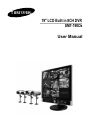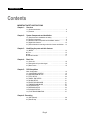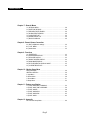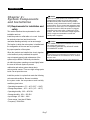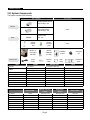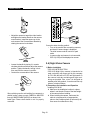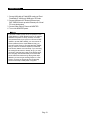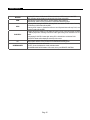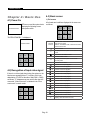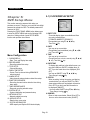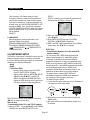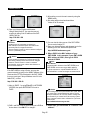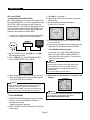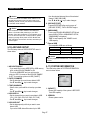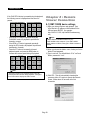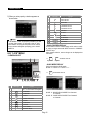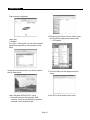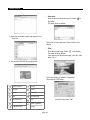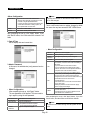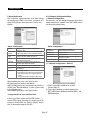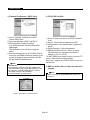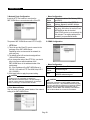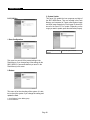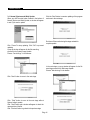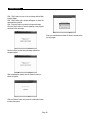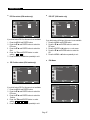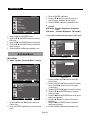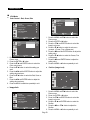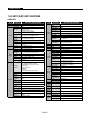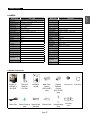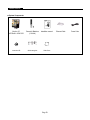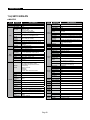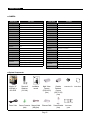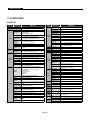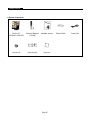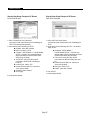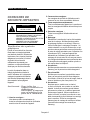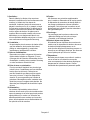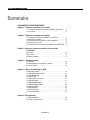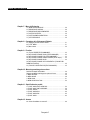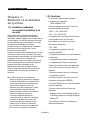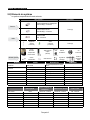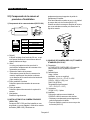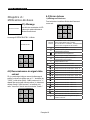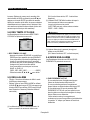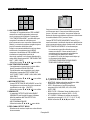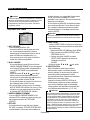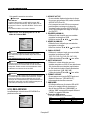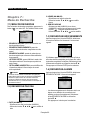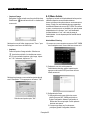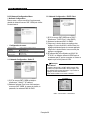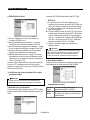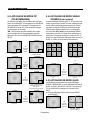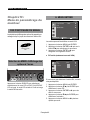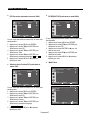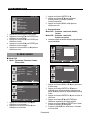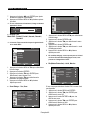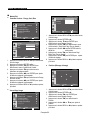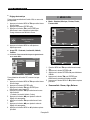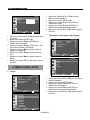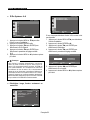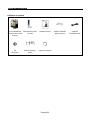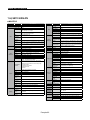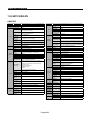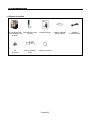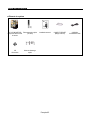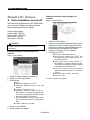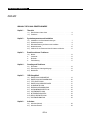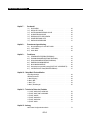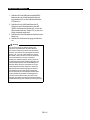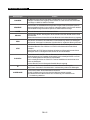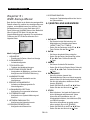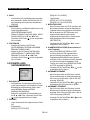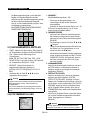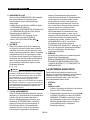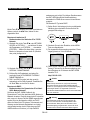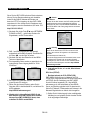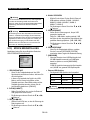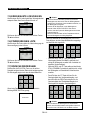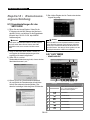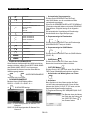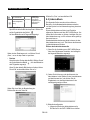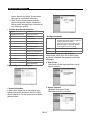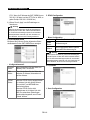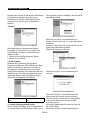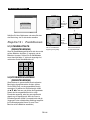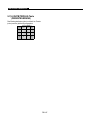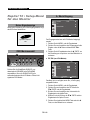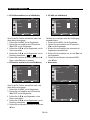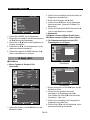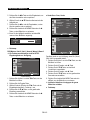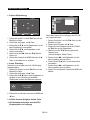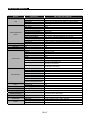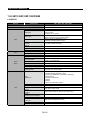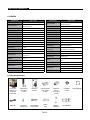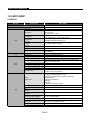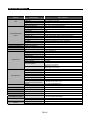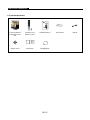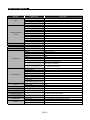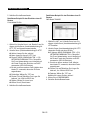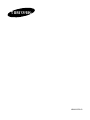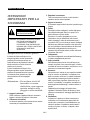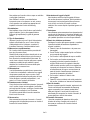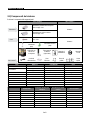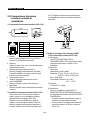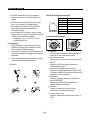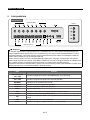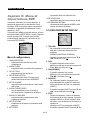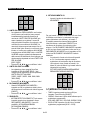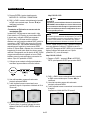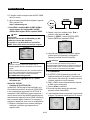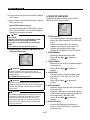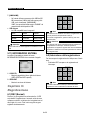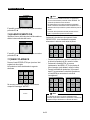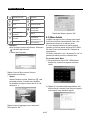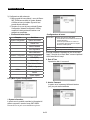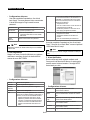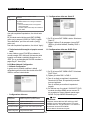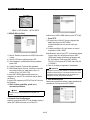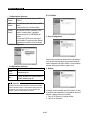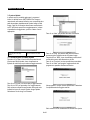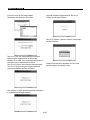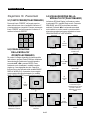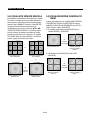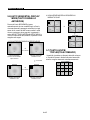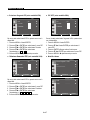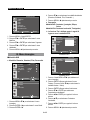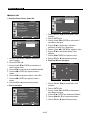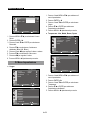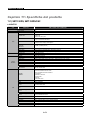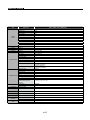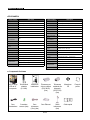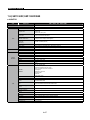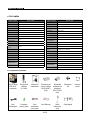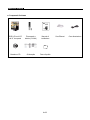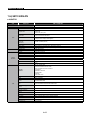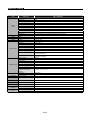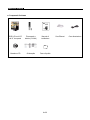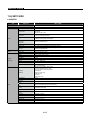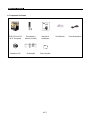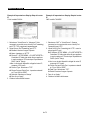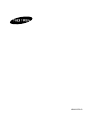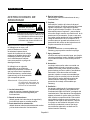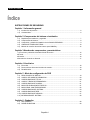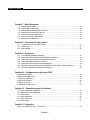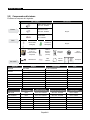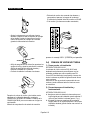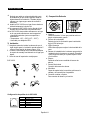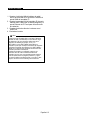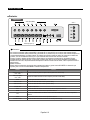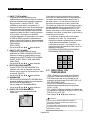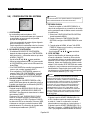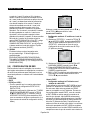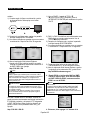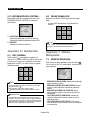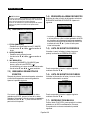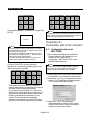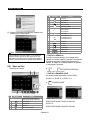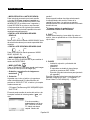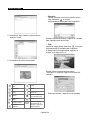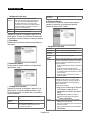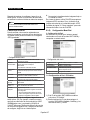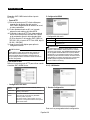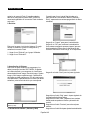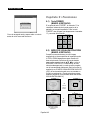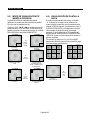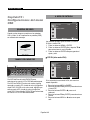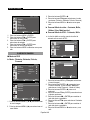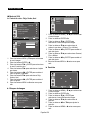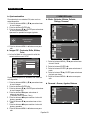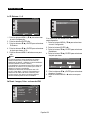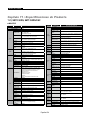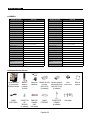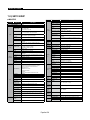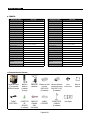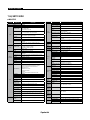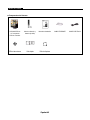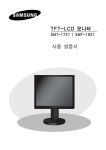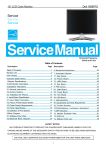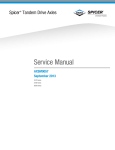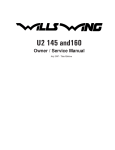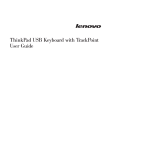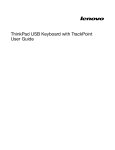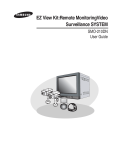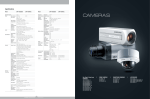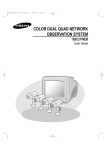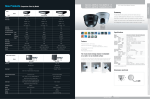Download Samsung SMT-190Dx User's Manual
Transcript
19" LCD Built in 8CH DVR SMT-190Dx User Manual USER'S MANUAL IMPORTANT SAFETY INSTRUCTIONS 4. Follow Instructions : All operating and user instructions should be followed. 5. Cleaning : Unplug this monitor from the wall outlet before cleaning. Do not use liquid cleaners or aerosol cleaners. Use a damp cloth for cleaning. Exception. A monitor that is meant for uninterrupted service and that for some specific reason, such as the possibility of the loss of an authorization code for a CATV converter, is not intended to be unplugged by the user for cleaning or any other purpose may exclude the reference to unplugging the monitor in the cleaning description otherwise required in Item 5. CAUTION RISK OF ELECTRIC SHOCK DO NOT OPEN CAUTION : TO REDUCE THE RISK OF ELECTRIC SHOCK, DO NOT REMOVE COVER (OR BACK). NO USER SERVICEABLE PARTS INSIDE. REFER SERVICING TO QUALIFIED SERVICE PERSONNEL. Graphic Symbol Explanation 6. Attachments : Do not use attachments not recommended by Samsung as they may cause hazards. The lightning flash with arrowhead symbol within an equilateral triangle is intended to alert the user to the presence of uninsulated ‘dangerousvoltage’ within the product’s enclosure that may be of sufficient magnitude to constitute a risk of electric shock to persons. 7. Water and Moisture : Do not use this monitor near water for example, near a bathtub, wash bowl, kitchen sink or laun dry tub, in a wet basement or near a swimming pool and the like wet basement or near a swimming pool and the like. The exclamation point within an equilateral triangle is intended to alert the user to the presence of important operating and maintenance (servicing) instructions in the literature accompanying the appliance. Warning - To Prevent Fire or Shock Hazard, Do Not Expose This Monitor To Rain or Moisture. 1. Read Instructions : All the safety and operating instructions should be read before the appliance is operated. 2. Retain Instructions : The safety and operating instructions should be retained for future reference. 3. Heed Warnings : All warnings on the monitor and in the operating instructions should be adhered to. 8. Accessories : Do not place this monitor on an unstable cart, stand, tripod, bracket or table. The monitor may fall, causing serious injury to a child or adult and serious damage to the appliance. Use only with a cart, stand, tripod. bracket or table recommended by Samsung, or sold with the monitor. Any mounting of the monitor should follow Samsung’s instructions and should use a mounting accessory recommended by Samsung. 9. Ventilation : Slots and openings in the cabinet are provided for ventilation and to ensure reliable operation of the monitor and to protect it from overheating and these openings should never be blocked by placing the monitor on a bed, sofa, rug or other similar surface. This monitor should never be placed near or over a radiator or heat register. This monitor should not be placed in a built-in installation such as a bookcase or rack unless proper ventilation is provided or Samsung’s in structions have been adhered to. Eng- USER'S MANUAL 10.Installation : Do not install near any heat sources such as radiators, heat registers,stoves, or other appliances (including amplifiers) that produce heat. 11.Power Sources : This monitor should be operated only from the type of power source indicated on the making label. If you are not sure of the type of power supply to your installation site, consult your Samsung dealer or local power company. 17.Servicing : Do not attempt to service this monitor yourself as opening or removing cover may expose you to dangerous voltage or other hazards. Refer all servicing to quailfied service personnel. 18.Damage Requiring Service : Unplug this monitor from the wall outlet and refer servicing to qualified service personnel under the following conditions. 12.Grounding or Polarization : For monitors equipped with a 3-wire grounding-type plug having a third(grounding) pin. This plug will only fit into a grounding type power outlet. This is a safety feature. If you are unable to insert the plug into the outlet, contact your electrician to replace your obsolete outlet. Do not defeat the safety purpose of the grounding-type plug. 13.Power : Cord Protection-Power supply cords should be routed so that they are not likely to be walked on or pinched by items placed upon or against them, paying particular attention to cords at plugs, convenience recep tacles, and the point where they exit from the monitor. 14.Lightning : For added protection for this monitor during a lightning storm or when it is left unattended and unused for long periods of time, unplug it from the wall outlet and disconnect the cable system. This will prevent damage to the monitor due to lightning and power-line surges. a. When the power-supply cord or plug is damaged. b. If liquid has been spilled or objects have fallen into the monitor. c. If the monitor has been exposed to rain or water. d. If the monitor does not operate normally by following the operating instructions. Adjust only those controls that are covered by the operating instructions as an improper adjustment of other controls may result in damage and require extensive work by a qualified technician to restore the monitor to its normal operation. e. If the monitor has been dropped or the cabinet has been damaged. f. When the monitor exhibits a distinct change in performance this indicates a need for service. 19.Replacement Parts : When replacement parts are required, be sure the service technician has used replacement parts specified by Samsung or have the same characteristics as the original parts. Unauthorized substitutions may result in fire, electric shock or other hazards. 20.Safety Check : Upon completion of any service or repairs to this monitor, ask the service technician to preform safety checks to determine that the monitor is in proper operating condition. 15.Overloading : Do not overload wall outlets and extension cords as this can result in a risk of fire of electric shock. 16.Object and liquid Entry : Never push objects of any kind into this monitor through openings as they may touch dangerous voltage points or short-out parts that could result in a fire or electric shock. Never spill liquid of any kind on the monitor. Eng- USER'S MANUAL Contents IMPORTANT SAFETY INSTRUCTIONS Chapter 1 : Overview 1-1) Product Introduction.........................................................................6 1-2) Features...........................................................................................6 Chapter 2 : System Components and Installation 2-1) Requirements for installation and safety..........................................7 2-2) System Components........................................................................8 2-3) Standard Camea composition and installation method....................9 2-4) Night Vision Camera......................................................................10 2-5) External terminal connecting method for Camera and Monitor......12 Chapter 3: Identifying the parts and their features 3-1) Monitor...........................................................................................14 ■ Front...................................................................................................14 ■ Rear....................................................................................................16 ■ Remote Controller..............................................................................17 Chapter 4 : Basic Use 4-1) Power On.......................................................................................18 4-2) Recognition of Input video signal ........................................18 4-3) Basic screen...................................................................................18 Chapter 5: DVR Setup Menu Menu Configuration...............................................................................19 5-1) CLOCK/DISPLAY SETUP..............................................................19 5-2) RECORD MODE SETUP...............................................................20 5-3) TITLE SETUP.................................................................................20 5-4) DWELL TIME SETUP.....................................................................21 5-5) ALARM SETUP..............................................................................21 5-6) EVENT RECORD MODE...............................................................21 5-7) TIMER RECORD MODE .......................................................22 5-8) SYSTEM SETUP............................................................................23 5-9) NETWORK SETUP........................................................................24 5-10) ARCHIVE SETUP.........................................................................27 5-11) SYSTEM INFORMATION.............................................................27 Chapter 6 : Recording 6-1) REC (Normal).................................................................................28 6-2) Record Stop...................................................................................28 Eng- USER'S MANUAL Chapter 7 : Search Menu 7-1) SEARCH MENU.............................................................................28 7-2) DATE TIME SEARCH....................................................................28 7-3) RECORD EVENT SEARCH...........................................................29 7-4) ALARM EVENT SEARCH..............................................................29 7-5) LOSS EVENT LIST........................................................................29 7-6) POWER EVENT LIST....................................................................29 7-7) BASIC PLAYBACK.........................................................................29 Chapter 8 : Remote Viewer Connection 8-1) SMT-190DN basic settings.............................................................30 8-2) “LIVE” MENU.................................................................................31 8-3) Admin Menu...................................................................................35 Chapter 9 : Functions 9-1) FREEZE KEY.................................................................................43 9-2) ZOOM MODE DISPLAY.................................................................43 9-3) PIP MODE DISPLAY......................................................................43 9-4) SINGLE SCREEN DISPLAY..........................................................44 9-5) QUAD MODE DISPLAY.................................................................44 9-6) AUTO SEQUENTIAL DISPLAY MODE..........................................45 9-7) LIVE/PB/TRIPLEX KEY..................................................................45 Chapter 10 : Monitor Setup Menu No Signal Display..................................................................................46 OSD Menu Selection.............................................................................46 A. Input Menu........................................................................................46 B. Picture Menu.....................................................................................48 C. Sound Menu......................................................................................51 D. Setup Menu.......................................................................................52 Chapter 11 : Product specification 11-1) SMT-190DN,SMT-190DN/XAC.....................................................54 11-2) SMT-190DP, SMT-190DP/GBR....................................................56 11-3) SMT-190DKP................................................................................58 11-4) SMT-190DN/JPN..........................................................................60 11-5) SMT-190DK/JPN..........................................................................62 11-6) SMT-190DK..................................................................................64 Chapter 12 : Appendix IP Router Setup Guide....................................................................66 Eng- USER'S MANUAL Chapter 1 : Overview • Alarm recording 1-1) Product Introduction • Various playback speeds available • Convenient search feature SMT-190DN is a Digital Video Recorder (DVR) that records video and audio data from 8 cameras to its internal HDD and plays back simultaneously. It saves video data from each channel as a separate MPEG-4 file. It uses G-723 compression method to save video data. It can transfer video and audio data to external device through a network, and monitor the transferring from a remote site. - Date Time Search, Event (Record, Alarm) Search • 2X ZOOM feature for videos being monitored • Several types of screen split modes - Full Screen Display, 4 Split Display, 9 Split Display, Sequence Display, PIP Display DVR refers to a device that uses a hard disk (HDD) to save video and audio rather than video tapes that existing Video Cassette Recorders (VCR) use. With DVR, it is easy to playback or search videos that have been saved. Editing and transferring video images are also convenient as they are saved as digital signals. It uses standard specifications of video and audio compression to compress, save, and , and transfer video. You may search according to time, date, camera, and event. Real time remote monitoring is available, and so are search and archive. 1-2) Features • 3 modes of recorded image quality adjustment - HIGH, NORMAL, LOW • Various adjustments for the number of recorded fields per second - NTSC : 1 IPS ~ MAX 30 IPS - PAL : 1 IPS ~ MAX 25 IPS • Recording of video image up to the preset time before Event (Alarm) activates (Pre-Alarm) - OFF, 5 SEC • Recording during playback (DUPLEX) • Recording/Playing back of the selected channel • Timer recording • Pause feature for video currently being monitored (FREEZE) Eng- • Remote monitoring and controlling through Network USER'S MANUAL Chapter 2 : System Components and Installation Caution When operating the product, the fluctuation of input voltage must be within 10% of the rated voltage and the external power outlet must be grounded, otherwise, it may cause electric shock or malfunction of the product. Do not connect heat-generating appliances such as a hair dryer, iron or refrigerator to the same power outlet in which the product is plugged, otherwise it may cause a fire or malfunction of the product. The use of an Automatic Voltage Regulator (AVR) is highly recommended to ensure that stable power is supplied. 2-1) Requirements for installation and safety This section describes the requirements for safe installation and use. Install the product on a flat table or in a rack. It should be used only when level and should not be Caution used when standing vertically or at an acute angle. SMT-190DN is fitted with a 250GB HDD and this HDD can change with a new one. Our Company guarantees only SEAGATE 250GB ST3250820ACE as HDD. The location in which the main system is installed and the configuration of the room are very important for proper operation of the system. When the products are installed too closely together or the location is poorly ventilated, the system may not operate properly and maintenance of the system may be difficult. Sufficiently circulate the LAMP(S) INSIDE THIS PRODUCT CONTAIN MERCURY AND MUST BE RECYCLED OR DISPOSED OF ACCRDING TO LOCAL, STATE OR DISPOSED OF OF ACCRDING TO LOCAL, STATE OR FEDERAL LAWS. For details see lamprecycle.org, eiag.org, or call 1-800-Samsung Hg air within the system operating room and tightly fasten the cover of the main system to prevent malfunction and reduce system downs due to environmental causes. There are high voltage parts inside. Do not open the cover. Install the product in a place that meets the following environmental conditions. Be sure to maintain the system under the temperatures and humidity conditions given below: • Operating temperature : 0°C ~ 40°C (32°F ~ 104°F) • Storage temperature : -20°C ~ 60°C (-4°F ~ 140°F) • Operating humidity : 20% ~ 85% RH • Storage humidity : 20% ~ 95% RH • Input voltage : AC 100V ~ 240V • Power usage : less than 85 Watts • Frequency : 60Hz/50Hz Eng- USER'S MANUAL 2-2) System Components The system consists of the following: SMT-190DN(P) SMT-190DK(P) Weather Resistant Camera SOC-C120(P) : 2ea Camera Night Vision camera SOC-N120(P) : 2ea None Camera Cable 60ft : 4ea Cable Camera Bracket 4ea) Sensor Connector (4ea) Monitor 19" LCD Built in 8CH DVR Remote & Batteries (2 X AAA) Power Cable Ethernet Cable Common Use ITEM MONITOR MODEL None 19" LCD Built in 8CH DVR SMT-190 User Manual Manuel d’utilisation ANUAL DE USUARIO Installation manual Instruction CD ClothClean Quick start guide DESCRIPTION NOTE SMT-190DN 19" LCD Built in 8CH DVR - SOC-C120(P) Weather Resistant Camera - SOC-N120(P) Night Vision Camera CAMERA BRACKET SBR-110S Stand Type Bracket Tapping Screw 6 CAMERA CABLE MCB-60 6Pin Shield Cable 60ft (1ft = 0.3048m) CAMERA INSTALLATION MANUAL - - - POWER CORD - - - SENSOR CONNECTOR - - - ETHERNET CABLE - - 6ft (1ft = 0.3048m) REMOTE CONTROLLER - - - Video System Weather Resistant Camera Night Vision Camera Camera Cable 60ft : 4EA SMT-190DN NTSC SOC-C120 : 2EA SOC-N120 : 2EA SMT-190DN/XAC NTSC SOC-C120 : 2EA SOC-N120 : 2EA 60ft : 4EA SMT-190DP/GBR PAL SOC-C120P : 2EA SOC-N120P : 2EA 60ft : 4EA SMT-190DP PAL SOC-C120P : 2EA SOC-N120P : 2EA 60ft : 4EA SMT-190DKP PAL - - - SMT-190DK/JPN NTSC - - SMT-190DK SMT-190DN/JPN NTSC NTSC SOC-C120 : 2EA SOC-N120 : 2EA Eng- 60ft : 4EA USER'S MANUAL 2-3) Standard Camea composition and installation method Attach the camera mount bracket to the wall or ceiling using the supplied three screws (M4 X L15). Adjust the camera to target the video location and tighten the bracket handle on the camera mount bracket. 1) Standard Camera composition (SOC-C120) PIN NUMBER SPEC 4x15 sized screws SPEAKER(HOT) VIDEO_OUT GND SPEAKER(COLD) AUDIO_OUT/ALARM_OUT 18V DC a. Lens It has a focal length of 3.8mm and makes it possible for you to observe a relatively wide area. b. Microphone Capable of picking up all sound in the vicinity of the camera location and transmitting to the monitor. c. Camera fitting groove Enables the camera to be fixed onto the bracket. You may install it either above or below the camera if necessary. d. 6-pin modular jack Used to connect the camera to the monitor. e. SENSOR jack Used to connect the sensor to the camera. f. Speaker It outputs the sound signal which was transfered from the monitor. 2) Installing Standard Camera(SOC-C120) SOC-C120 camera can be attached to the wall, ceiling or shelf using the camera mount bracket (SBR-110S). Choose an installation site that can sufficiently support the weight of the equipments to be installed. wall or ceiling 3) Camera Mount Bracket(SBR-110S) & Standard Camera(SOC-C120) (1) Overview CAMERA MOUNT BRACKET (SBR-110S) is used to attach the camera to a wall, ceiling or shelf. (2) Specifications Use : Indoor Installation : Wall or Ceiling Dimensions : 57(W) x 47.2(H) x 100.5(L) mm 2.25(W) x 1.86(H) x 3.95(L) inch Weight : 130g (0.29 lbs) Operating Temperature : -10˚C ~ 50˚C (14˚F ~ 122˚F) (3) Accessories SCREW (M4 X L15) : 3 pcs (4) Installation Explains the installation of CAMERA MOUNT BRACKET as wall as the installation of the camera onto the CAMERA MOUNT BRACKET. • Choose an installation site that can sufficiently support the weight of the equipments to be installed. • Attach the camera mount bracket to the wall using the supplied screws (M4 X L15). Eng- USER'S MANUAL • Adjust the camera to target the video location and tighten the bracket handle on the camera mount bracket. Install the camera on to the male screw of the Camera Mount Bracket by rotating the camera in clockwise. • • Loosen the handle by turning it in counter clockwise direction and then adjust the camera position. Tighten the handle, turning it clock wise, and lock the camera in position. Connect the camera cable to the camera. Handle Connection status checking method : • Turn on the monitor after connecting cameras, and check if camera image is displayed. The initial screen mode of monitor is quad mode. • In case monitor and camera is not connected, OSD ‘L’(LOSS) will be displayed on screen. 2-4) Night Vision Camera 1) Before Installation SOC-N120 INTRODUCTION SOC-N120 Night Vision camera is intended to be used exclusively with those sold by this company for DIY. With the built-in IR LED and light sensor in the camera, both day monitoring and night monitoring are possible. Also, since it is designed as weather-proof daily product, it can be used not only indoors, but also outdoors. 2) Precautions for Installation and Operation After positioning monitor and installing four cameras to a desired location, please connect CAMERA to MONITOR through CAMERA CABLE (MCB-60) as shown in the below figure. Please check whether or not it is properly connected. Eng-10 Installing SOC-N120 Make sure the installation location is a place where it can tolerate 5 times of the total weight of the camera before installing. When installing the camera, make sure the cable is not squeezed in an inappropriate place or the insulation plastic is removed (it will be a cause for malfunction or fire). USER'S MANUAL Keep personnel away from the installation location because there is a risk of object falling during installation. Install SOC-N120 in a cool place where there is no direct sunlight. Do not expose SOC-N120 to direct sunlight during operation or storage. SOC-N120 should always be used in a place where certain temperature and humidity can be maintained (as specified below). - Temperature: -10˚C ~ 50˚C(14˚F ~ 122˚F) - Humidity: Below 90% 3) Installation SOC-N120 Pin Configuration 1 2 3 4 5 6 SPVIDEO_OUT GND SP+ ALM/AUDIO VDD 4) Standard Composition 1. Make sure the installation location is a place where it can tolerate 5 times of the total weight of the camera before installing. 2. Connect the cable below the camera after attaching the provided Mount Bracket to the desired place. 3. Use the handle on the Mount Bracket to adjust the direction you want to setup for monitoring. SOC-N120 Eng-11 a. Lens It has a focal length of 3.8mm and makes it possible to observe a relatively wide area. b. Illumination Sensor Detects incoming light to control the IR LED. c. IR LED This is an infrared LED that is controlled by the illumination sensor. d. Camera fitting groove Enables the camera to be fixed onto the bracket. You may install it either above or below the camera if necessary. e. Speaker Used to connect the sensor to the camera. f. SENSOR jack It outputs the sound signal which was transfered from alarm sensor. g. Microphone Capable of picking up all sound in the vicinity of the camera location and transmitting to the monitor. h. 6-pin modular jack Used to connect the camera to the monitor or DVR. USER'S MANUAL 2-5) External terminal connecting method for Camera and Monitor Total System Configuration 1) External terminal connecting method for CAMERA Camera alarm injack PIR Sensor Sensor input Sensor MONITOR SMT-190DN • An additional PIR sensor or external sensor can also be connected. • The additional PIR sensor can be connected as shown in the above graphic. • Sensor’s trigger signal is NO (Normal Open). • Sensor is not supplied. (Sold separately) MONITOR SMT-190DN 2) ALARM terminal connecting method. <SMT-190DN> Local System Configuration <External Recorder> a. Connect the A/O (HOT) terminal on the rear panel to the Alarm IN terminal of the VCR. b. Connect the A/O (COLD) terminal on the rear panel to the Ground terminal of the VCR. c. Connect the A/R terminal on the rear panel to the Alarm Reset terminal of the VCR. d. Connect the G (ground) terminal on the rear panel to the Ground terminal of the VCR. Eng-12 MONITOR SMT-190DN USER'S MANUAL 1. Connect LAN cable of Cable/ADSL modem or Direct Fixed/Static IP LAN Line to WAN port of IP Router. 2. Connect LAN ports of IP Router to Ethernet port SMT-190DN to be set up and to Ethernet port of Local PC to use during setup. 3. Connect Video cable of Camera to MONITOR. 4. Turn on the MONITOR power. Notice If you have a Static (Fixed) IP line or Dynamic IP line (Cable Modem or ADSL Modem) with one IP address (whether its dynamic or fixed), but have more than one internet device to use (such as a PC and a SMT190DN or several SMT-190DN); you must use an IP Router (different from a simple Network Hub); you must set up the Router to work with the SMT-190DN; and you must use a network capable PC within the local Router network to do the setup. If you are using an existing Router which is already set up, you may not need to redo the basic setup of the Router agian, but it is highly recommended that you at least read all the instructions below and go through the steps. Whether you are using an existing Router or a new Router, you must go through the Port Forwarding portion of the setup. stable power is supplied. Eng-13 USER'S MANUAL Chapter 3: Identifying the parts and their features 3-1) Monitor ■ Front Front Names CH1 ~ CH8 USB PORT DVR/LCD MENU Navigation Key (, , , , ) TALK SEARCH M.SCREEN SEQUENCE ALARM Function Pressing a CH key during LIVE/PB (Live playback) will switch the screen to SINGLE MODE and the CH screen becomes FULL SCREEN DISPLAY. A USB 2.0 that can back up the video signals currently recorded in HDD by using external memory stick. Selects DVR mode or LCD mode. If DVR mode is selected, DVR/LCD LED is red and the front key operate as DVR mode, If LCD mode is selected, DVR/LCD LED is green and the front key operate as LCD mode. Displays MAIN MENU, and pressing MENU button once more will exit the MENU screen. Selects DVR MENU or LCD MENU according to the mode. Up, Down, Left, Right, and ENTER key. (1) OFF status: Audio signal input to camera microphone comes out from monitor speaker. (2) ON status: Monitor Speaker Output OFF, audio signal input to Monitor Microphone comes out from the selected camera speaker. Search video/audio signals recorded in HDD by date/time they were recorded, or by selecting EVENT through RECORD, ALARM EVENT LIST. You may also view POWER EVENT LIST and LOSS EVENT LIST. The screen displays 9 split screens after initial booting. LIVE/PB is also 9 split screen at the initial stage. Pressing the key will cycle between QUAD A, QUAD B, and 9 Split. Pressing SEQUENCE button in Single Screen will switch and show screen of channel that currently has video input. Pressing the same button In QUAD Screen will switch and show QUAD-A/QUAD-B Screen. Alarm disappeared when press alarm button Eng-14 USER'S MANUAL RECORD REW STOP PLAY/STILL FF SCREEN SAVER Pressing REC button will illuminate LED that is at the top of REC button and start REC. REC (●) Marker will be displayed at the top left of the screen during REC. Fast Reverse: Used for fast search in reverse direction during playback. Step Reverse: Used for cut-by-cut search in reverse direction during pause. Pressing STOP during PLAY/STILL will stop PLAY and switch to LIVE screen. Pressing STOP button in REC Mode will stop REC. Pressing STOP button in Simultaneous Record and Playback Mode will stop PLAY, and pressing it again will stop REC. Pressing PLAY/STILL button in LIVE status will switch to PLAY screen and what's recorded in HDD is played back. Pressing PLAY/STILL button again during PLAY will switch to STILL status. And pressing PLAY/STILL button again during STILL will switch the unit back to PLAY. PLAY/STILL Marker will be displayed at the top of the screen. Fast Forward: Used for fast search in forward direction during playback. Step Forward: Used for cut-by-cut search in forward direction during pause. (1) ON: Enters into screen save mode. (2) OFF: Screen is displayed in a basic activation status. (3) SCREEN SAVE Mode disables LCD control, the key and REMOTE CONTROL. Eng-15 USER'S MANUAL ■ Rear Rear Video Input (BNC) Audio In Video Input (RJ-11) Caution Do not connect the Video In (BNC Input) and the RJ-11 (DIY Camera) input with the same channel at the same time. Do not connect the Audio In(RCA Input) and the RJ-11(DIY Camera) input with the same channel at the same time. If connecting them simultaneously, two input signals may be mixed when outputting. This is not the product defect; so, please connect only one between the two inputs. Symptom: When 2 video signals are input simultaneously, the pictures overlap on the screen. At this time, noise appears next to CH when the user enters each of the menus by pressing the MENU or SEARCH key. In this case, although the noise disappears when the user exits the menu, it reappears when the user reenters the menu. Countermeasure: Remove one of the video signal inputs causing the problem and press the M.SCREEN key. Then the noise that appeared next to CH in the MENU or SEARCH window disappears. Names Video Input( RJ11) CH1 ~ CH8 Video Input(BNC) CH1 ~ CH8 NETWORK Function Connector linked to the Port DIY CAMERA(SOC-C120, SOC-N120). Composite video signal input connector (BNC Style Connector). Connector for LAN cable connection. Video Out Video signal output connector (RCA Jack) Audio out Audio signal output connector (RCA Jack) VGA In HOT COLD A/R GND Audio In VGA signal input. Alarm output connector. Sends alarm signals to external devices. Connect to the ground terminal of the external devices. Alarm reset connector. Sends alarm reset signal to external devices. Connect to the ground terminal of the external devices. Audio Input signal connector from CH1 to CH4.(RCA Jack). Eng-16 USER'S MANUAL ■ Remote Controller Button SCR. SAVE 0~9 Function Allows users to set the monitor's SCREEN SAVE MODE. Channel KEY/Number Key. ID RESET The Remote ID is reset to 1. SYSTEM ID SYSTEM ID setting. Press the SYSTEM ID KEY and the number keys to input the SET's ID. (Refer to SYSTEM ID. (Eng-24)) M.SCREEN QUAD - A,QUAD - B, 9 split screens selection VOLUME (+/-) PIP Increase and Decrease sound volume from the monitor. Picture In Picture. ZOOM X2 screen in Single Channel. FREEZE Allows users to see a target camera picture in the PAUSE MODE. Displays menu items. Use this also to exit the sub menu and return to the menu at the next highest level. MENU DVR/LCD Selects DVR mode or LCD MONITOR mode. LIVE/P.B /TRIPLEX LIVE/PB/TRIPLEX modes are converted in sequence SEARCH Search video/audio signals recorded in HDD. ▼, ▲, , ▼, ▲, , directional keys. key is used for Fast Forward during playback and Step Forward during pause. key is used for Fast Reverse during playback and Step Reverse during pause. ENTER Use to select a menu item or to accept the changed value. Plays back DVR recorded data. Temporarily stops during playback. Stops DVR playback or recording. Records live video. VGA PIP MUTE AUTO SOURCE UNDER SCAN P.MODE Lock STOP keys during recording to prevent accidental operation of the unit. PIP - Available in VGA Mode Push the PIP button to turn PIP screen On/Off. Press to mute the sound temporarily. Displayed on the bottom left of the screen. Press the MUTE button again to cancel the Mute function.Alternatively press the - or + button to cancel the Mute function. Available In VGA mode Only Adjusts the screen display automatically. Press the 'SOURCE' button to change the input signal source. Changing the source is allowed only in external devices that are connected to the monitor at the time. [DVR / VGA] Displays the entire video signal on the screen. Available in DVR Mode Only. Press to select a pre-defined Picture Mode of the monitor or to change the picture atmosphere as required. When you press this button, current mode is displayed on the lower center of the screen. The monitor has four automatic picture settings that are preset at the factory. Then push button again to circle through available reconfigured modes. ( Dynamic, Standard, Movie, Custom ) Eng-17 USER'S MANUAL Chapter 4 : Basic Use 4-3) Basic screen 4-1) Power On 1) Full screen LED turns on and the system boots displaying the following screen when power switch. SYSTEM INITIALIZING... All of marks and conditions displayed in the screen are as follows. TU "SYSTEM STANDBY..." is displayed. 05/01/05 00:00:01 SYSTEM STANDBY ... 07/01/05 00:00:01 AML CAM1 S CAM2 CAM3 CAM4 CAM5 CAM6 CAM7 CAM8 When in "LIVE" mode, it shows the present date and time set in the system. When in "PLAYBACK" mode, it means the recorded date and time of data. Record function Is displayed when the system is in the alarm recording mode. A 07/01/05 00:00:01 CAM2 CAM3 CAM1 CAM4 CAM7 Prevents the cancellation of REC. CAM5 CAM6 L Indicates "VIDEO LOSS". M Is displayed when the system is in the motion recording mode. S Indicates "Sound Select" PLAY Indicates normal speed playback. CAM8 2 Indicates X 2 reverse playback. 4-2) Recognition of Input video signal 4 Indicates X 4 reverse playback. 8 Indicates X 8 reverse playback. If there is no video signal when turning the system on, the black screen appears with an "L" indicator, which is an abbreviation of "LOSS" at the side of title(CAM1...CAM2) as follows." "L" disappears as soon as the video signal is connected. "Video loss event" is indicated in the "Loss event menu" in search mode. 16 Indicates X 16 reverse playback. 32 Indicates X 32 reverse playback. 64 Indicates X 64 reverse playback. 2 Indicates X2 forward playback. 4 Indicates X4 forward playback. 8 Indicates X8 forward playback. 16 Indicates X16 forward playback. 32 Indicates X32 forward playback. 64 Indicates X64 forward playback. L CAM1 07/01/05 00:00:01 CAM2 CAM3 CAM4 CAM5 CAM6 CAM7 CAM8 U T Eng-18 Displays USB connection status. Displays when the timer record is set. USER'S MANUAL 5-1) CLOCK/DISPLAY SETUP Chapter 5: DVR Setup Menu This monitor was set to password lock when you purchase a new set. Therefore, you must first enter 4digit password to activate the OSD. The default password for a new set is “4321”. Pressing the FRONT PANEL MENU button allows users to enter the SETUP MENU and see the following OSD menu box. Setting method of each SETUP MENU function and operation is as follows. 07/01/05 00:00:01 MAIN SETUP MENU CLOCK/DISPLAY RECORD MODE TITLE SETUP DWELL TIME SETUP ALARM SETUP EVENT RECORD MODE TIMER RECORD MODE SYSTEM SETUP NETWORK SETUP ARCHIVE SETUP SYSTEM INFORMATION Menu Configuration 1. CLOCK/DISPLAY - Date, Time, and Display item setup 2. RECORD MODE - Recording-related item setup 3. TITLE SETUP - Channel title setup 4. DWELL TIME SETUP - Screen Time by channel during SEQUENCE activation setup 5. ALARM SETUP - Alarm channel setup and alarm-related item setup 6. EVNET RECORD MODE - Recording item and motion detection item during alarm setup 7. TIMER RECORD MODE - Reserved recording schedule setup 8. SYSTEM SETUP - System initialization and password setup 9. NETWORK SETUP - Network-related item setup 10. ARCHIVE SETUP - Data Archive menu setup 11. SYSTEM INFORMATION - HDD capacity and System S/W Version display 07/07/07 12:30:01 CLOCK/DISPLAY SETUP DATE TYPE DATE TIME [ HH : MM : SS ] DATE / TIME STATUS BORDER BORDER COLOR PIP POSITION MM / DD / YY 05/07/07 12 : 30 : 00 0N 0N 0N GRAY B-RIGHT 1. DATE TYPE - Three date display types are available and User may select a desired type. [YY/MM/DD, MM/DD/YY, DD/MM/YY] - Change date type using , , , key. Then click key. 2. DATE - You may set up current date. - Change date (year/month/date) using , , , key. Then click key. 3. TIME - You may set up current time. - Change time (hour, minute, second) using , , , key. key. Then click 4. DATE/TIME - To display date and time to the default screen, you may select ON from ON/OFF to display them, or OFF if you don’t want them to be displayed. [ON/ OFF] - You may set ON/OFF using , , , key. key. Then change it using 5. STATUS - When recording, locking the system, and playing recorded video, you may set ON/OFF to ON to show system status such as playback information. Set to OFF if you don’t want the information to be displayed. [ON/OFF] - You may select ON/OFF using , , , key. Then change it using key. 6. BORDER - Show or hide screen border. Select ON or OFF to show or not to show screen border. [ON/OFF] Eng-19 USER'S MANUAL 7. BORDER COLOR - Split screen’s border can be set in three colors. [GRAY/WHITE/BLACK] - Select ON/OFF or Color (GRAY, WHITE, BLACK) using , , , key. Use key to change selection. 4. DISK END ALARM TONE (Notice Mode when HDD is full) - When DISK END MODE is set to STOP, setting this to ON will make ALARM TONE ring when HDD is full during recording. If it is set to OFF, ALARM TONE will not ring. This feature won’t be activated unless DISK END MODE is set to STOP. [ON/OFF] key to change the setup. - Use , , , , 8. PIP POSITION - Set Sub-screen location. [B-RIGHT/B-LEFT/T-RIGHT/T-LEFT] - Select PIP (B-LEFT, B-RIGHT, T-LEFT, T-RIGHT) location using , , , key. key to change selection. Use 5. RECORD TIME MARK - Setting to ON will show the time when the recording is done during playback, Setting to OFF will not show it. [ON/OFF] - Use , , , , key to change ON or OFF. 5-2) RECORD MODE SETUP 6. RECORD TITLE MARK - Setting to ON will show the title when the recording is done during playback, Setting to OFF will not show it. [ON/OFF] - Use , , , , key to make change. 07/07/07 12:30:01 RECORD MODE SETUP PICTURE QUALITY FIELD RATE DISK END MODE DISK END ALARM TONE RECORD TIME MARK RECORD TITLE MARK HIGH 7,5 IPS STOP ON ON ON 5-3) TITLE SETUP 1. PICTURE QUALITY - Quality of the video to be recorded is defined in three stages. HIGH means quality of the video to be recorded is the highest, then NORMAL, then LOW. [NORMAL/HIGH/LOW] - Select video quality using , , , key. Use key to change it. 2. FIELD RATE - Set numbers of fields to be recorded. - 8CH Mode [NTSC][1/2.5/3.75/7.5 IPS] [PAL][0.8/1.6/3.1/6.3 IPS] - 1CH Mode [NTSC][1/2.5/3.75/7.5/15/30 IPS] [PAL][0.8/1.6/3.1/6.3/12.5/25 IPS] 3. DISK END MODE - Setting to STOP will stop recording when HDD becomes full during recording. - Setting to CONTINUE will overwrite previously recorded data with the one currently being recorded. The oldest data saved in HDD will get overwritten first. [CONTINUE/STOP] - Use , , , key to change the setup. • Function: Set the desired title of each camera. • Setting method: Move to TITLE SETUP MENU by using / KEY in the SETUP MENU, and press the ENTER key SWITCH to display the OSD as shown in the figure below. (The figure shows the initial setting status.) TITLE SETTING 07/07/07 12:30:01 CAMERA1 CAMERA2 CAMERA3 CAMERA4 CAMERA5 CAMERA6 CAMERA7 CAMERA8 CAM1 CAM2 CAM3 CAM4 CAM5 CAM6 CAM7 CAM8 TITLE SETTING 07/07/07 12:30:01 CAMERA1 CAM1 CAMERA2 CAM2 CAMERA3 CAM3 CAMERA4 CAM4 CAMERA5 CAM5 CAMERA6 CAM6 CAMERA7 CAM7 CAMERA8 CAM8 0123456789 ABCDEFGHIJKLMNOPQ RSTUVWXYZ :=.()[/]_+- Move to a target camera channel by using / KEY, then press the ENTER KEY to display a cursor at the space of the first character in the camera title. Move the cursor to a target character in the OSD box lower part by using / KEY, then press the ENTER KEY to set the character. The cursor automatically moves to the next space after one character is set. Set the title of camera by repeating the same method. (Only eight characters are available for a camera title.) Eng-20 USER'S MANUAL 5-4) DWELL TIME SETUP Note The initial setup status of DWELL TIME SETUP menu is shown below. If you want to carry out the alarm operation, you must preset ALARM ON/OFF TIME in monitor before CAMERA ALARM is set to ON. 07/07/07 12:30:01 DWELL TIME SETUP CAM1 CAM2 CAM3 CAM4 CAM5 CAM6 CAM7 CAM8 QUAD-A QUAD-B (3) ALARM TONE sets whether or not alarm tone (high-pitched tone)sounds when an ALARM occurs. (ON: ALARM TONE operation, OFF: Cancel) 03 SEC 03 SEC 03 SEC 03 SEC 03 SEC 03 SEC 03 SEC 03 SEC 03 SEC 03 SEC 5-6) EVENT RECORD MODE 1. DWELL TIME SETUP - Pressing SEQUENCE button in Single Screen will bring up the SEQUENCE MODE. You may set the time display for each channel. If you set zero (0) seconds as the DWELL TIME for a particular channel, the set channel will be skipped and next channel will be shown. You may set time in the QUAD-A, QUAD-B screens. [0SEC, 1SEC, 2SEC, 3SEC.................... ~ 60SEC] - Use , , , , key to make changes. 5-5) ALARM SETUP • Function: Allow users to set the ALARM MODE for each camera. • Setting method: Move to ALARM SETUP MENU by using /KEY in the SETUP MENU, and press the ENTER SWITCH to display the OSD as shown in the figure below. (The figure shows the initial setting status.) ALARM SETTING 07/07/07 00:00:01 CAMERA1 CAMERA2 CAMERA3 CAMERA4 CAMERA5 CAMERA6 CAMERA7 CAMERA8 HOLD TIME ALARM ON TIME ALARM OFF TIME ALARM TONE The initial setup status of EVEVT RECORD SETUP menu is shown below. 07/07/07 00:00:01 EVENT RECORD SEUTP EVENT RECORD ENABLE PRE ALARM TIME LIMIT POST ALARM TIME LIMIT MOTION DETECTION SENSITIVITY MOTION CH SETUP... OFF 0 SEC 1 MIN OFF NORMAL 1. EVENT RECORD ENABLE If you want to start recording when Alarm goes off, then select ON. If you do not want to start recording when Alarm goes off, then select OFF. If you set EVENT RECORD ENABLE to ON and exit the menu, system starts recording whenever Alarm is activated. The following screen shows that ALARM recording is in progress when ALARM is activated. It shows the ALARM for Channel 4 is activated with a "A" mark. [ON/OFF] ON ON ON ON ON ON ON ON 05SEC 00:00 00:00 ON (1) CAM1 to CAM8 item sets whether the alarm sensor connected to the camera is used or not. (ON: Alarm function setting, OFF: Alarm function canceling) (2) HOLD TIME item sets time to freeze alarm operation when alarm occurs. (HOLD TIME to be set: 05SEC ~ 1MIN ~ 30MIN) Eng-21 07/01/05 00:00:01 CAM1 CAM2 CAM3 A CAM4 CAM5 CAM6 CAM8 CAM7 USER'S MANUAL 2. PRE ALARM TIME LIMIT - PRE ALARM recording is a feature that recognizes what kind of conditions were present immediately before motion was detected. PRE ALARM TIME LIMIT can be set to record 5 seconds of video right before motion detection or an ALARM occurrence. The System memory always saves up to 5 seconds of video data. When motion is detected or an ALARM occurs, ALARM recording starts and PRE-ALARM data is simultaneously recorded from the System memory to HDD up to the time length set in PRE ALARM TIME LIMIT. [0SEC, 5SEC] key to make changes. - Use , , , , You can use the direction key to move the area around and select FULL for the motion detection on the whole screen. With MOTION DETECTION set to ON, if motion is sensed in other areas where MOTION DETECTION is not set to ON, MOTION DETECTION will not operate. - Motion is detected only from channels set to 'On'. The following screen shows motion recording after motion detection. A motion is deteced in the Channel 4. The 'M' mark before the title of each channel indicates that a motion is detected. [OFF/AREA1/AREA2/AREA3/AREA4/AREA5/ AREA6/AREA7/AREA8/FULL] 3. POST ALARM TIME LIMIT - Recording is performed up to the time set in MAIN ALARM TIME. Then data is further recorded up to the time set in POST ALARM TIME LIMIT. [10SEC ,20SEC ,30SEC ,1MIN ,2MIN ,3MIN ,4MIN ,5MIN] - Use , , , , key to make changes. 4. MOTION DETECTION - When MOTION DETECTION is set to ON, recording will start whenever a motion in the input video is detected. [ON/OFF] - Use , , , , key to make changes. 5. SENSITIVITY - MOTION DETECTION SENSITIVITY can be set when user set the MOTION DETECTION. There are three stages -- HIGH/NORMAL/LOW. [HIGH/NORMAL/LOW] - Use , , , , key to make changes. 6. MOTION CH SETUP - Set the channel that you want to detect MOTION. 07/07/07 00:00:01 MOTION CH SETUP CAMERA1 CAMERA2 CAMERA3 CAMERA4 CAMERA5 CAMERA6 CAMERA7 CAMERA8 AREA1 OFF OFF OFF OFF OFF OFF OFF 07/01/05 00:00:01 CAM1 CAM2 CAM3 M CAM4 CAM5 CAM6 CAM8 CAM7 5-7) TIMER RECORD MODE • TIMER : Set this option to ON to setup Timer Recording [ON/OFF]. • DAY : Select the day of a week for the timer recording [MON, TUE, WED, THU, FRI, SAT, DAILY, SUN]. • START & END : Set the starting and ending time for the timer recording [00:00 ~ 23:59]. • FIELD RATE : Set the number of fields to be recorded per second [NTSC][1/2.5/3.75/7.5 IPS] [PAL][0.8/1.6/3.1/6.3 IPS]. • Use , , , key to make change. Caution There are three types of recording modes: Event Recording (Motion Detection & Alarm), Timer Recording, and Normal Recording. If all three recording modes are selected at the same time, recording takes place in the order of Event, Timer, and Normal. You can divide the motion detection area into total9 for each channel. The following screen displays to activate only No. 1 area of No. 1 channel. Eng-22 USER'S MANUAL 5-8) SYSTEM SETUP SYSTEM SETUP 07/07/07 00:00:01 PASSWORD PASSWORD LOCK RECORD LOCK HDD ERASE FACTORY RESET SYSTEM ID 1CH RECORD SUPPORT LANGUAGE ******** OFF OFF OFF OFF 1 OFF ENGLISH 1. PASSWORD The default password: 4321 - You can set the password to limit unauthorized access to the Main Screen setup menu. (Create a eight-digit password by choosing between 1~8.) You can enter the password using the corresponding channel key. 2. PASSWORD LOCK - If PASSWORD LOCK is set after you assigned a PASSWORD, you must enter PASSWORD each time you enter to MENU. [ON/OFF] - Use , , , , key to make changes. - Use a 1 to 8 digits alphanumeric key to enter PASSWORD and press the OK key using the / key. - If your PASSWORD is mismatched 3 times or more the display is moved to MULTI screen. - "PASSWORD FAIL" is displayed when your password is mismatched or when you enter 4 digit more password. 3. RECORD LOCK If you set RECORD LOCK to ON and press STOP to release the current recording, you are prompted to enter the PASSWORD. [ON/OFF] 5. FACTORY RESET When FACTORY RESET is performed, the setup value will factory default setting when initialization starts. 1.Select SYSTEM SETUP from MENU screen. 2.From the SYSTEM SETUP submenu, set FACTORY RESET to ON. 3.When you exit MENU, the phrase “FACTORY RESET” appears on the monitor and the initialization starts. [ON/OFF] - Use , , , , key to make changes. 6. SYSTEM ID Set the System ID to use the Remote Controller. When using more than one unit of the system, a number of systems may be operated at the same time with a single remote controller. Set the different IDs for different units. Press the System ID of the Remote Controller and use the number keys to create IDs. After the setting, systems with IDs that correspond to the ID of the remote controller will operate. [0,1,2 ~ 8,9] Note You must set the same SYSTEM ID of the DVR menu and LCD menu to use system ID function. and set the same SYSTEM ID for the remote controller too. If the SYSTEM ID of the DVR menu is differ from the LCD menu's, the remote controller may not operate properly. Set the SYSTEM ID of the LCD menu at LCD menu > Setup Menu > System ID. Press the number button that you want on the remote controller while SYSTEM ID button is pressed for setting the SYSTEM ID of the remote controller. 7. 1CH RECORD SUPPORT If you set 1CH RECORD SUPPORT to ON, the system switches from 8-channel to 1-channel mode. Then, the number 1 channel will be selected. If you set 1 CH RECORD SUPPORT to ON, you will see a message of "SYSTEM CHANGE 1CH DVR?" that asks if you want to change the SYSTEM into 1 channel mode. If you click OK, the system switches. Once the system switched to 1 channel mode, all system functions operate in 1 Channel mode and the items of other channels in the MENU are deactivated. Caution Once the system switched to 1 channel mode, you Deleted data cannot be restored. Check data carefully can just play the data in this mode and the data again before deleting. recorded in 8 Channel mode could not be played. Eng-23 4. HDD ERASE If you set HDD ERASE to ON, you will see a message of "SYSTEM HDD ERASE?" that asks if you want to erase the data on the HDD. If you click OK, you'll see "HDD ERASE" as in the next picture, and the existing HDD Data is erased. If you click CANCEL, the HDD data will not be erased. If you erase HDD, system will reboot and format HDD automatically. It takes about 2 minutes to format. [ON/OFF] USER'S MANUAL On the contrary, in 8 Channel mode, the data recorded in Channel 1 mode will not playback and only the data recorded in 8 Channel can be played. If you want to switch from 1 channel mode back to 8 channel mode, set 1CH RECORD SUPPORT to OFF and exit the MENU. Then, you will see a message, "SYSTEM CHANGE 8CH DVR?" asking if you want to switch the system mode. If you click OK, the system will be switched. [ON/OFF] 8. LANGUAGE Many language are provided and select a your language. English is the default. [ENGLISH/FRANÇAIS/DEUTSCH/ESPAÑOL/ ITALIANO/PYCCKИЙ/SVENSKA/PORTUGUÊS/ /POLSKI/ČESKY/ /TÜRKÇE/DUTCH/ DANSK/HRVATSKI] 5-9) NETWORK SETUP This section of the manual is intended for users who will install this security system in a network environment. If you have difficulty setting the network,we recommend contacting your network administrator. • Static • DHCP • PPPoE(ex. ADSL) • Function: Allow users to select the STATIC (fixed) IP, DHCP, PPPoE of Setting. • Setting method: Move to, NETWORK SETUP MENU by using /KEY in the SETUP MENU, then press the ENTER SWITCH to display the OSD as shown in the figure below. (The figure shows the initial setting status) NETWORK SETTING STATIC... (STATIC : Select in case the network configuration of monitor is fixed IP (Public or Private IP) STATIC ACCESS 07/07/07 00:00:01 IP ADDR 192.168.1.2 GATEWAY 192.168.1.65 SUBNETMASK 255.255.255.0 DNS 1 168.126.63.1 DNS 2 168.126.63.2 2) Move to IP ADDR / GATEWAY / SUBNETMASK by using / KEY . 3) Press ENTER SWITCH and type in IP ADDR / GATEWAY / SUBNETMASK respectively. 4) DNS 1 and DNS 2 will be automatically set to DNS as shown above. Use / KEY to change it. DHCP User - Constituted by Dynamic IP on the cable/xDSL modem network You can use the SMT-190DN products through the network using Dynamic IP on cable/xDSL modem. In this case, it should be connected with DDNS to support the Dynamic IP. In case of a configuration using DHCP, as the connection to SMT-190DN is made using domain names (EX : http://wff0000.websamsung.net) that are automatically registered in our DDNS server, IP address, Subnet Mask and Gateway that are in the network tab of Admin Mode are not to be changed. The proper domain names of SMT-190DN are automatically registered to DDNS server installed in our company in case of modem connection. The default IP type is DHCP . 1) Connect as the figure below and turn on the power of the equipment in the order shown. 07/07/07 00:00:01 1. NETWORK ACCESS STATIC... 2. HTTP PORT 00080 3. PICTURE QUALITY NORMAL NETWORK STATUS IP ADDR 192.168.1.2 GATEWAY 192.168.1.65 SUBNETMASK 255.255.255.0 DNS 1 168.126.63.1 DNS 2 168.126.63.2 MAC ADDR 00:30:6f:ff:00:00 DDNS ADDR wff0000.websamsung.net MOVE TO EACH item by using / KEY, and using / KEY to change the set value. Static IP User - Constituted by Static IP on the TCP/IP network 1) Move to ‘STATIC...’ by using / KEY at NETWORK ACCESS, then press ENTER SWITCH to set 2) After setting, move to the main screen by using the MENU button. 3) Set values will be stored shown below. It takes 30 to 35 seconds. Eng-24 USER'S MANUAL 07/07/07 00:00:01 3) After setting, move to the main screen by using the MENU button. 4) Set values will be stored as shown below. It takes 30 to 35 seconds. 07/07/07 00:00:01 NETWORK SETTING CAM1 4) Open your Internet Explorer web browser. Using a Static (fixed) IP, You may also connect remotely by typing in the IP address of the SMT- 190DN, Such as http://192.168.1.200 07/07/07 00:00:01 CAM1 5) You can view the video source of the SMT-190DN from a remote location PC. 6) Open your Internet Explorer web browser, type in the following in the URL window and press Enter. HTTP Port Set the port to be used when connecting to SMT-190DN in Internet Explorer and receive the necessary files for image transmission. The port setting is used for various network configurations or a particular port etc. http://wff0000.websamsung.net Where ff0000 is the MAC address of your SMT-190DN in this example. If your SMT-190DN MAC address is ff0001, then type in ff0001 instead of ff0000. Caution A port number is reserved for TCP port and HTTP port setting. Default values should not be changed. However, if the IP Router is used in a network environment, input proper values with reference to the IP Router manual. Note If the SMT-190DN is using a Router, you may also connect remotely by typing In the WAN IP Address of the Router and the HTTP port assigned to the SMT-190DN. (here you must type in the port address even if it is the default “80”), such as MAC Address. Locate the MAC Address of the SMT-190DN (each SMT-190DN has its own unique MAC address) It can be checked in “5-9) NETWORK SETUP” of SETUP MENU’. It is the last 6 digits as shown below. NETWORK SETTING 1) Move to ‘DHCP...’ by using / KEY in NETWORK ACCESS, then press ENTERSWITCH to set to DHCP. 07/07/07 00:00:01 DHCP ACCESS 168.126.63.1 168.126.63.2 2) DNS 1 and DNS 2 will be automatically set to DNS as shown above. Use / KEY to change it. 07/07/07 00:00:01 1. NETWORK ACCESS STATIC... 2. HTTP PORT 00080 3. PICTURE QUALITY NORMAL NETWORK STATUS IP ADDR 192.168.1.2 GATEWAY 192.168.1.65 SUBNETMASK 255.255.255.0 DNS 1 168.126.63.1 DNS 2 168.126.63.2 MAC ADDR 00:30:6f:ff:00:00 DDNS ADDR wff0000.websamsung.net http://192.168.1.200:80 DNS 1 DNS 2 07/07/07 00:00:01 NETWORK SETTING Note Caution If you change the HTTP port number 80 to 1025, then you must type in as the address bar below. The default port number is 80. You may need to change the port number if you cannot link to the security system from a remote location due to a firewall or if you have other issues. http://wff0000.websamsung.net:1025 At this time, you should add “w” in front of “mac address”. Eng-25 USER'S MANUAL DSL User (PPPoE) - Constituted by IP on PPPoE (DSL) SMT-190DN products can be used on the network using IP through PPPoE (DSL). In case of a configuration using PPPoE, SMT-190DN connection is made through the domain names (EX : http://wff0000.websamsung.net) that are automatically registered in Samsung's DDNS server. You do not need to enter IP address, Subnet Mask and Gateway in the network tab of Admin Mode. 7) Use / KEY to change it. 8) After setting, move to the main screen by using the MENU button. 9) Set values will be stored as shown below. It takes 30 to 35 seconds. 07/07/07 00:00:01 07/07/07 00:00:01 NETWORK SETTING 1) Connect as in the figure below and turn on the power of each piece of equipment in the following order. CAM1 10) You can view the video source of the SMT-190DN from a remote PC. 11) Open your Internet Explorer web browser, type in the following in the URL window and press ENTER. For example, if your SMT-190DN MAC address is ff0001, then type in ff0001 instead of ff0000. W is a fixed letter that must be typed in. This will ensure connection to the monitor. 2) MOVE TO EACH item by using / key, and / KEYchange the set value. 3) Move to ‘PPPoE...’ by using NETWORK ACCESS. Press ENTER SWITCH to set to PPPoE. Note MAC Address. Locate the MAC Address of the SMT-190DN (each SMT-190DN has its own unique MAC address) It can be checked in “5-9) NETWORK SETUP” of SETUP MENU’. It is the last 6 digits as shown below. 07/07/07 00:00:01 PPPoE. ACCESS DNS 1 DNS 2 USER ID USER PWD http://wff0000.websamsung.net 168. 126. 63. 1 168. 126. 63. 2 ************* ************* ************* ************* 4) When accessing the PPPoE (DSL), type in the User Name and Password (and Confirm Password) given to you by the DSL Service Provider. At this time, you should add “w” in front of “mac address”. NETWORK SETTING 07/07/07 00:00:01 1. NETWORK ACCESS STATIC... 2. HTTP PORT 00080 3. PICTURE QUALITY NORMAL NETWORK STATUS IP ADDR 192.168.1.2 GATEWAY 192.168.1.65 SUBNETMASK 255.255.255.0 DNS 1 168.126.63.1 DNS 2 168.126.63.2 MAC ADDR 00:30:6f:ff:00:00 DDNS ADDR wff0000.websamsung.net Caution When using DSL (ISP-internet service provider) you must type correct User Name and Password to connect to SMT-190DN. If you type an incorrect User Name or Password, communication is impossible. Caution ID and PASSWORD 5) USER ID and PWD (Password)are limited to 40 digits maximum. Only numerals,@symbol and small characters can be used. Capital letters are not supported. 6) DNS 1 and DNS 2 will be automatically set to DNS as shown above. If you change the HTTP port number 80 to 1025, then you must type in as the address bar below. http://wff0000.websamsung.net:1025 Eng-26 USER'S MANUAL from the selected date and time of the selected channel. [1MB, 2MB, 3MB] - Use , , , , key to make changes. Caution In cases where the PC's DNS server address is not set and the connection using domain name is not available, Please consult your network administrator to set DNS server address. 6. [ARCHIVE START] - If press ENTER KEY after moving cursor to " [ARCHIVE START]", DATA ARCHIVE begins. Caution 7. [8MB/249MB] - If user uses 256 MB USB MEMORY STICK and stores 8 MB of DATA to USB MEMORY STICK, "[8MB/249MB]" is displayed. "8MB" is used capacity and "249MB" is total USB capacity. The connection to SMT-190DN is unavailable for about 2~5 minutes after powering on your DSL Modem. Since the connection is not available, as the IP is not received from DSL communications, please reboot by turning off the power of DSL Modem and SMT-190DN for more than 5 seconds, and then try to connect again. External USB - The compatible USBs are as follows. 5-10) ARCHIVE SETUP Mark AL Tech SanDisk GeekSquad The initial setup status of ARCHIVE SETUP menu is shown below. ARCHIVE SETUP 07/07/07 00:00:01 ARCHIVE ENABLE DATE (YY / MM / DD) TIME (HH : MM : SS) ARCHIVE CH ARCHIVE UNIT ARCHIVE FORMAT [ 8MB / 249MB ] ON 05 / 01 /05 00: 00 : 01 CH1 1MB OFF Model Name AnyDrive Cruzer Mini GeekSquad Capacity 256MB, 512MB 256MB, 512MB 256MB, 512MB Caution The only supported USB DEVICE is a USB MEMORY STICK. [ ARCHIVE START ] USAGE : USB MEMORY STICK 1. ARCHIVE ENABLE - If you would like to move HDD DATA to USB memory stick, set the ARCHIVE ENABLE to ON. - This is the USB MODE and you can't record a picture to HDD. You must set the ARCHIVE ENABLE to OFF for recording a picture to HDD. [ON/OFF] 5-11) SYSTEM INFORMATION This initial setup status of SYSTEM INFORMATION menu is shown below. 07/07/07 00:00:01 SYSTEM INFORMATION CAPACITY VERSION 2. DATE (YY/MM/DD) - Set the date that you want to save data to USB. - Use , , , , key to make changes. 0/250GB SMT-190 1.0 CAPACITY : USED SIZE/TOTAL SIZE 3. TIME (HH:MM:SS) - Select a time you would like to back up your data from. - Use , , , , key to make changes. 4. ARCHIVE CH - Set the channel that you want to save data to USB. [CH1, CH2, CH3, CH4, CH5, CH6, CH7, CH8] - Use , , , , key to make changes. 1. CAPACITY - Shows HDD capacity of the system. USED SIZE/ Total HDD capacity 2. VERSION - Shows system version. 5. ARCHIVE UNIT - Set the data capacity unit that you want to save data to USB. If you select 1MB, data will be stored up to 1MB Eng-27 USER'S MANUAL Chapter 6 : Recording Chapter 7 : Search Menu 6-1) REC (Normal) 7-1) SEARCH MENU Press the ( ) button to record the live screen. The LED on the record button turns on, the mark is displayed in the screen to indicate the HDD recording. All eight sources will be recorded simultaneously. SEARCH MENU CAM1 CAM2 CAM3 CAM4 CAM5 CAM6 CAM7 CAM8 Note If the user is in the menu, the recording does not start by pressing the ( ) button . To start the recording, press the ( ) button after the user exits from the menu. Caution If the input video signal is disconnected during the recording, the recording is stopped. The system resumes the recording as soon as the input video signal is connected normally. The system does not start the recording when no video signal is received. 6-2) Record Stop Click the stop button to stop the data being recorded. - REC mark disappears and the recording is stopped. 07/07/07 00:00:01 DATE TIME SEARCH RECORD EVENT SEARCH ALARM EVENT SEARCH LOSS EVENT LIST POWER EVENT LIST 07/01/05 00:00:01 To search the data recorded, press the ( ) button in the LIVE mode. The following menu is displayed. - - - - - DATE/TIME SEARCH : Searches data recorded by Date or Time. RECORD EVENT SEARCH: Searches all of data recorded in normal recording mode. ALARM EVENT SEARCH : Searches data recorded by occurrence of Alarm or Motion. LOSS EVENT LIST : Displays the channel and time information when the video loss occurs. POWER EVENT LIST : Displays the time information when the power goes on/off. Caution The current date and time are shown in the Date/ Time Search Menu. The List is not displayed in the Event Search Menu because there is no data in the HDD at the time of shipment. 7-2) DATE TIME SEARCH 07/07/07 00:00:01 DATE TIME SEARCH DATE [ YY / MM / DD ] 07/07/07 TIME [ HH : MM : SS ] 20:30:25 07/01/05 00:00:01 [SEARCH START] CAM1 CAM2 CAM3 CAM4 CAM5 CAM6 CAM7 CAM8 Note Press the Menu button after you stop the recording first and the menu screen will be displayed. SEARCH START : SEARCH END : 07/07/07 20 : 24 : 29 07/07/07 20 : 29 : 32 1. DATE[YY/MM/DD] - Set a date to search[YY,MM,DD]. - Use the , , , , key to change the date. 2. TIME[HH:MM:SS] - Set a time to search. - Use the , , , , Eng-28 key to change the time. USER'S MANUAL 3. SEARCH START - Input [YY/MM/DD] and [HH:MM:SS] to search and press the ENTER ( ) button. And then, the related data is searched. - Use the , , , , key to change. 7-3) RECORD EVENT SEARCH It is possible to check the list of next page by use of , key. 7-6) POWER EVENT LIST Displays the date and time information with the list when the power is turned on. 07/07/07 00:00:01 POWER EVENT LIST After pressing the search button, select the record event search menu. The following screen is displayed. 07/07/07 00:00:01 RECORD EVENT SEARCH ID 001 002 003 EVENT DATE RECORD START 05/01/05 RECORD START 05/01/05 TIMER START 05/01/05 TIME NO MM/DD/YY HH:MM:SS EVENT 02 03 04 04:07:38 02:11:56 00:23:24 01/01/05 01/01/05 01/01/05 POWER POWER POWER 02:23:28 01:30:00 00:49:31 It is possible to check the list of next page by use of , key. If you press the REC button among the data recorded in the HDD, the data list recorded is displayed. Select the record event list with the , key. Press the ENTER button to search it. 7-7) BASIC PLAYBACK Press the PLAY/STILL button to play the data recorded in the HDD immediately. Playback starts displaying the following screen. 7-4) ALARM EVENT SEARCH After pressing the search button, select the ALARM EVENT SEARCH. The following is displayed. Play 07/01/05 00:00:01 CAM1 CAM2 CAM3 CAM4 CAM5 CAM6 CAM7 CAM8 07/07/07 00:00:01 ALARM EVENT SEARCH ID EVENT DATE 001 ALARM START 002 MOTION START TIME 01/01/05 12:45:20 01/01/05 10:10:15 If there is no data recorded, "NO DATA" message is displayed. - The data recorded on the HDD due to alarm occurrence or motion is displayed by the recording time. Select the ALARM/MOTION EVENT LIST by use of the , key. And press the button to search it. 7-5) LOSS EVENT LIST The information including the channel, date and time is displayed when VIDEO LOSS occurs. 07/07/07 00:00:01 LOSS EVENT LIST NO CH MM/DD/YY HH:MM:SS EVENT 01.08 03:07:38 LOSS 07/02/07 NO DATA Note - If the user is in the menu, the playback does not start even if the PLAY button is pressed. Exit from the menu first to start the playback. - Press the stop button to stop the playback. If the PLAY/STILL button is pressed again, the system starts the playback from the last stop. - If the final data of HDD finishes playing back, the first data of HDD is played again. Eng-29 USER'S MANUAL If the PLAY/STILL button is pressed during the playback, the following screen is displayed and the screen is paused. - - - Play 07/01/05 00:00:01 07/01/05 00:00:01 CAM1 CAM2 CAM3 CAM1 CAM2 CAM3 CAM4 CAM5 CAM6 CAM4 CAM5 CAM6 CAM7 CAM8 CAM7 CAM8 If the REW or FF button is pressed during the PLAYBACK mode, X2 playback is performed in forward or reverse. If the REW or FF button is pressed repeatedly during the STILL mode, still playback is performed backwards or forwards. Press the FF button to increase the forward playback speed, and press the REW button to increase the reverse speed during X2 playback 2 2 CAM1 CAM2 CAM3 07/01/05 00:00:01 CAM1 CAM2 CAM3 07/01/05 00:00:01 CAM4 CAM5 CAM6 CAM4 CAM5 CAM6 CAM7 CAM8 CAM7 CAM8 Chapter 8 : Remote Viewer Connection 8-1) SMT-190DN basic settings 1) Open your Internet Explorer web browser. Type in the Monitor's IP address or MAC address in the URL and press ENTER. (for example : http://168.219.13.232, http://wff0000.websamsung. net) Note Where ff0000 is the MAC address of your SMT-190DN in this example. If your SMT-190DN MAC address is ff0001, then type in ff0001 instead of ff0000. 2) When you choose the Admin. menu, it asks you for the Admin ID and password. 3) Type in root/root. The default Admin. ID is "root" and Admin. password is "root". Note The menu screen is not displayed even if the user presses the menu button during playback. Change to the LIVE mode to display the menu screen. 4) Click YES . This will automatically download the necessary Active X Controls to operate the Remote Viewer. It takes about 20 seconds at the first connection. Eng-30 USER'S MANUAL 5)When you enter properly, a window appears as shown below. KEY Type Function IMAGE RESIZE (ch1 Default selected) 320 X 240 Size 720 X 480 Size SAVE PATH 1 CHANNEL SELECT 4 CHANNEL SELECT 9 CHANNEL SELECT CAPTURE PC PLAY PC STOP PC RECORD Note ADMIN MODE If the MPEG 4 codec is improperly installed, you will not see video images. To see video, click on “8Ch DVR Viewer” in the upper left portion of the screen, then a window will appear prompting you to install MPEG 4. 8-2) “LIVE” MENU - CAMERA SELECT LIVE MODE - SINGLE SCREEN DISPLAY If users want to see the camera image at full mode or smaller, select a target camera with NEXT channel or CHANNEL SELECT keys. After camera selection, camera image can be displayed at full screen. Original Size AT SINGLE DISPLAY Large Size - QUAD MODE DISPLAY Users can select the QUAD mode. QUAD- A -> QUAD - B -> QUAD - A -> ... QUAD MODE DISPLAY KEY Type Function Choose a camera by selecting channel “Ch 1 ~ Ch 8” 8 Cameras are supplied. DVR SEARCH DVR REWIND DVR PLAY DVR FAST FORWARD QUAD - A : QUAD DISPLAY MODE From Camera1 to Camera4 QUAD - B : QUAD DISPLAY MODE From Camera5 to Camera8 DVR STILL DVR RECORD DVR STOP NEXT CHANNEL SEQUENCE MODE Eng-31 USER'S MANUAL - Auto SEQUENCE DISPLAY MODE Press the sequence key in the single or QUAD mode to display the screen in sequence. If the DWELL TIME SETTING of SETUP MENU is set to 3 seconds and the SEQUENCE KEY is pressed at this time, the operation will be carried out as follows. (Channels with no signal will be skipped while single screen is auto-switching) SINGLE MODE SEQUENCE DISPLAY 2. PLAY When you select play and double click the file, that file will play back on the Remote Viewer as a motion clip. Press SEQUENCE KEY When SINGLE MODE (camera select key) is displayed at full screen. If you are connected to and recording from more than one SMT-190DN on the same PC, there will be more than one "Server Name" directory. You can always locate the file by choosing the Server Name directory. Within the Server Name directory, files are automatically saved with file names in time stamped format. The maximum time of the recording in Remote Viewer is 10 minues. QUAD MODE SEQUENCE DISPLAY Press SEQUENCE KEY When QUAD - A (QUAD - B) MODE is displayed. - SAVE MODE Press the SAVE PATH KEY to change the name of the DIRECTORY. - CAPTURE MODE Press the CAPTURE KEY to store each picture in the form of FMPI (still image file). - Motion Picture Recording and Playback 1. Recording When saving with Viewer, the file and folder are created automatically. If the Mac address of product is "00-30-6F-FF-00", the created file and folder are as follows. 3. PLAYER - Player installation/execution/deletion - Installation Player will be installed together when it is connected to SMT-190DN. - Execution (Follow the instruction to execute it separately.) Click Start Program —> Smart Webviewer For DVR-MON(190) —> Player. C:\Documents and Settings\Owner\AppData\LocalLow\Samsung \SDVR_WEB\00-30-6F-FF-00-00" A user can change the name of a file or folder by using the save path key ( ) of the Viewer. Eng-32 USER'S MANUAL - Program screen configuration - How to play 1. Playback File - Open... Selecting this, you can choose between fmp4(moving image file) or in the window as shown below. Having chosen and opened a file, you will see a picture such as shown below. 2. Click and run the "Player" from the "Smart Viewer for DVR_MON" program group under the Start All Programs 3. The Simple Player window appears as shown below. - How to Play Back ARCHIVE FILE (*.fmp4) 1. Connect the device to the Computer's USB connector. You will see the files(fmpi, fmp4)which are saved in the removable storage. 4. Click the File Open button from the menu. Eng-33 USER'S MANUAL - Snap shot Save the present image as a bmp file. Select in the toolbar. The result will be as follows. 5. Select the removable storage and choose one of "*.fmp4" file. Type in the file name and press ‘Save’ to store it as a bmp file. - Print Prints the present image. Select in the toolbar. The result will be as follows. If you want to print the present image, click 'OK', other wise, click “x”. 6. The selected ARCHIVE file is played back. Type in the phrase you added in "Description". Then press the "OK" button. Reverse playback Enlarge Playback Reduce Pause Actual size Stop Save the present frame as a BMP image To the back frame Print To the front frame Speed control Status bar Display the playback speed. magnification, and information on the storage. Eng-34 Select Print and press "OK". USER'S MANUAL 8-3) Admin Menu The following pages are geared towards advanced users who function as network adminidtrators, and will be using the system in a network environment. It is an administrator's menu to set the general items on SMT-190DN Server. To use this menu, you need an administrator's ID and Password. The default Admin. ID is "root" and Admin. password is "root". The password can be changed in Admin. Menu. • Admin Menu Structure Category System Configuration Network Configuration To start Admin. Menu 1) When you connect to the SMT-190DN Server through Web browser, the initial screen will be as follows. Utilities Main Menu System Information Data & Time Admin.Password User Registration Alarm Notification Network Configuration PPPoE(DSL) Network port View Network Status DDNS Configuration Save Configuration Reboot System Update 8-3-1) System Configuration Menu. 2) Type in the administrator and password in the user's name and password columns and press Enter key to execute the Admin Menu as shown below. 1. System Information In this menu, you can check the information on the system including the name of the SMT-190DN Server. Server name can be changed if desired. 3) Screen configuration : General menus of Admin Menu. The menus related to SMT-190DN Server are divided into System, Network, and Utilities in the main menu. Each of them has several sub menus. : When you click one of the main menus (System Configuration, Network Configuration, Utilities), its sub menus and simplified explanation on them will appear. Eng-35 USER'S MANUAL - Menu Configuration Server Name Model Version Type in the name of the SMT-190DN Server. * Server's name should be composed of 19 or less numerals or English alphabetical letters. It cannot start with a numeral and should start with a letter. White characters including a space, tab, and a special letter cannot be used. Model name is SMT-190DN . SMT-190DN Server product's version Note Execute the "refresh" for the Remote Viewer after the ID or PW changes. 4. User Registration This is a user control menu to register, changed or delete the users who may have access to SMT-190DN Server. After completing the set up, click "Apply" button. If you click "Back" button, the initial values are entered in all fields. 2. Date & Time Set the display date and current time. - Menu Configuration User ID Password Confirm Password Full Name 3. Admin. Password In this menu, the administrator (root) password can be changed. Add Edit - Menu Configuration After completing the set up, click "Apply" button. The new password will be applied. The user needs to log in again by using the new password. Administrator’s ID Old Password New Password Confirm Password Administrator’s ID is always “root”. The initial password is “root”. Type the new password. * The password should be composed of 4-20 digit numerals or alphabets. Type the new password again. Delete Set the ID you want to register. Set the password you want to register. Type again the password you want to register. Type in the name you want to register. This is a menu to register a user. It is to fix the user’s ID, Password, name, and set the users accessibility to the system. - Type in the user’s ID in the User ID column. - Type in a password in the Password and Confirm columns. The user’s ID and the password should be composed of 20 or less numerals or letters. - Type in the name of the user in Full Name column. On this menu, you can change the existing password and name. The user’s ID cannot be changed. The configuration of the menu is same as Add, however you should select the user’s ID on this menu. - Choose Edit menu. - Click “Select User ID” in User ID and click the user’s ID you want to edit. - Modify the password and name and click "Apply" button to apply those changes. This menu is to delete the registered user. - Choose Delete menu. - Choose the user’s ID you want to delete in the box. - Click Delete button to delete the ID. After completing the set up, click "Apply" button. If you click "Back" button, the initial values are entered in all fields. Note A maximum of 2 users can log onto the system at one time. Eng-36 USER'S MANUAL 5. Alarm Notification This notifies the registered users of an alarm arising situation through e-mails. At this time, a maximum of 5 stored JPEG pictures, which were stored, can be sent together. 8-3-2) Network Configuration Menu. - Menu Configuration - Menu Configuration Service Choose enable if you want to send the Alarm Notifying E-MAIL. SMTP server SMTP server of the ISP that provides SMT-190DN address with address services. ISP’s confirmation required. Choose enable if you want to log in the SMTP of the Authentication ISP providing SMT-190DN with services. Login User ID ID for the SMTP server of the ISP that provides SMT-190DN with services. Password Password for the SMTP server of the ISP that provides SMT-190DN with services. Sender (E-mail) Register the Adiministrator E-mail SMT-190DN E-mail address E-mail addresses you want to send the alarm notification to. 1 ~4 Image count FMPI images to send. Up to 5 pictures can be sent at 0.5-second intervals. * Some SMTP servers may not support JPEG for warding. Set this function after checking the SMTP server. After completing the set up, click "Apply" button. EX) When user who has an e-mail address ([email protected]) and password(123456) in YAHOO, sets "Alarm Notification" in order to send a mail to ([email protected]). After completing the set up, click "Apply" button. Image transfer in your e-mail account. 1. Network Configuration On this menu, you can change the general environment details related to the network of the SMT-190DN Server and check the present status. Network Configuration PPPoE(DSL) Network Ports View Network Status DDNS Configuration Set to "Static IP" or "DHCP" DDNS Configuration: Set DDNS Set PPPoE (DSL). Set “Network Port”. Modification of HTTP and other application network port numbers. DDNS Configure 1-1. Network Configuration : Static IP 1) If the IP of the SMT-190DN Server is Static : Choose "Static IP". 2) Type in the IP Address you want to assign to the SMT-190DN Server, NetMask, GateWay, DNS1, and DNS2 addresses. In the event of Alarm, please use PLAYER to catch normal JPEG images. Otherwise, the image size will be reduced to a half JPEG size. Refer to Eng-32 "How to play" for the detailed usage of PLAYER Eng-37 USER'S MANUAL 1-2. Network Configuration : DHCP Client 2. PPPoE (DSL) for Eth0 1) If the IP of the SMT-190DN Server is DHCP : Choose "DHCP Client". 2) Type in the addresses of DNS 1 and DNS 2. 3) Click Apply button to apply the settings. If you click Reset button, the latest setting will be applied again. Click Back button if you don't want to apply the setting. 4) If the mac address of an user is XX:XX:XX:FF:00:00, a user who uses DDNS but does not know the IP can connect the Viewer by typing as follows in the URL. EX) http://wff0000.websamsung.net Note MAC Address. Locate the MAC Address of the SMT-190DN (each SMT-190DN has its own unique MAC address). It can be checked in “ 5-9) NETWORK SETUP ” function and setting method of SETUP MENU. It is the last 6 digits as shown below. NETWORK SETTING 1) Service : Decide if you want to try PPPoE Connection or not. 2) User ID : User's ID that is registered in the ISP. 3) User Password : User's password that is registered in the ISP. 4) Confirm Password : Confirm the password. 5) DNS (Domain Name Service) : Service to convert a Domain Name (ex. www.yahoo.com) into an IP address (ex. 216.109.127.28). The SMT-190DN Server uses this service to join the FTP server or other webs by the Domain Name. DSL service supports only PPPoE (Point to Point over the Ethernet). DNS is a default value, so it does not need to be changed. Note When connecting, ID & PASSWORD are limited to 40 characters. 07/07/07 00:00:01 1. NETWORK ACCESS STATIC... 2. HTTP PORT 00080 3. PICTURE QUALITY NETWORK STATUS IP ADDR 192.168.1.2 GATEWAY 192.168.1.65 SUBNETMASK 255.255.255.0 DNS 1 168.126.63.1 DNS 2 168.126.63.2 MAC ADDR 00:30:6f:ff:00:00 DDNS ADDR wff0000.websamsung.net MENU -> SETUP MENU -> NETWORK SETUP Eng-38 USER'S MANUAL 3. Network Ports Configuration It sets the HTTP Port number to use when the SMT-190DN Server communicates with a Client PC. - Menu Configuration Common To check the status of the Gateway, DNS 1, and DNS 2. Status LAN To check the status of the STATIC IP Status Address, Netmask, and MAC Address. PPPoE If the PPPoE service is connected, the Status Link is up. At this time, the service IP and NETMASK can also be checked. If the PPPoE service is not connected, the Link is down. The existing setting will be recalled if you press Reload button. The present SMT-190DN Server uses HTTP Port (80). 5. DDNS Configuration - HTTP Port 1) This is the port the Client PC uses to connect to the web page of the SMT-190DN Server. Depending on the environment of the network, its value may vary. 2) The default value is 80 and can be assigned from 1024 to 65535 maximum. If you change the value of the HTTP Port, you should type in the new one with the address of the SMT-190DN Server in the address window of the web browser. (Ex. If the IP address of the SMT-190DN Server is 192.168.1.100 and the HTTP Port :8080, http://192.1 68.1.100:8080.) 3) Click Apply button to apply the present setting. - Menu Configuration Service DDNS Server Note CAUTION Set the port to be used when connecting to SMT-190DN in Internet Explorer. The port setting is used for various network configurations, for example when connecting to a network with firewalls. 4. View Network Status This is a menu to see the general status of the network setting of the SMT-190DN Server. Select Enable or Disable Websamsung.net The domain name of this system is wff0000.websamsung.net CAUTION Since the connection to SMT-190DN is made using domain names (EX : http://wff0000.websamsung.net) that are automatically registered in Samsung's DDNS server when using a DHCP configuration; the IP address, Subnet Mask and Gateway in the Network Tab of Admin Mode do not need to be entered. Eng-39 USER'S MANUAL 3. System Update This menu is to update the inner programs and data of the SMT-190DN Server. They are recorded in the Flash Memory and composed of 2 parts called System Image and Web Image respectively. Each image file should be stored in the user's PC for update. Depending on the range you want to update, press the start button properly. 8-3-3) Utilities. 1. Save Configuration Normal (System and Web) Update This menu is to save all of the present settings in the Flash Memory. If you changed any of the settings for the SMO-190DN, it is recommended that you save it in the Flash Memory in this menu. 2. Reboot This menu is for the rebooting of the system. It is better to reboot the system if you change the setting and update the flash. 1. Click “Reboot” in the utilities group. 2. Click “Reboot!!!”. Eng-40 Update the System and Web. USER'S MANUAL 3-1. Normal (System and Web) Update When you click the start button located in the bottom of Normal (System and Web) Update, a window will appear to ask if you want to update. Click the "Next" button to execute updating of the program and move to the next stage. Don't turn off the monitor during this stage and wait for complete update. Click "Cancel" to stop updating. Click "OK" to proceed updating. A pop-up window will appear for the file searching process for the System Image Update. Choose "fw-dvr.tar.gz" in the browser. In the next stage, a pop-up window will appear for the file searching process for the Web Image Update. Choose "web-dvr.tar.gz" in the browse. Click "Next" button to move to the next stage. Click "Skip" button to move to the next stage without System Image's update. Click "Next" button and a window will appear to check the name and size of the file. Click "Previous" button to go back to the previous stage. Eng-41 USER'S MANUAL Click "Skip" button to move to the next stage without Web Image's update. Click "Next" button and a window will appear to check the name and size of the file. Click "Previous" button to go back to the previous stage. Click the "Next" button to execute updating of the program and move to the next stage. Close your web browser and wait for about a minute before you log in again. Don't turn off the monitor during this stage and wait for complete update. After completing the update, click the “Reboot” button to reboot the system. Click the “Reboot” button and press the confirmation button to reboot the system. Eng-42 USER'S MANUAL 9-3) PIP MODE DISPLAY (REMOTE CONTROLLER) Chapter 9 : Functions 9-1) FREEZE KEY (REMOTE CONTROLLER) If the "FREEZE" key is pressed, the "II" Marker is displayed at the top right screen and the screen is frozen. Press the "FREEZE" key again to make the "II" Marker disappear and cancel the FREEZE function. 07/01/05 00:00:01 CAM1 CAM2 CAM3 CAM4 CAM5 CAM6 CAM7 07/07/07 00:00:01 CH2 SINGLE DISPLAY 07/07/07 00:00:01 The selected area will be doubled and at FULL DISPLAY. CH1 07/07/07 00:00:01 CH3 PIP DISPLAY Press / KEY and ENTER 07/07/07 00:00:01 CH1 Main screen is switched CH4 07/07/07 00:00:01 Press PIP KEY CH1 CH2 Main and Sub screen is displayed as set in the DISPLAY MENU of SETUP MENU CH2 07/07/07 00:00:01 S 07/07/07 00:00:01 S 07/07/07 00:00:01 CH1 ZOOMX2 CH2 Single screen display ZOOM area is activated. CH3 CH1 Main and Sub screen is switched 07/07/07 00:00:01 CH1 CH2 CH3 Press ENTER KEY Press ZOOM KEY 07/07/07 00:00:01 PIP DISPLAY When users want to see a zoomed image of a specific area of the display, press the ZOOM KEY to display the selected area. Select the targeted zoom area by using /, / KEY and press the ENTER SWITCH, then the selected area will be displayed at full single mode with zoomed area doubled. When Zoom is used in SINGLE DISPLAY MODE (CH2), the operation will be carried out as shown in figure below. (You can select nine Zoom areas on the screen in SINGLE DISPLAY MODE.) CAM8 07/07/07 00:00:01 07/07/07 00:00:01 CH1 9-2) ZOOM MODE DISPLAY (REMOTE CONTROLLER) PIP Mode Display is used to view the PIP screen in Single screen mode. If you press SEQUENCE, the PIP Sub- screen will change. If you press the / KEY, the sub screen can be transferred to another channel. Sub-screen location can be selected in CLOCK/DISPLAY MENU in SETUP MENU. Press ENTER KEY CH2 PIP DISPLAY CH2 Press, KEY, and move to desired location Eng-43 Press SEQUENCE KEY CH1 CH3 Sub screen is switched USER'S MANUAL 9-4) SINGLE SCREEN DISPLAY Initial display mode of monitor is 9 splits. If you want to see the camera image at full mode, select a target camera by using the CHANNEL KEY. After that, press the ENTER SWITCH and selected camera image will be displayed at full screen. If you press the / or / KEY SINGLE DISPLAY MODE at this time, you can see another camera image at full screen. For example, when you want to see CH1 at FULL MODE after SINGLE displaying CH2 at 9 splits, please follow the instructions below. 9-5) QUAD MODE DISPLAY Users can switch SINGLE DISPLAY MODE and SEQUENTIAL DISPLAY MODE to QUAD DISPLAY MODE, or QUAD-A (QUAD-B) to QUAD-B(QUAD-A) or PIP MODE to QUAD MODE. Press the QUAD/PAGE KEY. QUAD MODE display from SINGLE MODE or SEQUENCE MODE. 07/07/07 00:00:01 CAM1 CAM4 CAM7 07/01/05 00:00:01 CAM2 CAM3 CAM5 CAM6 CAM8 CAM1 CH1 07/01/05 00:00:01 CAM4 CAM2 CAM3 CAM7 07/07/07 00:00:01 FULL SCREEN DISPLAY of CH2 07/07/07 00:00:01 CH5 07/07/07 00:00:01 07/07/07 00:00:01 CH1 CH6 CH2 CH7 QUAD MODE DISPLAY of QUAD - A Press CH2 KEY. CH4 QUAD B(QUAD A) display from QUAD A(QUAD B), CH2 QUAD A CAM8 Select CH1 by using CHANNEL KEY CH3 CAM5 CAM6 Press MODE Key CH1 DISPLAY INITIAL DISPLAY STATUS CH2 CH1 07/07/07 00:00:01 QUAD B CH8 QUAD MODE DISPLAY of QUAD - B CH1 FULL SCREEN DISPLAY of CH1 Eng-44 Press MODE Key CH3 QUAD A CH4 QUAD MODE DISPLAY of QUAD - A USER'S MANUAL 9-6) AUTO SEQUENTIAL DISPLAY MODE (FRONT PANEL KEY) Pressing the SEQUENCE KEY allows Single or Quad mode screens to automatically switch. If the DWELL TIME SETTING of SETUP MENU is set to 3 seconds and the SEQUENCE KEY is pressed, the operation will be carried out as follows. 9-7) LIVE/PB/TRIPLEX KEY (REMOTE CONTROLLER) PB screen at the top of screen and LIVE screen at the bottom of screen are output at the same time. SINGLE MODE SEQUENCE DISPLAY 07/07/07 00:00:01 S 07/07/07 00:00:01 S In 3 seconds CH2 CH3 Press SEQUENCE KEY when CH2 is displayed at full screen Automatic sequential switching to CH3 07/07/07 00:00:01 S In 3 seconds 07/07/07 00:00:01 S In 3 seconds CH5 CH4 Automatic sequential switching to CH5 Automatic sequential switching to CH4 QUAD MODE SEQUENCE DISPLAY 07/07/07 00:00:01 07/07/07 00:00:01 S S CH1 CH3 CH2 QUAD A CH5 CH7 CH4 CH6 QUAD B CH8 07/07/07 00:00:01 S CH1 CH3 CH2 QUAD A CH4 Eng-45 07/07/07 00:00:01 CH1 CH2 CH3 CH4 CH5 CH6 CH7 CH8 PB1 PB2 PB3 PB4 PB4 PB5 PB7 PB8 USER'S MANUAL Chapter 10 : Monitor Setup Menu A. Input Menu Source List : DVR PIP Edit Name No Signal Display When there is no connection at the VGA input, the On Screen Display will show this message. Move Enter Input Exit Inputs can be set to VGA mode. Check signal cable. VGA 1. 2. 3. <VGA mode> OSD Menu Selection Press the MENU and ENTER button. Press the ENTER or button and then / button to select input menu. Press the ENTER or button to save the setting and exit. PIP ON (VGA mode only) PIP : Off Size : Position : Press DVR/LCD button to select LCD MENU or DVR MENU by turns. If DVR/LCD LED is green,it means LCD mode. if it is red, it is DVR mode. Move Enter PIP Return If you didn't select VGA input, this menu is not available. 1. 2. 3. 4. 5. Eng-46 Press the MENU and ENTER button. Press the / and ENTER button to select the PIP menu. Press the ENTER or button to see the sub menu. Press the / and ENTER button to select On. Press the MENU or button repeatedly to exit. USER'S MANUAL PIP Size select (VGA mode only) PIP : On Size : Position : Move Enter PIP Return 1. 2. 3. 4. 5. Press the MENU and ENTER button. Press the / and ENTER button to select the PIP menu. Press the / and ENTER button to select the Size. Press the / and ENTER button to select setting. ( or ) Press the MENU or button repeatedly to exit. PIP Position select (VGA mode only) PIP : On Size : Position : Move Enter PIP : Off Size : Position : If you didn't select PIP On, this menu is not available. Move Enter PIP Return If you didn't select VGA input, this menu is not available. 1. 2. 3. 4. 5. Press the MENU and ENTER button. Press the / and ENTER button to select the PIP menu. Press the ENTER or button to see sub menu. Press the / and ENTER button to select the Off. Press the MENU or button repeatedly to exit. Edit Name Source List : DVR PIP Edit Name PIP Return Move Enter Input Exit Edit Name DVR : - - - - VGA : - - - - If you didn't select PIP On, this menu is not available. 1. 2. 3. 4. 5. PIP OFF (VGA mode only) Press the MENU and ENTER button. Press the / and ENTER button to select the PIP menu. Press the / and ENTER button to select the Position. Press the / and ENTER button to select setting. ( , , , ) Press the MENU or button repeatedly to exit. Eng-47 Move Enter Return USER'S MANUAL ---CAMERA DVR VCR DVD Cable STB AV Receiver DVD Receiver 1. 2. 3. 4. 5. Move Edit Name Enter Return Press the MENU and ENTER button. Press the / and ENTER button to select the Edit menu. Press th / and ENTER button to select input. Press the / and ENTER button to select the Name you want. Press the MENU or button repeatedly to exit. 3. 4. 5. Custom DVR mode : Contrast, Brightness, Sharpness, Color VGA mode : Contrast, Brightness, TINT(option) Tint feature is enabled while input signal is NTSC mode. Custom Contrast 50 Brightness 55 Sharpness25 Color40 Tint40 B. Picture Menu Move Enter Return <DVR mode> DVR Mode Mode : Dynamic, Standard, Movie, Custom Mode : Movie Custom Color Tone : Warm2 Under Scan : Under NR : On Press the ENTER or button. Press the / button to select the mode you want. (Dynamic, Standard, Movie,Custom ) Press the MENU or button repeatedly to exit. Contrast Brightness Picture Move Enter Custom 81 100 Return <VGA mode> Move Enter Dynamic Standard Movie Custom 1. 2. Move Enter Exit Mode Return Press the MENU and / button to select the Picture menu. Press the ENTER or button to select the Mode menu. 1. 2. 3. 4. 5. 6. 7. 8. Eng-48 Press the MENU and / button to select the Picture menu. Press the ENTER or button to select the Custom menu. (Press / button to select the custom - Video mode) Press the ENTER or button to see the sub menu. Press the / and ENTER button to select the setting you want. Press the / and the ENTER button to adjust the setting value and save. Press the / button to select the Contrast or Brightness. Press the / and ENTER button to adjust the setting value and save. Press the MENU or button repeatedly to exit. USER'S MANUAL If you select the Brightness, then the picture below appears on the screen. Brightness Over Under 80 Color Tone DVR mode : Cool2, Cool1, Normal, Warm1, Warm2 Cool2 Cool1 Normal Warm1 Warm2 Move Color Tone Enter Return Mode : Movie Custom Color Tone : Warm2 Under Scan : Under NR : On Move Enter Return NR(Noise Reduction) : On, Off Press the MENU and / button to select the Picture menu. Press the ENTER button. Press the / and ENTER button button to select the Color Tone menu. Press the / button to select the setting you want. Press the MENU or button repeatedly to exit. Under Scan : Over, Under Enter You can't see the edge of the screen in the Over scan mode. but you can see the whole screen in the Under scan mode. <Video mode> 1. 2. 3. 4. 5. Move 1. Press the MENU and / button to select the Picture menu. 2. Press the ENTER or button. 3. Press the / button to select the Under Scan menu. 4. Press the ENTER or button. 5. Press the / button to select the scan mode you want. 6. Press the MENU or button repeatedly to exit. Tint feature is enabled while input signal is NTSC mode. Under Scan Mode : Movie Custom Color Tone : Warm2 Under Scan : Under NR : On Move Enter Picture Exit If you didn't select DVR input, this menu is not available. Picture 1. Press the MENU and ENTER button. 2. Press the ▼/▲ and ENTER button to select the NR menu. 3. Press the ENTER or button to see sub menu. 4. Press the ▼/▲ and ENTER button to select the Off or On. 5. Press the MENU or button repeatedly to exit. Exit Eng-49 USER'S MANUAL VGA Mode Color Control : Red, Green, Blue Custom Color Tone : Normal Color Control Image Lock Auto Adjustment PIP Picture Enter Red Green Blue 1. 2. 3. 4. 5. 6. 7. 8. Move Move Image Lack Coarse 1312 Fine 77 Sharpness 53 Position Picture Exit Color Control 50 50 50 Enter Return Press the MENU and / button to select the Picture menu. Press the ENTER or button. Press the / and ENTER button to select the Color control menu. Press the / button to select the setting you want. Press the / and the ENTER button to adjust the setting value and save. Press the / button to select the Red, Green or Blue. Press the / and ENTER button to adjust the setting value and save. Press the MENU or button repeatedly to exit. Move Enter Exit Return Press the MENU and / button to select the Picture menu. Press the ENTER or button. Press the / and ENTER button to select the Image Lock menu. Press the / button to select the sub menu you want. ( Coarse, Fine or Sharpness ) Press the / and the ENTER button to adjust the setting value. Press the / button to select the Coarse, Fine or Sharpness. Press the / and ENTER button to adjust the setting value. Press the MENU or button repeatedly to exit. Position (Image Lock) Position Picture Enter 1. 2. 3. 4. 5. 6. 7. 8. Image lock Custom Color Tone : Normal Color Control Image Lock Auto Adjustment PIP Picture Move 1. 2. 3. 4. 5. 6. Eng-50 Move Enter Return Press the MENU and / button to select the Picture menu. Press the ENTER or button. Press the / and ENTER button to select the Image Lock menu. Press the / and ENTER button to select the Position. Press the / or / button to adjust the Position. Press the MENU or button repeatedly to exit. USER'S MANUAL Auto Adjustment If you didn't select VGA input, this menu is not available. 1. 2. 3. Press the MENU and / button to select the Picture menu. Press the ENTER or button. Press the / and ENTER button to select Auto Adjustment menu. The picture below will appear on the screen. C. Sound Menu Mode : Standard, Music, Movie, Speech, Custom Mode : Movie Custom Auto Adjustment Please Wait. Tint feature is enabled while input signal is NTSC mode. Move Enter Return If you select PIP Off, this menu is not available. 1. 2. 3. 4. 5. 6. 7. 8. Press the MENU and / button to select the Picture menu. Press the ENTER or button. Press the / and ENTER button to select the PIP Picture menu. Press the / button to select the sub menu you want. ( Contrast, Brightness, Sharpness, Color,) Press the / button to adjust the setting value and save. Press the / button to select the other menu. Press the / button to adjust the setting value and save. Press the MENU or button repeatedly to exit. Enter Standard Music Movie Speech Custom 4. Press the MENU or button repeatedly to exit. PIP Picture : Contrast, Brightness, Sharpness, Color PIP Picture Contrast 100 Brightness45 Sharpness 75 Color 55 Move Move Enter Sound Exit Mode Return 1. 2. 3. 4. 5. Press the MENU and / button to select the Sound menu. Press the ENTER or button. Press the ENTER or button to select the Mode. Press the / and ENTER button to select the setting you want. Press the MENU or button repeatedly to exit. Custom : Bass, Treble, Balance Mode : Movie Custom Eng-51 Move Enter Sound Exit USER'S MANUAL Bass Treble Balance L 50 1. 2. 3. 4. 5. 6. 7. 8. Move Enter Custom 92 60 R 50 Return Press the MENU and / button to select the Sound menu. Press the ENTER or button. Press the / and ENTER button to select the Custom. Press the / button to select the sub menu you want. ( Bass, Treble, Balance ) Press the / button to adjust the setting value and save. Press the / button to select the other menu. Press the / button to adjust the setting value. Press the MENU or button repeatedly to exit. 1. 2. 3. 4. 5. Press the MENU and / button to select the Setup menu. Press the ENTER or button. Press the / and ENTER button to select the Language. Press the / and ENTER button to select the setting you want. Press the MENU or button repeatedly to exit. Transparency : High, Medium, Low, Opaque Setup Language : English Transparancy : Medium System ID : 0 Reset Move Enter Transparency High Medium Low Opaque D. Setup Menu Language Setup Language : English Transparancy : Medium System ID : 0 Reset Move Enter ENGLISH FRANÇAIS DEUTSCH ESPAÑOL ITALIANO PYCCKИЙ SVENSKA PORTUGUÊS Move Enter Exit Exit Language 1. 2. 3. 4. 5. Return Eng-52 Move Enter Return Press the MENU and / button to select the Setup menu. Press the ENTER or button. Press the / and ENTER button to select the Transparency. Press the / and ENTER button to select the setting you want. Press the MENU or button repeatedly to exit. USER'S MANUAL System ID : 0 ~9 0 1 2 3 4 5 6 7 1. 2. 3. 4. 5. Move Enter Image Reset Color Reset System ID Return Press the MENU and / button to select the Setup menu. Press the ENTER or button. Press the / and ENTER button to select the System ID. Press the / and ENTER button to select the setting you want. (0~9) Press the MENU or button repeatedly to exit. Move 1. 2. 3. 4. Press the MENU and / button to select the Setup menu. Press the ENTER or button. Press the / and ENTER button to select the Reset. Press the / and ENTER button to select the setting you want. Cancel OK Enter Move Enter Return 5. Press the / and ENTER button to selelct the OK or Cancel. 6. Press the MENU or button repeatedly to exit. Setup Language : English Transparancy : Medium System ID : 0 Reset Move Return Image Reset Reset : Image, Color - VGA mode only Enter If you didn't select VGA input, this menu is not available. Note You must set the same SYSTEM ID of the DVR menu and LCD menu to use system ID function. and set the same SYSTEM ID for the remote controller too. If the SYSTEM ID of the DVR menu is differ from the LCD menu's, the remote controller may not operate properly. Set the SYSTEM ID of the LCD menu at LCD menu > Setup Menu > System ID. Press the number button that you want on the remote controller while SYSTEM ID button is pressed for setting the SYSTEM ID of the remote controller. Reset Exit Eng-53 USER'S MANUAL Chapter 11 : Product specification 11-1) SMT-190DN,SMT-190DN/XAC ■ MONITOR Items Sub-Items Area Operation System Video system Video Input Video output Video Display Mode DISPLAY Horizontal Resolution Sequence Event List function Audio Audio Input Audio Output Input Output Alarm Reset Alarm/ Motion Pre Alarm Post Alarm Duration Buzzer Motion Det. REMOTE VIEWER Network Compression Network Network Protocol PC Environment Remote Monitoring speed PC backup Remote Searching Snap Shot Security E-Mail sending Web Browser Remote Function Control Max connector SMT-190DN, SMT-190DN/XAC Items Canada Linux NTSC VGA : 1 EA BNC Type :8 EA DIY Camera(RJ-11) ; 8EA Composite 1 Channel(CVBS) - One for external normal Video Output. Single, Multi Screen(4, 9), PIP, Sequence, Freeze,Digital 2x Zoom 450 TV LINE (live full mode) Select between 0 sec to 60 sec Recoder Time, Alarm/Motion, Power, Loss CH Zoom, PIP, Sequence, Freeze, Screen Save, M.Screen - For DIY Camera MIC. - RCA Type for external Audio output. Alarm Inputs(8 cameras ) 1(Terminal Jack), A/O (HOT, COLD) : Relay Active 1(Terminal Jack), A/R (Alarm Reset) : Open Collector “L” Level, Pulse Width =150ms or above OFF, 5sec 10sec, 20sec, 30sec, 1M ~ 5M 5sec ~ 59sec, 1M, 2M ~ 30M O Each CH Level : High, Normal, Low Multi viewer(Favorite function) -MAX 9 division A/V stream transmit Protocol -TCP/IP Using DDNS server, Dynamic IP connection Live monitoring Record in remote PC DVR setup Connection -TCP/IP : MAX 2 Users Recommanded. MPEG4-I Supports 10/100Base-T TCP/IP,DHCP,PPPoE,DDNS Windows 2000, Windows XP, Windows NT, Windows VISTA Average 2Mbps bandwidth live image recording , Play back by viewer Date/Time, Event List Search 1 snap image recording Password / User name Protection Alarm occure e-mail(0.5sec/5image/5recipient) Internet Explorer 5.5 up Single/Quad Display Control, Sequence, Large/Small Display 2 person guarantee Sub-Items Video REC/PB Rate Video CODEC Audio CODEC Simplex/Duplex Video REC CH Number REC/Play Display Speed /Searching REC Mode Play Speed Video Record Resolution Event List SMT-190DN, SMT-190DN/XAC 1 / 2.5 / 3.75 / 7.5 ips (8CH Recording) MPEG4 G.723 Duplex 8CH Mode 7.5ips/CH Time Lapse, Event(Alarm,Motion), Scehdule(Date/Time) -64,-32,-16,-8,-4, -2,0(Pause),Play,2,4,8,16,32,64 CIF(352x240) Recoder Time, Alarm/Motion, Power, Loss CH Recoder Event Search, Alarm/Motion Event Search, Date/Time Search Password Password on/off Remocon Remocon O Storage HDD 250G BACK UP BACK UP - USB Memory Stick Inch 19" AML LTM190EX-L31 Display Type SXGA a-Si TFT-LCD Resolution (HxV) 1280 X 1024 Brightness(cd/m2) 300 Contrast 1,000:1 LCD/CRT Response Time 5msec Panel Viewing Angle 80/80/80/80 Degree x 301.056mm(V) Active Display Area 376.32mm(H) (15.05inch(H) x 12.04inch(V)) 0.294mm(H) x 0.294mm(V) Pixel Pitch(mm) (0.0118inch(H) x 0.0118inch(V)) Scan System Progressive Sccreen Mode 4:3 2D Comb Filter YES Noise Reduction YES Monitor YES Feature PIP Freeze YES Under Scan YES HAS Stand 0 ~ 100mm / 0˚~ 23˚/ -175˚ ~ +175˚ (Lift/Tilt/Swievel) power AC120V 60Hz Power Power consumption 90W Audio output Audio Output[watt] 2 W Operation 0 °C ~ 40 °C (32°F ~ 104°F) Temp Storage -20 °C ~ 60 °C (-4°F ~ 140°F) Temp Operating 20% ~ 85% RH Humidity Storage 20% ~ 95% RH humidity Net (WxDxH) 424 x 220 x 434 (mm), 16.69 x 8.66 x 17.08 (inch) Dimesions Package(WxDxH) 517 x 507 x 382 (mm), 20.35 x 19.96 x 15.03 (inch) Net 7.95(Kg), 17.5(Lbs) Weight Package 14.75(Kg), 32.5(Lbs) Eng-54 Search Mode USER'S MANUAL ■ CAMERA Model Name Model Name SOC-C120 SOC-N120 Product type Weather Resistant Camera Product type IR LED Day & Night Vision Camera Power Source Voltage DC 12 V from Equipment(DIY Monitor or DVR) Power Source Voltage DC 12V from Equipment(DIY Monitor or DVR) Broadcasting System NTSC Standard Color Camera Broadcasting System NTSC Standard Color Camera Image Device 1/4 Inch IT S-HAD CCD Image Device 1/4 Inch IT S-HAD CCD Effective Pixels 510(H) x 492(V) Effective Pixels 510(H) x 492(V) Scanning Method 525lines 2:1 Interlace Scanning Method 525lines 2:1 Interlace Line Frequency Horizontal : 15,734Hz Vertical : 60Hz Line Frequency Horizontal : 15,734Hz Weather Resist Grade IP 42 Weather Resist Grade IP 43 Synchroniaztion Method INT Synchroniaztion Method INT Resolution 320TV lines Resolution 320TV lines S/N Ratio 48dB S/N Ratio 48dB Vertical : 60Hz Light Condition Light sensor Auto Switching IR LED Control 10pcs ATW Minimum Scene Illumination Normal : 2LUX Night mode L: IR LED ON ELC Color Temperature ATW Composite Video out 1.0 Vp-p 75 ohms RJ11 Elctronic shutter ELC Focal length : 3.8mm Signal Output Composite Video out 1.0 Vp-p 75 ohms RJ11 Operating Temperature 0°C ~ 40°C(32°F ~ 104°F) Lens Focal length : 3.8mm Aperture(F) : 2.0 Operating Humidity ~90% Operating Temperature 0°C ~ 40°C(32°F ~ 104°F) 57(W) x 47.2(H) x 100.5(L) mm Operating Humidity Minimum Scene Illumination 2LUX Color Temperature Elctronic shutter Signal Output Lens Physical Size Weight Aperture(F) : 2.0 2.25(W) x 1.86(H) x 3.95(L) inch Physical Size 130g (0.29 lb) Weight ~90% 63.8(W) x 62(H) x 125(L) mm 2.51(W) x 2.44(H) x 4.92(L) inch 150g (0.33 lb) ■ System Components 19" LCD Built in 8CH DVR SMT-190 User Manual Manuel d’utilisation ANUAL DE USUARIO Monitor 19" LCD Built in 8CH DVR Power Code Remote & Batteries (2 X AAA) Installation manual Sensor Connector Camera Cable (4ea) (60ft)(4ea) Night Vision Camera (SOC-N120) (2ea) Weather Resistant Camera (SOC-C120) (2ea) Instruction CD Ethernet Cable Camera Bracket (4ea) Quick start guide Eng-55 Cloth-Clean USER'S MANUAL 11-2) SMT-190DP, SMT-190DP/GBR ■ MONITOR Items Sub-Items Area Operation System Video system Video Input Video output Video Display Mode DISPLAY Horizontal Resolution Sequence Event List function Audio Audio Input Audio Output Input Output Alarm Reset Alarm/ Motion Pre Alarm Post Alarm Duration Buzzer Motion Det. REMOTE VIEWER Network Compression Network Network Protocol PC Environment Remote Monitoring speed PC backup Remote Searching Snap Shot Security E-Mail sending Web Browser Remote Function Control Max connector SMT-190DP, SMT-190DP/GBR Items The United Kingdom Linux PAL VGA : 1 EA BNC Type :8 EA DIY Camera(RJ-11) ; 8EA Composite 1 Channel(CVBS) -One for external normal Video Output. Single, Multi Screen(4, 9), PIP, Sequence, Freeze,Digital 2x Zoom 450 TV LINE (live full mode) Select between 0 sec to 60 sec Recoder Time, Alarm/Motion, Power, Loss CH Zoom, PIP, Sequence, Freeze, Screen Save, M.Screen - For DIY Camera MIC. - RCA Type for external Audio output. Alarm Inputs(8 cameras ) 1(Terminal Jack), A/O (HOT, COLD) : Relay Active 1(Terminal Jack), A/R (Alarm Reset) : Open Collector “L” Level, Pulse Width =150ms or above OFF, 5sec 10sec, 20sec, 30sec, 1M ~ 5M 5sec ~ 59sec, 1M,2M ~ 30M O Each CH Level : High, Normal, Low Multi viewer(Favorite function) -MAX 9 division A/V stream transmit Protocol -TCP/IP Using DDNS server, Dynamic IP connection Live monitoring Record in remote PC DVR setup Connection -TCP/IP : MAX 2 Users Recommanded. MPEG4-I Supports 10/100Base-T TCP/IP,DHCP,PPPoE,DDNS Windows 2000, Windows XP, Windows NT, Windows VISTA Average 2Mbps bandwidth live image recording , Play back by viewer Date/Time, Event List Search 1 snap image recording Password / User name Protection Alarm occure e-mail(0.5sec/5image/5recipient) Internet Explorer 5.5 up Single/Quad Display Control, Sequence, Large/Small Display 2 person guarantee Sub-Items Video REC/PB Rate Video CODEC Audio CODEC Simplex/Duplex Video REC CH Number REC/Play Display Speed /Searching REC Mode Play Speed Video Record Resolution Event List SMT-190DP, SMT-190DP/GBR 0.8 / 1.6 / 3.1 / 6.3 ips (8CH Recording) MPEG4 G.723 Duplex 8CH Mode 6.3ips/CH Time Lapse, Event(Alarm,Motion), Scehdule(Date/Time) -64,-32,-16,-8,-4, -2,0(Pause),Play,2,4,8,16,32,64 CIF(352x240) Recoder Time, Alarm/Motion, Power, Loss CH Recoder Event Search, Alarm/Motion Event Search, Date/Time Search Password Password on/off Remocon Remocon O Storage HDD 250G BACK UP BACK UP - USB Memory Stick Inch 19" AML LTM190EX-L31 Display Type SXGA a-Si TFT-LCD Resolution (HxV) 1280 X 1024 Brightness(cd/m2) 300 Contrast 1,000:1 LCD/CRT Response Time 5msec Panel Viewing Angle 80/80/80/80 Degree x 301.056mm(V) Active Display Area 376.32mm(H) (15.05inch(H) x 12.04inch(V)) 0.294mm(H) x 0.294mm(V) Pixel Pitch(mm) (0.0118inch(H) x 0.0118inch(V)) Scan System Progressive Sccreen Mode 4:3 2D Comb Filter YES Noise Reduction YES Monitor YES Feature PIP Freeze YES Under Scan YES HAS Stand 0 ~ 100mm / 0˚~ 23˚/ -175˚ ~ +175˚ (Lift/Tilt/Swievel) Power AC230V 50Hz Power Power consumption 90W Audio output Audio Output[watt] 2 W Operation 0 °C ~ 40 °C (32°F ~ 104°F) Temp Storage -20 °C ~ 60 °C (-4°F ~ 140°F) Temp Operating 20% ~ 85% RH Humidity Storage 20% ~ 95% RH humidity Net (WxDxH) 424 x 220 x 434 (mm), 16.69 x 8.66 x 17.08 (inch) Dimesions Package(WxDxH) 517 x 507 x 382 (mm), 20.35 x 19.96 x 15.03 (inch) Net 7.95(Kg), 17.5(Lbs) Weight Package 14.75(Kg), 32.5(Lbs) Eng-56 Search Mode USER'S MANUAL Model Name SOC-C120P Model Name SOC-N12OP Product type Weather Resistant Camera Product type IR LED Day & Night Vision Camera Power Source Voltage DC 12 V from Equipment(DIY Monitor or DVR) Power Source Voltage DC 12V from Equipment(DIY Monitor or DVR) Broadcasting System PAL Standard Color Camera Broadcasting System PAL Standard Color Camera Image Device 1/4 Inch IT S-HAD CCD Image Device 1/4 Inch IT S-HAD CCD Effective Pixels 500(H) x 582(V) Effective Pixels 500(H) x 582(V) Scanning Method 625lines 2:1 Interlace Scanning Method 625lines 2:1 Interlace Line Frequency Horizontal : 15,625Hz, Vertical : 50Hz Line Frequency Horizontal : 15,625Hz Weather Resist Grade IP 42 Weather Resist Grade IP 43 Vertical : 50Hz Synchroniaztion Method INT Synchroniaztion Method INT Resolution 320TV lines Resolution 320TV lines S/N Ratio 48dB S/N Ratio 48dB Minimum Scene Illumination 2LUX Light Condition Light sensor Auto Switching IR LED Control 10pcs Color Temperature ATW Minimum Scene Illumination Normal : 2LUX Night mode L: IR LED ON Elctronic shutter ELC Color Temperature ATW Signal Output Composite Video out 1.0 Vp-p 75 ohms RJ11 Elctronic shutter ELC Lens Focal length : 3.8mm Signal Output Composite Video out 1.0 Vp-p 75 ohms RJ11 Operating Temperature 0°C ~ 40°C(32°F ~ 104°F) Lens Focal length : 3.8mm Aperture(F) : 2.0 Operating Humidity ~90% Operating Temperature 0°C ~ 40°C(32°F ~ 104°F) 57(W) x 47.2(H) x 100.5(L) mm Operating Humidity Physical Size Weight Aperture(F) : 2.0 2.25(W) x 1.86(H) x 3.95(L) inch Physical Size 130g (0.29 lb) Weight ~90% 63.8(W) x 62(H) x 125(L) mm 2.51(W) x 2.44(H) x 4.92(L) inch 150g (0.33 lb) ■ System Components 19" LCD Built in 8CH DVR SMT-190 User Manual Manuel d’utilisation ANUAL DE USUARIO Monitor 19" LCD Built in 8CH DVR Power Code Remote & Batteries (2 X AAA) Installation manual Sensor Connector Camera Cable (4ea) (60ft)(4ea) Night Vision Camera (SOC-N120P) (2ea) Weather Resistant Camera (SOC-C120P) (2ea) Instruction CD Ethernet Cable Camera Bracket (4ea) Quick start guide Eng-57 Cloth-Clean English ■ CAMERA USER'S MANUAL 11-3) SMT-190DKP ■ MONITOR Items Sub-Items Area Operation System Video system Video Input Video output Video Display Mode DISPLAY Horizontal Resolution Sequence Event List function Audio Audio Input Audio Output Input Output Alarm Reset Alarm/ Motion Pre Alarm Post Alarm Duration Buzzer Motion Det. REMOTE VIEWER Network Compression Network Network Protocol PC Environment Remote Monitoring speed PC backup Remote Searching Snap Shot Security E-Mail sending Web Browser Remote Function Control Max connector Items SMT-190DKP Europe Linux PAL VGA : 1 EA BNC Type :8 EA DIY Camera(RJ-11) ; 8EA Composite 1 Channel(CVBS) -One for external normal Video Output. Single, Multi Screen(4, 9), PIP, Sequence, Freeze,Digital 2x Zoom 450 TV LINE (live full mode) Select between 0 sec to 60 sec Recoder Time, Alarm/Motion, Power, Loss CH Zoom, PIP, Sequence, Freeze, Screen Save, M.Screen - For DIY Camera MIC. - RCA Type for external Audio output. Alarm Inputs(8 cameras ) 1(Terminal Jack), A/O (HOT, COLD) : Relay Active 1(Terminal Jack), A/R (Alarm Reset) : Open Collector “L” Level, Pulse Width =150ms or above OFF, 5sec 10sec, 20sec, 30sec, 1M ~ 5M 5sec ~ 59sec, 1M,2M ~ 30M O Each CH Level : High, Normal, Low Multi viewer(Favorite function) -MAX 9 division A/V stream transmit Protocol -TCP/IP Using DDNS server, Dynamic IP connection Live monitoring Record in remote PC DVR setup Connection -TCP/IP : MAX 5 Users Recommanded. MPEG4-I Supports 10/100Base-T TCP/IP,DHCP,PPPoE,DDNS Windows 2000, Windows XP, Windows NT, Windows VISTA Average 2Mbps bandwidth live image recording , Play back by viewer Date/Time, Event List Search 1 snap image recording Password / User name Protection Alarm occure e-mail(0.5sec/5image/5recipient) Internet Explorer 5.5 up Single/Quad Display Control, Sequence, Large/Small Display 2 person guarantee Sub-Items Video REC/PB Rate Video CODEC Audio CODEC Simplex/Duplex Video REC CH Number REC/Play Display Speed /Searching REC Mode Play Speed Video Record Resolution Event List SMT-190DKP 0.8 / 1.6 / 3.1 / 6.3 ips (8CH Recording) MPEG4 G.723 Duplex 8CH Mode 6.3ips/CH Time Lapse, Event(Alarm,Motion), Scehdule(Date/Time) -64,-32,-16,-8,-4, -2,0(Pause),Play,2,4,8,16,32,64 CIF(352x240) Recoder Time, Alarm/Motion, Power, Loss CH Recoder Event Search, Alarm/Motion Event Search, Date/Time Search Password Password on/off Remocon Remocon O Storage HDD 250G BACK UP BACK UP - USB Memory Stick Inch 19" AML LTM190EX-L31 Display Type SXGA a-Si TFT-LCD Resolution (HxV) 1280 X 1024 Brightness(cd/m2) 300 Contrast 1,000:1 LCD/CRT Response Time 5msec Panel Viewing Angle 80/80/80/80 Degree Search Mode x 301.056mm(V) Active Display Area 376.32mm(H) (15.05inch(H) x 12.04inch(V)) 0.294mm(H) x 0.294mm(V) Pixel Pitch(mm) (0.0118inch(H) x 0.0118inch(V)) Scan System Progressive Sccreen Mode 4:3 2D Comb Filter YES Noise Reduction YES Monitor YES Feature PIP Freeze YES Under Scan YES HAS Stand 0 ~ 100mm / 0˚~ 23˚/ -175˚ ~ +175˚ (Lift/Tilt/Swievel) power AC230V 50Hz Power Power consumption 90W Audio output Audio Output[watt] 2 W Operation 0 °C ~ 40 °C (32°F ~ 104°F) Temp Storage -20 °C ~ 60 °C (-4°F ~ 140°F) Temp Operating 20% ~ 85% RH Humidity Storage 20% ~ 95% RH humidity Net (WxDxH) 424 x 220 x 434 (mm), 16.69 x 8.66 x 17.08 (inch) Dimesions Package(WxDxH) 517 x 507 x 262 (mm), 20.35 x 19.96 x 10.31 (inch) Net 7.95(Kg), 17.5(Lbs) Weight Package 10.75(Kg), 23.7(Lbs) Eng-58 USER'S MANUAL ■ System Components 19" LCD Built in 8CH DVR SMT-190 User Manual Manuel d’utilisation ANUAL DE USUARIO Monitor 19" LCD Built in 8CH DVR Remote & Batteries (2 X AAA) Installation manual Instruction CD Quick start guide Cloth-Clean Eng-59 Ethernet Cable Power Code USER'S MANUAL 11-4) SMT-190DN/JPN ■ MONITOR Items Sub-Items Area Operation System Video system Video Input Video output Video Display Mode DISPLAY Horizontal Resolution Sequence Event List function Audio Audio Input Audio Output Input Output Alarm Reset Alarm/ Motion Pre Alarm Post Alarm Duration Buzzer Motion Det. REMOTE VIEWER Network Compression Network Network Protocol PC Environment Remote Monitoring speed PC backup Remote Searching Snap Shot Security E-Mail sending Web Browser Remote Function Control Max connector Items SMT-190DN/JPN Japan Linux NTSC VGA : 1 EA BNC Type :8 EA DIY Camera(RJ-11) ; 8EA Composite 1 Channel(CVBS) - One for external normal Video Output. Single, Multi Screen(4, 9), PIP, Sequence, Freeze,Digital 2x Zoom 450 TV LINE (live full mode) Select between 0 sec to 60 sec Recoder Time, Alarm/Motion, Power, Loss CH Zoom, PIP, Sequence, Freeze, Screen Save, M.Screen - For DIY Camera MIC. - RCA Type for external Audio output. Alarm Inputs(8 cameras ) 1(Terminal Jack), A/O (HOT, COLD) : Relay Active 1(Terminal Jack), A/R (Alarm Reset) : Open Collector “L” Level, Pulse Width =150ms or above OFF, 5sec 10sec, 20sec, 30sec, 1M ~ 5M 5sec ~ 59sec, 1M,2M ~ 30M O Each CH Level : High, Normal, Low Multi viewer(Favorite function) -MAX 9 division A/V stream transmit Protocol -TCP/IP Using DDNS server, Dynamic IP connection Live monitoring Record in remote PC DVR setup Connection -TCP/IP : MAX 2 Users Recommanded. MPEG4-I Supports 10/100Base-T TCP/IP,DHCP,PPPoE,DDNS Windows 2000, Windows XP, Windows NT, Windows VISTA Average 2Mbps bandwidth live image recording , Play back by viewer Date/Time, Event List Search 1 snap image recording Password / User name Protection Alarm occure e-mail(0.5sec/5image/5recipient) Internet Explorer 5.5 up Single/Quad Display Control, Sequence, Large/Small Display 2 person guarantee Sub-Items Video REC/PB Rate Video CODEC Audio CODEC Simplex/Duplex Video REC CH Number REC/Play Display Speed /Searching REC Mode Play Speed Video Record Resolution Event List SMT-190DN/JPN 1 / 2.5 / 3.75 / 7.5 ips (8CH Recording) MPEG4 G.723 Duplex 8CH Mode 7.5ips/CH Time Lapse, Event(Alarm,Motion), Scehdule(Date/Time) -64,-32,-16,-8,-4, -2,0(Pause),Play,2,4,8,16,32,64 CIF(352x240) Recoder Time, Alarm/Motion, Power, Loss CH Recoder Event Search, Alarm/Motion Event Search, Date/Time Search Password Password on/off Remocon Remocon O Storage HDD 250G BACK UP BACK UP - USB Memory Stick Inch 19" AML LTM190EX-L31 Display Type SXGA a-Si TFT-LCD Resolution (HxV) 1280 X 1024 Brightness(cd/m2) 300 Contrast 1,000:1 LCD/CRT Response Time 5msec Panel Viewing Angle 80/80/80/80 Degree 376.32mm(H) 301.056mm(V) Active Display Area (15.05inch(H) xx 12.04inch(V)) 0.294mm(H) x 0.294mm(V) Pixel Pitch(mm) (0.0118inch(H) x 0.0118inch(V)) Scan System Progressive Sccreen Mode 4:3 2D Comb Filter YES Noise Reduction YES Monitor YES Feature PIP Freeze YES Under Scan YES HAS Stand 0 ~ 100mm / 0˚~ 23˚/ -175˚ ~ +175˚ (Lift/Tilt/Swievel) Search Mode power AC100V 50/60Hz Power consumption 90W Audio output Audio Output[watt] 2 W Operation 0 °C ~ 40 °C (32°F ~ 104°F) Temp Storage -20 °C ~ 60 °C (-4°F ~ 140°F) Temp Operating 20% ~ 85% RH Humidity Storage 20% ~ 95% RH humidity Net (WxDxH) 424 x 220 x 434 (mm), 16.69 x 8.66 x 17.08 (inch) Dimesions Package(WxDxH) 517 x 507 x 382 (mm), 20.35 x 19.96 x 15.03 (inch) Net 7.95(Kg), 17.5(Lbs) Weight Package 14.75(Kg), 32.5(Lbs) Power Eng-60 USER'S MANUAL ■ CAMERA Model Name Model Name SOC-C120 SOC-N120 Product type Weather Resistant Camera Product type IR LED Day & Night Vision Camera Power Source Voltage DC 12 V from Equipment(DIY Monitor or DVR) Power Source Voltage DC 12V from Equipment(DIY Monitor or DVR) Broadcasting System NTSC Standard Color Camera Broadcasting System NTSC Standard Color Camera Image Device 1/4 Inch IT S-HAD CCD Image Device 1/4 Inch IT S-HAD CCD Effective Pixels 510(H) x 492(V) Effective Pixels 510(H) x 492(V) Scanning Method 525lines 2:1 Interlace Scanning Method 525lines 2:1 Interlace Line Frequency Horizontal : 15,734Hz Vertical : 50Hz Line Frequency Horizontal : 15,734Hz Weather Resist Grade IP 43 Weather Resist Grade IP 43 Synchroniaztion Method INT Synchroniaztion Method INT Resolution 320TV lines Resolution 320TV lines S/N Ratio 48dB S/N Ratio 48dB Vertical : 50Hz Light Condition Light sensor Auto Switching IR LED Control 10pcs ATW Minimum Scene Illumination Normal : 2LUX Night mode L: IR LED ON ELC Color Temperature ATW Composite Video out 1.0 Vp-p 75 ohms RJ11 Elctronic shutter ELC Focal length : 3.8mm Signal Output Composite Video out 1.0 Vp-p 75 ohms RJ11 Operating Temperature 0°C ~ 40°C(32°F ~ 104°F) Lens Focal length : 3.8mm Aperture(F) : 2.0 Operating Humidity ~90% Operating Temperature 0°C ~ 40°C(32°F ~ 104°F) 57(W) x 47.2(H) x 100.5(L) mm Operating Humidity Minimum Scene Illumination 2LUX Color Temperature Elctronic shutter Signal Output Lens Physical Size Weight Aperture(F) : 2.0 2.25(W) x 1.86(H) x 3.95(L) inch Physical Size 130g (0.29 lb) Weight ~90% 63.8(W) x 62(H) x 125(L) mm 2.51(W) x 2.44(H) x 4.92(L) inch 150g (0.33 lb) ■ System Components 19" LCD Built in 8CH DVR SMT-190 User Manual Manuel d’utilisation ANUAL DE USUARIO Monitor 19" LCD Built in 8CH DVR Power Code Remote & Batteries (2 X AAA) Installation manual Sensor Connector Camera Cable (4ea) (60ft)(4ea) Night Vision Camera (SOC-N120) (2ea) Weather Resistant Camera (SOC-C120) (2ea) Instruction CD Ethernet Cable Camera Bracket (4ea) Quick start guide Eng-61 Cloth-Clean USER'S MANUAL 11-5) SMT-190DK/JPN ■ MONITOR Items Sub-Items Area Operation System Video system Video Input Video output Video Display Mode DISPLAY Horizontal Resolution Sequence Event List function Audio Audio Input Audio Output Input Output Alarm Reset Alarm/ Motion Pre Alarm Post Alarm Duration Buzzer Motion Det. REMOTE VIEWER Network Compression Network Network Protocol PC Environment Remote Monitoring speed PC backup Remote Searching Snap Shot Security E-Mail sending Web Browser Remote Function Control Max connector Items SMT-190DK/JPN Japan Linux NTSC VGA : 1 EA BNC Type :8 EA DIY Camera(RJ-11) ; 8EA Composite 1 Channel(CVBS) -One for external normal Video Output. Single, Multi Screen(4, 9), PIP, Sequence, Freeze,Digital 2x Zoom 450 TV LINE (live full mode) Select between 0 sec to 60 sec Recoder Time, Alarm/Motion, Power, Loss CH Zoom, PIP, Sequence, Freeze, Screen Save, M.Screen - For DIY Camera MIC. - RCA Type for external Audio output. - the other for internal Monitor output. Alarm Inputs(8 cameras ) 1(Terminal Jack), A/O (HOT, COLD) : Relay Active 1(Terminal Jack), A/R (Alarm Reset) : Open Collector “L” Level, Pulse Width =150ms or above OFF, 5sec 10sec, 20sec, 30sec, 1M ~ 5M 5sec ~ 59sec, 1M,2M ~ 30M O Each CH Level : High, Normal, Low Multi viewer(Favorite function) -MAX 9 division A/V stream transmit Protocol -TCP/IP Using DDNS server, Dynamic IP connection Live monitoring Record in remote PC DVR setup Connection -TCP/IP : MAX 2 Users Recommanded. MPEG4-I Supports 10/100Base-T TCP/IP,DHCP,PPPoE,DDNS Windows 2000, Windows XP, Windows NT, Windows VISTA Average 2Mbps bandwidth live image recording , Play back by viewer Date/Time, Event List Search 1 snap image recording Password / User name Protection Alarm occure e-mail(0.5sec/5image/5recipient) Internet Explorer 5.5 up Single/Quad Display Control, Sequence, Large/Small Display 2 person guarantee Sub-Items Video REC/PB Rate Video CODEC Audio CODEC Simplex/Duplex Video REC CH Number REC/Play Display Speed /Searching REC Mode Play Speed Video Record Resolution Event List SMT-190DK/JPN 1/2.5/3.75/7.5 ips (8CH Recording) MPEG4 G.723 Duplex 8CH Mode 7.5ips/CH Time Lapse, Event(Alarm,Motion), Scehdule(Date/Time) -64,-32,-16,-8,-4, -2,0(Pause),Play,2,4,8,16,32,64 CIF(352x240) Recoder Time, Alarm/Motion, Power, Loss CH Recoder Event Search, Alarm/Motion Event Search, Date/Time Search Password Password on/off Remocon Remocon O Storage HDD 250G BACK UP BACK UP - USB Memory Stick Inch 19" AML LTM190EX-L31 Display Type SXGA a-Si TFT-LCD Resolution (HxV) 1280 X 1024 Brightness(cd/m2) 300 Contrast 1,000:1 LCD/CRT Response Time 5msec Panel Viewing Angle 80/80/80/80 Degree x 301.056mm(V) Active Display Area 376.32mm(H) (15.05inch(H) x 12.04inch(V)) 0.294mm(H) x 0.294mm(V) Pixel Pitch(mm) (0.0118inch(H) x 0.0118inch(V)) Scan System Progressive Sccreen Mode 4:3 2D Comb Filter YES Noise Reduction YES Monitor YES Feature PIP Freeze YES Under Scan YES HAS Stand 0 ~ 100mm / 0˚~ 23˚/ -175˚ ~ +175˚ (Lift/Tilt/Swievel) power AC100V 50/60Hz Power Power consumption 90W Audio output Audio Output[watt] 2 W Operation 0 °C ~ 40 °C (32°F ~ 104°F) Temp Storage -20 °C ~ 60 °C (-4°F ~ 140°F) Temp Operating 20% ~ 85% RH Humidity Storage 20% ~ 95% RH humidity Net (WxDxH) 424 x 220 x 434 (mm), 16.69 x 8.66 x 17.08 (inch) Dimesions Package(WxDxH) 517 x 507 x 262 (mm), 20.35 x 19.96 x 10.31 (inch) Net 7.95(Kg), 17.5(Lbs) Weight Package 10.75(Kg), 23.7(Lbs) Eng-62 Search Mode USER'S MANUAL ■ System Components 19" LCD Built in 8CH DVR SMT-190 User Manual Manuel d’utilisation ANUAL DE USUARIO Monitor 19" LCD Built in 8CH DVR Remote & Batteries (2 X AAA) Installation manual Instruction CD Quick start guide Cloth-Clean Eng-63 Ethernet Cable Power Code USER'S MANUAL 11-6) SMT-190DK ■ MONITOR Items Sub-Items Area Type no Video system Video Input Video output Video Display Mode DISPLAY Horizontal Resolution Sequence Event List function Audio Audio Input Audio Output Input Output Alarm Reset Alarm/ Motion Pre Alarm Post Alarm Duration Buzzer Motion Det. REMOTE VIEWER Network Compression Network Network Protocol PC Environment Remote Monitoring speed PC backup Remote Searching Snap Shot Security E-Mail sending Web Browser Remote Function Control Max connector Items SMT-190DK Korea DK19KO NTSC VGA : 1 EA BNC Type :8 EA DIY Camera(RJ-11) ; 8EA Composite 1 Channel(CVBS) -One for external normal Video Output. Single, Multi Screen(4, 9), PIP, Sequence, Freeze,Digital 2x Zoom 450 TV LINE (live full mode) Select between 0 sec to 60 sec Recoder Time, Alarm/Motion, Power, Loss CH Zoom, PIP, Sequence, Freeze, Screen Save, M.Screen - For DIY Camera MIC. - RCA Type for external Audio output. - the other for internal Monitor output. Alarm Inputs(8 cameras ) 1(Terminal Jack), A/O (HOT, COLD) : Relay Active 1(Terminal Jack), A/R (Alarm Reset) : Open Collector “L” Level, Pulse Width =150ms or above OFF, 5sec 10sec, 20sec, 30sec, 1M ~ 5M 5sec ~ 59sec, 1M,2M ~ 30M O Each CH Level : High, Normal, Low Multi viewer(Favorite function) -MAX 9 division A/V stream transmit Protocol -TCP/IP Using DDNS server, Dynamic IP connection Live monitoring Record in remote PC DVR setup Connection -TCP/IP : MAX 2 Users Recommanded. MPEG4-I Supports 10/100Base-T TCP/IP,DHCP,PPPoE,DDNS Windows 2000, Windows XP, Windows NT, Windows VISTA Average 2Mbps bandwidth live image recording , Play back by viewer Date/Time, Event List Search 1 snap image recording Password / User name Protection Alarm occure e-mail(0.5sec/5image/5recipient) Internet Explorer 5.5 up Single/Quad Display Control, Sequence, Large/Small Display 2 person guarantee Sub-Items Video REC/PB Rate Video CODEC Audio CODEC Simplex/Duplex Video REC CH Number REC/Play Display Speed /Searching REC Mode Play Speed Video Record Resolution Event List SMT-190DK 1/2.5/3.75/7.5 ips (8CH Recording) MPEG4 G.723 Duplex 8CH Mode 7.5ips/CH Time Lapse, Event(Alarm,Motion), Scehdule(Date/Time) -64,-32,-16,-8,-4, -2,0(Pause),Play,2,4,8,16,32,64 CIF(352x240) Recoder Time, Alarm/Motion, Power, Loss CH Recoder Event Search, Alarm/Motion Event Search, Date/Time Search Password Password on/off Remocon Remocon O Storage HDD 250G BACK UP BACK UP - USB Memory Stick Inch 19" AML LTM190EX-L31 Display Type SXGA a-Si TFT-LCD Resolution (HxV) 1280 X 1024 Brightness(cd/m2) 300 Contrast 1,000:1 LCD/CRT Response Time 5msec Panel Viewing Angle 80/80/80/80 Degree x 301.056mm(V) Active Display Area 376.32mm(H) (15.05inch(H) x 12.04inch(V)) 0.294mm(H) x 0.294mm(V) Pixel Pitch(mm) (0.0118inch(H) x 0.0118inch(V)) Scan System Progressive Sccreen Mode 4:3 2D Comb Filter YES Noise Reduction YES Monitor YES Feature PIP Freeze YES Under Scan YES HAS Stand 0 ~ 100mm / 0˚~ 23˚/ -175˚ ~ +175˚ (Lift/Tilt/Swievel) power AC220V 60Hz Power Power consumption 90W Audio output Audio Output[watt] 2 W Operation 0 °C ~ 40 °C (32°F ~ 104°F) Temp Storage -20 °C ~ 60 °C (-4°F ~ 140°F) Temp Operating 20% ~ 85% RH Humidity Storage 20% ~ 95% RH humidity Net (WxDxH) 424 x 220 x 434 (mm), 16.69 x 8.66 x 17.08 (inch) Dimesions Package(WxDxH) 517 x 507 x 262 (mm), 20.35 x 19.96 x 10.31 (inch) Net 7.95(Kg), 17.5(Lbs) Weight Package 10.75(Kg), 23.7(Lbs) Eng-64 Search Mode USER'S MANUAL ■ System Components 19" LCD Built in 8CH DVR SMT-190 User Manual Manuel d’utilisation ANUAL DE USUARIO Monitor 19" LCD Built in 8CH DVR Remote & Batteries (2 X AAA) Installation manual Instruction CD Quick start guide Cloth-Clean Eng-65 Ethernet Cable Power Code USER'S MANUAL Chapter 12 : Appendix Step-by-Step Setup Example of IP Router Netgear model WGR614v4 IP Router Setup Guide IP Router Setup Guide includes the list of Routeres which are compatible with SMT-190DN. Refer to Router User’s Manual for the detailed router setup. Step-by-Step Examples : Linksys (Model : WRT54G) Netgear (Model : WGR614v4) D-Link (Model : DI-624+) SMC (Model : 7004VBR) 1. Click the “Router Status” 2. Click the WAN and LAN Port information. Write down the WAN Port IP Subnet Mask number and the LAN Port IP Address number. You will need it later when setting up the SMT-190DN. 3. Click “Advanced” and “Port Forwarding” 4. Port forwarding (HTTP) Caution Other routers may be incompatible with SMT-190DN. Step-by-Step Setup Example of IP Router Click “Add Custom Service” Service Name : Set this to “HTTP” # Start Port and End Port : Set both to “From 1024 to 65535” Server IP Address : SETUP MENU -> 5-9) NETWORK SETUP-> Check IP from network status to apply it identically to Private IP after DHCP setup. (Eng-24 Setup) It is not in use by any other device connected to the IP Router including the Local PC. Make sure “Enable” is checked. Click “Add” Linksys model WRT54G 1. Click the “Application and Gaming” tab. 2. Click “Port Range Forward”. 3. Port forwarding 5. Close browser window. Row #1 : Application : Set this to “HTTP” Start and End : Set both to “From 1024 to 65535” Protocol : Select “TCP” IP Address : SETUP MENU -> 5-9) NETWORK SETUP -> Check IP from network status to apply it identically to Private IP after DHCP setup.(Eng-24 Setup) It is not in use by any other device connected to the IP Router including the Local PC. Enable : Leave this “checked” 4. Click “Save Settings” 5. Close browser window. Eng-66 USER'S MANUAL Step-by-Step Setup Example of IP Router Step-by-Step Setup Example of IP Router D-Link model DI-624+ SMC model 7004VBR 1. Select “Virtual Server” and “Advanced” You need to create Virtual Servers (Port Forwarding) for HTTP, TCP and Upgrade separately. 2. Virtual Server (Port Forwarding) for HTTP 1. Select “NAT” and “Virtual Server” You need to create Virtual Servers (Port Forwarding) for HTTP 2. Virtual Server (Port Forwarding) for HTTP : use the first empty ID row. Enabled : Leave this “checked” Name : Set this to “HTTP” Private IP : SETUP MENU -> 5-9) NETWORK SETUP -> Check IP from network status to apply it identically to Private IP after DHCP setup. (Eng- 24 Setup) That is not in use by any other device connected to the IP Router including the Local PC. Protocol Type : Select “TCP” Private Port and Public Port : Set both to “From 1024 to 65535” Schedule : Select “Always” Click “Apply” 3. Close browser window. IP Address : SETUP MENU -> 5-9) NETWORK SETUP -> Check IP from network status to apply it identically to Private IP after DHCP setup. (Eng-24 Setup) That is not in use by any other device connected to the Router including the Local PC. Private Port and Public Port : Set both to “From 1024 to 65535” Data Type : Select “TCP” Enable : Leave this “checked” 3. Click “APPLY” 4. Close browser window. Eng-67 AB68-00679C-00 19" LCD incorporés dans le DVR 8 canaux SMT-190Dx Manuel d’utilisation MANUEL DE L’UTILISATEUR CONSIGNES DE SECURITE IMPTANTES 2. Conservez les consignes : Les consignes de sécurité et d’utilisation sont à conserver en vue d’une consultation ultérieure. 3. Tenez compte des avertissements : Tous les avertissements figurant sur le moniteur et dans les consignes d’utilisation doivent être pris en compte. ATTENTION RISQUE D'ELECTROCUTION NE PAS OUVRIR ATTENTION : POUR REDUIRE LE RISQUE DE DECHARGE ELECTRIQUE, NE RETIREZ PAS LE CACHE (NI LE PANNEAU ARRIERE). AUCUNE PIECE NE PEUT ETRE REPAREE PAR L’UTILISATEUR. ADRESSEZ-VOUS AU PERSONNEL QUALIFIE POUR LE DEPANNAGE. Signification des symboles graphiques L'éclair et son extrémité en forme de flèche dans un triangle équilatéral sont destinés à alerter l’utilisateur de la présence d’une ‘tension électrique dangereuse’ non isolée à l'intérieur du produit, d’une intensité suffisamment importante pour constituer un risque de décharge électrique pour les êtres humains. 5. Nettoyage : Débranchez le moniteur de la prise d’alimentation avant de le nettoyer. N’utilisez pas de produits de nettoyage liquides ou en aérosol. Utilisez un chiffon humide pour le nettoyage. Exception : Un moniteur destiné à un service ininterrompu, et qui pour des raisons particulières comme entre autres la perte du code d’autorisation pour l’utilisation d’un convertisseur CATV, n’est pas supposé être débranché par l’utilisateur pour procéder à son nettoyage ou à toute autre fin, ne sera pas soumis à la consigne de débranchement mentionnée dans la description du nettoyage à condition qu’elle ne soit requise dans la rubrique 5. 6. Accessoires : N’utilisez pas d’accessoires non recommandés par Samsung, car ils peuvent se révéler dangereux. Le point d’exclamation dans un triangle équilatéral est destiné à avertir l’utilisateur de l’existence de consignes importantes d’utilisation et d’entretien (dépannage) dans la documentation accompagnant l’appareil. 7. Eau et humidité : N’utilisez pas ce moniteur à proximité de source d’eau, par exemple à proximité d’une baignoire, d’un lavabo, d’unévier, d’un bac de lavage, dans un sous-sol humide ou près d’une piscine, etc. Avertissement - Pour éviter les risques d'incendie ou dedécharge électrique, n'exposez pas ce moniteur à la pluie ou à l'humidité. 1. Lisez les consignes : Vous devez prendre connaissance de toutes les consignes de sécurité et d’utilisation avant la mise en marche de l’appareil. 4. Suivez les consignes : Toutes les consignes d’utilisation doivent est suivies. 8. Accessoires : Ne placez pas ce moniteur sur un chariot, un socle, un trépied, une console ou une table instable. La chute du moniteur pourrait blesser grièvement un enfant ou un adulte et gravement endommager l'appareil. Utilisez uniquement un chariot, un socle, un trépied, une console ou une table recommandé(e) par le fabricant ou vendu(e) avec le moniteur. Suivez les consignes de Samsung lors du montage du moniteur et utilisez l'accessoire de montage recommandé par Samsung. Français- Manuel d’utilisation 9. Ventilation : Dans le châssis, les fentes et les ouvertures assurent la ventilation et le bon fonctionnement du moniteur, lui évitant ainsi les risques de surchauffe; n’obstruez jamais ces ouvertures en plaçant le moniteur sur un lit, un canapé, un tapis ou toute autre surface similaire. Ne placez pas le moniteur à proximité ou au-dessus d'un radiateur ou d'un registre de chaleur. Ne placez pas le moniteur dans un meuble encastré comme une bibliothèque ou une étagère sauf dans le cas où une ventilation adéquate est prévue ou si vous vous conformez aux consignes de Samsung. 10.l’installation : Ne pas installer près de sources de chaleur telles que des radiateurs, des bouches d'air chaud, poêles ou autres appareils (y compris des amplificateurs) produisant de la chaleur. 11.Sources d'alimentation : Raccordez ce moniteur uniquement à la tension d'alimentation indiquée sur l'étiquette. Si vous n'êtes pas sûr de la tension d'alimentation du lieu d’installation, consultez votre revendeur Samsung ou votre fournisseur d'électricité local. 12.Prise de terre ou polarisation : Pour les moniteurs équipés d’une prise de type mise à la terre 3 conducteurs avec une troisième broche (de mise à la terre). Cette prise ne peut être branchée que dans une prise murale avec mise à la terre. Il s’agit d’un dispositif de sécurité. Si vous ne parvenez pas à insérer la prise dans l'alimentation murale, contactez votre électricien pour qu'il remplace cette dernière. Ne démontez pas le dispositif de sécurité de la prise de terre. 14.Foudre : Afin d’assurer une protection supplémentaire pour le moniteur, débranchez-le de la prise murale et débranchez le connecteur du réseau câblé en cas d'orage ou d'absence et de non-utilisation prolongées. Cela évitera que le moniteur ne soit endommagé par la foudre et par des surtensions des lignes électriques. 15.Surcharge : Ne surchargez pas les prises murales ou les câbles de rallonge car cela crée un risque d’incendie ou de décharge électrique. 16.Entrée d’objets et de liquides : N’introduisez aucun objet dans les ouvertures du moniteur car ils risqueraient de toucher des zones de tension électrique dangereuses ou de court-circuiter des pièces et ainsi de provoquer un incendie ou une décharge électrique. Ne renversez aucun liquide quel qu'il soit sur le moniteur. 17.Réparations : Ne tentez pas de réparer vous-même le moniteur, car en ouvrant ou en retirant les couvercles vous vous exposeriez à des tensions électriques dangereuses et à d’autres risques. Confiez l'ensemble des réparations au personnel qualifié. 13.Alimentation : Les cordons d'alimentation secteur doivent cheminer de telle sorte qu'ils soient en dehors des zones de passage et ne soient pas pincés par des objets placés sur ou contre eux. Accordez une attention particulière aux cordons au niveau des prises, des réceptacles source d'alimentation et à leur point de sortie du moniteur. Français- MANUEL DE L’UTILISATEUR Sommaire CONSIGNES DE SECURITE IMPTANTES Chapitre 1 : Eléments et installation du système 1-1). Conditions ambiantes concernant l'installation et la sécurité..........6 1-2). Fonctions.........................................................................................6 Chapitre 2 : Eléments et installation du système 2-1) Conditions requises pour l'installation et la sécurité.........................7 2-2) Eléments du système.......................................................................8 2-3) Composants de la camera et procdure d'installation.......................9 2-4) Camera Vision de nuit....................................................................10 2-5) Procédure de raccordement de la CAMERA et du MONITEUR....12 Chapitre 3: Noms des éléments du moniteur et leur fonction 3-1) Monitor ■ En façade...........................................................................................14 ■ Face arrière........................................................................................16 ■ Contrôle à distance............................................................................17 Chapitre 4 : Utilisation de base 4-1) Allumage........................................................................................18 4-2) Reconnaissance du signal vidéo entrant .....................................18 4-3) Ecran de base................................................................................18 Chapitre 5: Menu de paramètrage du DVR Configuration du menu..........................................................................19 5-1) REG.HEURE/AFFICHAGE............................................................19 5-2) REG MODE ENR ..........................................................................20 5-3) REG TITRE....................................................................................20 5-4) REG TEMPS CYCLIQUE...............................................................21 5-5) REG ALALRME..............................................................................21 5-6) MODE ENR ALARME....................................................................21 5-7) MODE ENR PAR PROG ...............................................................22 5-8) REG SYSTEME.............................................................................23 5-9) REG RESEAU................................................................................24 5-10) REG ARCHIVE.............................................................................27 5-11) INFO SYSTEME...........................................................................28 Chapitre 6 :Enregistrement 6-1) REC (NORMALE)..........................................................................28 6-2) Stop d’enregistrement...................................................................28 Français- MANUEL DE L’UTILISATEUR Chapitre 7 : Menu de Recherche 7-1) MENU DE RECHERCHE...............................................................29 7-2) RECHERCHE PAR D&H................................................................29 7-3) RECHERCHE ENR EVENEMENTS..............................................29 7-5) LISTE DES PERTES......................................................................30 7-6) LISTE ALARME ALIMENTATION...................................................30 7-7) LECTURE SIMPLE .......................................................................30 Chapitre 8 : Connexion de la Visionneuse Distante 8-1) Réglages de base du SMT-190DN ...............................................31 8-2) “LIVE” MENU.................................................................................31 8-3) Menu Admin...................................................................................35 Chapitre 9 : Fonction 9-1) Touche FREEZE(TELECOMMANDE)............................................43 9-2) AFFICHAGE EN MODE ZOOM (TELECOMMANDE)...................43 9-3) AFFICHAGE EN MODE PIPn(TELECOMMANDE).......................44 9-4) AFFICHAGE EN MODE SINGLE SCREEN (écran unique)...........44 9-5) AFFICHAGE EN MODE QUAD......................................................44 9-6) AFFICHAGE EN MODE AUTO SEQUENTIAL (TOUCHES DU PANNEAU FRONTAL)...........................................................................45 9-7) TOUCHE LIVE/PB/TRIPLEX(TELECOMMANDE).........................45 Chapitre10 : Menu de paramètrage du moniteur PAS D’AFFICHAGE DU SIGNAL..........................................................46 Sélection du MENU d’affichage des options à l’écran...........................46 A. MENU ENTRER................................................................................46 B. MENU IMAGE...................................................................................48 C. MENU SON.......................................................................................51 D. MENU D’INSTALLATION..................................................................52 Chapitre11 : Spécification du produit 11-1) SMT-190DN, SMT-190DN/XAC....................................................54 11-2) SMT-190DP, SMT-190DP/GBR....................................................56 11-3) SMT-190DKP................................................................................58 11-4) SMT-190DN/JPN..........................................................................60 11-5) SMT-190DK/JPN..........................................................................62 11-6) SMT-190DK..................................................................................64 Chapitre12 : Annexe Guide d’installation du routeurIP.....................................................66 Français- MANUEL DE L’UTILISATEUR Chapitre 1 : Eléments et installation du système 1-2). Fonctions 1-1). Conditions ambiantes concernant l'installation et la sécurité enregistrées sont disponibles. - HIGH, NORMAL, LOW • Différents réglages concernant le nombre de champs enregistrés par seconde. - NTSC : 1 IPS ~ MAX 30 IPS Cette section décrit les conditions ambiantes requises pour une installation et une utilisation sécuritaires. Installez l'appareil sur une table plate ou sur une étagère. Il ne doit être utilisé que de niveau et ne doit pas être utilisé verticalement ou en biais. L'emplacement d'installation du système principal ainsi que la configuration de l'installation électrique sont très importants pour un bon fonctionnement du système. Lorsque les éléments sont installés trop près les uns des autres ou dans un lieu mal ventilé, ils peuvent ne pas fonctionner correctement et se révéler difficiles à entretenir. Prévoyez une circulation d'air suffisante dans la pièce où le système est utilisé et fermez hermétiquement le couvercle de l'appareil principal afin d'éviter toute panne et tout dysfonctionnement dus à un facteur extérieur. Certains composants internes sont soumis à des hautes tensions. Ne retirez pas vous-même le couvercle. Le DVR fait référence à un périphérique utilisant un disque dur externe pour enregistrer la vidéo et l'audio plutôt qu'une cassette vidéo comme cela se fait avec les magnétoscopes. Avec le DVR, il est facile de lire ou de rechercher des vidéos enregistrées. L'édition et la transformation d'images vidéo sont également simples car elles sont enregistrées sous forme de signaux numériques. Il utilise des spécificités standard de compression audio et vidéo pour compresser, enregistrer et transférer des écrans vidéo. Vous pouvez faire des recherches suivant la date, l'heure, la Camera et l'évènement. Une surveillance en temps réel est disponible tout comme les recherches et les archives. • 3 niveaux de réglage de qualité d'images - PAL : 1 IPS ~ MAX 25 IPS • L'enregistrement d'une image vidéo à partir d'un moment prédéfini avant que la fonction Event (alarme ou mouvement) ne s'active (pré-alarme) est disponible. - OFF, 5 SEC • L'enregistrement pendant la lecture est disponible (DUPLEX). • L'enregistrement/la lecture d'un canal sélectionné est disponible. • L'enregistrement par minuteur est disponible. • L'enregistrement par alarme est disponible. • Différentes vitesses de lecture sont disponibles. • Une fonction de recherche facile à utiliser est disponible. - Recherche par date et heure, par évènement (enregistrement, alarme). • La fonction Pause sur une vidéo en cours de visualisation est disponible (FREEZE). • La fonction ZOOM 2x pour les vidéos visualisées et lues est disponible. • Plusieurs modes de division d'écran sont disponibles. - Affichage en Plein écran, Affichage partagé en 4, Affichage partagé en 8, Affichage séquentiel, Affichage PIP • La surveillance à distance et le pilotage par réseau sont disponibles. Français- MANUEL DE L’UTILISATEUR Chapitre 2 : Eléments et installation du système • Consommation d'énergie : moins que 85 Watts • Fréquence : 60Hz/50Hz Attention 2-1) Conditions requises pour l'installation et la sécurité Cette section décrit les conditions requises pour une installation et une utilisation sécuritaires. Installez l'appareil sur une table plate ou sur une étagère. Il ne doit être utilisé que de niveau et ne doit pas être utilisé verticalement ou en biais. L'emplacement d'installation du système principal Lors de l'utilisation du système, la fluctuation de la tension d'entrée ne doit pas excéder 10% de la tension nominale et la prise d'alimentation externe doit disposer d'une mise à la terre, cela afin d'éviter toute électrocution ou tout dysfonctionnement du système. Ne branchez pas d'appareil générant de la chaleur tel qu'un sèche-cheveux, un fer à repasser ou un réfrigérateur sur la même prise d'alimentation que celle utilisée par le système, cela afin d'éviter tout incendie ou dysfonctionnement du système. L'utilisation d'un régulateur automatique de tension (AVR) est fortement recommandé pour garantir une alimentation stable. ainsi que la configurationde la pièce sont très importants pour un bon fonctionnement du système. Lorsque les éléments sont installés trop près les uns des autres ou dans un lieu mal ventilé, ils peuvent ne pas fonctionner correctement et se révéler difficiles Attention Un disque dur 250 Go est intégré au SMT-190DN. Ce disque dur peut être changé. Notre société ne garantit que les disques durs SEAGATE 250Go ST3250820ACE. à entretenir. Prévoyez une circulation d'air suffisante dans la pièce où le système est utilisé et fermez hermétiquement le couvercle de l'appareil principal afin d'éviter toute panne et tout dysfonctionnement dus à un facteur extérieur. Certains composants internes sont soumis à des hautes tensions. Installez le système dans un lieu répondant aux exigences suivantes. Veillez à ce que les conditions de température et d'humidité restent dans les marges ci-dessous : • Température de fonctionnement : 0°C ~ 40°C (32°F ~ 104°F) • Température de stockage : -20°C ~ 60°C (-4°F ~ 140°F) • Humidité relative pendant le fonctionnement : 20% ~ 85% RH • Humidité relative sur le lieu de stockage : 20% ~ 95% RH • Tension d'entrée : AC 100V ~ 240V Français- MANUEL DE L’UTILISATEUR 2-2) Eléments du système Le système comprend les éléments suivants : SMT-190DK(P) SMT-190DN(P) Camera résistante aux intempéries SOC-C120(P) : 2 chacune Camera Aucun(e) Camera Vision de nuit SOC-N120(P) : 2 chacune Camera Cable 60ft : 4 chacune Cable Sensor Connector (4 chacune) Support de Camera (4 chacune) 19" LCD Télécommande et piles ( 2X AAA) MONITOR incorporés dans le DVR 8 canaux Utilisation générale Cordon d’alimentation Eléments Aucun(e) 19" LCD Built in 8CH DVR SMT-190 User Manual Manuel d’utilisation ANUAL DE USUARIO Cable Ethernet MODEL Manuel d’installation CD d’instruction Linguette de nettoyage Guide de démarrage rapide DESCRIPTION REMARQUE SOC-C120(P) 19" LCD incorporés dans le DVR 8 canaux Camera résistante aux intempéries SOC-N120(P) Camera Vision de nuit SUPPORT DE CAMERA SBR-110S Support type de pied Emplacement des vis 6 CABLE DE CAMERA MCB-60 Câble de protection 6 broches 60ft (1ft = 0.3048m) MONITOR CAMERA SMT-190DN - MANUEL D’INSTALLATION - - - CORDON D'ALIMENTATION - - - CONNECTEUR DU CAPTEUR - - - CABLE ETHERNET - - 6ft (1ft = 0.3048m) CONTROLEUR DISTANT - - - Video System Camera résistante aux intempéries Camera Vision de nuit Camera Cable SMT-190DN NTSC SOC-C120 : 2 chacune SOC-N120 : 2 chacune 60ft : 4 chacune SMT-190DN/XAC NTSC SOC-C120 : 2 chacune SOC-N120 : 2 chacune 60ft : 4 chacune SMT-190DP/GBR PAL SOC-C120P : 2 chacune SOC-N120P : 2 chacune 60ft : 4 chacune SMT-190DP PAL SOC-C120 P : 2 chacune SOC-N120P : 2 chacune 60ft : 4 chacune SMT-190DKP PAL - - - SMT-190DK/JPN NTSC - - SMT-190DK NTSC - - SMT-190DN/JPN NTSC SOC-C120 : 2 chacune SOC-N120 : 2 chacune Français- 60ft : 4 chacune MANUEL DE L’UTILISATEUR 2-3) Composants de la camera et procédure d'installation 1) Composants de la camera standard (SOC-C120) NUMERO DE BROCHE emplacement pouvant supporter le poids de l'équipement à installer. Fixez tout d'abord la console au mur ou au plafond au moyen des trois vis fournies (M4 X L15). Orientez ensuite la camera en direction de la zone que vous souhaitez surveiller puis fixez-la sur la tige de la console. SPECIFICATIONS HAUT-PARLEUR (CHAUD) SORTIE VIDEO MASSE HAUT-PARLEUR (FROID) SORTIE AUDIO/SORTIE ALARME 18V CC a. Objectif L'objectif est doté d'une focale de 3,8 mm, ce qui vous permet d'effectuer la surveillance dans un champ relativement large. b. Micro Le micro peut capter tous les sons émis à proximité de l'emplacement de la camera et les transmettre au moniteur. c. Rainure de fixation de la camera Cette rainure permet de fixer la camera sur la console, laquelle peut être placée au-dessus ou au-dessous de la camera selon les besoins.d. 6-pin modular jack. d. Fiche modulaire 6 broches Cette fiche permet de raccorder la camera au moniteur. e. Fiche du capteur Cette fiche permet de connecter le capteur à la camera. f. Haut-parleur Restitue le signal sonore. 2) INSTALLATION DE LA CAMERA STANDARD (SOC-C120) La camera SOC-C120 peut être installée au mur, au plafond ou sur une étagère à l'aide de la console de fixation (SBR-110S). Choisissez un Vis 4 X 15 Mur ou plafond 3) CONSOLE DE CAMERA (SBR-110) ET CAMERA STANDARD (SOC-C120) (1) Présentation La CONSOLE DE CAMERA (SBR-110S) permet de fixer la camera au mur, au plafond ou sur une étagère. (2) Caractéristiques Usage : intérieur Installation : au mur ou au plafond Dimensions : W x H x L = 57 x 47,2 x 100,5 2,25(W) x 1,86(H) x 3,95(L) inch Poids :130g (0.29 lbs) Température de fonctionnement : -10˚C ~ 50˚C(14˚F ~ 122˚F) (3) Accessoires VIS (M4 X L15) : 3 pièces (4) Installation Cette section explique comment installer la CONSOLE et fixer la camera sur cette dernière. • Choisissez un emplacement pouvant supporter le poids de l'équipement à installer. • Fixez tout d'abord la console au mur au moyen des vis fournies (M4 X L15) Français- MANUEL DE L’UTILISATEUR • Orientez ensuite la camera en direction de la zone que vous souhaitez surveiller puis fixez-la sur la tige de la console. Montez la camera sur la vis de fixation de la console en tournant l'appareil dans le sens des aiguilles d'une montre. • • Desserrez la vis à ailettes en tournant dans le sens anti-horaire puis orientez la camera. Resserrez alors la vis dans le sens horaire afin de bloquer la camera dans la position choisie. Branchez le câble de la camera sur cette dernière. Vis à ailettes Après avoir mis en place le moniteur et installé les quatre cameras aux emplacements voulus, raccordez la CAMERA au MONITEUR à l'aide d'un CABLE DE CAMERA (MCB-60) comme indiqué dans la figure ci-dessous. Procédure de vérification du branchement : • Après avoir branché les cameras, allumez le moniteur et vérifiés qu'une image apparaît à l'écran. Le mode d'affichage initial du moniteur est le mode " quad ". • Dans le cas où le moniteur et les cameras ne sont pas correctement raccordés, le message de l'OSD " L " (PERTE D'IMAGE) s'affiche à l'écran. 2-4) Camera Vision de nuit 1) AVANT L'INSTALLATION INTRODUCTION - MODÈLE SOC-N120 La camera nyctalope SOC-N120 est conçue exclusivement pour l'utilisation " Faites-le vous-même "avec les appareils vendus par notre société. La DELinfrarouge et le capteur de lumière intégrés à la camera vous permettent la surveillance de jouret de nuit. De plus, conçue comme produit quotidien étanche à l'eau, vous pouvez l'utiliser à l'extérieur comme àl'intérieur. 2) Précautions pour l'installation et l'utilisation Installation de la SOC-N120 Veillez à ce que l'emplacement de l'installation puisse supporter au moins 5 fois (environ 1 kg) le poidstotal de la camera avant de l'installer. Durant l'installation, veillez à ce que le câble ne demeure pas coincé dans un endroit non approprié ouque la gaine de ce dernier ne soit pas enlevée (risque de disfonctionnement ou d'incendie). Français-10 MANUEL DE L’UTILISATEUR Éloignez le personnel de l'emplacement de l'installation pour prévenir les risques de chute d'objetsdurant l'installation. De plus, déplacez les objets précieux à un endroit sécuritaire avant l'installation. Installez la SOC-N120 dans un endroit frais, protégé de la lumière directe du soleil. N'exposez jamais la SOC-N120 à la lumière directe du soleil durant son utilisation ou son rangement La SOC-N120 devrait toujours être utilisée dans un endroit où il est possible de maintenir une certainetempérature et un certain taux d'humidité (Stipulé plus bas) - Température : -10˚C ~ 50˚C(14˚F ~ 122˚F) - Humidité : Below 90% 3) Installation 1. Veillez à ce que l'emplacement del'installationpuisse supporter au moins 5 fois (2,2 lb) lepoids total de la camera avant de l'installer. 2. Après avoir fixé le support à l'endroit convenu, raccordez le câble en dessous de la camera. 3. Utilisez la poignée du support de fixation pourrégler la direction de la surveillance SOC-N120 Configuration des broches de la SOC-N120 1 2 3 4 5 6 SPVIDEO_OUT GND SP+ ALM/AUDIO VDD 4) Título de cada component a. Objetivo Tiene una longitud focal de 3,8 mm. y permite observar un área relativamente amplia. b. Sensor de iluminación Detecta la luz entrante para controlar el LED de infrarrojos. c. LED de infrarrojos Se trata de un LED de infrarrojos que se controla mediante un sensor de iluminación. d. Guía de colocación de la cámara Permite fijar la cámara en el soporte. Puede instalarla encima o debajo de la cámara en casonecesario. e. Altavoz Se utiliza para conectar el sensor a la cámara. f. Terminal del SENSOR Proporciona la salida de la señal del sonido transferida desde el monitor. g. Micrófono Capaz de recoger todos los sonidos en los alrededores de la cámara y transmitirlos al monitor. h. Terminal modular de 6 patillas Se utiliza para conectar la cámara al monitor o DVR. Français-11 MANUEL DE L’UTILISATEUR 2-5) Procédure de raccordement de la CAMERA et du MONITEUR Configuration de tout le système Ligne de données Ligne vidéo 1) Procédure de raccordement de la CAMERA Fiche d'entrée alarme de la camera DDNS (Websamsung.net) Capteur PIR Entrée du capteur Router IP ou HUB Modem Câble/DSL Internet ou LAN direct (IP fixe/statique) Capteur PC local #1 • • • • Il est également possible de brancher un capteur PIR ou un capteur externe supplémentaire. Le capteur DIP supplémentaire peut être connecté comme indiqué dans l'illustration ci-dessus. Le signal de déclenchement du capteur est de type NO (normalement ouvert). Le capteur supplémentaire n'est pas inclus. (vendu séparément) MONITOR SMT-190DN PC local N Utilisateur distant PC #1 Utilisateur distant PC N MONITOR SMT-190DN 2) Branchement du terminal d’ALARME Configuration du système local Modem Câble/DSL <SMT-190DN> <Enregistreur externe> Internet a. Reliez la borne SORTIE ALARME (HOT) du panneau arrière à la borne Alarm IN du magnétoscope. b. Reliez la borne SORTIE ALARME (COLD) du panneau arrière à la borne Ground du magnétoscope. c. Reliez la borne REINIT. ALARME du panneau arrière à la borne Alarme Reset du magnétoscope. d. Reliez la borne G (GND) du panneau arrière à la borne Ground du magnétoscope. Français-12 Router IP ou HUB Ligne de données Ligne vidéo ou LAN direct (IP fixe/statique) PC local #1 MONITOR SMT-190DN PC local #2 MANUEL DE L’UTILISATEUR 1. Connectez le câble LAN du modem Câble/DSL ou la ligne IP fixe/statique directe au port WAN du routeur IP. 2. Connectez les ports LAN du routeur IP au port Ethernet du SMT-190DN pour l'installation et le port Ethernet du PC local à utiliser pendant celle-ci. 3. Connectez le câble vidéo de la camera au MONIT EUR. 4. Allumez le MONITEUR. Remarque Si vous avez une ligne IP statique (fixe) ou une ligne IP dynamique (modem Câble ou modem DSL) avec une adresse IP (qu'elle soit dynamique ou fixe) mais que vous avez plusieurs appareils connectés à Internet à utiliser (comme un PC et un SMT-190DN ou plusieurs SMT190DN), vous devez utiliser un routeur IP (différent d'un simple hub réseau). Vous devez régler le routeur pour fonctionner avec le SMT-190DN. Vous devez également utiliser un PC pouvant gérer un réseau dans le réseau local du routeur pour procéder à l'installation. Si vous utilisez un routeur déjà installé, vous ne devriez pas avoir à procéder de nouveau aux réglages de base du routeur. Il est cependant fortement recommandé de lire les consignes ci-dessous et de suivre chacune des étapes. Que vous utilisiez un routeur déjà existant ou un nouveau routeur, vous devez prendre connaissance de la partie de l'installation relative au transfert de port. Français-13 MANUEL DE L’UTILISATEUR Chapitre 3: Noms des éléments du moniteur et leur fonction 3-1) Monitor ■ En façade En façade Nom CH1 ~ CH8 USB PORT DVR/LCD MENU Navigation Key (, , , , ) TALK SEARCH M.SCREEN Fonction Appuyez sur chaque touche des canaux (CH) pendant l’enregistrement en LIVE/PB pour faire basculer l’écran en mode SINGLE et l’écran du canal passera en affichage Plein écran. Un port USB 2.0 pouvant sauvegarder, sur disque dur, les signaux vidéo/audio en cours d’ enregistrement en utilisant une carte mémoire externe. Permet de sélectionner le mode DVR ou LCD. Si le mode DVR est sélectionné, la LED DVR/LCD est rouge et la touche en façade fonctionne en mode DVR. Si le mode LCD est sélectionné, la LED DVR/LCD est verte et la touche en façade fonctionne en mode LCD. Affiche le MENU PRINCIPAL. Pour sortir du MENU de l’écran, appuyez de nouveau sur le bouton MENU. Permet de sélectionner le menu DVR ou le menu LCD suivant le mode. Touche Monter, Descendre, Gauche, Droite, ENTER. (1) Sur OFF : Le signal audio envoyé au microphone de la camera sort par le haut- parleur du moniteur. (2) Sur ON : Si le haut-parleur de sortie du moniteur est désactivé, le signal audio envoyé au microphone du moniteur sortira par le haut-parleur de la camera sélectionnée. Permet de rechercher des signaux vidéo/audio enregistrés sur le disque dur en saisissant une date/heure d'enregistrement ou en sélectionnant un évènement via RECHERCHE, RECHERCHE ALARME. Vous pouvez également visualiser les listes LISTE ALARME ALIMENTATION et LISTE DES PERTES. L’écran affiche 9 écrans après le démarrage initial. LIVE/PB est également en 9 écrans au départ. Appuyez sur la touche pour permuter entre les écrans QUAD A, QUAD B et 9 écrans. Français-14 MANUEL DE L’UTILISATEUR SEQUENCE ALARM RECORD REW STOP PLAY/STILL FF SCREEN SAVER Appuyez sur le bouton SEQUENCE en mode Single pour basculer et visualiser l’écran du canal ayant actuellement une entrée vidéo. Appuyez sur le même bouton en mode QUAD pour basculer et visualiser les écrans QUAD-A/QUAD-B. L’alarme disparaît lorsque l’on appuie sur le bouton d’alarme. Appuyez sur le bouton REC pour lancer l’enregistrement. Cela allumera la LED en haut du bouton REC. Un témoin REC (●) s’affichera en haut à gauche de l’écran pendant l’enregistrement. Retour rapide : Permet de faire une recherche rapide en lecture en marche arrière.Retour par étape : Permet de faire une recherche section par section en marche arrière pendant une pause. Appuyez sur STOP lorsque vous êtes en mode PLAY/STILL pour arrêter la lecture et repasser en mode LIVE. Appuyez sur le bouton STOP lorsque vous êtes en mode REC pour arrêter l’enregistrement. Appuyez sur le bouton STOP en mode Enregistrement et Lecture simultané pour arrêter la lecture et appuyez de nouveau pour arrêter l’enregistrement. Appuyez sur le bouton PLAY/STILL en mode LIVE pour basculer en écran PLAY. Ce qui a été enregistré sur le disque dur sera lu. Appuyez de nouveau sur le bouton pendant la lecture pour passer en mode STILL. Appuyez de nouveau sur le bouton PLAY/STILL en mode STILL pour remettre l’unité en mode PLAY. Un témoin PLAY/STILL s’affichera en haut de l’écran. Avance rapide : Permet d’utiliser l’avance rapide en cours de lecture. Lecture par étape : Permet de faire une recherche section par section en lecture pendant une pause. (1) ON: passe en mode d’économie d’énergie. (2) OFF: l’écran est affiché en mode d’activation de base. (3) Le mode d'économie d’énergie désactive le contrôle LCD, la touche et la TELECOMMANDE. Français-15 MANUEL DE L’UTILISATEUR ■ Face arrière Face arrière Video Input (BNC) Audio In Video Input (RJ-11) Attention Ne branchez pas l’entrée vidéo (entrée BNC) et l’entrée RJ-11 (camera DIY) au même canal en même temps. Ne branchez pas l’entrée audio (entrée RCA) et l’entrée RJ-11 (caméra DIY) au même canal en même temps.Si les entrées sont branchées en même temps, les deux signaux risquent d’être mélangés lors de la retransmission Il ne s’agit pas d’un défaut du produit. Veillez donc à ne connecter qu'une seule des deux entrées. Symptôme : En cas de réception simultanée de 2 signaux vidéo, les images se chevauchent à l'écran. Dans ce cas, une interférence se produit à côté de CH lorsque l'utilisateur entre dans un des menus à l'aide de la touche MENU ou SEARCH. L'interférence disparaît lorsque l'utilisateur quitte le menu, mais réapparaît lorsqu'il y accède à nouveau. Solution : Supprimez un des signaux vidéo à l'origine du problème et appuyez sur la touche SCREEN SAVER. L'interférence présente à côté de CH dans la fenêtre MENU ou SEARCH disparaît. Nom Video Input(RJ-11) CH1 ~ CH8 Video Input(BNC) CH1 ~ CH8 NETWORK Fonction Prise liée au port de la camera DIY (SOC-C120, SOC-N120). Prise d’entrée de signal vidéo composite (prise de type BNC). Prise pour connexion d’un câble LAN. Video Out Prise pour sortie du signal vidéo (prise jack RCA) Audio out Prise pour sortie du signal audio (prise jack RCA) VGA In HOT COLD A/R GND Audio In Entrée de signal VGA. Prise de sortie d’alarme. Permet d’envoyer les signaux d’alarme aux périphériques externes. Permet de connecter le terminal Ground aux périphériques externes. Réinitialisation de l’alarme. Permet d’envoyer un signal de réinitialisation de l’alarme aux périphériques externes. Permet de connecter le terminal Ground aux périphériques externes. Prise pour le signal d’entrée audio de CH1 à CH4 (prise jack RCA). Français-16 MANUEL DE L’UTILISATEUR TOUCHE ■ Contrôle à distance SCR. SAVE 0~9 ID RESET SYSTEM ID M.SCREEN VOLUME (+/-) PIP ZOOM FREEZE MENU DVR/LCD LIVE/P.B /TRIPLEX SEARCH ▼, ▲, , ENTER VGA PIP MUTE AUTO SOURCE UNDER SCAN P.MODE FONCTION Permet aux utilisateurs de définir le mode SCREEN SAVE du moniteur. Touches des canaux / Touches numériques. L’ID distant est réinitialisé et mis sur 1. Paramètre de l’identifiant du système. Appuyez sur la touche SYSTEM ID et les touches numériques pour enregistrer l’ identifiant du SET. (Français-24) Sélection des écrans QUAD-A, QUAD-B, 8 écrans Augmente et diminue le volume sonore du moniteur. Picture In Picture (incrustation d’images). Ecran agrandit 2x en mode Single Permet aux utilisateurs de voir l’image d’une camera cible en mode PAUSE. Affiche les éléments du menu. Vous pouvez également utiliser ceci pour sortir du sous-menu et revenir au menu précédent au niveau supérieur. Permet de sélectionner le mode DVR ou LCD MONITOR. Les modes LIVE/PB/TRIPLEX sont convertis en séquence Recherche de signaux audio/vidéo enregistrés sur le disque dur. Touches directionnelles ▼, ▲, , . La touche est utilisée pour lire en avance rapide et aller à l’ index suivant en mode pause. La touche est utilisée pour lire en retour rapide et aller à l’ index précédent en mode pause. Utilisé pour sélectionner un élément du menu ou pour accepter une nouvelle valeur. Lit les données enregistrées par l’enregistreur vidéo numérique. Stoppe temporairement pendant la lecture. Arrête la lecture ou l’enregistrement de l'enregistreur vidéo numérique. Enregistre la vidéo en direct. Verrouille les touches STOP lors de l’enregistrement pour éviter toute opération involontaire de l’appareil. PIP – Disponible en Mode VGAAppuyez sur le bouton PIP pour activer/désactiver l’écran PIP. Coupe temporairement le son. Apparaît en bas à gauche de l’écran. Appuyez de nouveau sur le bouton de MISE HORS FONCTION DU SON pour le désactiver. Appuyez alternativement sur le bouton + ou – pour désactiver la fonction MUET. Disponible uniquement en mode VGA.Ajuste l’affichage de l’écran automatiquement. Appuyez sur le bouton SOURCE pour modifier la source du signal d’entrée. Modifier la source est exclusivement permis sur les périphériques externes connectés au moniteur. [DVR / VGA] Affiche à l’écran tout le signal vidéo. Disponible uniquement en mode DVR. Appuyez sur ce bouton pour sélectionner un mode Image prédéfini du moniteur ou pour modifier le type d’image à votre convenance. Lorsque vous appuyez sur ce bouton, le mode utilisé est affiché en bas au centre de l’écran. Le moniteur propose quatre configurations d'image automatiques pré-sélectionnées en usine. Appuyez à nouveau sur le bouton pour visualiser les différents modes préconfigurés disponibles.(Dynamique, Standard, Cinéma, Personnalisé) Français-17 MANUEL DE L’UTILISATEUR 4-3) Ecran de base Chapitre 4 : Utilisation de base 1) Affichage en Plein écran Tous les témoins et conditions affichés dans l'écran sont comme suit. 4-1) Allumage TU Lors de la mise sous tension, la LED s’allume et le système démarre en affichant l’écran suivant. INITIALISATION SYSTEME... Le message SYSTEME EN STBY..." s'affiche. 05/01/05 00:00:01 SYSTEME EN STBY ... 07/01/05 00:00:01 AML CAM1 S CAM2 CAM3 CAM4 CAM5 CAM6 CAM7 CAM8 En mode direct " LIVE ", cela représente la date et l'heure actuelle définies dans le système. En mode de lecture " PLAYBACK ", cela représente la date et l'heure d'enregistrement des données. Fonction d’enregistrement S'affiche lorsque le système est en mode d'enregistrement par alarme. A 07/01/05 00:00:01 CAM2 CAM3 CAM1 CAM4 Evite l'annulation de l'enregistrement. CAM5 CAM6 L Indique une perte d'image " VIDEO LOSS ". M S'affiche lorsque le système est en mode d'enregistrement par mouvement. S Indique “Sélection du son” LECTURE Indique une lecture à vitesse normale. CAM7 CAM8 4-2) Reconnaissance du signal vidéo entrant S'il n'y a pas de signal vidéo au moment du démarrage du système, un écran noir s'affiche avec un " L ", abréviation de " LOSS ", à côté du titre (CAM1...CAM2) comme suit. Le " L " disparaît dès que le signal vidéo est reconnu. Un évènement de perte d'image " Video loss event " est confirmé via le menu " Loss event " dans le menu de recherche " Search ". L CAM1 07/01/05 00:00:01 CAM2 CAM3 CAM4 CAM5 CAM6 CAM7 CAM8 Français-18 2 Indique une lecture en marche arrière - vitesse : x2. 4 Indique une lecture en marche arrière - vitesse : x4. 8 Indique une lecture en marche arrière - vitesse : x8. 16 Indique une lecture en marche arrière - vitesse : x16. 32 Indique une lecture en marche arrière - vitesse : x32. 64 Indique une lecture en marche arrière - vitesse : x64. 2 Indique une lecture en avant - vitesse : x2. 4 Indique une lecture en avant - vitesse : x4. 8 Indique une lecture en avant - vitesse : x8. 16 Indique une lecture en avant - vitesse : x16. 32 Indique une lecture en avant - vitesse : x32. 64 Indique une lecture en avant - vitesse : x64. U Permet d'afficher le statut de la connexion USB. T Permet d'afficher lorsque l'enregistrement par le minuteur commence. MANUEL DE L’UTILISATEUR 5-1) REG.HEURE/AFFICHAGE Chapitre 5: Menu de paramètrage du DVR 07/07/07 12:30:01 REG.HEURE/AFFICHAGE Un mot de passe a été mis pour ce moniteur lorsque vous l’avez acheté neuf. Par conséquent, vous devez tout d’abord saisir le mot de passe à 4 chiffres pour activer l’OSD. Le mot de passe par défaut d’un moniteur neuf est le “ 4321 ”. Appuyer sur le bouton MENU en façade permet aux utilisateurs d'entrer dans le menu SETUP et de voir la fenêtre de menu OSD suivante : Les méthodes de réglage de chaque fonction du menu SETUP et leur fonctionnement sont décrits ci-dessous. 07/01/05 00:00:01 MENU PRINCIPALE HEURE/AFFICHAGE MODE ENR REG TITRE REG TEMPS CYCLIQUE REG ALALRME MODE ENR ALARME MODE ENR PAR PROG REG SYSTEME REG RESEAU REG ARCHIVE INFO SYSTEME Configuration du menu 1. HEURE/AFFICHAGE - Réglage des éléments de date, heure et affichage 2. MODE ENR - Réglage des éléments relatifs à l'enregistrement 3. REG TITRE - Réglage du titre du canal 4. REG TEMPS CYCLIQUE - Heure de l'écran affichée pour chaque canal 5. REG ALALRME - Réglage de canal d'alarme et des éléments relatifs à l'alarme 6. MODE ENR ALARME - Réglage des éléments d'enregistrement et détection de mouvement pendant une alarme 7. MODE ENR PAR PROG - Réglage du minuteur d'enregistrement réservé 8. REG SYSTEME - Réglage de l'initialisation du système et du mot de passe 9. REG RESEAU - Réglage des éléments relatifs au réseau 10. REG ARCHIVE - Réglage du menu d'archivage des données 11. INFO SYSTEME - Affichage de la capacité du disque dur et de la version S/W du système TYPE DATE DATE HEURE (HH:MM:SS) DATE/HEURE STATUS BORD COULEUR DU BORD POSITION PIP MM/JJ/AA 05/07/07 12 : 30 : 00 0N 0N 0N GRIS BAS/DROITE 1. TYPE DATE - Trois types d'affichage de la date sont disponibles et l'utilisateur peut sélectionner celle qu'il préfère. [AA/MM/JJ, MM/JJ/AA, JJ/MM/AA] - Changez de type de date en utilisant les touches , , , . Puis appuyez sur la touche . 2. DATE - Vous pouvez définir la date actuelle. - Modifiez la date (année/mois/jour) en utilisant les touches , , , . Puis appuyez sur la touche . 3. HEURE - Vous pouvez définir l'heure actuelle. - Modifiez l'heure (heure, minute, seconde) en utilisant les touches , , , . Puis appuyez sur la touche . 4. DATE/HEURE - Pour afficher la date et l'heure de l'écran par défaut, vous devez sélectionner ON pour les afficher, ou OFF si vous ne souhaitez pas les voir affichés. [ON/OFF] - Vous pouvez sélectionner ON ou OFF en utilisant les touches , , , key. Puis valider en utilisant la touche . 5. STATUS - Si vous souhaitez afficher le statut du système, comme une information relative à la lecture, pendant l'enregistrement, le verrouillage du système ou la lecture de vidéo enregistrées, vous devez sélectionner ON. Sélectionnez OFF si vous ne souhaitez pas voir les informations. [ON/OFF] - Vous pouvez sélectionner ON ou OFF en utilisant les touches , , , key. Puis valider en utilisant la touche . 6. BORD - Affiche ou masque les bordures de l'écran. Sélectionnez ON ou OFF pour afficher ou non les bordures de l'écran. [ON/OFF] Français-19 MANUEL DE L’UTILISATEUR 7. COULEUR DU BORD - Les bordures des écrans multiples peuvent être de trois couleurs. [GRIS/BLANC/NOIR] - Sélectionnez ON/OFF ou Couleur(GRIS, BLANC, NOIR) en utilisant les touches , , , . Utilisez la touche pour valider votre sélection. 8. POSITION PIP - Définit l'emplacement de l'écran secondaire. [BAS-DROITE/BAS-GAUCHE/HAUT-DROITE/ HAUT-GAUCHE]] - Sélectionnez l'emplacement de la fenêtre PIP [BAS-DROITE/BAS-GAUCHE/HAUT-DROITE/ HAUT-GAUCHE] en utilisant les touches , , , . Utilisez la touche pour valider votre sélection. 5-2) REG MODE ENR REG MODE ENR 4. ALARME FIN DE DISQUE (Alerte quand le disque dur est plein) - Lorsque le mode DISK END est réglé sur STOP, le passer sur ON fera sonner une alarme lorsque le disque dur sera plein en cours d'enregistrement. Si le paramètre est sur OFF, l'alarme ne sonnera pas. Cette fonction ne sera pas active si le mode DISK END n'est pas sur STOP. [ON/OFF] - Utilisez les touches , , , , pour modifier les options. 5. ENR CODE TEMPS - Sélectionnez ON pour afficher pendant la lecture l'heure à laquelle a été fait l'enregistrement. Sélectionnez OFF pour ne pas l'afficher. - Utilisez les touches , , , , pour sélectionner ON ou OFF. 07/07/07 12:30:01 QUALITE IMAGE VIT. CHAMPS L'heure de l'écran est affiché pour chaque canal. Les données les plus anciennes enregistrées sur le disque dur seront les premières à être écrasées. [CONTINUE/STOP] - Utilisez les touches , , , , pour modifier les options. HAUT 7.5 IPS MODE FIN DE DISQUE STOP ALARME FIN DE DISQUE 0N ENR CODE TEMPS 0N ENR CODE TITLE 0N 1. PICTURE QUALITY - La qualité de la vidéo à enregistrer se définit en trois niveaux. HAUT correspond au niveau de qualité vidéo le plus élevé puis vient NORMALE et enfin BASSE. [NORMALE/HAUT/BASSE] - Sélectionnez la qualité de la vidéo en utilisant les touches , , , . Utilisez la touche pour valider. 2. VIT. CHAMPS - Définissez le nombre de fichiers à enregistrer. - 8CH Mode [NTSC][1/2.5/3.75/7.5 IPS] [PAL][0.8/1.6/3.1/6.3 IPS] - 1CH Mode [NTSC][1/2.5/3.75/7.5/15/30 IPS] [PAL][0.8/1.6/3.1/6.3/12.5/25 IPS] 3. MODE FIN DE DISQUE - Sélectionnez STOP pour arrêter l'enregistrement lorsque la capacité maximum d'enregistrement du disque dur est atteinte pendant l'enregistrement. - Sélectionnez CONTINUE pour écraser les données précédemment enregistrées par les données 6. ENR CODE TITLE - Sélectionnez ON pour afficher pendant la lecture le titre lors de l'enregistrement. Sélectionnez OFF pour ne pas l'afficher.[ON/OFF] - Utilisez les touches , , , , pour modifier les options. 5-3) REG TITRE • Fonction : Permet de donner un titre à chaque camera. • Réglage : Allez au menu REG TITRE en utilisant la touche /dans le menu SETUP puis appuyez sur le touche ENTER pour afficher l'OSD comme indiquÈ dans l'illustration ci-dessous (l'illustration affiche le statut initial). REG TITRE 07/07/07 12:30:01 CAMERA1 CAMERA2 CAMERA3 CAMERA4 CAMERA5 CAMERA6 CAMERA7 CAMERA8 CAM1 CAM2 CAM3 CAM4 CAM5 CAM6 CAM7 CAM8 REG TITRE 07/07/07 12:30:01 CAMERA1 CAM1 CAMERA2 CAM2 CAMERA3 CAM3 CAMERA4 CAM4 CAMERA5 CAM5 CAMERA6 CAM6 CAMERA7 CAM7 CAMERA8 CAM8 0123456789 ABCDEFGHIJKLMNOPQ RSTUVWXYZ :=.()[/]_+- Allez au canal de la camera cible en utilisant la touche /puis appuyez sur la touche ENTER pour afficher un curseur au niveau du premier caractère du titre de Français-20 MANUEL DE L’UTILISATEUR la camera. Déplacez le curseur vers le caractère cible dans la fenêtre de l'OSD en utilisant la touche / puis appuyez sur la touche ENTER pour définir le caractère. Après qu'un caractère ait été défini, le curseur se déplace automatiquement vers l'espace suivant. Saisissez le titre de la camera en répétant la même méthode (le titre de la camera ne peut contenir que huit caractères). 5-4) REG TEMPS CYCLIQUE Remarque Si vous voulez procéder à une alarme, vous devez d'abord régler l'élément ALARM ON/OFF TIME du moniteur avant d'activer l'alarme de la camera (CAMERAALARM sur ON). Si vous ne réglez pas d'abord l'élément ALARM ON/OFF TIME, l'alarme ne fonctionnera pas même si l'alarme de la camera est activée (CAMERAALARM sur ON). Les paramétrages initiaux du menu REG TEMPS CYCLIQUE se présentent comme suit. 07/07/07 12:30:01 REG TEMPS CYCLIQUE CAM1 CAM2 CAM3 CAM4 CAM5 CAM6 CAM7 CAM8 QUAD-A QUAD-B 03 SEC 03 SEC 03 SEC 03 SEC 03 SEC 03 SEC 03 SEC 03 SEC 03 SEC 03 SEC 1. REG TEMPS CYCLIQUE - Appuyez sur le bouton SEQUENCE en mode d'écran SINGLE pour faire apparaître le mode SEQUENCE. Vous pouvez définir une durée fixe d'affichage pour chaque. Si vous sélectionnez zéro (0) secondes pour durée fixe pour un canal particulier, le dit canal seraignoré et le canal suivant sera affiché. Vous pouvez définir une durée pour les écrans QUAD - A, QUAD - B. [0SEC, 1SEC, 2SEC, 3SEC.................... ~ 60SEC] - Utilisez les touches , , , , pour valider. 5-5) REG ALALRME • Fonction : Permet aux utilisateurs de définir le mode ALARM pour chaque camera. • Réglage : Allez au menu REG ALALRME en utilisant la touche / dans le menu SETUP puis appuyez sur le bouton ENTER pour afficher l'OSD comme indiquÈ dans l'illustration ci-dessous (l'illustration affiche le statut initial). REG ALALRME 07/07/07 00:00:01 CAMERA1 CAMERA2 CAMERA3 CAMERA4 CAMERA5 CAMERA6 CAMERA7 CAMERA8 EN ATTENTE ALARME MARCHE ALARME ARRÊT AVERTISSEUR ON ON ON ON ON ON ON ON 05SEC 00:00 00:00 ON (ON : fonction Alarm activée, OFF : fonction Alarm désactivée) (2) L'élément HOLD TIME définit combien de temps le fonctionnement de l'alarme sera suspendu lorsqu'un tel évènement se produit. (HOLD TIME peut avoir une des valeurs suivantes : 05SEC ~ 1MIN ~ 30MIN) (3) L'alarme détermine si la sonnerie (ton aigu) est utilisée en cas d'ALARME. (ON : l'alarme fonctionne, OFF : ne fonctionne pas) 5-6) MODE ENR ALARME Les paramétrages initiaux du menu REGLAGE ENR EVENEMENT se présentent comme suit. 07/07/07 00:00:01 REGLAGE ENR EVENEMENT ENR EVENEMENT ACTIVE OFF LIM. TEMPS PREALARME 0 SEC LIM. TEMPS POSTALARME 1 MIN DETECTION DE MOUVEMENT OFF SENSIBILITE NORMALE REG CANAL DETECT MOUV... 1. ENR EVENEMENT ACTIVE Si vous souhaitez lancer l'enregistrement lorsque l'alarme se déclenche alors sélectionnez ON. Si vous ne souhaitez pas lancer l'enregistrement lorsque l'alarme se déclenche alors sélectionnez OFF. Si vous sélectionnez ON pour le paramètre ENR EVENEMENT ACTIVE puis que vous quittez le menu alors le système va commencer à enregistrer à chaque fois que l'alarme va se déclencher. L'écran suivant montre qu'un enregistrement sur alarme est en cours lorsque l'alarme s'est déclenchée. Le symbole " A " indique que l'alarme du Canal 4 est déclenchée. (1) Les éléments de CAM1 à CAM8 déterminent si le capteur connecté à la camera est utilisé ou non. Français-21 MANUEL DE L’UTILISATEUR 07/01/05 00:00:01 CAM1 CAM2 CAM3 A CAM4 CAM5 CAM6 CAM8 CAM7 07/07/07 00:00:01 REG CANAL DETECT MOUV CAMERA1 CAMERA2 CAMERA3 CAMERA4 CAMERA5 CAMERA6 CAMERA7 CAMERA8 2. LIM. TEMPS PREALARME - La fonction d'" enregistrement sur PRE ALARME " reconnaît les conditions présentes justes avant que le mouvement ait été détecté. Le paramètre " LIM. TEMPS PREALARME " peut être défini pour enregistrer 5 secondes de vidéo juste avant qu'un mouvement ou une occurrence d'alarme ait été détecté. La mémoire du système enregistre toujours jusqu'à 5 secondes de données vidéo. Lorsqu'un mouvement est détecté ou qu'une alarme se déclenche, l'enregistrement sur ALARME commence et les données de PRE ALARME sont simultanément enregistrées à partir de la mémoire du système. Leur longueur dépendra de la valeur définie dans le paramètre " PRE ALARM TIME LIMIT ". [0SEC, 5SEC]] - Utilisez les touches , , , , pour valider. 3. LIM. TEMPS POSTALARME - L'enregistrement se poursuit pour la durée définie dans le paramètre MAIN ALARM TIME. Puis les données sont enregistrées pour la durée définie dans le paramètre POST ALARM TIME LIMIT. [10SEC ,20SEC ,30SEC ,1MIN ,2MIN ,3MIN 4MIN ,5MIN] - Utilisez les touches , , , , pour valider. 4. MOTION DETECTION - Lorsque DETECTION DE MOUVEMENT est sur ON, l'enregistrement va se lancer dès qu'un mouvement sera détecté sur la vidéo. [ON/OFF] - Utilisez les touches , , , , pour valider. 5. SENSIBILITE - Le paramètre DETECTION DE MOUVEMENT SENSIBILITE peut être défini lorsque l'utilisateur définit le paramètre MOTION DETECTION. Il y a trois niveaux - HAUTE/NORMALE/BASSE. - Utilisez les touches , , , , pour valider. ZONE1 OFF OFF OFF OFF OFF OFF OFF Vous pouvez diviser la zone de détection des mouvements en 9 zones par canal. L’écran suivant affiche que seule la zone 1 du canal 1 est activée. Vous pouvez utiliser les flèches de direction pour déplacer cette zone et sélectionner le mode de détection FULL pour tout l’écran. Lorsque DETECTION DE MOUVEMENT est sur ON : si aucun mouvement n’est détecté dans la zone spécifiée alors qu'un mouvement est perçu dans d'autres zones, la fonction DETECTION DE MOUVEMENT ne fonctionnera pas. - Un mouvement ne peut être détecté que sur des canaux en mode ON. L'écran suivant montre l’ enregistrement d’un mouvement après détection. Un mouvement est détecté sur le canal 4. Le symbole “M” en tête de chaque canal indique qu’ un mouvement a été détecté. [OFF/ZONE1/ZONE2/ZONE3/ZONE4/ZONE5/ ZONE6/AREA7/AREA8/COMPLET] 07/01/05 00:00:01 CAM1 CAM2 CAM3 M CAM4 CAM5 CAM6 CAM8 CAM7 5-7) MODE ENR PAR PROG • • • • • MINUTEUR : Mettez cette option sur ON pour définir le paramètre Timer Recording [ON/OFF]. JOUR : Sélectionnez un jour de la semaine à enregistrer [LUN, MAR, MER, JEU, VEN, SAM, JOUR., DIM]. DEBUT & FIN : Définissez l'heure de début et de fin de l'enregistrement sur minuteur [00:00 ~ 23:59]. VIT. CHAMPS : Définissez le nombre de champs à enregistrer par seconde [1, 2.5, 5, 7.5, 10, 15, 30, 60]. Utilisez les touches , , , pour valider. 6. REG CANAL DETECT MOUV - Sélectionnez le canal sur lequel vous voulez détecter les mouvements. Français-22 MANUEL DE L’UTILISATEUR Attention Il existe trois types de modes d’enregistrement : Evénement (détection de mouvement et alarme), programmé et normal. Si les trois modes sont sélectionnés en même temps, l’ enregistrement se fait dans l’ordre suivant : Evénement, Programmé, Normal. 5-8) REG SYSTEME REG SYSTEME 07/07/07 00:00:01 MOT DE PASSE BLOC PAR MDP VERROU ENREGISTREMENT EFF HDD RESET USINE IDENTIFICATION SUPPORT ENREG. 1CANAL LANGAGE données du disque dur, va apparaître. Si vous cliquez sur OK, vous verrez un message “EFF HDD”, semblable à celui ci-dessous, et toutes les données du disque dur seront effacées. Si vous cliquez sur ANNULER, les données du disque dur ne seront pas effacées. Si vous effacez le disque dur, le système redémarrera et formatera le disque dur automatiquement. Le formatage prend environ 2 minutes. [ON/OFF] Attention ******** OFF OFF OFF OFF 1 OFF Français Les données supprimées ne peuvent pas être restaurées. Vérifiez scrupuleusement les données avant de les effacer. 1. MOT DE PASSE Le mot de passe par défaut : 4321 - Vous pouvez définir un mot de passe pour limiter, aux seules personnes autorisées, l’accès au paramétrage de l’écran principal.(Créez un mot de passe à 8 chiffres en choisissant entre 1~8.) Vous pouvez entrer le mot de passe à l’aide de la touche de la chaîne correspondante. 2. BLOC PAR MDP - Si vous sélectionnez le mode ON pour la fonction VERROU ENREGISTREMENT et que vous appuyez sur le bouton STOP pour arrêter l’enregistrement en cours, le MOT DE PASSE vous sera demandé. [ON/OFF] - Utilisez les touches , , , , pour valider. - Utilisez une des touches alphanumériques de 1 à 8 pour saisir le mot de passe puis appuyez sur la touche OK en utilisant la touche ou . - Si votre mot de passe est incorrect 3 fois de suite ou plus, l'affichage passe en MULTI écrans. - Si le mot de passe n'est pas correct, le message MOT DE PASSE FAIL s'affiche. De même, si vous saisissez un mot de passe de plus de 4 chiffres, le message MOT DE PASSE FAIL s'affiche. 3. VERROU ENREGISTREMENT If you set VERROU ENREGISTREMENT to ON and press STOP to release the current recording, you are prompted to enter the MOT DE PASSE. [ON/OFF] 4. EFF HDD Si vous sélectionnez le mode ON pour la fonction EFF HDD, un message, “EFFACER SYSTEME HDD”, vous demandant si vous voulez vraiment effacer les 5. RESET USINE - Lorsqu'un RESET USINE est exécuté, les valeurs des paramètres reviennent aux paramètres usine par défaut lors du démarrage. 1. Sélectionnez REG SYSTEME dans l'écran MENU. 2. Dans le sous-menu de REG SYSTEME, mettez RESETUSINE sur ON. 3. Lorsque vous sortez du MENU, la phrase "RESET USINE" apparaît sur le moniteur et l'initialisation commence. [ON/OFF] - Utilisez les touches , , , , pour valider. 6. IDENTIFICATION Définit l’identifiant du système pour utiliser la télécommande. Lorsque vous utilisez plusieurs unités du système, un certain nombre de systèmes peuvent être utilisés simultanément à l’aide d’ une seule télécommande. Définissez des identifiants différents pour chacune des unités. Appuyez sur le bouton IDENTIFICATION de la télécommande et utilisez les touches numériques pour créer les identifiants. Après ce paramétrage, chaque système dont l’identifiant correspond à celui de la télécommande fonctionnera. [0,1,2 ~ 8,9] Remarque Afin d’utiliser la fonction d’identification, vous devez définir le même IDENTIFICATION pour le menu DVR et le menu LCD et également définir le même IDENTIFICATION pour la télécommande. Si le IDENTIFICATION du menu DVR est différent de celui du menu LCD, la télécommande risque de ne pas fonctionner correctement. Définissez le IDENTIFICATION du menu LCD à partir du menu LCD > Setup > IDENTIFICATION. Appuyez sur la touche numérique désirée de la télécommande en même temps que sur le bouton IDENTIFICATION pour définir le IDENTIFICATION de la télécommande. Français-23 MANUEL DE L’UTILISATEUR 7. SUPPORT ENREG. 1CANAL Si vous mettez la fonction 1CH RECORD SUP PORT sur ON, le système passera du mode 8 canaux au mode 1 canal. Alors, le canal sélectionné sera le canal 1. Si vous mettez la fonction 1 CH RECORD SUPPORT sur ON, un message, “ CHANGT SYST 1 CANAL DVR ”, va vous demander si vous voulez vraiment passer le système en mode 1 canal. Si vous cliquez sur OK, le système basculera. Une fois que le système aura basculé en mode 1 canal, toutes lesB fonctions du système fonctionneront en mode 1 canal et les éléments des autres canaux seront désactivés dans le menu. Lorsque le système passe en mode 1 canal, vous pouvez uniquement lire les données dans ce mode et les données enregistrées en mode 8 canaux ne pourront pas être lues. Au contraire, en mode 8 canaux, les données enregistrées en mode 1 canal ne pourront être lues. Seules les données enregistrées en mode 8 canaux pourront l’être. Si vous voulez passer du mode 1 canal à 8 canaux, mettez la fonction SUPPORT ENREG. 1CANAL sur OFF et sortez du menu. Le message “ CHANGT SYST 8 CANAUX DVR” va alors s’afficher, vous demandant si vous voulez vraiment changer de mode. Si vous cliquez sur OK, le système basculera. 8. LANGUAGE Plusieurs langues sont disponibles. Sélectionnez la vôtre. [ENGLISH/FRANÇAIS/DEUTSCH/ESPAÑOL/ ITALIANO/PYCCKИЙ/SVENSKA/PORTUGUÊS/ /TÜRKÇE/DUTCH/DANSK/ /POLSKI/ČESKY/ HRVATSKI] 5-9) REG RESEAU Cette section du manuel s'adresse aux utilisateurs qui vont installer ce système de sécurité dans un environnement en réseau. Si vous avez des difficultés pour définir le réseau, nous vous conseillons de prendre contact avec votre administrateur réseau. • FIXE • DHCP • PPPoE(ex. ADSL) • Fonction : Permet aux utilisateurs de sélectionner un des paramètres suivants : STATIC IP (IP fixe), DHCP, PPPoE. • Réglage : Allez au menu #7. NETWORK en utilisant la touche / dans le menu SETUP puis appuyez sur le bouton ENTER pour afficher l'OSD comme indiquÈ dans l'illustration ci-dessous (l'image affiche le statut initial). REG RESEAU 07/07/07 00:00:01 1. ACCES RESEAU FIXE... 2. PORT HTTP 00080 3. QUALITE IMAGE NORMALE STATUS RESEAU ADRESSE IP 192.168.1.2 PASSERELLE 192.168.1.65 IP SOUS-RÉSEAU 255.255.255.0 DNS 1 168.126.63.1 DNS 2 168.126.63.2 ADRESSE MAC 00:30:6f:ff:00:00 ADR DDNS wff0000.websamsung.net Allez à chaque élément en utilisant la touche / puis utilisez la touche / pour modifier la valeur. FIXE IP User - Constitué d'une IP statique sur le réseau TCP/IP 1) Allez à " FIXE... " en utilisant la touche / dans ACCES RESEAU puis appuyez sur le bouton ENTER pour sélectionner FIXE... (FIXE: A sélectionner dans le cas où la configuration du réseau du moniteur est une IP fixe (IP publique ou privée) ACCES FIXE 07/07/07 00:00:01 ADRESSE IP PASSERELLE IP SOUS-RÉSEAU DNS 1 DNS 2 192.168.1.2 192.168.1.65 255.255.255.0 168.126.63.1 168.126.63.2 2) Allez à ADRESSE IP / PASSERELLE / IP SOUS-RÉSEAU en utilisant la touche /. 3) Appuyez sur le bouton ENTER puis saisissez respectivement les éléments ADRESSE IP / PASSERELLE / IP SOUS-RÉSEAU. 4) DNS 1 et DNS 2 seront automatiquement définis comme montré ci-dessus. DHCP User - Constitué d'une IP dynamique via un modem ré seau Câble/xDSL Vous pouvez utiliser les produits SMT-190DN dans tout le réseau en utilisant une IP dynamique via un modem Câble/xDSL. Dans ce cas, il devra être connecté au DDNS pour gérer l'IP dynamique. Dans le cas d'une configuration utilisant le DHCP, la connexion au SMT-190DN se fait par des noms de domaines (ex. : http://wff0000.websamsung. net) automatiquement enregistrés dans notre serveur DDNS. Vous n'avez pas besoin de saisir une adresse IP, masque de sous-réseau ou passerelle dans l'onglet réseau du mode Admin. Français-24 MANUEL DE L’UTILISATEUR Les noms de domaines spécifiques au SMT-190DN sont automatiquement enregistrés dans le serveur DDNS installé dans notre société en prévision des connexions modem. Le type d'IP par défaut est DHCP. Vous pouvez l'utiliser directement sans réglage du mode Admin étant donné que le type d'IP du mode Admin départ usine est “ DHCP ”. 1) Procédez à la connexion comme indiqué dans le schéma ci-dessous puis allumez chaque élément dans l'ordre suivant : le connecter à distance en tapant l'adresse IP WAN du routeur ainsi que le port HTTP assigné au SMT-190DN. (vous devez taper ici l'adresse du port même si c'est l'adresse par défaut “ 80 ”. Cela donne : http://192.168.1.200:80). 1) Allez à " DHCP... " en utilisant la touche / dans NETWORK ACCESS puis appuyez sur le bouton ENTER pour passer en DHCP.. 07/07/07 00:00:01 ACCES DHCP DNS 1 DNS 2 2) Après le réglage, retournez à l'écran principal en utilisant le bouton MENU. 3) Les valeurs définies seront stockées comme montré ci-dessous. Cela prend 30 à 35 secondes. 07/07/07 00:00:01 07/07/07 00:00:01 168.126.63.1 168.126.63.2 2) DNS 1 et DNS 2 seront automatiquement définis comme montré ci-dessus. Utilisez la touche / KEY pour les modifier.] 3) Après le réglage, retournez à l'écran principal en utilisant le bouton MENU. 4) Les valeurs définies seront stockées comme montré ci-dessous. Cela prend 30 à 35 secondes. REG RESEAU CAM1 4) Ouvrez votre navigateur web Internet Explorer. En utilisant une IP statique (fixe), vous pouvez également vous connecter à distance en tapant l'adresse IP du SMT-190DN. http://192.168.1.200 07/07/07 00:00:01 07/07/07 00:00:01 REG RESEAU CAM1 Remarque HTTP Port Définissez le port pour qu'il puisse être utilisé lors d'une connexion au SMT-190DN via Internet Explorer et qu'il puisse recevoir des fichiers nécessaires à une transmission d'images. Le réglage du port est utilisé dans de nombreuses configurations réseau ou comme port spécifique, etc... Attention Un numéro de port est réservé aux réglages TCP et HTTP. Les valeurs par défaut ne doivent pas être modifiées. Cependant, si un router IP est utilisé dans un réseau, rentrez les valeurs correspondantes en référence avec le manuel du routeur IP. Si le SMT-190DN utilise un routeur, vous pouvez également 5) Vous pouvez voir la source vidéo du SMT-190DN à partir d'un PC distant. 6) Ouvrez votre navigateur web Internet Explorer, tapez l'adresse URL suivante dans la barre d'adresse de la fenêtre puis appuyez sur ENTER. http://wff0000.websamsung.net Dans cet exemple, ff0000 est une adresse MAC pour votre SMT-190DN. Si l'adresse MAC de votre SMT-190DN est ff0001, tapez alors ff0001 au lieu de ff0000 Remarque MAC Address. Localisez l'adresse MAC du SMT-190DN (chaque SMT190DN a sa propre adresse MAC. Elle est unique). Elle se trouve dans la section " 5-9) REG RESEAU " dans le menu SETUP. Les 6 derniers chiffres sont comme ci-dessous. Français-25 MANUEL DE L’UTILISATEUR REG RESEAU 07/07/07 00:00:01 07/07/07 00:00:01 ACCES PPPoE 1. ACCES RESEAU FIXE... 2. PORT HTTP 00080 3. QUALITE IMAGE NORMALE STATUS RESEAU ADRESSE IP 192.168.1.2 PASSERELLE 192.168.1.65 IP SOUS-RÉSEAU 255.255.255.0 DNS 1 168.126.63.1 DNS 2 168.126.63.2 ADRESSE MAC 00:30:6f:ff:00:00 ADR DDNS wff0000.websamsung.net DNS 1 DNS 2 IDENTITÉ IDENTIFIANT Attention Si vous passez le numéro du port HTTP de 80 à 1025, vous devrez alors faire une saisie similaire à celle de la barre d'adresse ci-dessous. Le numéro du port par défaut est 80. Vous pouvez modifier ce numéro si vous ne pouvez pas vous connecter au système de sécurité à distance à cause par exemple d'un pare-feu. http://wff0000.websamsung.net:1025 4) Lors de l'accès au PPPoE (DSL), saisissez le nom d'utilisateur et un mot de passe (et confirmation de mot passe) qui vous ont été donnés par le fournisseur d'accès DSL. Attention Lorsque vous utilisez l'DSL (ISP-fournisseur d'accès Internet), vous devez saisir un nom d'utilisateur et un mot de passe corrects pour vous connecter au SMT-190DN. Si vous saisissez un nom d'utilisateur ou un mot de passe incorrect, la communication n'est pas possible. Dans ce cas, vous devez ajouter un "w" au début de l'adresse MAC. DSL User (PPPoE) - Constitué d'une IP sur PPPoE (DSL) Les produits SMT-190DN peuvent être utilisés dans un réseau utilisant des IP via PPPoE (DSL).Dans le cas d'une configuration utilisant le PPPoE, la connexion au SMT-190DN se fait par des noms de domaines (ex. : http:// wff0000.websamsung.net) automatiquement enregistrés dans le serveur DDNS de Samsung. Vous n'avez pas besoin de saisir une adresse IP, un masque de sous-réseau ou une passerelle dans l'onglet réseau du mode Admin. Les noms de domaines spécifiques au SMT-190DN sont automatiquement enregistrés dans le serveur DDNS installé dans notre société en prévision des connexions DSL. 168. 126. 63. 1 168. 126. 63. 2 ************* ************* ************* ************* ID de M.DE PASSE 5) L'identification de l'utilisateur (USER ID) et le mot de passe (PWD) ne peuvent pas contenir plus de 40 caractères. Seuls les chiffres, le symbole @ ainsi que les caractères en minuscule peuvent être utilisés. Les majuscules ne sont pas gérées. 6) DNS 1 et DNS 2 seront automatiquement définis comme montré ci-dessus. 7) Utilisez la touche / KEY pour les modifier. 8) Après le réglage, retournez à l'écran principal en utilisant le bouton MENU. 9) Les valeurs définies seront stockées comme montré ci-dessous. Cela prend 30 à 35 secondes. 1) Procédez à la connexion comme indiqué dans le schéma ci-dessous puis allumez chaque élément de l'équipement dans l'ordre suivant : 07/07/07 00:00:01 07/07/07 00:00:01 REG RESEAU CAM1 2) Allez à chaque élément en utilisant la touche /. La touche / modifie la valeur définie. 3) Allez à " PPPoE... " en utilisant ACCES RESEAU. Appuyez sur le bouton ENTER pour définir le PPPoE. 10) Vous pouvez voir la source vidéo du SMT-190DN à partir d'un PC distant. 11) Ouvrez votre navigateur web Internet Explorer, tapez l'adresse URL suivante dans la barre d'adresse de la fenêtre puis appuyez sur ENTER. http://wff0000.websamsung.net Par exemple, si l'adresse MAC de votre SMT-190DN est ff0001, alors vous devez saisir ff0001 au lieu de ff0000. Le " W " est une lettre fixe qui doit être saisie. Français-26 MANUEL DE L’UTILISATEUR Cela garantit la connexion au moniteur. Remarque MAC Address. Localisez l'adresse MAC du SMT-190DN (chaque SMT190DN a sa propre adresse MAC. Elle est unique). Elle se trouve dans la section " 5-9) REG RESEAU " dans le menu SETUP. Les 6 derniers chiffres sont comme ci-dessous. Dans ce cas, vous devez ajouter un "w" au début de l'adresse MAC. REG RESEAU 07/07/07 00:00:01 1. ACCES RESEAU FIXE... 2. PORT HTTP 00080 3. QUALITE IMAGE NORMALE STATUS RESEAU ADRESSE IP 192.168.1.2 PASSERELLE 192.168.1.65 IP SOUS-RÉSEAU 255.255.255.0 DNS 1 168.126.63.1 DNS 2 168.126.63.2 ADRESSE MAC 00:30:6f:ff:00:00 ADR DDNS wff0000.websamsung.net Attention Si vous passez le numéro du port HTTP de 80 à 1025, vous devez alors le taper de la même façon dans la barre d'adresse. http://wff0000.websamsung.net:1025 Attention Dans les cas où l'adresse du serveur DNS du PC n'est pas définie et que la connexion utilise un nom de domaine indisponible, veuillez consulter votre administrateur réseau et définissez vos adresses de serveur DNS. Attention La connexion au SMT-190DN n'est pas disponible pendant 2 à 5 minutes après avoir allumé votre modem DSL. Compte tenu que la connexion n'est pas disponible, que l'IP n'est pas reçue des communications DSL, veuillez redémarrer en éteignant le modem DSL et le SMT-190DN pendant plus de 5 secondes puis réessayer de vous connecter. 5-10) REG ARCHIVE Les paramétrages initiaux du menu REG ARCHIVE se présentent comme suit. REG ARCHIVE 07/07/07 00:00:01 ARCHIVE ACTIVE DATE(AA/MM/JJ) HEURE (HH:MM:SS) CANAL ARCHIVE UNITE ARCHIVAGE FORMAT ARCHIVE [ 8MB / 249MB ] 1. ARCHIVE ACTIVE - Si vous souhaitez déplacer les données du disque dur vers une carte mémoire USB, mettez la fonction ARCHIVE ACTIVE sur ON. - Ceci correspond au mode USB et ne vous permet pas d'enregistrer une image sur le disque dur. Vous devez mettre la fonction ARCHIVE ACTIVE sur OFF pour enregistrer une image sur le disque dur. [ON/OFF] 2. DONNEES(AA/MM/JJ) - Définissez la date à laquelle que vous souhaitez enregistrer les données sur l'USB. - Utilisez les touches , , , , pour valider. 3. HEURE (HH:MM:SS) - Définissez l'heure à laquelle que vous souhaitez sauvegarder vos données. - Utilisez les touches , , , , pour valider. 4. CANAL ARCHIVE - Définissez le canal pour lequel que vous souhaitez enregistrer les données sur l'USB. [CH1, CH2, CH3, CH4, CH5, CH6, CH7, CH8] - Utilisez les touches , , , , pour valider. 5. UNITE ARCHIVAGE - Définissez le volume de données que vous souhaitez enregistrer sur l'USB. Si vous sélectionnez 1Mo, les données seront stockées jusqu'à hauteur de 1Mo à partir de la date et l'heure sélectionnées pour le canal choisi. [1MB, 2MB, 3MB] - Utilisez les touches , , , , pour valider. 6. FORMAT ARCHIVE - Si vous appuyez sur la touche ENTER après avoir déplacé le curseur sur " [DEM ARCHIVE] ", la sauvegarde des données commence. 7. 8MB/249MB - Si l'utilisateur utilise une clé mémoire USD de 256 Mo et qu'il a enregistré 8Mo de données sur la dite clé mémoire USB, alors "[8MB/249MB]" va s'afficher. "8MB" correspond à la capacité utilisée et "249MB" à la capacité USB totale. Disque dur USB externe - Les USB compatibles sont les suivants : ON 05 / 01 /05 00: 00 : 01 CH1 1MB OFF [ DEM ARCHIVE ] UTILISATION/MEMEMOIRE USB Français-27 Témoin N° du modèle Capacite AL Tech AnyDrive 256MB, 512MB SanDisk Cruzer Mini 256MB, 512MB GeekSquad GeekSquad 256MB, 512MB MANUEL DE L’UTILISATEUR Attention Attention Les seuls périphériques USB supportés sont les clés mémoire USB. Si le signal vidéo entrant est interrompu pendant l'enregistrement, ce dernier est arrêté. Le système relance l'enregistrement dès que le signal vidéo entrant est correctement reçu. Le système ne démarre pas l'enregistrement s'il ne reçoit pas de signal vidéo. 5-11) INFO SYSTEME Les paramétrages initiaux du menu INFO SYSTEME se présentent comme suit. INFO SYSTEME 6-2) Stop d’enregistrement 07/07/07 00:00:01 CAPACITE VERSION Appuyez sur le bouton STOP pour arrêter l'enregistrement des données. - Le témoin REC disparaît et l'enregistrement est interrompu. 0/250GB SMT-190 1.0 CAPACITE : TAILLE UTILISEE/TOTALE 1. CAPACITE - Affiche la capacité du disque dur du système. Capacité restante / capacité totale du disque dur. 2. VERSION - Affiche la version du système. Chapitre 6 : Enregistrement 07/01/05 00:00:01 CAM1 CAM2 CAM3 CAM4 CAM5 CAM6 CAM7 CAM8 CAM1 CAM2 CAM3 CAM4 CAM5 CAM6 CAM7 CAM8 N’appuyez sur le bouton Menu qu’après avoir arrêté l’ enregistrement et l’écran de menu s’affiche. Appuyez sur le bouton ( ) pour enregistrer en l'écran en direct. Alors la LED du bouton d'enregistrement s'allume et le témoin s'affiche à l'écran. La LED du disque dur clignote pour indiquer que le disque dur enregistre. Les huit sources seront enregistrées simultanément. Remarque 6-1) REC (NORMALE) 07/01/05 00:00:01 Remarque Si l'utilisateur est dans le menu, appuyer sur le bouton ( ) ne lance pas l'enregistrement. Pour démarrer l'enregistrement, appuyez sur le bouton ( ) après que l'utilisateur sort sorti du menu. Français-28 MANUEL DE L’UTILISATEUR Chapitre 7 : Menu de Recherche 7-1) MENU DE RECHERCHE Pour rechercher des données enregistrées, appuyez sur le bouton ( ) en mode LIVE. Puis s'affiche l'écran suivant. 07/07/07 00:00:01 MENU DE RECHERCHE RECHERCHE PAR D&H RECHERCHE ENR EVENEMENTS RECHERCHE ALARME LISTE DES PERTES LISTE ALARME ALIMENTATION 2. HEURE (HH:MM:SS) - Sélectionnez une heure à rechercher. - Utilisez les touches , , , , pour modifier l'heure. 3. DEB RECHERCHE - Saisissez une date (AA/MM/JJ) et une heure (HH:MM:SS) à rechercher puis appuyez sur le bouton ) . La donnée est alors recherchée. ENTER ( - Utilisez les touches , , , , pour les modifier. 7-3) RECHERCHE ENR EVENEMENTS - RECHERCHE PAR D&H : permet de rechercher une donnée par date et heure. - RECHERCHE ENR EVENEMENTS: permet de rechercher toutes les données enregistrées en mode normal. - RECHERCHE ALARME : permet de rechercher une donnée enregistrée par occurrence d'alarme/détection de mouvement. - LISTE DES PERTES : permet d'afficher le canal et les informations relatives à l'heure lorsque se produit une perte d'image. - LISTE ALARME ALIMENTATION : permet d'afficher les informations relatives à l'heure lorsque le courant a été coupé/rétabli. Attention La date et l'heure actuelle sont affichées dans l'élément Date et Heure dans le menu de recherche DATE/HEURE. Saisissez la date et l'heure de la donnée recherchée. La liste ne s'affiche pas dans le menu de recherche d'évènements car il n'y a aucune donnée sur le disque dur au moment de l'envoi. Après avoir appuyé sur le bouton SEARCH, sélectionnez le menu de recherche d'un évènement. L'écran suivant apparaît. 07/07/07 00:00:01 RECHERCHE ENR EVENEMENTS ID ALARMES 001 002 003 ENR ENR PROGR DATE HEURE 05/01/05 05/01/05 05/01/05 02:23:28 01:30:00 00:49:31 Si l'utilisateur appuie sur le bouton REC alors qu'il est au milieu des données enregistrées sur le disque dur, la liste de données enregistrées va s'afficher. Sélectionnez la liste d'évènements enregistrée en utilisant les touches , . Puis appuyez sur le bouton ENTER pour la rechercher. 7-4) RECHERCHE ALARME Après avoir appuyé sur le bouton SEARCH, sélectionnez RECHERCHE ALARME. L'écran suivant apparaît. 07/07/07 00:00:01 RECHERCHE ALARME ID ALARMES 001 002 ALALRME 01/01/05 12:45:20 MOUVEMENT 01/01/05 10:10:15 DATE HEURE 7-2) RECHERCHE PAR D&H - 07/07/07 00:00:01 RECHERCHE PAR D&H DATE (AA/MM/JJ) HEURE(HH:MM:SS) 07/07/07 20:30:25 [DEB RECHERCHE] DEB RECHERCHE : 07/07/07 20 : 24 : 29 FIN RECHERCHE : 07/07/07 20 : 29 : 32 Les donnes enregistrées sur le disque dur suite à une alarme ou une détection de mouvements sont affichées par heure d'enregistrement. Sélectionnez la liste RECHERCHE ALARME en utilisant les touches, . Puis appuyez sur le bouton pour la rechercher. 1. DATE (AA/MM/JJ) - Sélectionnez une date à rechercher (AA/MM/JJ). - Utilisez les touches , , , , pour modifier la date. Français-29 MANUEL DE L’UTILISATEUR 7-5) LISTE DES PERTES Affiche le canal, la date et l'heure auxquelles la perte vidéo a eu lieu. 07/07/07 00:00:01 LISTE DES PERTES NO CH MM/JJ/ AA HH:MM:SS ALARME 01.08 03:07:38 PERTE 07/02/07 Il est possible de visualiser la liste de la page suivante en utilisant les touches , . 7-6) LISTE ALARME ALIMENTATION Remarque - Si l'utilisateur est dans le menu, la lecture ne démarre pas même si vous appuyez sur le bouton PLAY/STILL. Sortez d'abord du menu puis lancez la lecture. - Appuyez sur le bouton STOP pour arrêter la lecture. Si vous appuyez de nouveau sur le bouton PLAY/STILL, le système va lancer la lecture à partir du point où il s'est précédemment arrêté. - Si la dernière donnée du disque dur correspond à la fin de la lecture, alors la première donnée du disque dur sera lue. Si vous appuyez sur le bouton PLAY/STILL pendant la lecture, l'écran suivant va s'afficher et il sera mis en pause. Affiche la date et à l'heure auxquelles la coupure du courant a eu lieu. 07/07/07 00:00:01 LISTE ALARME ALIMENTATION NO MM/JJ/ AA HH:MM:SS ALARME 02 03 04 01/01/05 01/01/05 01/01/05 04:07:38 COURANT 02:11:56 COURANT 00:23:24 COURANT Il est possible de visualiser la liste de la page suivante en utilisant les touches , . 7-7) LECTURE SIMPLE Appuyez sur le bouton PLAY/STILL pour lire immédiatement les données enregistrées sur le disque dur. Puis, lorsque la lecture commence affichant l'écran suivant. CAM1 CAM2 CAM3 CAM4 CAM5 CAM6 CAM7 CAM8 S'il n'y a pas de données enregistrées, le message " PAS DE DONNEES " s'affiche. 07/01/05 00:00:01 CAM1 CAM2 CAM3 CAM1 CAM2 CAM3 CAM4 CAM5 CAM6 CAM4 CAM5 CAM6 CAM7 CAM8 CAM7 CAM8 - Si vous appuyez sur les boutons REW ou FF pendant le mode LECTURE, la vitesse de lecture est alors multipliée par 2 en avant ou en arrière suivant le cas. - Si vous appuyez plusieurs fois sur les boutons REW ou FF pendant le mode STILL, la lecture se fait alors vers l’avant ou vers l’arrière suivant le cas. - Appuyez sur le bouton FF pour augmenter la vitesse de lecture en avant et appuyez sur le bouton REW pour augmenter la vitesse de lecture en arrière en mode lecture accélérée. LECTURE 07/01/05 00:00:01 LECTURE 07/01/05 00:00:01 2 2 CAM1 CAM2 CAM3 07/01/05 00:00:01 CAM1 CAM2 CAM3 07/01/05 00:00:01 CAM4 CAM5 CAM6 CAM4 CAM5 CAM6 CAM7 CAM8 CAM7 CAM8 Remarque L'écran du menu n'est pas affiché si l'utilisateur appuie sur le bouton MENU pendant la lecture. Passez en mode LIVE pour afficher l'écran du menu. PAS DE DONNEES Français-30 MANUEL DE L’UTILISATEUR Chapitre 8 : Connexion de la Visionneuse Distante 8-1) Réglages de base du SMT-190DN 1) Ouvrez votre navigateur web Internet Explorer, Tapez l'adresse MAC du moniteur dans la barre d'adresse URL puis appuyez sur ENTER. (Parexemple http://168.219.13.232 , http://wff0000. websamsung.net) Remarque Dans cet exemple, ff0000 est une adresse MAC pour votre SMT-190DN. Si l'adresse MAC de votre SMT-190DN est ff0001, tapez alors ff0001 au lieu de ff0000. 2) Lorsque vous sélectionnez le menu Admin, il vous demande votre identification et mot de passe d'administrateur. 3) Saisissez root / root. A la livraison " root " est l'identification de l'administrateur et " root " est le mot de passe de l'administrateur. Le mot de passe peut être modifié dans le menu Admin. Remarque ISi le codec MPEG 4 n'est pas correctement installé, vous ne verrez pas les images vidéo. Pour visualiser la vidéo, cliquez sur la visionneuse " 8Ch DVR Viewer " située dans le coin supérieur gauche de l'écran puis la fenêtre va s'ouvrir vous demandant d'installer le MPEG 4. 8-2) “LIVE” MENU - SELECTION D'UNE CAMERA 4) Cliquez sur " Yes ". Le téléchargement automatique des contrôles Active X pour faire fonctionner le Remote Viewer va se lancer. Cela prend environ 20 secondes lors de la première connexion. Les touches Fonction Sélectionnez une camera en choisissant un canal entre “Ch1 - Ch8” 8 cameras sont fournies. BÚSQUEDA DVR REMBOBINER DVR LECTURE DVR DVR EN AVANCE RAPIDE PAUSE DVR ENREGISTREMENT DVR STOP DVR CANAL SUIVANT MODE SEQUENCE TAILLE IMAGE (ch1 sélectionné par défaut) Taille 320 x 240 Taille 720 x 480 CHEMIN D'ENREGISTREMENT 5) Lorsque vous entrez correctement, une fenêtre comme celle ci-dessous apparaît. Français-31 MANUEL DE L’UTILISATEUR SELECTION 1 CANAUX SELECTION 4 CANAUX SELECTION 9 CANAUX AFFICHAGE EN SEQUENCE EN MODE SINGLE Appuyez sur la touche SEQUENCE lorsque le mode SINGLE (touche CAMERA SELECT) est affiché en plein écran. CAPTURER LECTURE PC STOP PC ENREGISTREMENT PC AFFICHAGE EN SEQUENCE EN MODE QUAD MODE ADMIN Appuyez sur la touche SEQUENCE lorsque le mode QUAD (QUAD-B) est affiché. MODE LIVE - AFFICHAGE EN MODE SINGLE SCREEN Si l'utilisateur veut voir l'image en mode Plein écran ou plus petit, sélectionnez une camera cible en utilisant les touches NEXT ou CHANNEL SELECT. Après la sélection de la camera, l'image de cette dernière va s'afficher en plein écran. * EN AFFICHAGE EN MODE SINGLE AFFICHAGE EN MODE SINGLE SCREEN taille originale grande taille Un utilisateur peut sélectionner le mode QUAD. QUAD- A -> QUAD - B -> QUAD - A -> ... - MODE CAPTURE Appuyez sur la touche CAPTURE pour enregistrer chaque image sous forme de FMPI (image fixe). 1. Enregistrement Lors d'un enregistrement avec le Viewer (la visionneuse), le fichier et le répertoire sont automatiquement créés. Si l'adresse MAC du produit est " 00-30-6F-FF-00 ", le fichier et le dossier sont créés comme suit AFFICHAGE EN MODE QUAD C:\Program Files\Samsung \SSC WEB(MPEG4)\00-30-6F-FF-00" QUAD - A : Le mode d'affichage QUAD de la camera 1 à la camera 4 QUAD - B : Le mode d'affichage QUAD de la camera 5 à la camera 8 - AFFICHAGE EN MODE AUTO-SEQUENCE Appuyez sur la touche SAVE PATH pour changer le nom du REPERTOIRE. - Enregistrement et lecture des images - AFFICHAGE EN MODE QUAD - MODE SAVE PATH Appuyez sur la touche SEQUENCE en mode SINGLE ou en mode QUAD pour afficher l'écran en séquence. Si la valeur du paramètre DWELL TIME du menu SETUP est de 3 secondes et que vous appuyez simultanément sur la touche SEQUENCE, l'opération va être exécutée comme suit (les canaux sans signaux seront ignorés lors de la permutation automatique de l'écran unique). Un utilisateur peut modifier le nom du fichier ou du répertoire en utilisant la touche SAVE ( ) du Viewer. Si vous connectez ou enregistrez des images de plusieurs SMT-190DN sur un même PC, il y aura plusieurs répertoires " Nom du serveur ". Vous pouvez toujours localiser le fichier en choisissant le répertoire " Nom du serveur ". Dans le répertoire " Nom du serveur ", les fichiers sont automatiquement enregistrés avec des noms en forme de date. * La durée maximum d’enregistrement en visionnage distant est de 10 minutes. Français-32 MANUEL DE L’UTILISATEUR 2. PLAY Lorsque vous sélectionnez un fichier à lire et que vous s faites un double cliquez sur ce fichier, le Remote Viewer va le lire comme un film. Vous pouvez sélectionner plusieurs fichiers simultanément. Ils seront lus dans l'ordre des noms. - Comment lire 1. Lecture File - Open... En faisant une sélection dans cette fenêtre, comme indiqué ci-dessous, vous pouvez choisir entre fmp4 (fichier d'image animée) ou. 3. PLAYER - Installation/utilisation/suppression du lecteur - Installation Le lecteur va être installé au moment de sa connexion au SMT-190DN. - Utilisation (suivez les instructions pour l'utiliser indépendamment.) Cliquez sur Start —> Programmes —> Smart Viewer For DVR-MON(190) —> Player. Une fois le fichier sélectionné et ouvert, vous allez voir une image comme celle ci-dessous. - Ecran de configuration du programme - Comment lire un fichier d'archive (*.fmp4) 1. Connectez le périphérique à la prise USB de l'ordinateur. Les fichiers (fmpi, fmp4) enregistrés sur le périphérique de stockage amovible apparaissent. Français-33 MANUEL DE L’UTILISATEUR 2. Cliquez sur Démarrer/Tous les programmes. Dans le groupe de programmes " Smart Viewer for DVR_MON ", cliquez sur " Player " pour lancer le lecteur. 5. Select the removable storage and choose one of "*.fmp4" file. 6. Le fichier d'archive sélectionné est lu. 3. La fenêtre de " Simple Player " s'affiche comme ci- dessous. 4. Cliquez sur le bouton " File open " dans le menu File. Lecture en arrière Agrandir Lecture Réduire Pause Échelle grandeur Stop Enregistrer la trame actuelle sous forme d'image bmp Vers la trame arrière Imprimer Vers la trame avant Contrôle de la vitesse Français-34 Affiche la vitesse de Status lecture, le bar grossissement et les informations relatives au stockage. MANUEL DE L’UTILISATEUR - Capture d'image Enregistrez l'image actuelle sous forme de fichier bmp. Sélectionnez dans la barre d'outil. Le résultat sera comme suit. 8-3) Menu Admin Les pages qui suivent ont été spécialement écrites pour les utilisateurs avancés comme les administrateurs réseau qui utiliseront le système dans un environnement en réseau. Il s'agit d'un menu administrateur pour paramétrer les différents éléments du serveur SMT-190DN. Pour utiliser ce menu, vous devez avoir un identifiant et un mot de passe d'administrateur. A la livraison " root " est l'identification de l'administrateur et " root " est le mot de passe de l'administrateur. Le mot de passe peut être modifié dans le menu Admin. Admin Menu Entering Saisissez le nom du fichier et appuyez sur " Save " pour l'enregistrer sous forme de fichier bmp. 1) Lorsque vous vous connectez au serveur SMT-190DN via un navigateur web, l'écran initial sera comme suit. - Imprimer Permet d'imprimer l'image actuelle. Sélectionnez dans la barre d'outils. Le résultat sera comme suit. Si vous souhaitez imprimer cette image, cliquez sur " OK " autrement, cliquez sur "X". 2) Saisissez le nom et le mot de passe de l'administrateur dans leur colonne respective puis appuyez sur la touche ENTER pour lancer le menu Admin comme suit. Saisissez la phrase que vous souhaitez ajouter dans la zone " Description ". Puis appuyez sur le bouton " OK ". Sélectionnez Imprimer puis " OK ". 3) Configuration de l'écran : Menus généraux du menu Admin Les menus relatifs au serveur SMT-190DN sont divisés en System Configuration, Network Configuration et Utilities dans le menu principal. Chacun présente plusieurs sous-menus. : Lorsque vous cliquez sur l'un des menus principaux (System Configuration, Network Français-35 MANUEL DE L’UTILISATEUR Configuration, Utilities), ses sous-menus et une rapide explication les concernant s'affichent. - Menu Configuration Server Name • Admin Menu Structure Catégorie System configuration Menu principal Informations relatives au système Data & Time Network Configuration Utilities Admin. Password (mot de passe Admin) User Registration (enregistrement des utilisateurs) Alarm Notification (notification d'alarme) Network Configuration (configuration du réseau) PPPoE(DSL) Network Ports (ports du réseau) View Network Status (statut du réseau vidéo) DDNS Configuration (configuration DDNS) Save Configuration (enregistrer la configuration) Reboot (redémarrer) System Update (mise à jour du système) Model Version Type in the name of the SMT-190DN Server. * Le nom du serveur doit être composé d'un maxi mum de 19 caractères, chiffres ou lettres de l'alphabet anglais. Il ne peut pas commencer par un chiffre mais uniquement par une lettre. Les caractères blancs dont l'espace, la tabulation et les caractères spéciaux ne doivent pas être utilisés. Le nom du modèle est SMT-190DN. Version des produits du serveur SMT-190DN. Lorsque les réglages sont terminés, cliquez sur le bouton Apply. Si vous cliquez sur le bouton Back, les valeurs initiales seront restaurées dans tous les champs. 2. Date & Time Permet de définir le format de date et heure actuelles. 8-3-1) Menu System Configuration. 3. Admin. Password Dans ce menu, vous pouvez modifier le mot de passe de l'administrateur (root). 1. System Information Dans ce menu, vous pouvez contrôler les informations relatives au système y compris le nom du serveur SMT190DN. L'utilisateur peut modifier le nom du serveur s'il le souhaite. - Configuration du menu Lorsque les réglages sont terminés, cliquez sur le bouton Apply. Le nouveau mot de passe sera appliqué. L'utilisateur doit s'identifier de nouveau en utilisant le nouveau mot de passe. Administrator’s ID Old Password Français-36 L'identification de l'administrateur est toujours " root ". Le mot initial est " root ". MANUEL DE L’UTILISATEUR New Password Confirm Password Saisissez le nouveau mot de passe. * Le mot de passe est composé de 4 à 8 caractères, numériques ou alphabétiques. Saisissez de nouveau le nouveau mot de passe. Remarque Actualisez l’affichage à distance après toute modification d’ ID ou de mot de passe. 4. User Registration Il s'agit du menu de contrôle des utilisateurs. Il sert à enregistrer, modifier ou supprimer les utilisateurs pouvant utiliser le serveur SMT-190DN. Remarque Au maximum 2 utilisateurs peuvent être simultanément connectés au système. 5. Alarm Notification Cela confirme aux utilisateurs enregistrés d'une situation d'alarme par courrier électronique. A ce moment-là, au maximum 5 images JPEG enregistrées peuvent être envoyées simultanément. - Configuration du menu - Configuration du menu User ID Choisissez l'identification que vous souhaitez enregistrer. Password Choisissez le mot de passe que vous souhaitez enregistrer. Confirm Password Saisissez de nouveau le mot de passe que vous souhaitez enregistrer. Full Name Saisissez le nom complet que vous souhaitez enregistrer. Add Ce menu sert à enregistrer un utilisateur. Ce menu sert à enregistrer l'identification, le mot de passe et les droits d'accès au système d'un utilisateur. - Saisissez l'identification de l'utilisateur dans la colonne " User ID ". - Saisissez le mot de passe dans les colonnes " Password " et " Confirm ". L'identification de l'utilisateur et le mot de passe doivent se composer d'un maximum de 20 caractères numériques ou alphabétiques.- Type in the name of the user in Full Name column. Edit Dans ce menu, vous pouvez modifier le mot de passe ou le nom existant. L'identification de l'utilisateur ne peut pas être modifié. La configuration du menu est la même que pour le menu Add. Vous devez cependant sélectionner une identification d'utilisateur dans ce menu. - Sélectionnez le menu Edit. - Cliquez sur " Select User ID " dans " User ID " puis cliquez sur l'identification de l'utilisateur que vous souhaitez éditer. - Modifiez le mot de passe et le nom puis cliquez sur le bouton Apply pour appliquer les modifications. Delete Ce menu permet de supprimer un utilisateur enregistré. - Sélectionnez le menu Delete. - Sélectionnez dans la fenêtre l'identification de l'utilisateur que vous souhaitez supprimer. - Cliquez sur le bouton Delete pour supprimer cette identification. Lorsque les réglages sont terminés, cliquez sur le bouton Apply. Si vous cliquez sur le bouton Back, les valeurs initiales seront restaurées dans tous les champs. Service Sélectionnez " Enable " si vous voulez envoyer un courrier électronique confirme a une alarme. SMTP server address Le serveur SMTP de l'ISP fournit des adresses de service au SMT-190DN. Confirmation de l'ISP requise. Authentication Login Sélectionnez " Enable " si vous voulez identifier le SMTP du ISP fournissant des services au SMT-190DN. User ID Identification du serveur SMTP de l'ISP qui fournit des services au SMT-190DN. Password Mot de passe du serveur SMTP de l'ISP qui fournit des services au SMT190DN. Sender (E-mail) Enregistrez l'adresse de courrier électronique de l'administrateur du SMT190DN. E-mail address 1 ~4 Les adresses de courrier électronique auxquelles vous voulez envoyer des notifications d'alarme. Image count Images FMPI à envoyer. Vous pouvez envoyer jusqu'à 5 images à 0.5 secondes d'intervalle. * Certains serveurs SMTP ne gèrent pas le transfert de M-JPEG. Ne régler cette fonction qu'après avoir vérifier le serveur SMTP. Lorsque les réglages sont terminés, cliquez sur le bouton Apply. Ex. : lorsqu'un utilisateur ayant une adresse de courrier électronique (SMT-190DN@ yahoo.com) et un mot de passe (123456) chez YAHOO règle son "Alarm Notification" (notification d'alarme) pour envoyer à un courrier électronique à [email protected] les réglages sont terminés, cliquez sur le bouton Apply. Tous les serveurs SMTP ne gèrent pas le transfert d'images. Dans le cas d'une alarme, veuillez utiliser le PLAYER pour avoir les images JPEG normales. Sinon la taille de l'image sera réduite de moitié par rapport à la taille du JPEG. Référez-vous à la page Français-32 et au chapitre " Comment lire " pour de plus amples informations relatives au PLAYER. Français-37 MANUEL DE L’UTILISATEUR 8-3-2) Network Configuration Menu. 1-2. Network Configuration : DHCP Client 1. Network Configuration Dans ce menu, vous pouvez définir l'environnement général du réseau du serveur SMT-190DN puis vérifiez son statut actuel. - Configuration du menu Network Configuration Choisissez "Static IP" (IP statique) ou "DHCP" PPPoE(DSL) Set PPPoE (DSL). Network Ports Choisissez PPPoE (DSL) View Network Status Modification du statut du HTTP et autres applications des numéros de port de réseau. DDNS Configuration Configurer le DDNS 1-1. Network Configuration : Static IP 1) Si l'IP du serveur SMT-190DN est en DHCP : Sélectionnez " DHCP Client " (client DHCP). 2) Saisissez les adresses DNS 1 et DNS 2. 3) Cliquez sur le bouton Apply pour appliquer des réglages. Si vous cliquez sur le bouton Reset, les réglages précédents seront de nouveau appliqués Cliquez sur le bouton Back si vous ne voulez pas appliquer ces réglages. 4) Si l'adresse MAC d'un utilisateur est XX:XX:XX: FF:00:00, un utilisateur utilisant le DDNS mais ne connaissant pas l'IP peut se connecter au Viewer en tapant ce qui suit à la place de l'URL. Remarque MAC Address. Localisez l'adresse MAC du SMT-190DN (chaque SMO210DN a sa propre adresse MAC. Elle est unique). Cela est vérifiable dans le menu de réglage " 5-9) Fonction et réglages du menu REG RESEAU". Les 6 derniers chiffres sont comme ci-dessous. 1) Si l'IP du serveur SMT-190DN est statique : sélectionnez " Static IP " (IP statique). 2) Saisissez l'adresse IP que vous voulez assigner au serveur SMT-190DN, le masque de réseau, la passerelle, les adresses DNS1 et DNS2. REG RESEAU 07/07/07 00:00:01 1. ACCES RESEAU FIXE... 2. PORT HTTP 00080 3. QUALITE IMAGE NORMALE STATUS RESEAU ADRESSE IP 192.168.1.2 PASSERELLE 192.168.1.65 IP SOUS-RÉSEAU 255.255.255.0 DNS 1 168.126.63.1 DNS 2 168.126.63.2 ADRESSE MAC 00:30:6f:ff:00:00 ADR DDNS wff0000.websamsung.net MENU -> SETUP MENU -> REG RESEAU Français-38 MANUEL DE L’UTILISATEUR 2. PPPoE (DSL) for Eth0 Le serveur SMT-190DN actuel utilise le port HTTP (80). 1) Service : Choisissez si vous voulez essayer la connexion PPPoE ou non. 2) User ID (identification de l'utilisateur) : il s'agit de l'identification de l'utilisateur enregistré chez l'ISP. 3) User Password (mot de passe de l'utilisateur) : il s'agit du mot de passe de l'utilisateur enregistré chez l'ISP 4) Confirm Password (confirmation du mot de passe) : il s'agit de la confirmation du mot de passe. 5) DNS (Domain Name Service) : il s'agit d'un service permettant de convertir un nom de domaine comme www.yahoo.com en adresse IP pouvant ressembler à celle-ci : 216.109.127.28. Le serveur SMT-190DN utilise ce service pour atteindre le serveur FTP ou d'autres sites web via le nom de domaine. Le service DSL ne gère que le PPPoE (Point to Point over the Ethernet). - HTTP Port 1) Il s'agit du port que le PC client utilise pour se connecter à la page web du serveur SMT-190DN. Sa valeur peut varier suivant l'environnement du réseau. 2) La valeur par défaut est 80. Un maximum de 65535 peut lui être assigné. Si vous modifiez la valeur du port HTTP, vous devrez la saisir dans l'adresse du serveur SMT-190DN dans la barre d'adresse de la fenêtre de votre navigateur web. (ex. : si l'adresse IP du serveur SMT-190DN est 192.168.1.100 et que le port HTTP est : 8080 alors l'adresse sera http://192.168.1.100:8080) 3) Cliquez sur le bouton Apply pour appliquer les réglages actuels. Attention Définissez le port à utiliser lors de la connexion au serveur SMT-190DN via Internet Explorer. Le réglage du port est utilisé dans de nombreuses configurations de réseaux lorsque, par exemple, le réseau doit éviter un pare-feu. 4. View Network Status Il s'agit du menu permettant de visualiser le statut général des paramètres du réseau duserveur SMT-190DN. La DNS est une valeur par défaut. Elle ne doit pas être modifiée. Remarque Lorsque vous vous connectez en DSL, l'identification de l'utilisateur et le mot de passe sont limités à 40 caractères. 3. Network Ports Configuration Cela permet de définir le numéro du port HTTP à utiliser lorsque le serveur SMT-190DN communique avec le PC client. - Configuration du menu Common Permet de vérifier le statut de la Status passerelle,des DNS 1 et DNS2. LAN Permet de vérifier le statut de l'adresse Status IP statique, du masque de réseau et de l'adresse MAC. Français-39 MANUEL DE L’UTILISATEUR PPPoE Status Si le service PPPoE est connecté, la liaison est établie. A ce moment, le service IP et le masque de réseau peuvent également être vérifiés.n Si le service PPPoE n'est connecté pas, la liaison n'est pas établie. Le réglage existant pourra être rétabli si vous appuyez sur le bouton Reload. 5. DDNS Configuration 1. Save Configuration Ce menu permet d'enregistrer tous les réglages actuels dans la mémoire flash. Si vous modifiez l'un des réglages du SMO-210DN, il est recommandé de l'enregistrer dans la mémoire flash à partir de ce menu. 2. Reboot - Configuration du menu Service DDNS Server Note Choisissez Enable ou Disable Websamsung.net Le nom de domaine de ce système est wff0000.websamsung.net Attention La connexion au SMT-190DN se faisant par des noms de domaine(ex. : http://sff0000.websamsung.net) automatiquement enregistrés dans le serveur DDNS de Samsung grâce à une configuration DHCP, vous n'avez pas besoin de saisir une adresse IP, un masque de sous-réseau ou une passerelle dans l'onglet réseau du mode Admin. Les noms de domaine corrects du SMT-190DN sont automatiquement enregistrés dans le serveur DDNS de Samsung. 8-3-3) Utilities. Ce menu permet de redémarrer le système. Il est recommandé de redémarrer le système si vous changez des réglages et que vous mettez à jour la mémoire flash. 1. Cliquez sur " Reboot " dans le groupe des utilitaires " Utilities ". 2. Cliquez sur " Reboot!!! ". 3. System Update Ce menu permet de mettre à jour les programmes internes et les données du serveur SMO-210DN. Ces programmes et données sont enregistrés dans la mémoire flash et se composent de 4 éléments nommés respectivement : Kernel Image (image du Kernel), Ram disk Image (image du disque RAM), System Image (image du système) et Web Image (image du web). Chaque fichier image doit être enregistré dans l'ordinateur de l'utilisateur lors des mises à jour. Suivant le niveau de mise à jour que vous voulez, appuyez sur le bouton " Start " adéquat. Français-40 MANUEL DE L’UTILISATEUR Normal (System and Web) Update Met à jour uniquement le système et le web. 3-1. Normal (System and Web) Update Lorsque vous appuyez sur la touche de démarrage situé au bas de la mise à jour normale (Système et Web), une fenêtre apparait et vous laisse le choix d’effectuer la mise à jour. Cliquez sur “Cancel (Annuler)” pour interrompre la mise à jour. Cliquez sur “OK” pour continuer la mise à jour. Une fenêtre contextuelle apparait pendant la recherche des fichiers de mise à jour de System Image (Image du système). Sélectionnez _ “ fw-dvr.tar.gz” dans le navigateur. Cliquez _ sur la touche “Next (Suivant)” pour passer à l’étape suivante. Cliquez _ sur la touche “Skip (Sauter)” pour passer à l’ étape suivante sans mettre System Image (Image du système) à niveau. Cliquez _ sur la touche “Next (Suivant)” et une fenêtre apparait pour contrôler le nom et la taille du fichier. Cliquez _ sur la touche “Previous (Précédent)” pour revenir à l’étape précédente. Cliquez sur la touche Next (Suivant) pour exécuter le programme de mise à jour et passer à l’étape suivante. N’éteignez pas l’écran pendant cette étape et attendez la fin de la mise à jour. IÀ la prochaine étape, une fenêtre contextuelle apparait pendant la recherche des fichiers de mise à niveau de Web Image (Image Web). Français-41 MANUEL DE L’UTILISATEUR Sélectionnez _ « web-ve.tar.gz » dans le navigateur. À la fin de la mise à jour, cliquez sur la touche “Restart (Redémarrer)” pour redémarrer le système. Cliquez _ la touche “ Skip (Sauter)” pour passer à l’étape suivante sans mettre à jour Web Image (Image Web). Cliquez _ sur la touche “ Next (Suivant)” et une fenêtre apparait pour contrôler le nom et la taille du fichier. Cliquez _ sur la touche “ Previous (Précédent)” pour revenir à l’étape précédente. Cliquez sur la touche Next (Suivant) pour exécuter le programme de mise à jour et passer à l’étape suivante. Cliquez sur la touche de redémarrage et appuyez sur la touche de confirmation pour redémarrer le système. Fermez votre navigateur Web et attendez environ une minute avant d’ouvrir une autre. N’éteignez pas l’écran pendant cette étape et attendez la fin de la mise à jour.e. Français-42 MANUEL DE L’UTILISATEUR Chapitre 9 : Fonction 9-1) Touche FREEZE (TELECOMMANDE) If the "FREEZE" key is pressed, the "II" Marker is displayed at the right of top screen and the screen is frozen. Press the "FREEZE" key again to make the "II" Marker disappear and cancel the FREEZE function. 07/01/05 00:00:01 CAM1 CAM2 CAM3 CAM4 CAM5 CAM6 CAM7 CAM8 9-2) AFFICHAGE EN MODE ZOOM (TELECOMMANDE) Lorsque les utilisateurs veulent voir des images agrandies d'une zone spécifique de l'affichage, ils doivent appuyer sur la touche ZOOM en façade pour afficher la zone sélectionnée agrandie. Sélectionnez la zone cible du zoom en utilisant la touche /, / puis appuyez sur le bouton ENTER. La zone sélectionnée va être affichée en mode plein écran unique. Elle sera grossie deux fois. Lorsque la fonction ZOOM fonctionne en mode d'affichage SINGLE (CH2), l'opération sera réalisée comme indiqué dans l'image ci-dessous (les zones sélectionnées pour le zoom en mode d'affichage SINGLE sont au nombre de neuf). 07/07/07 00:00:01 07/07/07 00:00:01 CH2 Appuyez sur la touche ZOOM Affichage en mode SINGLE de CH2 CH2 La zone du zoom est activée. 07/07/07 00:00:01 07/07/07 00:00:01 ZOOMX2 CH2 La taille de la zone sélectionnée sera doublée et affichée en plein écran. Français-43 Appuyez sur la touche ENTER CH2 Appuyez sur la touche , pour vous déplacer vers la zone désirée. MANUEL DE L’UTILISATEUR 9-3) AFFICHAGE EN MODE PIP (TELECOMMANDE) Ce mode peut être utilisé pour visualiser l'écran PIP dans l'écran en mode SINGLE. Si vous appuyez sur SEQUENCE, l'écran secondaire PIP va changer. Si vous appuyez sur SEQUENCE sur l'écran PIP, l'écran principal va changer. Si vous appuyez sur la touche / , l'écran principal peut être transféré vers un autre canal. L'emplacement de l'écran secondaire peut être sélectionné dans le menu HEURE/AFFICHAGE du menu SETUP. 07/07/07 00:00:01 CH3 Appuyez sur la touche ENTER CH3 CH1 L'écran principal et l'écran secondaire permutent Affichage PIP 07/07/07 00:00:01 Le mode d'affichage initial est QUAD - A. Si vous voulez voir l'image d'une camera en mode Plein écran, sélectionnez une camera cible en utilisant les touches channel key. Ensuite, appuyez sur le bouton ENTER puis sélectionnez l'image de la camera à afficher en plein écran. Si vous appuyez sur les touches /et / du mode d'affichage SINGLE maintenant, ils pourront voir l'image d'une autre camera en plein écran. Par exemple, lorsque vous voulez voir CH1 en mode FULL (plein écran) après l'affichage unique du CH2 an QUAD - A, veuillez suivre les instructions ci-dessous. 07/07/07 00:00:01 CH1 9-4) AFFICHAGE EN MODE SINGLE SCREEN (écran unique) 07/07/07 00:00:01 07/01/05 00:00:01 CAM1 CAM2 CAM3 CAM4 CAM5 CAM6 CAM7 CAM8 07/01/05 00:00:01 CAM1 CAM2 CAM3 CAM4 CAM5 CAM6 CAM7 CAM8 Sélectionnez CH2 en utilisant les touches CHANNEL KEY STATUT D'AFFICHAGE INITIAL CH3 Affichage PIP Appuyez sur la touche / puis ENTER 07/07/07 00:00:01 CH1 L'écran principal va permuter 07/07/07 00:00:01 Appuyez sur la touche PIP Affichage SINGLE SCREEN CH1 07/07/07 00:00:01 07/07/07 00:00:01 S CH1 CH2 Affichage PIP Appuyez sur la touche SEQUENCE 07/07/07 00:00:01 CH2 Appuyez sur la touche CH2 KEY. CH1 AFFICHAGE EN PLEIN ECRAN de CH2 9-5) AFFICHAGE EN MODE QUAD CH2 L'écran principal et l'écran secondaire sont affichés comme défini dans le menu DISPLAY du menu SETUP S FULL SCREEN DISPLAY of CH2 CH1 07/07/07 00:00:01 CH4 CH1 Les utilisateurs peuvent passer des modes d'affichage SINGLE et SEQUENTIAL au mode d'affichage QUAD ou de QUAD - A (QUAD - B) à QUAD - B (QUAD - A) ou du mode PIP au mode QUAD en appuyant sur la touche QUAD/ PAGE. En mode d'affichage QUAD à partir du mode SINGLE ou SEQUENCE, 07/07/07 00:00:01 07/07/07 00:00:01 CH1 CH1 CH3 CH2 L'écran secondaire est modifié CH1 AFFICHAGE CH1 Français-44 En mode d'affichage mode KEY. CH3 QUAD A CH4 AFFICHAGE EN MODE QUAD de QUAD - A MANUEL DE L’UTILISATEUR QUAD B(QUAD A) display from QUAD A(QUAD B), 07/07/07 00:00:01 CH5 AFFICHAGE EN SEQUENCE EN MODE QUAD 07/07/07 00:00:01 CH6 07/07/07 00:00:01 07/07/07 00:00:01 S S CH1 CH2 CH1 CH2 CH7 QUAD B CH8 En mode d'affichage mode KEY. CH3 CH4 QUAD A QUAD A CH4 CH7 AFFICHAGE EN MODE QUAD de QUAD - A 9-6) AFFICHAGE EN MODE AUTO SEQUENTIAL (TOUCHES DU PANNEAU FRONTAL) S CH3 Appuyez sur la touche SEQUENCE lorsque CH2 est affiché en plein écran CH3 permutation séquentielle automatique vers CH3 07/07/07 00:00:01 S In 3 seconds 07/07/07 00:00:01 S CH5 permutation séquentielle automatique vers CH1 Au bout de 3 secondes : 07/07/07 00:00:01 CH1 CH2 CH3 CH4 CH5 CH6 CH7 CH8 PB1 PB2 PB3 PB4 PB4 PB5 PB7 PB8 07/07/07 00:00:01 QUAD A CH4 l'écran PB en haut de l'écran et l'écran LIVE en bas de l'écran sont affichés en même temps. CH2 CH2 9-7) TOUCHE LIVE/PB/TRIPLEX (TELECOMMANDE) S Au bout de 3 secondes : CH8 07/07/07 00:00:01 CH1 AFFICHAGE EN SEQUENCE EN MODE SINGLE 07/07/07 00:00:01 QUAD B S Appuyer sur la touche SEQUENCE KEY permet de permuter automatiquement les écrans SINGLE et QUAD. (les canaux " sans signaux " seront oubliés lors de la permutation automatique de l'écran unique) Si la valeur du paramètre DWELL TIME du menu SETUP est de 3 secondes et que vous appuyez simultanément sur la touche SEQUENCE, l'opération va être exécutée comme suit. CH6 AFFICHAGE EN MODE QUAD de QUAD - A CH3 CH5 CH4 permutation séquentielle automatique vers CH4 Français-45 MANUEL DE L’UTILISATEUR Chapitre10 : Menu de paramètrage du moniteur A. MENU ENTRER Liste Source : DVR PIP Modif. Nom Entrée PAS D’AFFICHAGE DU SIGNAL Le périphérique d’affichage des options fait apparaître ce message lorsqu’il n'y a pas de connexion à l'entrée VGA. Déplacer Entrer Quitter Les entrées peuvent être définies en mode VGA. 1. Appuyez sur le bouton MENU puis ENTRER. 2. Appuyez sur le bouton ENTRER ou puis sur le bouton / pour sélectionner le sous-menu. 3. Appuyez sur le bouton ENTER ou pour enregistrer la configuration et sortir. Check signal cable. VGA <VGA mode> PIP activé (seulement en mode VGA) PIP : Arrêt Taille : Position : Sélection du MENU d’affichage des options à l’écran Déplacer Entrer PIP Retour Si vous n’avez pas sélectionné l’entrée VGA, ce menu n'est pas disponible. Appuyez sur le bouton DVR/LCD pour sélectionner successivement le menu LCD ou DVR. Si la LED DVR/ LCD est verte, le mode LCD est activé. Si elle est rouge, le mode DVR est activé. 1. Appuyez sur le bouton MENU puis ENTRER. 2. Appuyez sur le bouton / puis ENTRER pour sélectionner le menu PIP. 3. Appuyez sur le bouton ENTRER ou pour visu aliser le sous-menu. 4. Appuyez sur le bouton/ puis ENTRER pour sélectionner l’activation. 5. Appuyez sur le bouton MENU ou à plusieurs reprises pour sortir. Français-46 MANUEL DE L’UTILISATEUR PIP Size select (seulement en mode VGA) PIP : Marche Taille : Position : Déplacer Entrer PIP DÉSACTIVÉ (seulement en mode VGA) PIP PIP : Arrêt Taille : Position : Retour Si vous n’avez pas activé la fonction PIP, ce menu n'est pas disponible. 1. Appuyez sur le bouton MENU puis ENTRER. 2. Appuyez sur le bouton / puis ENTRER pour sélectionner le menu PIP. 3. Appuyez sur le bouton / puis ENTRER pour sélectionner la Taille. 4. Appuyez sur le bouton / puis ENTRER pour sélectionner le paramètre de réglage. ( ou ) 5. Appuyez sur le bouton MENU ou à plusieurs reprises pour sortir. Sélection de la Position PIP (seulement en mode VGA) PIP : Marche Taille : Position : Déplacer Entrer Entrer Retour Si vous n’avez pas sélectionné l’entrée VGA, ce menu n'est pas disponible. 1. Appuyez sur le bouton MENU puis ENTRER. 2. Appuyez sur le bouton / puis ENTRER pour sélectionner le menu PIP. 3. Appuyez sur le bouton ENTRER ou pour visu aliser le sous-menu. 4. Appuyez sur le bouton / puis ENTRER pour désactiver la fonction. 5. Appuyez sur le bouton MENU ou à plusieurs reprises pour sortir. Modif. Nom Liste Source : DVR PIP Modif. Nom PIP Déplacer PIP Déplacer Entrer Entrée Retour Retour Si vous n’avez pas activé la fonction PIP, ce menu n'est pas disponible. 1. Appuyez sur le bouton MENU puis ENTRER. 2. Appuyez sur le bouton / puis ENTRER pour sélectionner le menu PIP. 3. Appuyez sur le bouton / puis ENTRER pour sélectionner la Position. 4. Appuyez sur le bouton / puis ENTRER pour sélectionner le paramètre de réglage. ( , , , ) 5. Appuyez sur le bouton MENU ou à plusieurs reprises pour sortir. Modif. Nom DVR : - - - - VGA : - - - - Français-47 Déplacer Entrer Retour MANUEL DE L’UTILISATEUR ---CAMERA DVR Magnétoscope DVD Décodeur Câble Récepteur AV Récepteur DVD Déplacer Modif. Nom Entrer Retour 1. Appuyez sur le bouton MENU puis ENTRER. 2. Appuyez sur le bouton / puis ENTRER pour sélectionner le menu Édition. 3. Appuyez sur le bouton / puis ENTRER pour sélectionner l’entrée. 4. Appuyez sur le bouton / puis ENTRER pour sélectionner le Nom souhaité. 5. Appuyez sur le bouton MENU ou à plusieurs reprises pour sortir. 3. Appuyez sur le bouton ENTRER ou . 4. Appuyez sur le bouton / pour sélectionner le mode souhaité. (Dynamique, Standard, Cinéma,Personnalisé) 5. Appuyez sur le bouton MENU ou à plusieurs reprises pour sortir. Personnalisation Mode DVR : Contraste, Luminosité, Netteté, Couleur Mode VGA : Contraste, Luminosité, Couleur (en option) La fonction Teinte est activée lorsque le signal d’entrée est en mode NTSC. Personnalisé Contraste 50 Luminosité 55 Netteté 25 Couleur 40 Teinte40 B. MENU IMAGE Mode DVR Mode : Dynamique, Standard, Cinéma, Personnalisé Déplacer Entrer Dynamique Standard Cinéma Personnalisé 1. 2. Déplacer Entrer Quitter Appuyez sur le bouton MENU et / pour sélectionner le menu Image. Appuyez sur le bouton ENTRER ou pour sélectionner le menu Mode. Contraste Luminosité Quitter Mode Entrer Retour <Mode DVR> Image Mode : Cinéma Personnalisé Nuance Coul. : Chaude2 Sous Balaya. : Sous Réd : Marche Déplacer Déplacer Entrer Personnalisé 81 100 Retour <Mode VGA> 1. Appuyez sur le bouton MENU et / pour sélectionner le menu Image. 2. Appuyez sur le bouton ENTRER ou / pour vi sualiser le menu de Personnalisation.(Appuyez sur le bouton / pour sélectionner la personnalisation-Mode Vidéo) 3. Appuyez sur le bouton ENTRER ou pour visu aliser le sous-menu. 4. Appuyez sur le bouton / puis ENTRER pour sélectionner le paramètre de réglage souhaité. 5. Appuyez sur le bouton / puis ENTRER pour ajuster la valeur de réglage et la sauvegarder. 6. Presser le bouton / pour sélectionner le Contraste ou la Luminosité. Français-48 MANUEL DE L’UTILISATEUR 7. Appuyez sur le bouton / puis ENTRER pour ajuster la valeur de réglage et la sauvegarder. 8. Appuyez sur le bouton MENU ou à plusieurs reprises pour sortir. Taille Over Under Si vous sélectionnez la Luminosité, l’image ci-dessous apparaîtra à l’écran. Luminosité 80 Nuance Coul. Mode DVR : Froide2, Froide1, Normal, Chaude1, Chaude2 La fonction Teinte est activée lorsque le signal d’entrée est en mode NTSC. Nuance Coul. Froide2 Froide1 Normal Chaude1 Chaude2 Déplacer Déplacer Enter 1. Appuyez sur le bouton MENU et / pour sélectionner le menu Image. 2. Appuyez sur le bouton ENTRER ou . 3. Appuyez sur le bouton / pour sélectionner le menu Balayage. 4. Appuyez sur le bouton ENTRER ou . 5. Appuyez sur le bouton / pour sélectionner le mode de balayage souhaité. 6. Appuyez sur le bouton MENU ou à plusieurs reprises pour sortir. En mode Sur-balayage, vous ne pouvez pas voir le bord de l’écran. En mode Sous-balayage par contre, vous pouvez voir l’intégralité de l’écran. Enter Réd(Noise Reduction) : Arrêt, Marche Retour <Mode Vidéo> 1. Appuyez sur le bouton MENU et / pour sélectionner le menu Image. 2. Appuyez sur le bouton ENTRER. 3. Appuyez sur le bouton / puis ENTRER pour sélectionner le menu Nuance Coul. 4. Appuyez sur le bouton / pour sélectionner le paramètre de réglage souhaité. 5. Appuyez sur le bouton MENU ou à plusieurs reprises pour sortir. Sous Balaya. : Sur, Sous Mode : Cinéma Personnalisé Nuance Coul. : Chaude2 Sous Balaya. : Sous Réd : Marche Déplacer Retour Enter Image Quitter Mode : Cinéma Personnalisé Nuance Coul. : Chaude2 Sous Balaya. : Sous Réd : Marche Déplacer Enter Image Quitter Si vous n’avez pas sélectionné l’entrée DVR, ce menu n'est pas disponible. 1. Appuyez sur le bouton MENU puis ENTRER . 2. Appuyez sur le bouton / puis ENTRER pour sélectionner le menu N.R. 3. Appuyez sur le bouton ENTRER ou pour visu aliser le sous-menu. 4. Appuyez sur le bouton / puis ENTRER pour sélectionner le Marche ou Arrêt. 5. Appuyez sur le bouton MENU ou à plusieurs reprises pour sortir. Français-49 MANUEL DE L’UTILISATEUR Mode VGA Contrôle Couleur : Rouge, Vert, Bleu Personnalisé Nuance Coul. : Normal Contrôle Couleur Verrouillage Image Réglage Automatique Image PIP Déplacer Enter Rouge Vert Bleu Déplacer Verrouillage Image Regl. Base 1312 Regl. Prec 77 Netteté 53 Position Image Quitter Contrôle Couleur 50 50 50 Enter Retour 1. Appuyez sur le bouton MENU et / pour sélectionner le menu Image. 2. Appuyez sur le bouton ENTRER ou . 3. Appuyez sur le bouton / puis ENTRER pour sélectionner le menu Contrôle de la Couleur. 4. Appuyez sur le bouton / pour sélectionner le paramètre de réglage souhaité. 5. Appuyez sur le bouton / puis ENTRER pour ajuster la valeur de réglage et la sauvegarder. 6. Appuyez sur le bouton / pour sélectionner le Rouge, le Vert ou le Bleu. 7. Appuyez sur le bouton / puis ENTRER pour ajuster la valeur de réglage et la sauvegarder. 8. Appuyez sur le bouton MENU ou à plusieurs reprises pour sortir. Verrouillage Image Personnalisé Nuance Coul. : Normal Contrôle Couleur Verrouillage Image Réglage Automatique Image PIP Déplacer Enter Image Quitter Déplacer Enter Retour 1. Appuyez sur le bouton MENU et / pour sélec tionner le menu Image. 2. Appuyez sur le bouton ENTRER ou . 3. Appuyez sur le bouton / puis ENTRER pour sélectionner le menu Blocage d’image. 4. Appuyez sur le bouton / pour sélectionner le sousmenu souhaité. ( Regl. Base, Regl. Prec ou Netteté ) 5. Appuyez sur le bouton / and the ENTER button to adjust the setting value. 6. Appuyez sur le bouton / pour sélectionner Regl. Base, Regl. Prec ou Netteté. 7. Appuyez sur le bouton / puis ENTRER pour ajuster la valeur de réglage. 8. Appuyez sur le bouton MENU ou à plusieurs reprises pour sortir. Position (Blocage d’Image) Position Déplacer Enter Retour 1. Appuyez sur le bouton MENU et / pour sélec tionner le menu Image. 2. Appuyez sur le bouton ENTRER ou . 3. Appuyez sur le bouton / puis ENTRER pour sélectionner le menu Blocage d’image. 4. Appuyez sur le bouton / pour sélectionner la Position. 5. Appuyez sur le bouton / ou / pour ajuster in position. 6. Appuyez sur le bouton MENU ou à plusieurs reprises pour sortir. Français-50 MANUEL DE L’UTILISATEUR Réglage Automatique Si vous n’avez pas sélectionné l’entrée VGA, ce menu n’est pas disponible. 1. Appuyez sur le bouton MENU et / pour sélec tionner le menu Image. 2. Appuyez sur le bouton ENTRER ou . 3. Appuyez sur le bouton / puis ENTRER pour sélectionner le menu d’ajustement automatique. L’image ci-dessous sera affichée à l’écran. C. MENU SON Mode : Standard, Musique, Cinéma, Parole, Personnalisé Mode : Cinéma Personnalisé Réglage Automatique Patientez. 4. Appuyez sur le bouton MENU ou à plusieurs reprises pour sortir. Déplacer Enter Retour Si vous désactivez la fonction PIP, ce menu n’est pas disponible. 1. Appuyez sur le bouton MENU et / pour sélec tionner le menu Image. 2. Appuyez sur le bouton ENTRER ou . 3. Appuyez sur le bouton / puis ENTRER pour sélectionner le menu Image PIP. 4. Appuyez sur le bouton / pour sélectionner le sousmenu souhaité. ( Contraste, Luminosité, Netteté, Couleur) 5. Appuyez sur le bouton / pour ajuster la valeur de réglage et la sauvegarder. 6. Appuyez sur le bouton / pour sélectionner l’autre menu. 7. Appuyez sur le bouton / pour ajuster la valeur de réglage et la sauvegarder. 8. Appuyez sur le bouton MENU ou à plusieurs reprises pour sortir. Enter Standard Musique Cinéma Parole Personnalisé Image PIP : Contraste, Luminosité, Netteté, Couleur La fonction Teinte est activée lorsque le signal d’entrée est en mode NTSC. Image PIP Contraste 100 Luminosité 45 Netteté 75 Couleur 55 Déplacer Déplacer Enter Son Quitter Mode Retour 1. Press the MENU and / pour sélectionner le menu Son. 2. Appuyez sur le bouton ENTRER ou . 3. Appuyez sur le bouton ENTRER et pour sélectionner le Mode. 4. Appuyez sur le bouton / puis ENTRER pour sélectionner le paramètre de réglage souhaité. 5. Appuyez sur le bouton MENU ou à plusieurs reprises pour sortir. Personnalisé : Basse, Aigu, Balance Français-51 Mode : Cinéma Personnalisé Déplacer Enter Son Quitter MANUEL DE L’UTILISATEUR Basse Aigu Balance G 50 Déplacer Enter 1. Appuyez sur le bouton MENU et / pour sélec tionner le menu d’Installation. 2. Appuyez sur le bouton ENTRER ou . 3. Appuyez sur le bouton / puis ENTRER pour sélectionner la Langue. 4. Appuyez sur le bouton / puis ENTRER pour sélectionner le paramètre de réglage souhaité. 5. Appuyez sur le bouton MENU ou à plusieurs reprises pour sortir. Custom 92 60 D 50 Retour 1. Appuyez sur le bouton MENU et / pour sélec tionner le menu Son. 2. Appuyez sur le bouton ENTRER ou . 3. Appuyez sur le bouton / puis ENTRER pour visualiser la Personnalisation. 4. Appuyez sur le bouton / pour sélectionner le sousmenu souhaité. ( Basse, Aigu, Balance ) 5. Appuyez sur le bouton / pour ajuster la valeur de réglage et la sauvegarder. 6. Appuyez sur le bouton / pour sélectionner l’autre menu. 7. Appuyez sur le bouton / pour ajuster la valeur de réglage. 8. Appuyez sur le bouton MENU ou à plusieurs reprises pour sortir. Transparence : Elevé, Moyen, Bas, Opaque Configuration Langue : Français Transparence : Medium ID Du Sistema : 0 Réinitialiser Enter Quitter Transparence Elevé Moyen Bas Opaque D. MENU D’INSTALLATION Déplacer Langue Configuration Langue : Français Transparence : Moyen ID Du Systeme: 0 Réinitialiser Déplacer Enter ENGLISH FRANÇAIS DEUTSCH ESPAÑOL ITALIANO PYCCKИЙ SVENSKA PORTUGUÊS Déplacer Enter Quitter Langue Déplacer Enter Return 1. Appuyez sur le bouton MENU et / pour sélec tionner le menu d’Installation. 2. Appuyez sur le bouton ENTRER ou . 3. Appuyez sur le bouton / puis ENTRER pour sélectionner la Transparence. 4. Appuyez sur le bouton / puis ENTRER pour sélectionner le paramètre de réglage souhaité. 5. Appuyez sur le bouton MENU ou à plusieurs reprises pour sortir. Retour Français-52 MANUEL L’UTILISATEUR USER'SDE MANUAL ID Du Systeme : 0~9 Déplacer Enter Retour 1. Appuyez sur le bouton MENU et / pour sélec tionner le menu d’Installation. 2. Appuyez sur le bouton ENTRER ou . 3. Appuyez sur le bouton / puis ENTRER pour sélectionner la ID Du Sistema. 4. Appuyez sur le bouton / puis ENTRER pour sélectionner le paramètre de réglage souhaité. (0~9) 5. Appuyez sur le bouton MENU ou à plusieurs reprises pour sortir. Enter Retour Annuler OK Déplacer Enter Retour 5. Appuyez sur le bouton / puis ENTRER pour sélectionner la Ok ou Annuler. 6. Appuyez sur le bouton MENU ou à plusieurs reprises pour sortir. Configuration Langue : Français Transparence : Moyen ID Du Systeme: 0 Réinitialiser Déplacer Enter Réinitialiser Image Réinitialiser : Image, Couleur - seulement en mode VGA Déplacer Si vous n’avez pas sélectionné l’entrée VGA, ce menu n’est pas disponible. 1. Appuyez sur le bouton MENU et / pour sélectionner le menu d’Installation. 2. Appuyez sur le bouton ENTRER ou . 3. Appuyez sur le bouton / puis ENTRER pour sélectionner la Réinitialiser. 4. Appuyez sur le bouton / puis ENTRER pour sélectionner le paramètre de réglage souhaité. Remarque Afin d’utiliser la fonction d’identification, vous devez définir le même SYSTEM ID pour le menu DVR et le menu LCD et également définir le même SYSTEM ID pour la télécommande. Si le SYSTEM ID du menu DVR est différent de celui du menu LCD, la télécommande risque de ne pas fonctionner correctement. Définissez le SYSTEM ID du menu LCD à partir du menu LCD > Setup > System ID. Appuyez sur la touche numérique désirée de la télécommande en même temps que sur le bouton SYSTEM ID pour définir le SYSTEM ID de la télécommande. Réinitialiser Réinitialiser Image Réinitialiser Couleur ID Du Systeme 0 1 2 3 4 5 6 7 Quitter Français-53 MANUEL DE L’UTILISATEUR Chapitre11 : Spécification du produit 11-1) SMT-190DN, SMT-190DN/XAC ■ MONITEUR Eléments Sous-éléments Zone Système d’exploitation Système vidéo Entrée vidéo Sortie vidéo Vidéo Audio Alarme/ Mouvement Réseau Réseau Mode d’affichage AFFICHAGE Résolution horizontale Séquence Liste des évènements Eléments SMT-190DN, SMT-190DN/XAC Canada Linux NTSC VGA : 1 chaque BNC Type :8 chaque DIY Camera(RJ-11) ; 8 chaque 1 canal composite (CVBS) -Une pour la sortie vidéo externe. Single, Multi Ecran (4,9), PIP, Séquence, Arrêt sur image, 2xZoom Numérique audio Mode REC 450 LIGNES TV (mode Live complet) Faites votre choix entre 0 et 60 sec Heure de l’enregistreur, Alarme/Mouvement, Allumer, Perte de canal Zoom, PIP, Séquence, Arrêt sur image, Economie d’énergie, fonction MODE AFFICHAGE Entrée Audio -Pour MIC camera DIY. Sortie audio -Type RCA pour sortie Audio externe Entrée Entrées Alarme (8 cameras) Sortie 1 (Jack), A/O (HOT, COLD) : Activation par relais Réinitialisation de l’ 1(Jack), A/R (Réinitialisation de l’alarme) : Collecteur ouvert alarme niveau “L”, Largeur d’impulsion = 150 ms ou plus Préalarme OFF, 5sec Postalarme 10sec, 20sec, 30sec, 1~5M Durée 5sec ~ 59sec, 1M, 2M ~ 30M Sonnerie O Chaque canal Dét. Mouvement Niveau : High, Haute, Normale, Basse Plusieurs visionneuses (Fonction Favori) - MAX 9 divisions Protocole de transmission du flux de données A/V -TCP/IP Utilisation du serveur DDNS, de la connexion IP Dynamique Surveillance en direct VISIONNEUSE Enregistrement sur PC distant DISTANTE Configuration du DVR Connexion -TCP/IP : MAX 2 utilisateurs recommandés. Compression MPEG4-I Réseau Gère 10/100 Base-T Protocole réseau TCP/IP,DHCP,PPPoE,DDNS Vitesse de la surveillance à distance Environ 2Mops de bande passante Sauvegarde PC Enregistrement d’images en direct, lecture par la visionneuse Recherche à distance Date/Heure, Recherche dans la liste des évènements Capture d’image Enregistrement d’une image par capture sécurité Protection par Mot de passe/ Nom d’utilisateur Envoi d’email En cas d’alarme e-mail(0.5sec/5images/5destinataires) Navigateur Web Internet Explorer 5.5 et supérieur 2 personnes garanties MPEG4 G.723 Duplex Mode 8 canaux 7.5ips/canal Enregistrement par intervalles, Evènement (Alarme, Mouvement), Horloge (Date/Heure) -64,-32,-16,-8,-4, -2,0(Pause),Lire,2,4,8,16,32,64 Vitesse de lecture Résolution de l’ CIF(352x240) enregistrement vidéo Liste des Heure de l’enregistreur, Alarme/Mouvement, Allumer, Perte évènements de canal Recherche d’évènements sur l’enregistreur, Recherche d’ Mode Recherche une donnée enregistrée par occurrence d’alarme/détection de mouvement, Recherche par Date/Heure Mot de passe Mot de passe on/off Remocon Remocon O Mémoire HDD 250GO USB 2.0 I/F : En façade 1 Port SAUVEGARDE SAUVEGARDE - Carte mémoire USB Pouce 19” AML LTM190EX-L31 Type d’Affichage SXGA a-Si TFT-LCD Résolution (HxV) 1280 X 1024 Luminosité (cd/m²) 300 Contraste 1,000:1 LCD/CRT Panel Temps de Réponse 5msec Degré de l’angle de 80/80/80/80 vision Zone Active d’ 376.32mm(H) x 301.056mm(V) Affichage (15.05pouce(H) x 12.04pouce(V)) 0.294mm(H) x 0.294mm(V) Pixel Pitch(mm) (0.0118pouce(H) x 0.0118pouce(V)) Système de Progressif Balayage Fonction du moniteur Alimentation Contrôle de l’affichage Single/Quad, Séquence, affichage Large/Small SMT-190DN, SMT-190DN/XAC 1 / 2.5 / 3.75 / 7.5 ips (Enregistrement 8 canaux) Alarme/ Mouvement Environnement PC Windows 2000, Windows XP, Windows NT, Windows VISTA Contrôle des fonctions à distance Nombre de prises maximum Sous-éléments Fréquence REC/PB de la vidéo Video CODEC Audio CODEC Simplex/Duplex Numéro de canal d’ enregistrement vidéo Vitesse d’affichage Sortie audio Température de fonctionnement Température de stockage Humidité de fonctionnement Humidité de stockage Dimensions Poids Français-54 Mode d’écran Filtre 2D Comb Insonorisation PIP Arrêt sur Image Balayage Support HAS (Soulever/Incliner/ Pivoter) Alimentation Consommation d’ énergie Sortie Audio[watt] 4:3 OUI OUI OUI OUI OUI 0 ~ 100mm / 0˚~ 23˚/ -175˚ ~ +175˚ Alimentation AC120V 60Hz 90 W 2W 0 °C ~ 40 °C (32 °F ~ 104 °F) -20 °C ~ 60 °C (-4 °F ~ 140 °F) 20% ~ 85% RH 20% ~ 95% RH Net (WxDxH) 424 x 220 x 434 (mm), 16,69 x 8,66 x 17,08 (pouce) Package(WxDxH) 517 x 507 x 382 (mm), 20,35 x 19,96 x 15,03 (pouce) Net 7,95(Kg), 17,5(Lbs) Package 14,75(Kg), 32,5(lbs) MANUEL DE L’UTILISATEUR ■ Camera Nom du Modèle SOC-C120 Nom du Modèle SOC-N120 Type du produit Camera résistante aux intempéries Type du produit Camera – Vision de jour et de nuit – LED IR Alimentation Tension 12 V CC de l’appareil (moniteur DIY ou DVR) Alimentation Tension 12 V CC de l’appareil (moniteur DIY ou DVR) Système de Diffusion Camera couleurs standard NTSC Système de Diffusion Camera couleurs standard NTSC Imageur 1/4 Inch IT S-HAD CCD Imageur 1/ 4Pouce IT S-HAD CCD Pixels effectifs 510(H) x 492(V) Pixels effectifs 510(H) x 492(V) Méthode de balayage 525 lignes 2 : 1 entrelacs Méthode de balayage 525 lignes 2 : 1 entrelacs Fréquence de ligne Horizontale : 15,734 Hz Verticale : 60Hz Fréquence de ligne Horizontale : 15,734 Hz Verticale : 60Hz Taux de résistance aux IP 42 intempéries Taux de résistance aux intempéries IP 43 Méthode de synchronisation INT Méthode de synchronisation INT Résolution 320 Lignes TV Résolution 320 Lignes TV Ratio signal/bruit 48dB Ratio signal/bruit 48dB Eclairage minimum de la 2LUX scène Conditions de luminosité Capteur de lumière avec permutation automatique contrôle LED IR 10pcs Température Couleurs ATW ELC Eclairage minimum de la scène Normal : 2LUX Obturateur électronique Température Couleurs ATW Sortie du signal Composite Video out 1.0 Vp-p 75 ohms RJ11 Obturateur électronique ELC Focale Focal length : 3.8mm Température de fonctionnement Sortie du signal Sortie vidéo composite 1.0 Vp-p 75 ohms RJ11 0°C ~ 40°C(32°F ~ 104°F) Aperture(F) : 2.0 Humidité de fonctionnement ~90% Taille Poids 57(W) x 47,2(H) x 100,5(L) mm Focale Longueur de focale : 3.8mm Température de fonctionnement 0°C ~ 40°C (32°F ~ 104°F) Humidité de fonctionnement ~90% 2,25(W) x 1,86(H) x 3,95(L) pouce Taille 130g (0,29 lb) Poids 63,8(W) x 62(H) x 125(L) mm 2,51(W) x 2,44(H) x 4,92(L) pouce 150g (0,33 lb) ■ Eléments du système 19" LCD Built in 8CH DVR SMT-190 User Manual Manuel d’utilisation ANUAL DE USUARIO 19" LCD Télécommande MONITOR et piles ( 2X AAA) incorporés dans le DVR 8 canaux CORDON D’ALIMENTATION CONNECTEUR DU CAPTEUR (4 chacune) Installation manual Camera Vision de nuit métallisée (SOC-N120) (2chacune) Camera résistante aux intempéries (SOC-C120) (2chacune) CD d’instruction CABLE DE CAMERA (60ft)(4 chacune) CABLE ETHERNET SUPPORT DE CAMERA (4 chacune) Guide de démarrage rapide Français-55 Linguette de nettoyage MANUEL DE L’UTILISATEUR 11-2) SMT-190DP, SMT-190DP/GBR ■ MONITOR Eléments Souséléments SMT-190DP, SMT-190DP/GBR Zone The Unitied Kingdom Système d’exploitation Linux Système vidéo PAL VGA : 1 chaque BNC Type :8 chaque Entrée vidéo DIY Camera(RJ-11) ; 8 chaque Sortie vidéo Vidéo Audio Alarme/ Mouvement Réseau Mode d’affichage AFFICHAGE Résolution horizontale Séquence Liste des évènements Eléments audio 1 canal composite (CVBS) -Une pour la sortie vidéo externe. Mode REC Single, Multi Ecran (4,9), PIP, Séquence, Arrêt sur image, 2xZoom Numérique 450 LIGNES TV (mode Live complet) Faites votre choix entre 0 et 30 sec Heure de l’enregistreur, Alarme/Mouvement, Allumer, Perte de canal Zoom, PIP, Séquence, Arrêt sur image, Economie d’énergie, fonction MODE AFFICHAGE Entrée Audio -Pour MIC camera DIY. Sortie audio -Type RCA pour sortie Audio externe Entrée Entrées Alarme (8 cameras) Sortie 1 (Jack), A/O (HOT, COLD) : Activation par relais Réinitialisation 1(Jack), A/R (Réinitialisation de l’alarme) : Collecteur ouvert niveau de l’alarme “L”, Largeur d’impulsion = 150 ms ou plus Préalarme OFF, 5sec Postalarme 10sec, 20sec, 30sec, 1~5M Durée 5sec ~ 59sec, 1M,2M ~ 30M Sonnerie O Chaque canal Dét. Mouvement Niveau : High, Haute, Normale, Basse Plusieurs visionneuses (Fonction Favori) - MAX 9 divisions Protocole de transmission du flux de données A/V -TCP/IP Utilisation du serveur DDNS, de la connexion IP Dynamique VISIONNEUSE Surveillance en direct Enregistrement sur PC distant DISTANTE Configuration du DVR Connexion -TCP/IP : MAX 5 utilisateurs recommandés. Compression MPEG4-I Réseau Gère 10/100 Base-T Protocole réseau TCP/IP,DHCP,PPPoE,DDNS Environnement Windows 2000, Windows XP, Windows NT, Windows VISTA PC Vitesse de la surveillance à Environ 2Mops de bande passante distance Sauvegarde PC Enregistrement d’images en direct, lecture par la visionneuse Recherche à distance Date/Heure, Recherche dans la liste des évènements Capture d’image Enregistrement d’une image par capture sécurité Protection par Mot de passe/ Nom d’utilisateur Envoi d’email En cas d’alarme e-mail(0.5sec/5images/5destinataires) Navigateur Web Internet Explorer 5.5 et supérieur Réseau Sous-éléments Fréquence REC/PB de la vidéo Video CODEC Audio CODEC Simplex/Duplex Numéro de canal d’ enregistrement vidéo Vitesse d’affichage Contrôle des Contrôle de l’affichage Single/Quad, Séquence, affichage Large/ fonctions à Small distance Nombre de 2 personnes garanties prises maximum SMT-190DP, SMT-190DP/GBR 0.8 / 1.6 / 3.1 / 6.3 ips (Enregistrement 8 canaux) MPEG4 G.723 Duplex Mode 8 canaux 6.3ips/canal Enregistrement par intervalles, Evènement (Alarme, Mouvement), Horloge (Date/Heure) -64,-32,-16,-8,-4, -2,0(Pause),Lire,2,4,8,16,32,64 Vitesse de lecture Résolution de l’ CIF(352x240) enregistrement vidéo Liste des Heure de l’enregistreur, Alarme/Mouvement, Allumer, Perte évènements de canal Recherche d’évènements sur l’enregistreur, Recherche Mode Recherche d’une donnée enregistrée par occurrence d’alarme/détection de mouvement, Recherche par Date/Heure Mot de passe Mot de passe on/off Remocon Remocon O Mémoire HDD 250GO USB 2.0 I/F : En façade 1 Port SAUVEGARDE SAUVEGARDE - Carte mémoire USB Pouce 19” AML LTM170EX-L31 Type d’Affichage SXGA a-Si TFT-LCD Résolution (HxV) 1280 X 1024 Luminosité (cd/m²) 300 Contraste 1,000:1 Temps de Réponse 5msec LCD/CRT Panel Degré de l’angle de 80/80/80/80 vision Alarme/ Mouvement Zone Active d’Affichage Pixel Pitch(mm) Fonction du moniteur Alimentation Sortie audio Température de fonctionnement Température de stockage Humidité de fonctionnement Humidité de stockage Dimensions Poids Français-56 Système de Balayage Mode d’écran Filtre 2D Comb Insonorisation PIP Arrêt sur Image Balayage Support HAS (Soulever/Incliner/ Pivoter) Alimentation Consommation d’énergie Sortie Audio[watt] 376.32mm(H) x 301.056mm(V) (15.05pouce(H) x 12.04pouce(V)) 0.294mm(H) x 0.294mm(V) (0.0118pouce(H) x 0.0118pouce(V)) Progressif 4:3 OUI OUI OUI OUI OUI 0 ~ 100mm / 0˚~ 23˚/ -175˚ ~ +175˚ Alimentation AC230V 50Hz 90 W 2W 0°C ~ 40°C (32°F ~ 104°F) -20°C ~ 60°C (-4°F ~ 140°F) 20% ~ 85% RH 20% ~ 95% RH Net (WxDxH) 424 x 220 x 434 (mm), 16,69 x 8,66 x 17,08 (pouce) Package(WxDxH) 517 x 507 x 382 (mm), 20,35 x 19,96 x 15,03 (pouce) Net 7,95(Kg), 17,5(Lbs) Package 14,75(Kg), 32,5(lbs) MANUEL DE L’UTILISATEUR ■ Camera Nom du Modèle SOC-C120P Nom du Modèle SOC-N12OP Type du produit Camera résistante aux intempéries Type du produit Camera – Vision de jour et de nuit – LED IR Alimentation Tension 12 V CC de l’appareil (moniteur DIY ou DVR) Alimentation Tension 12 V CC de l’appareil (moniteur DIY ou DVR) Système de Diffusion Camera couleurs standard PAL Système de Diffusion Camera couleurs standard PAL Imageur 1/4 Inch IT S-HAD CCD Imageur 1/ 4Pouce IT S-HAD CCD Pixels effectifs 500(H) x 582(V) Pixels effectifs 500(H) x 582(V) Méthode de balayage 625 lignes 2 : 1 entrelacs Méthode de balayage 625 lignes 2 : 1 entrelacs Fréquence de ligne Horizontale : 15,625 Hz Verticale : 50Hz Fréquence de ligne Horizontale : 15,625 Hz Verticale : 50Hz Taux de résistance aux intempéries IP 42 Taux de résistance aux IP 43 intempéries Méthode de synchronisation INT Méthode de synchronisation INT Résolution 320 Lignes TV Résolution 320 Lignes TV Ratio signal/bruit 48dB Ratio signal/bruit 48dB Eclairage minimum de la scène 2LUX Conditions de luminosité Capteur de lumière avec permutation automatique contrôle LED IR 10pcs Température Couleurs ATW Obturateur électronique ELC Eclairage minimum de la Normal : 2LUX scène Sortie du signal Composite Video out 1.0 Vp-p 75 ohms RJ11 Focale Focal length : 3.8mm Température de fonctionnement 0°C ~ 40°C(32°F ~ 104°F) Aperture(F) : 2.0 Humidité de fonctionnement ~90% Taille Poids 57(W) x 47,2(H) x 100,5(L) mm Température Couleurs ATW Obturateur électronique ELC Sortie du signal Sortie vidéo composite 1.0 Vp-p 75 ohms RJ11 Focale Longueur de focale : 3.8mm Température de fonctionnement 0°C ~ 40°C (32°F ~ 104°F) Humidité de fonctionnement ~90% 2,25(W) x 1,86(H) x 3,95(L) pouce Taille 130g (0,29 lb) Poids 63,8(W) x 62(H) x 125(L) mm 2,51(W) x 2,44(H) x 4,92(L) pouce 150g (0.33 lb) ■ Eléments du système 19" LCD Built in 8CH DVR SMT-190 User Manual Manuel d’utilisation ANUAL DE USUARIO 19" LCD Télécommande MONITOR et piles ( 2X AAA) incorporés dans le DVR 8 canaux CORDON D’ALIMENTATION CONNECTEUR DU CAPTEUR (4 chacune) Installation manual Camera Vision de nuit métallisée (SOC-N120P) (2chacune) Camera résistante aux intempéries (SOC-C120P) (2chacune) CD d’instruction CABLE DE CAMERA (60ft)(4 chacune) CABLE ETHERNET SUPPORT DE CAMERA (4 chacune) Guide de démarrage rapide Français-57 Linguette de nettoyage MANUEL DE L’UTILISATEUR 11-3) SMT-190DKP ■ MONITOR Eléments Sous-éléments Zone Système d’exploitation Système vidéo Entrée vidéo Sortie vidéo Vidéo Audio Alarme/ Mouvement Réseau Réseau Mode d’affichage AFFICHAGE Résolution horizontale Séquence Liste des évènements SMT-190DKP Europe Linux PAL VGA : 1 chaque BNC Type :8 chaque DIY Camera(RJ-11) ; 8 chaque 1 canal composite (CVBS) -Une pour la sortie vidéo externe. Single, Multi Ecran (4,9), PIP, Séquence, Arrêt sur image, 2xZoom Numérique Eléments audio Sous-éléments Fréquence REC/PB de la vidéo Video CODEC Audio CODEC Simplex/Duplex Numéro de canal d’ enregistrement vidéo Vitesse d’affichage Mode REC 450 LIGNES TV (mode Live complet) Faites votre choix entre 0 et 60 sec Heure de l’enregistreur, Alarme/Mouvement, Allumer, Perte de canal Zoom, PIP, Séquence, Arrêt sur image, Economie d’énergie, fonction MODE AFFICHAGE Entrée Audio -Pour MIC camera DIY. Sortie audio -Type RCA pour sortie Audio externe Entrée Entrées Alarme (8 cameras) Sortie 1 (Jack), A/O (HOT, COLD) : Activation par relais Réinitialisation de l’ 1(Jack), A/R (Réinitialisation de l’alarme) : Collecteur ouvert alarme niveau “L”, Largeur d’impulsion = 150 ms ou plus Préalarme OFF, 5sec Postalarme 10sec, 20sec, 30sec, 1~5M Durée 5sec ~ 59sec, 1M,2M ~ 30M Sonnerie O Chaque canal Dét. Mouvement Niveau : High, Haute, Normale, Basse Plusieurs visionneuses (Fonction Favori) - MAX 9 divisions Protocole de transmission du flux de données A/V -TCP/IP Utilisation du serveur DDNS, de la connexion IP Dynamique Surveillance en direct VISIONNEUSE Enregistrement sur PC distant DISTANTE Configuration du DVR Connexion -TCP/IP : MAX 2 utilisateurs recommandés. Compression MPEG4-I Réseau Gère 10/100 Base-T Protocole réseau TCP/IP,DHCP,PPPoE,DDNS Environnement PC Windows 2000, Windows XP, Windows NT, Windows VISTA Vitesse de la surveillance à distance Environ 2Mops de bande passante Sauvegarde PC Enregistrement d’images en direct, lecture par la visionneuse Recherche à distance Date/Heure, Recherche dans la liste des évènements Capture d’image Enregistrement d’une image par capture sécurité Protection par Mot de passe/ Nom d’utilisateur Envoi d’email En cas d’alarme e-mail(0.5sec/5images/5destinataires) Navigateur Web Internet Explorer 5.5 et supérieur Contrôle des Contrôle de l’affichage Single/Quad, Séquence, affichage fonctions à distance Large/Small Nombre de prises 2 personnes garanties maximum SMT-190DKP 0.8/1.6/3.1/6.3ips (Enregistrement 8 canaux) MPEG4 G.723 Duplex Mode 8 canaux 6.3ips/canal Enregistrement par intervalles, Evènement (Alarme, Mouvement), Horloge (Date/Heure) -64,-32,-16,-8,-4, -2,0(Pause),Lire,2,4,8,16,32,64 Vitesse de lecture Résolution de CIF(352x240) l’enregistrement vidéo Heure de l’enregistreur, Alarme/Mouvement, Allumer, Perte Liste des évènements de canal Recherche d’évènements sur l’enregistreur, Recherche d’ Mode Recherche une donnée enregistrée par occurrence d’alarme/détection de mouvement, Recherche par Date/Heure Mot de passe Mot de passe on/off Remocon Remocon O Mémoire HDD 250GO USB 2.0 I/F : En façade 1 Port SAUVEGARDE SAUVEGARDE - Carte mémoire USB Pouce 19” AML LTM170EX-L31 Type d’Affichage SXGA a-Si TFT-LCD Résolution (HxV) 1280 X 1024 Luminosité (cd/m²) 300 Contraste 1,000:1 Temps de Réponse 5msec LCD/CRT Panel Degré de l’angle de 80/80/80/80 vision Zone Active d’ 376.32mm(H) x 301.056mm(V) Affichage (15.05pouce(H) x 12.04pouce(V)) 0.294mm(H) x 0.294mm(V) Pixel Pitch(mm) (0.0118pouce(H) x 0.0118pouce(V)) Système de Balayage Progressif Mode d’écran 4:3 Filtre 2D Comb OUI Insonorisation OUI Fonction du PIP OUI moniteur Arrêt sur Image OUI Balayage OUI Support HAS (Soulever/Incliner/ 0 ~ 100mm / 0˚~ 23˚/ -175˚ ~ +175˚ Pivoter) Alimentation Alimentation AC230V 50Hz Alimentation Consommation 90 W d’énergie Sortie audio Sortie Audio[watt] 2W Température de 0 °C ~ 40 °C (32 °F ~ 104 °F) fonctionnement Température de -20 °C ~ 60 °C (-4 °F ~ 140 °F) stockage Alarme/ Mouvement Humidité de fonctionnement Humidité de stockage Dimensions Poids Français-58 20% ~ 85% RH 20% ~ 95% RH Net (WxDxH) 424 x 220 x 434 (mm), 16,69 x 8,66 x 17,08 (pouce) Package(WxDxH) 517 x 507 x 262 (mm), 20,35 x 19,96 x 10,31 (pouce) Net 7,95(Kg), 17,5(Lbs) Package 10,75(Kg), 23,7(lbs) MANUEL DE L’UTILISATEUR ■ Eléments du système 19" LCD Built in 8CH DVR SMT-190 User Manual Manuel d’utilisation ANUAL DE USUARIO 19" LCD MONITEUR Télécommande et piles incorporés dans le DVR ( 2X AAA) 8 canaux CD d’instruction Guide de démarrage rapide Installation manual Linguette de nettoyage Français-59 CABLE ETHERNET (60ft)(4 chacune) CORDON D’ALIMENTATION MANUEL DE L’UTILISATEUR 11-4) SMT-190DN/JPN ■ MONITEUR Eléments Sous-éléments Zone Système d’exploitation Système vidéo Entrée vidéo Sortie vidéo Vidéo Audio Alarme/ Mouvement Réseau Réseau Mode d’affichage AFFICHAGE Résolution horizontale Séquence Liste des évènements SMT-190DN/JPN Japan Linux NTSC VGA : 1 chaque BNC Type :8 chaque DIY Camera(RJ-11) ; 8 chaque 1 canal composite (CVBS) -Une pour la sortie vidéo externe. Single, Multi Ecran (4,9), PIP, Séquence, Arrêt sur image, 2xZoom Numérique Eléments audio Mode REC 450 LIGNES TV (mode Live complet) Faites votre choix entre 0 et 60 sec Heure de l’enregistreur, Alarme/Mouvement, Allumer, Perte de canal Zoom, PIP, Séquence, Arrêt sur image, Economie d’énergie, fonction MODE AFFICHAGE Entrée Audio -Pour MIC camera DIY. Sortie audio -Type RCA pour sortie Audio externe Entrée Entrées Alarme (8 cameras) Sortie 1 (Jack), A/O (HOT, COLD) : Activation par relais Réinitialisation de l’ 1(Jack), A/R (Réinitialisation de l’alarme) : Collecteur ouvert alarme niveau “L”, Largeur d’impulsion = 150 ms ou plus Préalarme OFF, 5sec Postalarme 10sec, 20sec, 30sec, 1~5M Durée 5sec ~ 59sec, 1M,2M ~ 30M Sonnerie O Chaque canal Dét. Mouvement Niveau : High, Haute, Normale, Basse Plusieurs visionneuses (Fonction Favori) - MAX 9 divisions Protocole de transmission du flux de données A/V -TCP/IP Utilisation du serveur DDNS, de la connexion IP Dynamique Surveillance en direct VISIONNEUSE Enregistrement sur PC distant DISTANTE Configuration du DVR Connexion -TCP/IP : MAX 2 utilisateurs recommandés. Compression MPEG4-I Réseau Gère 10/100 Base-T Protocole réseau TCP/IP,DHCP,PPPoE,DDNS Environnement PC Windows 2000, Windows XP, Windows NT, Windows VISTA Vitesse de la surveillance à distance Environ 2Mops de bande passante Sauvegarde PC Enregistrement d’images en direct, lecture par la visionneuse Recherche à distance Date/Heure, Recherche dans la liste des évènements Capture d’image Enregistrement d’une image par capture sécurité Protection par Mot de passe/ Nom d’utilisateur Envoi d’email En cas d’alarme e-mail(0.5sec/5images/5destinataires) Navigateur Web Internet Explorer 5.5 et supérieur Contrôle des fonctions à distance Nombre de prises maximum Contrôle de l’affichage Single/Quad, Séquence, affichage Large/Small 2 personnes garanties Sous-éléments Fréquence REC/PB de la vidéo Video CODEC Audio CODEC Simplex/Duplex Numéro de canal d’ enregistrement vidéo Vitesse d’affichage SMT-190DN/JPN 1 / 2.5 / 3.75 / 7.5 ips (Enregistrement 8 canaux) MPEG4 G.723 Duplex Mode 8 canaux 7.5ips/canal Enregistrement par intervalles, Evènement (Alarme, Mouvement), Horloge (Date/Heure) -64,-32,-16,-8,-4, -2,0(Pause),Lire,2,4,8,16,32,64 Vitesse de lecture Résolution de l’ CIF(352x240) enregistrement vidéo Liste des Heure de l’enregistreur, Alarme/Mouvement, Allumer, Perte évènements de canal Recherche d’évènements sur l’enregistreur, Recherche d’ Mode Recherche une donnée enregistrée par occurrence d’alarme/détection de mouvement, Recherche par Date/Heure Mot de passe Mot de passe on/off Remocon Remocon O Mémoire HDD 250GO USB 2.0 I/F : En façade 1 Port SAUVEGARDE SAUVEGARDE - Carte mémoire USB Pouce 19” AML LTM190EX-L31 Type d’Affichage SXGA a-Si TFT-LCD Résolution (HxV) 1280 X 1024 Luminosité (cd/m²) 300 Contraste 1,000:1 Temps de Réponse 5msec LCD/CRT Panel Degré de l’angle de 80/80/80/80 vision Zone Active d’ 376.32mm(H) x 301.056mm(V) Affichage (15.05pouce(H) x 12.04pouce(V)) 0.294mm(H) x 0.294mm(V) Pixel Pitch(mm) (0.0118pouce(H) x 0.0118pouce(V)) Système de Progressif Balayage Mode d’écran 4:3 Filtre 2D Comb OUI Insonorisation OUI Fonction du PIP OUI moniteur Arrêt sur Image OUI Balayage OUI Support HAS (Soulever/Incliner/ 0 ~ 100mm / 0˚~ 23˚/ -175˚ ~ +175˚ Pivoter) Alimentation Alimentation AC100V 50/60Hz Alimentation Consommation d’ 90 W énergie Sortie audio Sortie Audio[watt] 2W Température de 0 °C ~ 40 °C (32 °F ~ 104 °F) fonctionnement Température de -20 °C ~ 60 °C (-4 °F ~ 140 °F) stockage Humidité de 20% ~ 85% RH fonctionnement Humidité de 20% ~ 95% RH stockage Net (WxDxH) 424 x 220 x 434 (mm), 16,69 x 8,66 x 17,08 (pouce) Dimensions Package(WxDxH) 517 x 507 x 382 (mm), 20,35 x 19,96 x 15,03 (pouce) Alarme/ Mouvement Poids Français-60 Net 7,95(Kg), 17,5(Lbs) Package 14,75(Kg), 32,5(lbs) MANUEL DE L’UTILISATEUR ■ Camera Nom du Modèle SOC-C120 Nom du Modèle SOC-N120 Type du produit Camera résistante aux intempéries Type du produit Camera – Vision de jour et de nuit – LED IR Alimentation Tension 12 V CC de l’appareil (moniteur DIY ou DVR) Alimentation Tension 12 V CC de l’appareil (moniteur DIY ou DVR) Système de Diffusion Camera couleurs standard NTSC Système de Diffusion Camera couleurs standard NTSC Imageur 1/4 Inch IT S-HAD CCD Imageur 1/ 4Pouce IT S-HAD CCD Pixels effectifs 510(H) x 492(V) Pixels effectifs 510(H) x 492(V) Méthode de balayage 525 lignes 2 : 1 entrelacs Méthode de balayage 525 lignes 2 : 1 entrelacs Fréquence de ligne Horizontale : 15,734 Hz Verticale : 50Hz Fréquence de ligne Horizontale : 15,734 Hz Verticale : 50Hz Taux de résistance aux IP 43 intempéries Taux de résistance aux intempéries IP 43 Méthode de synchronisation INT Méthode de synchronisation INT Résolution 320 Lignes TV Résolution 320 Lignes TV Ratio signal/bruit 48dB Ratio signal/bruit 48dB Eclairage minimum de la 2LUX scène Conditions de luminosité Capteur de lumière avec permutation automatique contrôle LED IR 10pcs Température Couleurs ATW ELC Eclairage minimum de la scène Normal : 2LUX Obturateur électronique Température Couleurs ATW Sortie du signal Composite Video out 1.0 Vp-p 75 ohms RJ11 Obturateur électronique ELC Focale Focal length : 3.8mm Température de fonctionnement Sortie du signal Sortie vidéo composite 1.0 Vp-p 75 ohms RJ11 0°C ~ 40°C(32°F ~ 104°F) Aperture(F) : 2.0 Humidité de fonctionnement ~90% Taille Poids 57(W) x 47,2(H) x 100,5(L) mm Focale Longueur de focale : 3.8mm Température de fonctionnement 0°C ~ 40°C (32°F ~ 104°F) Humidité de fonctionnement ~90% 2,25(W) x 1,86(H) x 3,95(L) pouce Taille 130g (0,29 lb) Poids 63,8(W) x 62(H) x 125(L) mm 2,51(W) x 2,44(H) x 4,92(L) pouce 150g (0,33 lb) ■ Eléments du système 19" LCD Built in 8CH DVR SMT-190 User Manual Manuel d’utilisation ANUAL DE USUARIO 19" LCD Télécommande MONITOR et piles ( 2X AAA) incorporés dans le DVR 8 canaux CORDON D’ALIMENTATION CONNECTEUR DU CAPTEUR (4 chacune) Installation manual Camera Vision de nuit métallisée (SOC-N120) (2chacune) Camera résistante aux intempéries (SOC-C120) (2chacune) CD d’instruction CABLE DE CAMERA (60ft)(4 chacune) CABLE ETHERNET SUPPORT DE CAMERA (4 chacune) Guide de démarrage rapide Français-61 Linguette de nettoyage MANUEL DE L’UTILISATEUR 11-5) SMT-190DK/JPN ■ MONITOR Eléments Sous-éléments Zone Système d’exploitation Système vidéo Entrée vidéo Sortie vidéo Vidéo Audio Alarme/ Mouvement Réseau Réseau Mode d’affichage AFFICHAGE Résolution horizontale Séquence Liste des évènements SMT-190DK/JPN Japan Linux NTSC VGA : 1 chaque BNC Type :8 chaque DIY Camera(RJ-11) ; 8 chaque 1 canal composite (CVBS) -Une pour la sortie vidéo externe. Single, Multi Ecran (4,9), PIP, Séquence, Arrêt sur image, 2xZoom Numérique Eléments audio Sous-éléments Fréquence REC/PB de la vidéo Video CODEC Audio CODEC Simplex/Duplex Numéro de canal d’ enregistrement vidéo Vitesse d’affichage Mode REC 450 LIGNES TV (mode Live complet) Faites votre choix entre 0 et 60 sec Heure de l’enregistreur, Alarme/Mouvement, Allumer, Perte de canal Zoom, PIP, Séquence, Arrêt sur image, Economie d’énergie, fonction MODE AFFICHAGE Entrée Audio -Pour MIC camera DIY. Sortie audio -Type RCA pour sortie Audio externe Entrée Entrées Alarme (8 cameras) Sortie 1 (Jack), A/O (HOT, COLD) : Activation par relais Réinitialisation de l’ 1(Jack), A/R (Réinitialisation de l’alarme) : Collecteur ouvert alarme niveau “L”, Largeur d’impulsion = 150 ms ou plus Préalarme OFF, 5sec Postalarme 10sec, 20sec, 30sec, 1~5M Durée 5sec ~ 59sec, 1M,2M ~ 30M Sonnerie O Chaque canal Dét. Mouvement Niveau : High, Haute, Normale, Basse Plusieurs visionneuses (Fonction Favori) - MAX 9 divisions Protocole de transmission du flux de données A/V -TCP/IP Utilisation du serveur DDNS, de la connexion IP Dynamique Surveillance en direct VISIONNEUSE Enregistrement sur PC distant DISTANTE Configuration du DVR Connexion -TCP/IP : MAX 2 utilisateurs recommandés. Compression MPEG4-I Réseau Gère 10/100 Base-T Protocole réseau TCP/IP,DHCP,PPPoE,DDNS Environnement PC Windows 2000, Windows XP, Windows NT, Windows VISTA Vitesse de la surveillance à distance Environ 2Mops de bande passante Sauvegarde PC Enregistrement d’images en direct, lecture par la visionneuse Recherche à distance Date/Heure, Recherche dans la liste des évènements Capture d’image Enregistrement d’une image par capture sécurité Protection par Mot de passe/ Nom d’utilisateur Envoi d’email En cas d’alarme e-mail(0.5sec/5images/5destinataires) Navigateur Web Internet Explorer 5.5 et supérieur Contrôle des Contrôle de l’affichage Single/Quad, Séquence, affichage fonctions à distance Large/Small Nombre de prises 2 personnes garanties maximum SMT-190DK/JPN 1 / 2.5 / 3.75 / 7.5 ips (Enregistrement 8 canaux) MPEG4 G.723 Duplex Mode 8 canaux 7.5ips/canal Enregistrement par intervalles, Evènement (Alarme, Mouvement), Horloge (Date/Heure) -64,-32,-16,-8,-4, -2,0(Pause),Lire,2,4,8,16,32,64 Vitesse de lecture Résolution de CIF(352x240) l’enregistrement vidéo Heure de l’enregistreur, Alarme/Mouvement, Allumer, Perte Liste des évènements de canal Recherche d’évènements sur l’enregistreur, Recherche d’ Mode Recherche une donnée enregistrée par occurrence d’alarme/détection de mouvement, Recherche par Date/Heure Mot de passe Mot de passe on/off Remocon Remocon O Mémoire HDD 250GO USB 2.0 I/F : En façade 1 Port SAUVEGARDE SAUVEGARDE - Carte mémoire USB Pouce 19” AML LTM170EX-L31 Type d’Affichage SXGA a-Si TFT-LCD Résolution (HxV) 1280 X 1024 Luminosité (cd/m²) 300 Contraste 1,000:1 Temps de Réponse 5msec LCD/CRT Panel Degré de l’angle de 80/80/80/80 vision Zone Active d’ 376.32mm(H) x 301.056mm(V) Affichage (15.05pouce(H) x 12.04pouce(V)) 0.294mm(H) x 0.294mm(V) Pixel Pitch(mm) (0.0118pouce(H) x 0.0118pouce(V)) Système de Balayage Progressif Mode d’écran 4:3 Filtre 2D Comb OUI Insonorisation OUI Fonction du PIP OUI moniteur Arrêt sur Image OUI Balayage OUI Support HAS (Soulever/Incliner/ 0 ~ 100mm / 0˚~ 23˚/ -175˚ ~ +175˚ Pivoter) Alimentation Alimentation AC100V 50/60Hz Alimentation Consommation 90 W d’énergie Sortie audio Sortie Audio[watt] 2W Température de 0 °C ~ 40 °C (32 °F ~ 104 °F) fonctionnement Température de -20 °C ~ 60 °C (-4 °F ~ 140 °F) stockage Alarme/ Mouvement Humidité de fonctionnement Humidité de stockage Dimensions Poids Français-62 20% ~ 85% RH 20% ~ 95% RH Net (WxDxH) 424 x 220 x 434 (mm), 16,69 x 8,66 x 17,08 (pouce) Package(WxDxH) 517 x 507 x 262 (mm), 20,35 x 19,96 x 10,31 (pouce) Net 7,95(Kg), 17,5(Lbs) Package 10,75(Kg), 23,7(lbs) MANUEL DE L’UTILISATEUR ■ Eléments du système 19" LCD Built in 8CH DVR SMT-190 User Manual Manuel d’utilisation ANUAL DE USUARIO 19" LCD MONITEUR Télécommande et piles incorporés dans le DVR ( 2X AAA) 8 canaux CD d’instruction Guide de démarrage rapide Installation manual Linguette de nettoyage Français-63 CABLE ETHERNET (60ft)(4 chacune) CORDON D’ALIMENTATION MANUEL DE L’UTILISATEUR 11-6) SMT-190DK ■ MONITOR Eléments Sous-éléments Zone N° du type Système vidéo Entrée vidéo Sortie vidéo Vidéo Audio Alarme/ Mouvement Réseau Réseau Mode d’affichage AFFICHAGE Résolution horizontale Séquence Liste des évènements SMT-190DK Korea DK19KO NTSC VGA : 1 chaque BNC Type :8 chaque DIY Camera(RJ-11) ; 8 chaque 1 canal composite (CVBS) -Une pour la sortie vidéo externe. Single, Multi Ecran (4,9), PIP, Séquence, Arrêt sur image, 2xZoom Numérique Eléments audio Sous-éléments Fréquence REC/PB de la vidéo Video CODEC Audio CODEC Simplex/Duplex Numéro de canal d’ enregistrement vidéo Vitesse d’affichage Mode REC 450 LIGNES TV (mode Live complet) Faites votre choix entre 0 et 60 sec Heure de l’enregistreur, Alarme/Mouvement, Allumer, Perte de canal Zoom, PIP, Séquence, Arrêt sur image, Economie d’énergie, fonction MODE AFFICHAGE Entrée Audio -Pour MIC camera DIY. Sortie audio -Type RCA pour sortie Audio externe Entrée Entrées Alarme (8 cameras) Sortie 1 (Jack), A/O (HOT, COLD) : Activation par relais Réinitialisation de l’ 1(Jack), A/R (Réinitialisation de l’alarme) : Collecteur ouvert alarme niveau “L”, Largeur d’impulsion = 150 ms ou plus Préalarme OFF, 5sec Postalarme 10sec, 20sec, 30sec, 1~5M Durée 5sec ~ 59sec, 1M,2M ~ 30M Sonnerie O Chaque canal Dét. Mouvement Niveau : High, Haute, Normale, Basse Plusieurs visionneuses (Fonction Favori) - MAX 9 divisions Protocole de transmission du flux de données A/V -TCP/IP Utilisation du serveur DDNS, de la connexion IP Dynamique Surveillance en direct VISIONNEUSE Enregistrement sur PC distant DISTANTE Configuration du DVR Connexion -TCP/IP : MAX 2 utilisateurs recommandés. Compression MPEG4-I Réseau Gère 10/100 Base-T Protocole réseau TCP/IP,DHCP,PPPoE,DDNS Environnement PC Windows 2000, Windows XP, Windows NT, Windows VISTA Vitesse de la surveillance à distance Environ 2Mops de bande passante Sauvegarde PC Enregistrement d’images en direct, lecture par la visionneuse Recherche à distance Date/Heure, Recherche dans la liste des évènements Capture d’image Enregistrement d’une image par capture sécurité Protection par Mot de passe/ Nom d’utilisateur Envoi d’email En cas d’alarme e-mail(0.5sec/5images/5destinataires) Navigateur Web Internet Explorer 5.5 et supérieur Contrôle des Contrôle de l’affichage Single/Quad, Séquence, affichage fonctions à distance Large/Small Nombre de prises 2 personnes garanties maximum SMT-190DK 1 / 2.5 / 3.75 / 7.5 ips (Enregistrement 8 canaux) MPEG4 G.723 Duplex Mode 8 canaux 7.5ips/canal Enregistrement par intervalles, Evènement (Alarme, Mouvement), Horloge (Date/Heure) -64,-32,-16,-8,-4, -2,0(Pause),Lire,2,4,8,16,32,64 Vitesse de lecture Résolution de CIF(352x240) l’enregistrement vidéo Heure de l’enregistreur, Alarme/Mouvement, Allumer, Perte Liste des évènements de canal Recherche d’évènements sur l’enregistreur, Recherche d’ Mode Recherche une donnée enregistrée par occurrence d’alarme/détection de mouvement, Recherche par Date/Heure Mot de passe Mot de passe on/off Remocon Remocon O Mémoire HDD 250GO USB 2.0 I/F : En façade 1 Port SAUVEGARDE SAUVEGARDE - Carte mémoire USB Pouce 19” AML LTM170EX-L31 Type d’Affichage SXGA a-Si TFT-LCD Résolution (HxV) 1280 X 1024 Luminosité (cd/m²) 300 Contraste 1,000:1 Temps de Réponse 5msec LCD/CRT Panel Degré de l’angle de 80/80/80/80 vision Zone Active d’ 376.32mm(H) x 301.056mm(V) Affichage (15.05pouce(H) x 12.04pouce(V)) 0.294mm(H) x 0.294mm(V) Pixel Pitch(mm) (0.0118pouce(H) x 0.0118pouce(V)) Système de Balayage Progressif Mode d’écran 4:3 Filtre 2D Comb OUI Insonorisation OUI Fonction du PIP OUI moniteur Arrêt sur Image OUI Balayage OUI Support HAS (Soulever/Incliner/ 0 ~ 100mm / 0˚~ 23˚/ -175˚ ~ +175˚ Pivoter) Alimentation Alimentation AC220V 60Hz Alimentation Consommation 90 W d’énergie Sortie audio Sortie Audio[watt] 2W Température de 0 °C ~ 40 °C (32 °F ~ 104 °F) fonctionnement Température de -20 °C ~ 60 °C (-4 °F ~ 140 °F) stockage Alarme/ Mouvement Humidité de fonctionnement Humidité de stockage Dimensions Poids Français-64 20% ~ 85% RH 20% ~ 95% RH Net (WxDxH) 424 x 220 x 434 (mm), 16,69 x 8,66 x 17,08 (pouce) Package(WxDxH) 517 x 507 x 262 (mm), 20,35 x 19,96 x 10,31 (pouce) Net 7,95(Kg), 17,5(Lbs) Package 10,75(Kg), 23,7(lbs) MANUEL DE L’UTILISATEUR ■ Eléments du système 19" LCD Built in 8CH DVR SMT-190 User Manual Manuel d’utilisation ANUAL DE USUARIO 19" LCD MONITEUR Télécommande et piles incorporés dans le DVR ( 2X AAA) 8 canaux CD d’instruction Installation manual Guide de démarrage rapide Français-65 CABLE ETHERNET (60ft)(4 chacune) CORDON D’ALIMENTATION MANUEL DE L’UTILISATEUR Chapitre12 : Annexe Guide d’installation du routeurIP Exemple d’installation étape parétape d’un routeurIP Netgear : modèle WGR614v4 Liste des routeurs compatibles avec le SMT-190DN.Référezvous au manuel de l’utilisateur du routeur pour de plus amples informations relatives à son réglage. Exemples étape parétape : Linksys (modèle : WRT54G) Netgear(modèle : WGR614v4) D-Link (modèle : DI-624+) SMC (modèle : 7004VBR) 1. Cliquez sur “ Router Status “ 2. Cliquez sur les informations relatives au Wan et au port LAN.Notez le numéro du masque de sous-réseau IPdu port WAN et le numéro de l’adresse IPduport LAN.Vous en aurez besoin lors du réglage du SMT-190DN. 3. Cliquez sur “ Advanced “ et “ Port Forwarding “ 4. Transfert de port (HTTP) ATTENTION D’autres routeurs peuvent être compatibles avec le SMT-190DN. . Exemple d’installation étape parétape d’un routeurIP Linksys : modèle WRT54G 1. Cliquez sur l’onglet “ Application and Gaming “. 2. Cliquez sur “ Port Range Forward “. 3. Port forwarding Cliquez sur “ Add Custom Service “ Nom du service : Réglez-le sur “ HTTP”. Port de départ et port de fin : Réglez les deux sur “ From 1024 to 65535 “ Adresse IPdu serveur : Menu SETUP-> 7. REG RESEAU-> Contrôlez l’IPà partir du statut du réseau pour l’appliquer à l’IPprivée après le réglage du DHCP. (Français-24) Elle n’est utilisée par aucun des autres appareils connectés au routeur IP, y compris le PC local. Assurez-vous que “ Enable “ est cochée. Cliquez sur “ Add “ 5. Fermez la fenêtre du navigateur. Ligne 1 : Application : Réglez-le sur “ HTTP” Début et fin : Réglez les deux sur “ From 1024 to 65535 “ Protocole : Sélectionnez “ TCP” IPAddress : Adresse IP: Menu SETUP-> 7. REG RESEAU-> Contrôlez l’IPà partir du statut du réseau pour l’appliquer à l’IPprivée après le réglage du DHCP. (Français-24) Elle n’est utilisée par aucun des autres appareils connectés au routeur IP, y compris le PC local. Enable : Laissez sur “ checked “ 4. Cliquez sur “Save Settings” 5. Fermez la fenêtre du navigateur. Français-66 MANUEL DE L’UTILISATEUR Exemple d’installation étape parétape d’un routeurIP Exemple d’installation étape parétape d’un routeurIP D-Link : modèle DI-624+ SMC : modèle 7004VBR 1. Sélectionnez “ Virtual Server “ puis “ Advanced “ Vous devez créer des serveurs virtuels (Port Forwarding) séparés pour le HTTP, le TCPet l’Upgrade. 2. Serveur virtuel (Port Forwarding) pour le HTTP 1. Sélectionnez “ NAT” et “ Virtual Server “ Vous devez créer des serveurs virtuels (Port Forwarding) pour le HTTP. 2. Serveur virtuel (Port Forwarding) pour le HTTP: utilisez la première ligne d’ID vide. Enabled : Laissez sur “ checked “ Nom : Réglez-le sur “ HTTP” IPprivée : Menu SETUP-> 7. REG RESEAU-> Contrôlez l’IPà partir du statut du réseau pour l’appliquer à l’IPprivée après le réglage du DHCP. (Français-24) Elle n’est utilisée par aucun des autres appareils connectés au routeur IP, y compris lePC local. Type de protocole : Sélectionnez “ TCP” Port privé et port public : Réglez les deux sur “ From 1024 to 65535 “ Horloge : Sélectionnez “ Always “ Cliquez sur “ Apply “ 3. Fermez la fenêtre du navigateur. Serveur virtuel (Port Forwarding) pour le HTTP: utilisez la première ligne d’ID vide.Adresse IP: Menu SETUP-> 7. REG RESEAU-> Contrôlez l’IPà partir dustatut du réseau pour l’appliquer à l’IPprivée après le réglage du DHCP. (Français-24) Elle n’est utilisée par aucun des autres appareils connectés au routeur, y compris le PC local Port privé et port public : Réglez les deux sur “ From 1024 to 65535 “ Type de données : Sélectionnez “ TCP” Enable : Laissez sur “ checked “ 3. Cliquez sur “ Apply “ 4. Fermez la fenêtre du navigateur. Français-67 AB68-00679C-00 19”-Zoll-LCD-Bildschirm mit integriertem 8-Kanal-DVR SMT-190Dx Benutzerhandbuch Benutzerhandbuch WIKANAL TIGE IKANAL ERHEITSHINWEISE VORSIKANAL T GEFAHR EINES ELEKTRISKANAL EN SKANAL LAGES! NIKANAL T ÖFFNEN! AKANAL TUNG: U M DIE GEFAHR EINES ELEKTRISKANAL EN SKANAL LAGES ZU VERRINGERN, ENTFERNEN SIE NIKANAL T DIE ABDECKUNG (ODER RÜCKSEITE). IM GERÄTEINNEREN BEFINDEN SIKANAL KEINE BEDIENELEMENTE. LASSEN SIE DAS GERÄT NUR VON GESKANAL ULTEM FAKANAL PERSONAL WARTEN. Erklärung der grafischen Symbole Das Blitzsymbol im gleichseitigen Dreieck soll davor warnen, dass im Gerät nicht isolierte gefährliche Spannungen anliegen. Dies kann zu einem elektrischen Schlag führen und stellt eine ernsthafte Verletzungsgefahr dar. Das Ausrufezeichen im gleichseitigen Dreieck soll darauf hinweisen, dass die zum Lieferumfang des Geräts gehörende Dokumentation wichtige Hinweise zu Bedienung, Wartung und Reparatur enthält. Achtung: Z ur Vermeidung von Bränden oder Stromschlägen darf dieses Gerät weder Regen noch Feuchtigkeit ausgesetzt werden. 1. Lesen Sie die Bedienungsanleitung Lesen Sie vor der Inbetriebnahme des Geräts aufmerksam die Bedienungsanleitung mit allen Sicherheits- und Bedienungsanweisungen. 2. Bewahren Sie die Bedienungsanleitung auf Sie sollten die Bedienungsanleitung mit allen Sicherheitsund Bedienhinweisen aufbewahren, damit Sie zu einem späteren Zeitpunkt darin nachlesen können. 3. Beachten Sie alle Warnhinweise Beachten Sie die Warnhinweise am Gerät und in der Bedienungsanleitung. 4. Befolgen Sie die Anweisungen Befolgen Sie die Bediener- und Verwendungshinweise. 5. Reinigung Trennen Sie das Gerät vom Netz, bevor Sie Reinigungsarbeiten durchführen. Verwenden Sie keine Flüssig- oder Aerosolreiniger. Reinigen Sie das Gerät mit einem angefeuchteten Tuch. Ausnahme: Ein Gerät, das aus einem bestimmten Grund unterbrechungsfrei betrieben werden muss, weil anderenfalls beispielsweise der Genehmigungscode für einen CATV-Adapter verloren gehen kann, darf zu Reinigungs- oder sonstigen Zwecken nicht vom Netz getrennt werden. Dies ist die einzige Ausnahme zu den obigen Hinweisen. 6. Erweiterungen: Verwenden Sie ausschließlich von Samsung empfohlene Erweiterungen. Anderenfalls ist ein gefahrloser Betrieb nicht gewährleistet. 7. Wasser und Feuchtigkeit Betreiben Sie dieses Gerät nicht in der Nähe von Wasser, z. B. in der Nähe einer Badewanne, eines Waschbeckens, einer Küchenspüle, einer Waschmaschine usw. 8. Zubehör Stellen Sie dieses Gerät nur auf Gestelle, Ständer, Dreibeine, Konsolen oder Tische, die ausreichende Stabilität bieten. Anderenfalls könnte das Gerät herunterfallen, beschädigt werden und ernsthafte Verletzungen hervorrufen. Verwenden Sie nur Gestelle, Ständer, Dreibeine, Konsolen oder Tische, die von Samsung empfohlen oder speziell für das Gerät angeboten werden. Bei der Montage des Geräts müssen die Anweisungen von Samsung befolgt werden. Verwenden Sie ausschließlich das von Samsung empfohlene Montagezubehör. 9. Belüftung Schlitze und Öffnungen am Gerät dienen der ausreichenden Belüftung. So wird ein störungsfreier Betrieb des Geräts und der Schutz vor Überhitzung gewährleistet. Aus diesem Grund dürfen diese Öffnungen nicht blockiert werden, z. B. durch Aufstellen des Geräts auf einer weichen Oberfläche wie einem Bett, Sofa oder Teppich. Außerdem darf das Gerät keinesfalls in der Nähe oder über einem Radiator oder Heizkörper aufgestellt werden. DEU- Benutzerhandbuch Dieses Gerät darf nicht in einem Bücherregal oder einer Schrankwand aufgestellt werden. Dies ist nur dann zulässig, wenn für ausreichende Belüftung gesorgt wird oder die Anweisungen von Samsung eingehalten werden. 10.Installation Stellen Sie das Gerät nicht in der Nähe von aktiven Wärmequellen auf, z. B. Radiatoren, Heizkörpern, Öfen und sonstigen Geräten (einschließlich Verstärkern), die Wärme abstrahlen. 11.Netzanschluss Dieses Gerät darf nur an einer auf dem Typenschild ausgewiesenen Spannungsquelle betrieben werden. Falls Sie in dieser Hinsicht nicht sicher sind, fragen Sie Ihren Fachhändler oder Ihr Energieversorgungsunternehmen. 12.Erdung oder Polung Diese Bestimmungen gelten für Geräte mit einem dreiadrigen Stecker, der mit einem dritten Stift (Erdung) ausgestattet ist. Dieser Stecker kann nur an geerdete Netzsteckdosen angeschlossen werden. Dies ist eine zusätzliche Sicherheitsvorkehrung. Wenn Sie den Stecker nicht an die Steckdose anschließen können, setzen Sie sich mit einem Elektriker in Verbindung, um die veraltete Steckdose auszuwechseln. Setzen Sie die Sicherheitsfunktion dieses geerdeten Steckers auf keinen Fall außer Kraft. 13.Netz Netzkabel müssen so verlegt werden, dass niemand auf das Kabel treten kann oder es durch Gegenstände gequetscht wird. Dies gilt insbesondere für die Kabelenden am Gerät bzw. am Stecker. 14.Blitzschlag Zum Schutz des Geräts bei einem Gewitter oder während längerer Abwesenheit bzw. Nichtbetrieb trennen Sie das Gerät vom Netz. Trennen Sie darüber hinaus den Kabelanschluss vom Gerät. Auf diese Weise werden Schäden durch Blitzschlag oder Spannungsstöße vermieden. 15.Überlastung Schließen Sie nicht zu viele Geräte an eine Steckdose oder ein Verlängerungskabel an, da dies zu einem Brand oder elektrischen Schlag führen kann. 16.Eindringen von Objekten und Flüssigkeiten in das Gerät Stecken Sie niemals Gegenstände durch die Schlitze des Geräts, da Elemente berührt werden können, an denen hohe elektrische Spannungen anliegen. Die Folge könnte ein Brand oder elektrischer Schlag sein. Verschütten Sie niemals Flüssigkeiten auf dem Gerät. 17.Servicearbeiten Führen Sie Reparaturen am Gerät keinesfalls selbst aus. Durch geöffnete oder abgebaute Abdeckungen setzen Sie sich gefährlichen Spannungen und anderen Gefahren aus. Überlassen Sie Reparaturarbeiten stets entsprechend ausgebildetem Kundendienstpersonal. 18.Reparaturbedürftige Schäden Trennen Sie das Gerät vom Netz, und wenden Sie sich in allen unten aufgeführten Fällen an einen qualifizierten Kundendienst: a. Das Netzkabel oder der Stecker ist beschädigt. b. Es wurde Flüssigkeit verschüttet, oder es sind Objekte in den Monitor hineingefallen. c. Der Monitor wurde Regen oder Wasser ausgesetzt. d. Der Monitor funktioniert trotz Einhaltung der entsprechenden Anweisungen nicht einwandfrei. Nehmen Sie nur die in dieser Bedienungsanleitung beschriebenen Einstellungen vor. Eine fehlerhafte Ausführung anderer Einstellungen kann zu Schäden führen und erfordert aufwändige Reparaturen durch einen entsprechend ausgebildeten Techniker, um den Normalbetrieb wiederherzustellen. e. Der Monitor ist hingefallen, oder das Gehäuse wurde beschädigt. f. Der Monitor zeigt auffällige Veränderungen in der Funktionsweise. Dies ist ein Hinweis auf notwendige Reparaturarbeiten. 19.Ersatzteile Falls Teile ausgetauscht werden müssen, achten Sie darauf, dass der Kundendiensttechniker die von Samsung angegebenen Ersatzteile oder solche Ersatzteile verwendet, die die gleichen technischen Eigenschaften wie die Originalteile aufweisen. Der Einbau nicht genehmigter Ersatzteile kann zu einem Brand oder elektrischen Schlag führen oder andere Gefahren bergen. 20.Sicherheitsprüfung Bitten Sie den Techniker nach Abschluss von Instandhaltungs- oder Reparaturarbeiten an diesem Gerät, den korrekten Betrieb anhand von routinemäßigen Sicherheitsüberprüfungen festzustellen. DEU- Benutzerhandbuch Inhalt WIKANAL TIGE IKANAL ERHEITSHINWEISE Kapitel 1 : Übersicht 1-1) Erste Schritte mit dem Gerät . . . . . . . . . . . . . . . . . . . . . . . 6 1-2) Funktionen . . . . . . . . . . . . . . . . . . . . . . . . . . . . . . . . 6 Kapitel 2 : Systemkomponenten und Installation Kapitel 3 : Bauteile und deren Funktionen Kapitel 4 : Grundlegende Funktionen Kapitel 5 : DVR-Setup-Menü Kapitel 6 : 2-1) 2-2) 2-3) 2-4) 2-5) 3-1) Installations- und Sicherheitsanforderungen . . . . . . . . . . . . . . . 7 Systemkomponenten . . . . . . . . . . . . . . . . . . . . . . . . . . . 8 Standardausstattung der Kamera und Installation . . . . . . . . . . . . 9 Nachtsichtkamera . . . . . . . . . . . . . . . . . . . . . . . . . . . . 10 Verfahren für den Externanschluss für Kamera und Monitor . . . . . . 12 Monitor . . . . . . . . . . . . . . . . . . . . . . . . . . . . . . . . . . Vorderseite . . . . . . . . . . . . . . . . . . . . . . . . . . . . . . . . Rückseite . . . . . . . . . . . . . . . . . . . . . . . . . . . . . . . . Fernbedienung . . . . . . . . . . . . . . . . . . . . . . . . . . . . . . 14 14 16 17 4-1) Einschalten . . . . . . . . . . . . . . . . . . . . . . . . . . . . . . . 18 4-2) Erkennung des Videosignaleingangs . . . . . . . . . . . . . . . . . . 18 4-3) Basisfenster . . . . . . . . . . . . . . . . . . . . . . . . . . . . . . . 18 5-1) EINSTELLUNG UHR/ANZEIGE . . . . . . . . . . . . . . . . . . . . . 19 5-2) EINSTELLUNG AUFNAHMEMODUS . . . . . . . . . . . . . . . . . . 20 5-3) TITEL EINSTELLUNG . . . . . . . . . . . . . . . . . . . . . . . . . . 21 5-4) EINSTELLUNG SEQUENZ DAUER . . . . . . . . . . . . . . . . . . . 21 5-5) ALARMEINSTELLUNG . . . . . . . . . . . . . . . . . . . . . . . . . 21 5-6) EREIGNIS AUFNAHMEMODUS . . . . . . . . . . . . . . . . . . . . 22 5-7) AUFNAHMEMODUS ZEITPLAN . . . . . . . . . . . . . . . . . . . . 23 5-8) SYSTEMEINSTELLUNG . . . . . . . . . . . . . . . . . . . . . . . . 23 5-9) NETZWERK EINRICHTEN . . . . . . . . . . . . . . . . . . . . . . . 24 5-10) SPEICH EREINSTELLUNG . . . . . . . . . . . . . . . . . . . . . . . 28 5-11) SYSTEMINFORMATION . . . . . . . . . . . . . . . . . . . . . . . . 29 Aufnahme 6-1) Aufnahme (Normal) . . . . . . . . . . . . . . . . . . . . . . . . . . . 29 6-2) Aufnahme beenden . . . . . . . . . . . . . . . . . . . . . . . . . . . 29 DEU- Benutzerhandbuch Kapitel 7 : Suchmenü Kapitel 8 : Remoteanz-eigeverbindung Kapitel 9 : Funktionen 7-1) 7-2) 7-3) 7-4) 7-5) 7-6) 7-7) SUCH MENÜ . . . . . . . . . . . . . . . . . . . . . . . . . . . . . . DATUM ZEIT SUCHE . . . . . . . . . . . . . . . . . . . . . . . . . . AUFZEICHNUNG EREIGNIS SUCHE . . . . . . . . . . . . . . . . . . ALARM EREIGNISSUCHE . . . . . . . . . . . . . . . . . . . . . . . EREIGNISLISTE LOESCHEN EN . . . . . . . . . . . . . . . . . . . . POWER EREIGNIS LISTE . . . . . . . . . . . . . . . . . . . . . . . EINFACHE WIEDERGABE . . . . . . . . . . . . . . . . . . . . . . . 30 30 30 30 31 31 31 8-1) Grundeinstellungen für das SMT-190DN . . . . . . . . . . . . . . . . 32 8-2) “LIVE” MENÜ . . . . . . . . . . . . . . . . . . . . . . . . . . . . . . 32 8-3) Admin-Menü . . . . . . . . . . . . . . . . . . . . . . . . . . . . . . . 36 9-1) 9-2) 9-3) 9-4) 9-5) 9-6) 9-7) STANDBILDTASTE(FERNSTEUERUNG) . . . . . . . . . . . . . . . . ZOOM-MODUSANZEIGE(FERNSTEUERUNG) . . . . . . . . . . . . PIP-MODUSANZEIGE(FERNSTEUERUNG) . . . . . . . . . . . . . . EINZELBILDSCHIRMANZEIGE . . . . . . . . . . . . . . . . . . . . . QUAD-MODUSANZEIGE . . . . . . . . . . . . . . . . . . . . . . . . Automatisch sequenzielle Anzeige(TASTE AUF VORDERSEITE) . . . LIVE/PB/TRIPLEX-Taste(FERNSTEUERUNG) . . . . . . . . . . . . . Kapitel 10 : Setup-Menü für den Monitor Keine Signalanzeige . . . . . . . . . . . . . . . . . . . . . . . . . . . . . . OSD-Menüauswahl . . . . . . . . . . . . . . . . . . . . . . . . . . . . . . . A. Menü Eingang . . . . . . . . . . . . . . . . . . . . . . . . . . . . . . . . B. Menü „Bild“ . . . . . . . . . . . . . . . . . . . . . . . . . . . . . . . . . C. Menü „Ton“ . . . . . . . . . . . . . . . . . . . . . . . . . . . . . . . . . D. Menü „Einstellungen“ . . . . . . . . . . . . . . . . . . . . . . . . . . . . Kapitel 11 : Technische Daten des Produkts 11-1) SMT-190DN, SMT-190DN/XAC . . . . . . . . . . . . . . . . . . . . . 11-2) SMT-190DP, SMT-190DP/GBR . . . . . . . . . . . . . . . . . . . . . 11-3) SMT-190DKP . . . . . . . . . . . . . . . . . . . . . . . . . . . . . . . 11-4) SMT-190DN/JPN . . . . . . . . . . . . . . . . . . . . . . . . . . . . . 11-5) SMT-190DK/JPN . . . . . . . . . . . . . . . . . . . . . . . . . . . . . 11-6) SMT-190DK . . . . . . . . . . . . . . . . . . . . . . . . . . . . . . . Kapitel 12 : Anhang 44 44 45 45 46 46 47 48 48 48 50 54 55 56 59 62 65 68 71 IP-Router-Konfigurationshandbuch . . . . . . . . . . . . . . . . . . . . . 74 DEU- Benutzerhandbuch Kapitel 1 : Übersicht 1-1)Erste Schritte mit dem Gerät Der SMO-190DN ist ein Digitaler Videorekorder (DVR) zur Aufnahme der Video- und Audiodaten von bis zu 8 Kameras auf der eingebauten Festplatte bei gleichzeitiger Wiedergabe. Das Gerät speichert die Videodaten jedes Kanals in einer gesonderten MPEG-4-Datei. Zum Speichern der Daten wird die Kompressionsmethode G-723 verwendet. Das Gerät kann Video- und Audiodaten über ein Netzwerk an externe Geräte übertragen und die Übertragung von einem entfernten Standort aus überwachen. Als DVR werden Geräte bezeichnet, die anstelle der bei bisherigen Videorekordern (VCR) üblichen Videobänder eine Festplatte (HDD) zum Speichern von Video- und Audiodaten verwenden. Mit DVR ist es einfach, gespeicherte Video wiederzugeben oder zu durchsuchen. Auch das Bearbeiten und Übertragen von Videobildern kann einfach erfolgen, denn diese werden als digitale Signale gespeichert. Der Kompression, Speicherung und Übertragung von Videodaten liegen heutige Standardspezifikationen zugrunde. Sie können anhand von Zeit, Datum, Kamera und Ereignis suchen. Neben Suche und Archivierung ist auch Remoteüberwachung in Echtzeit verfügbar. 1-2)Funktionen • Es gibt 3 Modi für die Anpassung der Bildqualität von Aufzeichnungen - HOKANAL , NORMAL, NIEDRIG • Es besteht die Möglichkeit, die Anzahl der pro Sekunde aufgezeichneten Bilder anzupassen - NTSC : 1 BPS – MAX 30 BPS - PAL : 1 BPS – MAX 25 BPS • Aufzeichnung des Videobilds bis zu einer festgelegten Zeit, ehe ein Ereignis (Alarm) aktiviert wird (Voralarm) - AUS, 5 SEK • Aufzeichnung bei Wiedergabe (DUPLEX) • Aufzeichnung/Wiedergabe des eingestellten Kanals • Timeraufnahme • Alarmaufnahme DEU- • Verschiedene Widergabegeschwindigkeiten wählbar • Bequeme Suchfunktion - Datums- und Zeitsucher, Ereignissuche (Aufnahme, Alarm) • Pausenfunktion für aktuell angezeigtes Video (FREEZE) •2x-ZOOM bei Videowiedergabe • Verschiedene Varianten für SplitscreenWiedergabe - Vollbild, Vier Felder, 9 Felder, Sequenzanzeige, PIP-Anzeige • Fernanzeige und -steuerung über das Netzwerk Benutzerhandbuch Kapitel 2 : Systemkomponenten und Installation Achtung 2-1)Installations- und Sicherheitsanforderungen In diesem Abschnitt werden die Anforderungen für sichere Installation und Verwendung beschrieben. Bauen Sie das Produkt auf einer ebenen Fläche oder in einem Regal auf. Das Gerät darf nur bei ebener Aufstellung verwendet werden. Von Betrieb in der Senkrechten oder in spitzem Winkel wird dringend abgeraten. Der Standort für das Hauptsystem und die Anordnung des Raums sind sehr wichtig für den ordnungsgemäßen Betrieb des Systems. Wenn die Geräte zu dicht beieinander aufgestellt werden oder der Standort nicht gut belüftet ist, könnten die Leistungsfähigkeit des Systems beeinträchtigt und die Wartung problematisch werden. Lüften Sie den Betriebsraum ausreichend, und schließen Sie die Abdeckung der Hauptkomponente, um Fehlfunktionen und Ausfallzeiten aufgrund von Umwelteinflüssen zu vermeiden. Das Gerät enthält Hochspannungsbauteile. Öffnen Sie nicht die Abdeckung. Bei Inbetriebnahme des Geräts dürfen die Schwankungen der Eingangsspannung 10% der Nennspannung nicht übersteigen, und die Steckdose muss geerdet sein. Anderenfalls kann es zu elektrischen Schlägen oder Fehlfunktionen kommen. Schließen Sie keine wärmeerzeugenden Geräte wie Föhne, Bügeleisen oder Kühlschränke an die gleiche Steckdose wie das Produkt an, um Feuer oder Fehlfunktionen des Geräts zu verhindern. Verwenden Sie nach Möglichkeit einen automatischen Spannungsregler (AVR), um die Stabilität der Stromversorgung zu gewährleisten. Achtung Das SMT-190DN ist mit einer 250 GB-Festplatte ausgerüstet, die Sie bei Bedarf gegen eine neuere austauschen können. Eine Garantie übernimmt das Unternehmen nur bei Verwendung einer Festplatte SEAGATE 250 GB ST3250820ACE. Bauen Sie das System an einem Ort mit den folgenden Umweltbedingungen auf. Stellen Sie sicher, dass Temperatur und Luftfeuchtigkeit dauerhaft den folgenden Angaben entsprechen: • Betriebstemperatur: 0°C - 40°C (32°F - 104°F) • Temperatur bei Lagerung: -20°C - 60°C (-4°F - 140°F) • Luftfeuchtigkeit im Betrieb: 20 % bis 85 % relative Luftfeuchtigkeit. • Luftfeuchtigkeit bei Lagerung: 20 % – 95 % relative Luftfeuchtigkeit. • Eingangsspannung: 100 – 240 V Wechselspannung • Stromverbrauch: Weniger als 85 W • Frequenz: 60 Hz/50 Hz DEU- Benutzerhandbuch 2-2)Systemkomponenten Das System umfasst die folgenden Bestandteile: SMT-190DN(P) SMT-190DK(P) Wetterfeste Kamera SOC-C120(P) : je 2 Kamera Nachtsichtkamera SOC-N120 : je 2 Keine Kamerakabel 20 m : je 4 Kabel Kamerahalter (je 4) Sensoranschluss (je 4) 19”-Zoll-LCDBildschirm mit integriertem 8-Kanal-DVR Fernbedienung und Batterien (2 x AAA) Netzcode Ethernet-Kabel Verwendet mit ARTIKEL MODELL Keine Installationshandbuch Handbuhc auf CD Reinigungstuch Kurzhandbuch 19" LCD Built in 8CH DVR SMT-190 User Manual Manuel d’utilisation ANUAL DE USUARIO BESKANAL REIBUNG HINWEIS SMT-190DN 19”-Zoll-LCD-Bildschirm mit integriertem 8-Kanal-DVR - SOC-C120(P) Wetterfeste Kamera - SOC-N120(P) Nachtsichtkamera KAMERAHALTER SBR-110S Standhalterung KAMERAKABEL MCB-60 MONITOR KAMERA Befestigungsschrauben (6) 6-poliges, abgeschirmtes Kabel 18m INSTALLATIONSHANDBUKANAL - - NETZKABEL - - - SENSORANSKANAL LUSS - - - ETHERNET-KABEL - - FERNSTEUERUNG - - 1.8 m - Videosystem Wetterfeste Kamera Nachtsichtkamera Kamerakabel SMT-190DN NTSC SOC-C120 : je 2 SOC-C120 : je 2 18 m : 4 Stck. SMT-190DN/XAC NTSC SOC-C120 : je 2 SOC-C120 : je 2 18 m : 4 Stck. SMT-190DP/GBR PAL SOC-C120P : je 2 SOC-C120P : je 2 18 m : 4 Stck. SMT-190DP PAL SOC-C120P : je 2 SOC-C120P : je 2 18 m : 4 Stck. SMT-190DKP PAL - - - SMT-190DK/JPN NTSC - - - SMT-190DK NTSC - - - SMT-190DN/JPN NTSC SOC-C120 : je 2 SOC-N120 : je 2 18 m : 4 Stck. DEU- Benutzerhandbuch 2-3)Standardausstattung der Kamera und Installation Befestigen Sie die Montagehalterung der Kamera mit den drei mitgelieferten Schrauben (M4 X L15) an der Wand oder der Decke. Stellen Sie die Kamera so ein, dass der gewünschte Bereich aufgenommen wird, und ziehen Sie die Flügelschraube an der Montagehalterung fest. 1) Standardausstattung der Kamera (SOC-C120) STIFT VERWENDUNG SPEAKER(HOT) VIDEO_OUT GND SPEAKER(COLD) AUDIO_OUT/ALARM_OUT 18V DC a. Objektiv Durch die Brennweite von 3,8 mm können Sie ein ziemlich weites Feld beobachten. b. Mikrofon Möglichkeit, den gesamten Ton in der Nähe der Kamera aufzunehmen und an den Monitor zu übertragen. c. Montagenut für die Kamera Hiermit kann die Kamera an der Halterung befestigt werden. Sie können dies erforderlichenfalls überoder unterhalb der Kamera installieren. d. 6-poliger Modulstecker Dient zum Anschließen der Kamera an den Monitor. e. SENSOR-Stecker Dient zum Anschließen des Sensors an die Kamera. f. Lautsprecher Dieser dient zur Ausgabe des vom Monitor übertragenen Tonsignals. 2) Installieren der Standardkamera (SOC-C120) Die Kamera SOC-C120 kann mithilfe der Montagehalterung (SBR-110S) an der Wand, der Decke oder einem Regal angebracht werden. Wählen Sie einen Einbauort, der in der Lage ist, das Gewicht der installierten Ausrüstungen zu tragen. Schrauben (Größe: 4x15) Wand oder Decke 3) Montagehalterung (SBR-110S) und Standardkamera (SOC-C120) (1)Übersicht Die MONTAGEHALTERUNG (SBR-110S) dient zum Befestigen der Kamera an der Wand, der Decke oder einem Regal. (2)Daten Einsatz: Innen Installation: Wand oder Decke Abmessungen 57 (B) x 47,2 (H) x 100,5 (L) mm 2,25 (B) x 1,86 (H) x 3,95 (L) Zoll Gewicht: 130g(0.29lb) Betriebstemperatur: -10˚ C – 50˚ C(14˚ F-122˚ F) (3)Zubehör SKANAL RAUBE (M4 X L15): 3 Stck. (4)Installation Erläutert die Installation der Montagehalterung sowie die Installation der Kamera an der Montagehalterung. • Wählen Sie einen Einbauort, der in der Lage ist, das Gewicht der installierten Ausrüstungen zu tragen. • Befestigen Sie die Montagehalterung der Kamera mit den mitgelieferten Schrauben (M4 X L15) an der Wand. DEU- Benutzerhandbuch Sie sich, dass das Kabel ordungsgemäß angeschlossen wurde. • Stellen Sie die Kamera so ein, dass der gewünschte Bereich aufgenommen wird, und ziehen Sie die Flügelschraube an der Montagehalterung fest. Sie schrauben die Kamera auf den Bolzen an der Montagehalterung, indem Sie sie im Uhrzeigersinn drehen. Vorgehensweise zum Überprüfen des Verbindungsstatus: • Schalten Sie nach dem Anschließen der Kameras den Monitor ein, und prüfen Sie, ob ein Kamerabild angezeigt wird. Anfänglich zeigt der Monitor vier Kamerafelder an. • Wenn der Monitor mit einer Kamera nicht verbunden ist, wird die Meldung OSD ‘L’ (VERLUST) angezeigt. • Lösen Sie die Flügelschraube durch Drehen gegen den Uhrzeigersinn, und stellen Sie dann die Kameraposition ein. Sie fixieren die Kameraposition, indem Sie die Flügelschraube durch Drehen im Uhrzeigersinn festziehen. • Schließen Sie das Kamerakabel an die Kamera an. Flügelschraube Nachdem Sie den Monitor und vier Kameras an den gewünschten Stellen aufgestellt haben, verbinden Sie die KAMERA wie in der folgenden Abbildung gezeigt über das KAMERAKABEL (MCB-60) mit dem MONITOR. Vergewissern 2-4)Nachtsichtkamera 1) Vorbereitung der Installation EINFÜHRUNG IN SOC-N120 Die Nachtsichtkamera SOC-N120 soll ausschließlich in Verbindung mit den von diesem Unternehmen für DIY vertriebenen eingesetzt werden. Mit der eingebauten IR-LED und dem Lichtsensor der Kamera kann die Kamera bei Tag ebenso wie bei Nacht eingesetzt werden. Da es außerdem als wetterfeste Ausführung vorliegt, kann es nicht nur in geschlossenen Räumen sondern auch im Freien eingesetzt werden. 2) Vorsichtsmaßnahmen bei Installation und Betrieb Installation des SOC-N120 Vergewissern Sie sich vor der Installation, dass der Installationsort das fünffache Gewicht des Kamerasystems tragen kann. Achten Sie beim Installieren der Kamera darauf, dass das Kabel nicht durch ungeschickte DEU-10 Benutzerhandbuch Verlegung gequetscht oder die Isolierung beschädigt wird (dies kann zu Störungen oder einem Brand führen). Sorgen Sie dafür, dass sich während der Installation kein Personal am Installationsort aufhält, denn es besteht beim Installieren die Gefahr, dass Objekte herunterfallen. Installieren Sie das SOC-N120 an einem kühlen Ort ohne direkte Sonneneinstrahlung. Setzen Sie das SOC-N120 während Betrieb oder Lagerung niemals direkter Sonneneinstrahlung aus. Setzen Sie das SOC-N120 immer nur an Stellen ein, wo eine bestimmte Temperatur und Luftfeuchtigkeit (siehe nachfolgende Angaben) eingehalten werden können. - Umgebungstemperatur: -10˚ C – 50˚ C (14˚F - 122˚F) - Luftfeuchtigkeit: Unter 90% Anschlussbelegung des SOC-N120 STIFT VERWENDUNG SP VIDEOAUSGANG GND LAUTSPREKANAL ER+ ALARM/AUDIO VDD 4) Standardausstattung 3) Installation 1. Vergewissern Sie sich vor der Installation, dass der Installationsort das fünffache Gewicht des Kamerasystems tragen kann. 2. Schließen Sie das Kabel unterhalb der Kamera erst an, nachdem Sie die mitgelieferte Montagehalterung an der gewünschten Stelle installiert haben. 3. Verwenden Sie die Flügelschraube an der Montagehalterung, um die Kamerarichtung für die Überwachung einzustellen. SOC-N120 DEU-11 a. Objektiv Durch die Brennweite von 3,8 mm können Sie ein ziemlich weites Feld beobachten. b. Helligkeitssensor Misst den Lichteinfall und stellt die IR-LED entsprechend ein. c. IR-LED: Die Infrarot-LED wird vom Helligkeitssensor gesteuert. d. Montagenut für die Kamera Hiermit kann die Kamera an der Halterung befestigt werden. Sie können dies erforderlichenfalls über- oder unterhalb der Kamera installieren. e. Lautsprecher Dient zum Anschließen des Sensors an die Kamera. f. SENSOR-Stecker Dieser dient zur Ausgabe des vom Alarmsensor übertragenen Tonsignals. g. Mikrofon Möglichkeit, den gesamten Ton in der Nähe der Kamera aufzunehmen und an den Monitor zu übertragen. h. 6-poliger Modulstecker Dient zum Anschließen der Kamera an den Monitor oder DVR. Benutzerhandbuch 2-5)Verfahren für den Externanschluss für Kamera und Monitor Konfiguration des Gesamtsystems Datenleitung: Videoleitung 1) Externanschluss für die Kamera Kabel/ADSL-Modem IP-router of hub Internet Oder Alarmeingang der Kamera Sensoreingang PIR-Sensor DDN-Server (websamsung.net) Direkt-LAN (Feste/Statische IP) Sensor Lokaler PC 1 MONITOR SMT-190DN • Sie können einen zusätzlichen PIR-Sensor oder externen Sensor anschließen. • Der Anschluss des zusätzlichen PIR-Sensors ist in der obigen Abbildung dargestellt. • Bei dem Sensor handelt es sich um einen Schließer. • Der Sensor gehört nicht zum Lieferumfang (Separat erhältlich) Lokaler PC n PC 1 für Remote-Benutzer PC n für Remote-Benutzer MONITOR SMT-190DN Konfiguration des lokalen Systems 2) Verfahren zum Verbinden mit dem Alarmanschluss. Datenleitung Kabel/ADSL-Modem IP-router of hub Videoleitung Internet Oder Direkt-LAN (Feste/Statische IP) <SMT-190DN> <Externer Rekorder> a. Verbinden Sie den Anschluss „A/O (HOT)“ auf der Rückseite des Geräts mit dem Anschluss „ALARM IN“ des Videorekorders. b. Verbinden Sie den Anschluss „A/O (COLD)“ auf der Rückseite des Geräts mit dem Erdungsanschluss des Videorekorders. c. Verbinden Sie den Anschluss „A/R“ auf der Rückseite des Geräts mit dem Anschluss „ALARM RESET“ des Videorekorders. d. Verbinden Sie den Erdungsanschluss „G(GND)“ auf der Rückseite des Geräts mit dem Erdungsanschluss des Videorekorders. DEU-12 MONITOR SMT-190DN Lokaler PC 1 Lokaler PC 2 Benutzerhandbuch 1. Schließen Sie das LAN-Kabel des Kabel/DSLModems oder die direkte Netzwerkleitung mit fester/statischer IP an den WAN-Anschluss des IP-Routers an. 2. Schließen Sie die LAN-Anschlüsse des IPRouters an den Ethernetanschluss des SMT190DN, das konfiguriert werden soll, und an den Ethernetanschluss des lokalen PCs an, der beim Setup verwendet werden soll. 3. Schließen Sie das Videokabel der Kamera an den Monitor an. 4. Schalten Sie die Stromversorgung des Monitors ein. Achtung Wenn Sie eine Leitung mit statischer (fester) oder dynamischer IP (Kabelmodem oder ADSL-Modem) mit nur einer IP-Adresse (ob statisch oder dynamisch) verwenden, aber mehr als ein Internetgerät verwenden möchten (z. B. 1 PC und 1 SMT-190DN oder mehrere SMT-190DN), müssen Sie einen IP-Router verwenden. Dieser unterscheidet sich von einem einfachen Netzwerk-Hub. Außerdem müssen Sie den Router für die Verbindung mit dem SMT-190DN konfigurieren und im lokalen Routernetzwerk einen netzwerkfähigen PC verwenden. Wenn Sie einen vorhandenen und somit bereits konfigurierten Router verwenden, müssen Sie möglicherweise die Grundeinstellungen des Routers nicht verändern. Dennoch wird dringend empfohlen, dass Sie zumindest alle nachfolgenden Hinweise lesen und diese Schritte durcharbeiten. Unabhängig davon, ob Sie einen vorhandenen Router oder einen neuen verwenden, Sie müssen auf jeden Fall den Abschnitt über Anschlussweiterleitung lesen. Stabile Stromversorgung liegt an. DEU-13 Benutzerhandbuch Kapitel 3 : Bauteile und deren Funktionen 3-1)Monitor Vorderseite Vorderseite Bezeichnungen Funktion CH1 ~ CH8 Wenn Sie bei LIVE/PB (Livewiedergabe) eine Kanaltaste drücken, wird der Bildschirm in Einfachmodus umgeschaltet, und die Kanalanzeige erfolgt im Vollbildmodus. USB PORT Hierbei handelt es sich um einen USB 2.0-Anschluss, über den die auf der Festplatte aufgezeichneten Videosignale auf einem externen Speicherstick gesichert werden können. DVR/LCD MENU Navigationstaste (, , , , ) TALK SEARCH Hiermit können Sie zwischen DVR- und LCD-Modus umschalten. Wenn DVR-Modus gewählt ist, wechselt die DVR/LCD-LED zu Rot, und die Bedientasten an der Frontseite des Geräts werden wie im DVR-Modus verwendet. Wenn LCD-Modus gewählt ist, wechselt die DVR/LCD-LED zu Grün, und die Bedientasten an der Frontseite des Geräts werden wie im LCD-Modus verwendet. Hiermit öffnen Sie das Hauptmenü. Durch nochmaliges Drücken der Menütaste wird der Menübildschirm geschlossen. Hiermit können Sie zwischen dem DVR- und dem LCD-Menü umschalten. Nach oben, unten, links und rechts, Eingabetaste. (1) AUS-Status: Das an das Kameramikrofon eingegebene Audiosignal kommt vom Monitorlautsprecher. 2) Ein-Status: Monitorlautsprecherausgang Aus: Das an das Monitormikrofon eingegebene Audiosignal kommt vom Kameralautsprecher. Suchen von Video-/Audiosignalen, die auf der Festplatte aufgezeichnet wurden, anhand von Datum/Uhrzeit der Aufnahme oder durch Auswählen von EREIGNIS durch RECORD, ALARM EREIGNIS LIST. Sie können auch die POWER EREIGNIS LISTE und die EREIGNISLISTE LOESKANAL EN anzeigen. DEU-14 Benutzerhandbuch Bezeichnungen Funktion M.SCREEN Der Bildschirm zeigt nach dem Anschalten 9 Anzeigefelder an. Auch für LIVE/PB werden anfänglich 9 einzelne Felder angezeigt. Durch Drücken der Taste wechseln Sie nacheinander zur Anzeige von QUAD A, QUAD B und 9 Split. SEQUENCE Durch Drücken von SEQUENCE bei Anzeige eines einzigen Feldes wechselt das System zu dem Anzeigefeld des Kanals, für den derzeit ein Videosignal ansteht. Durch Drücken derselben Taste bei QUAD-Anzeige wechselt das System zur QUAD-A/QUAD-B-Anzeige. ALARM Alarm wird beendet, wenn Sie die Alarmtaste drücken. RECORD Durch Drücken der REC-Taste beginnen Sie die Aufnahme. Die LED oberhalb der REC-Taste wird beleuchtet. Während der Aufnahme wird oben links auf dem Bildschirm der Aufnahmehinweis (●) angezeigt. REW Fast Reverse: Verwendet für Schnellsuchlauf in Rückwärtsrichtung während der Wiedergabe. Step Reverse: Verwendet für schrittweisen Schnellsuchlauf in umgekehrter Richtung bei Pause. STOP Durch Drücken von STOP im Modus PLAY/STILL beenden Sie die Wiedergabe und wechseln zum aktiven Bildschirm. Durch Drücken von STOP im Aufnahmemodus beenden Sie die Aufnahme. Durch Drücken der STOP-Taste bei simultaner Aufnahme und Wiedergabe beenden Sie die Wiedergabe. Durch nochmaliges Drücken beenden Sie auch die Aufnahme. PLAY/STILL Durch drücken der PLAY/STILL-Taste im Aktivstatus wechseln Sie zum Wiedergabebildschirm, und die Aufnahme auf der Festplatte wird abgespielt. Durch nochmaliges Drücken von PLAY/ STILL im Wiedergabemodus wechseln Sie zum Standbild. Durch nochmaliges Drücken der PLAY/STILL-Taste im Standbildmodus wechselt das Gerät zurück zur Wiedergabe. Auf dem Bildschirm wird ein Wiedergabe-/Standbild-Hinweis angezeigt. FF SCREEN SAVE Schneller Vorlauf: Dient zur schnellen Suche vorwärts während der Wiedergabe. Step Forward: Verwendet für Schnellsuchlauf in Vorwärtsrichtung während der Wiedergabe. (1) EIN: Hiermit starten Sie den Bildschirmschonermodus. (2) AUS: Der Bildschirm wird in einem einfachen Aktivierungsstatus angezeigt. (3) Im Bildschirmschoner-Modus werden die LCD-Steuerung, der Schlüssel und die Fernbedienung deaktiviert. DEU-15 Benutzerhandbuch Rückseite Rückseite Video Input (BNC) Audio In Video Input (RJ-11) Achtung Schließen Sie den Videoeingang (BNC-Eingang) und den RJ-11-Eingang (DIY-Kamera) nicht gleichzeitig an den gleichen Kanal an. Schließen Sie den Audioeingang (RCA-Eingang) und den RJ-11-Eingang (DIY-Kamera) nicht gleichzeitig an den gleichen Kanal an. Bei gleichzeitigem Anschluss werden bei der Ausgabe möglicherweise zwei Eingangssignale vermischt. Dies ist kein Mangel der Geräts. Schließen Sie also nur einen der beiden Eingänge an. Symptom: Wenn 2 Videosignale gleichzeitig eingespeist werden, überlappen die Bilder auf dem Bildschirm.Zu diesem Zeitpunkt ist neben CH Rauschen zu erkennen, wenn der Benutzer eines der Menüs mit der MENÜ- oder SUCH-Taste öffnet. Obwohl das Rauschen verschwindet, wenn der Benutzer das Menü verlässt, tritt es wieder auf, wenn der Benutzer das Menü wieder öffnet. Gegenmaßnahme: Entfernen Sie eines der eingespeisten Videosignale, das die Problemursache bildet, und drücken Sie die M.SCREEN-Taste.Dann verschwindet das Rauschen neben CH im MENÜ- oder SUCH-Fenster. Bezeichnungen Funktion Video Input(RJ-11) CH1 ~ CH8 Anschluss für DIY KAMERA (SOC-C120, SOC-N120). Video Input(BNC) CH1 ~ CH8 Eingang für Composite-Videosignal (BNC-Stecker). NETWORK Anschluss für das LAN-Kabel. Video Out Anschluss für den Videoausgang (RCA-Stecker) Audio out Anschluss für den Audioausgang (RCA-Stecker) VGA In HOT COLD VGA-Signaleingang Anschluss für den Alarmausgang. Sendet Alarmsignale an externe Geräte. Anschluss an das Erdungskabel der externen Geräte. A/R Alarmrücksetzanschluss. Sendet Alarmrücksetzsignale an externe Geräte. GND Anschluss an das Erdungskabel der externen Geräte. Audio In Anschluss für das Audioeingangssignal der Kanäle 1 bis 4 (RCA-Stecker) DEU-16 Benutzerhandbuch Fernbedienung Taste SCR. SAVE 0~9 ID RESET Funktion Hiermit können Benutzer den Bildschirmschoner des Monitors einstellen. Kanaltaste/Zifferntaste. Die Fernbedienungs-ID wird auf 1 zurückgesetzt. SYSTEM ID Einstellung der SYSTEM ID. Drücken Sie die Taste SYSTEM ID und die Zifferntasten, um die ID des Geräts einzugeben (siehe SYSTEM ID, Seite Deu-24). M.SCREEN Auswahl von QUAD A, QUAD B, 9 Feldern VOLUME (+/-) PIP ZOOM Verändern der Lautstärke des Monitors. Bild-im-Bild Doppelte Anzeigegröße bei Einzelkanal. FREEZE Hiermit können die Benutzer ein Bild eines Beobachtungskamera im Pausemodus anzeigen. MENU Anzeigen des Menüs. Mit dieser Taste können außerdem ein Untermenü beenden und zum nächsthöheren Menü zurückwechseln. DVR/LCD Hiermit schalten Sie um zwischen DVR-Modus und LCD MONITOR-Modus. LIVE/P.B /TRIPLEX Sie können nacheinander zu den Modi LIVE/PB/TRIPLEX wechseln. SEARCH Nach auf der Festplatte aufgezeichneten Video-/Audiosignalen suchen. , , , , , , Richtungstasten. -Taste aktiviert bei der Wiedergabe den Schnellvorlauf und im Pausemodus den Schrittvorlauf. -Taste aktiviert bei der Wiedergabe den Schnellrücklauf und im Pausemodus den Schrittrücklauf. ENTER Hiermit wählen Sie eine Menüoption, oder Sie übernehmen einen geänderten Wert. Hiermit spielen Sie DVR-Aufnahmen ab. Kurzzeitiger Stopp bei der Wiedergabe. Beendet die DVR-Wiedergabe oder -Aufnahme. Zeichnet ein Video auf. Verriegeln Sie die STOP-Tasten, um versehentlichen Betrieb des Geräts zu verhindern. VGA PIP PIP - Verfügbar im VGA-Modus Drücken Sie die Taste PIP, um die PIP-Funktion ein- oder auszuschalten. MUTE Drücken Sie diese Taste, um den Ton vorübergehend stummzuschalten. Wird in der linken unteren Ecke des Bildschirms angezeigt. Drücken Sie die Taste MUTE erneut, um die Stummschaltung zu deaktivieren. Sie können auch die Tasten - oder + drücken, um die Stummschaltung zu deaktivieren. AUTO Nur im VGA-Modus verfügbar Stellt die Anzeige automatisch ein. SOURCE UNDER SCAN P.MODE Drücken Sie die Taste SOURCE, um die Signalquelle zu ändern. Das Wechseln der Quelle ist nur bei externen Geräten zulässig, die aktuell an den Monitor angeschlossen sind. [DVR/VGA] Zur Anzeige des gesamten Videosignals auf dem Bildschirm. Nur im DVR-Modus verfügbar.Drücken Sie diese Taste, um einen voreingestellten Bildmodus für den Monitor auszuwählen oder bei Bedarf den Bildeindruck zu ändern. Nach Drücken dieser Taste wird der aktuelle Tonwiedergabemodus auf dem Bildschirm angezeigt. Der Monitor verfügt über vier automatische Bildeinstellungen, die werkseitig eingestellt werden. Drücken Sie die Taste anschließend erneut, um durch die verfügbaren vorkonfiguriertenModi zu schalten. (Dynamisch/Standard/Film/Benutzerdefiniert) DEU-17 Benutzerhandbuch Kapitel 4 : Grundlegende Funktionen 4-3)Basisfenster 1) Vollbild Auf dem Bildschirm werden die folgenden Hinweise und Zustände angezeigt: TU 4-1)Einschalten Nach Betätigen der Netztaste leuchtet die LED auf, und das System wird gestartet. Dabei wird der folgende Bildschirm angezeigt. SYSTEMSTART... 05/01/05 00:00:01 “SYSTEM STANDBY...” wird angezeigt. 07/01/05 00:00:01 AML CAM 1 S CAM 2 CAM 3 CAM 4 CAM 5 CAM 6 CAM 7 CAM 8 Im Live-Modus ist dies das aktuelle Datum/Uhrzeit im System. Im Wiedergabemodus ist dies das Datum/Uhrzeit der Aufnahme. Aufnahmefunktion Wird angezeigt, wenn das System im Alarmaufzeichnungsmodus ist. Hiermit wird das Unterbrechen von Aufnahmen verhindert. A SYSTEM STANDBY.. L Bedeutet „Bildverlust”. 07/01/05 00:00:01 M Wird angezeigt, wenn sich das System im Bewegungsaufnahmemodus befindet. CAM 1 CAM 2 CAM 3 S Bedeutet „Ton wählen“ CAM 4 CAM 5 CAM 6 64 Dies zeigt Wiedergabe mit normaler Geschwindigkeit an. Bedeutet Rückwärtswiedergabe bei doppelter Geschwindigkeit. Rückwärtswiedergabe bei vierfacher Geschwindigkeit. Rückwärtswiedergabe bei achtfacher Geschwindigkeit. Rückwärtswiedergabe bei 16-facher Geschwindigkeit. Rückwärtswiedergabe bei 32-facher Geschwindigkeit. Rückwärtswiedergabe bei 64-facher Geschwindigkeit. 2 Vorwärtswiedergabe bei doppelter Geschwindigkeit. 4 Vorwärtswiedergabe bei vierfacher Geschwindigkeit. 8 Vorwärtswiedergabe bei achtfacher Geschwindigkeit. 16 Vorwärtswiedergabe bei 16-facher Geschwindigkeit. 32 Vorwärtswiedergabe bei 32-facher Geschwindigkeit. PLAY 2 CAM 7 CAM 8 4 4-2)Erkennung des Videosignaleingangs 8 16 Wenn beim Anschalten des Systems kein Videosignal ansteht, wird ein schwarzer Bildschirm mit einem “L” (VERLUST) neben dem Titel (CAM 1...CAM 2) angezeigt. Das „L” verschwindet, sobald das Videosignal wieder ansteht. Im „Loss event menu” wird im Suchmodus ein “Video loss event” angezeigt. 07/01/05 00:00:01 L CAM 1 CAM 2 CAM 3 CAM 5 CAM 6 CAM 4 CAM 7 32 64 CAM 8 DEU-18 Vorwärtswiedergabe bei 64-facher Geschwindigkeit. U Zeigt den USB-Verbindungsstatus an. T Zeigt an, wann der Timersatz eingestellt wurde. Benutzerhandbuch Kapitel 5 : DVR-Setup-Menü 11.SYSTEMINFORMATION - Anzeige der Festplattenkapazität und der Version der Systemsoftware Beim Kauf des Geräts ist der Monitor kennwortgeschützt. Deshalb müssen Sie zunächst ein vierstelliges Kennwort eingeben, um das Bildschirmmenü zu aktivieren. Das Standardkennwort für ein neues Gerät lautet „4321“. Durch Drücken auf die MENU-Taste auf dem Bedienfeld öffnen Sie das SETUP-Menü. Es wird dann das folgende Bildschirmmenü angezeigt. Die verschiedenen Funktionen des SETUP-Menüs verwenden Sie in folgender Weise. 5-1)EINSTELLUNG UHR/ANZEIGE 07/01/05 00:00:01 EINSTELLUNG HAUPTMENÜ UHR/ANZEIGE AUFNAHMEMODUS TITEL EINSTELLUNG EINSTELLUNG SEQUENZ DAUER ALARMEINSTELLUNG EREIGNIS AUFNAHMEMODUS AUFNAHMEMODUS ZEITPLAN SYSTEMEINSTELLUNG NETZWERK EINRICHTEN SPEICHEREINSTELLUNG SYSTEMINFORMATION Menü Configuration 1. UHR/ANZEIGE - Einstellungen für Datum, Uhrzeit und Anzeige 2. AUFNAHMEMODUS - Aufnahmekonfiguration 3. TITEL EINSTELLUNG - Festlegen der Kanalbezeichnungen 4. EINSTELLUNG SEQUENZ DAUER - Anzeigedauer der Bildschirme, pro Kanal, beim Konfigurieren der SEQUENCE-Aktivierung 5. ALARMEINSTELLUNG - Konfigurieren der Alarmkanäle und der Alarmoptionen 6. EREIGNIS AUFNAHMEMODUS - Aufnahme und Bewegungsmelder für Alarmkonfiguration 7. AUFNAHMEMODUS ZEITPLAN - Konfiguration für vorgemerkte Aufnahmen. 8. SYSTEMEINSTELLUNG - Konfiguration von Systeminitialisierung und Kennwort 9. NETZWERK EINRIKANAL TEN - Konfigurieren der Netzwerkelemente 10.SPEIKANAL EREINSTELLUNG - Konfiguration des Datenarchivs 07/07/07 12:30:01 EINSTELLUNG UHR/ANZEIGE DATUM ART MM/TT/JJ DATUM 05/07/07 UHRZEIT [HH:MM:SS] 12 : 30 : 00 DATUM / UHRZEIT EIN STATUS EIN RAND EIN RANDFARBE GRAU POSITION BIB UNTEN RECHTS 1. DATUM ART - Der Benutzer hat die Wahl zwischen drei Möglichkeiten zur Darstellung des Datums. [JJ/MM/TT, MM/TT/JJ, TT/MM/JJ] - Ändern Sie den Datumstyp mit der , , , Taste. Drücken Sie dann die -Taste. 2. DATUM - Sie können das aktuelle Datum einstellen. - Ändern Sie das Datum (Jahr/Monat/Tag) mit der , , , -Taste. Drücken Sie dann die -Taste. 3. UHRZEIT - Sie können die aktuelle Zeit einstellen. - Ändern Sie die Uhrzeit (Stunde, Minute, Sekunde) mit der , , , -Taste. Drücken Sie dann die -Taste. 4. DATUM/UHRZEIT - Wenn Sie möchten, dass auf dem Standardbildschirm Datum und Uhrzeit angezeigt werden, können Sie die Anzeige aktivieren. Wenn Sie dies nicht wünschten, deaktivieren Sie die Anzeige. [EIN/AUS] - Ändern Sie EIN/AUS mit der , , , -Taste. Ändern Sie dann den Wert mit der -Taste. 5. STATUS - Beim Aufnehmen, Verriegeln des Systems und bei der Wiedergabe aufgenommener Videos können Sie den Systemstatus, also z. B. Wiedergabeinformationen, durch Aktivieren (EIN) von EIN/AUS anzeigen. Wenn keine Informationen angezeigt werden sollen, wechseln Sie zu AUS. [EIN/AUS] - Ändern Sie EIN/AUS mit der , , , -Taste. Ändern Sie dann den Wert mit der -Taste. DEU-19 Benutzerhandbuch 6. RAND - Hiermit können Sie eine Bildumrandung anzeigen bzw. ausblenden. Wählen Sie EIN oder AUS, um die Umrandung anzuzeigen oder auszublenden. [EIN/AUS] 7. RANDFARBE - Die Umrandung von Bildschirmfeldern kann in drei Farben dargestellt werden. [GRAU/WEISS/SKANAL WARZ] - Wählen Sie EIN/AUS oder Farbe (GRAU, WEISS, SKANAL WARZ) mit der , , , -Taste. Verwenden Sie die Taste , um den eingestellten Wert zu ändern. 8. POSITION BIB - Einstellen der Position des PIP-Felds. [UNTEN REKANAL TS/UNTEN LINKS/OBEN REKANAL TS/OBEN LINKS] - Wählen Sie die PIP-Position (UNTEN LINKS, UNTEN REKANAL TS, OBEN LINKS, OBEN REKANAL TS) mit der , , , -Taste. Verwenden Sie die Taste , um den eingestellten Wert zu ändern. 5-2)EINSTELLUNG AUFNAHMEMODUS 07/07/07 12:30:01 EINSTELLUNG AUFNAHMEMODUS BILDQUALITÄT BILDRATE HOCH 7.5 BPS MODUS DISC ENDE ALARMTON BEI DISC ENDE AUFNAHME ZEITMARKE AUFNAHME TITELMARKE STOP EIN EIN EIN 1. BILDQUALITÄT - Die Qualität der Videoaufzeichnung können Sie in drei Stufen festlegen. HOCH ergibt die höchste Bildqualität der aufgezeichneten Videos, dann kommt NORMAL und dann NIEDRIG. [NORMAL/HOCH/NIEDRIG] - Ändern Sie die Qualität der Videoaufnahme mit der , , , -Taste. Verwenden Sie die Taste , um den eingestellten Wert zu ändern. 2. BILDRATE - Legen Sie die Anzahl der aufgenommenen Felder fest. - 8-Kanalmodus [NTSC][1/2.5/3.75/7.5 BPS] [PAL][0.8/1.6/3.1/6.3 BPS] - 1-Kanalmodus [NTSC][1/2.5/3.75/7.5/15/30 BPS] [PAL][0.8/1.6/3.1/6.3/12.5/25 BPS] 3. MODUS DISC ENDE - Wenn Sie diese Option auf STOP einstellen, wird die Aufnahme beendet, sobald die Kapazität der Festplatte während einer Aufnahme erschöpft ist. - Bei der Auswahl von WEITER werden zuvor aufgezeichnete Daten durch die aktuell aufgenommenen überschrieben. Zuerst werden dabei die ältesten Daten überschrieben. [WEITER/STOP] - Verwenden Sie die Taste , , , , um den eingestellten Wert zu ändern. 4. ALARMTON BEI DISC ENDE (Hinweismodus bei voller Festplatte) - Wenn Sie MODUS DISC ENDE auf STOP und diese Option auf EIN eingestellt haben, wird ein Alarmsignal ausgegeben, wenn die Festplattenkapazität während einer Aufnahme erschöpft ist. Wenn der Modus auf AUS eingestellt ist, wird kein Alarmsignal ausgegeben. Diese Funktion ist nur aktiv, wenn MODUS DISC ENDE auf STOP eingestellt ist. [EIN/AUS] - Verwenden Sie die Taste , , , , , um den eingestellten Wert zu ändern. 5. AUFNAHME ZEITMARKE - Wenn Sie diese Option auf EIN setzen, wird die Zeit der Aufnahme bei der Widergabe angezeigt. Wenn Sie sie auf AUS stellen, wird die Zeit nicht angezeigt. [EIN/AUS] - Verwenden Sie die Taste , , , , , um den eingestellten Wert (EIN oder AUS) zu ändern. 6. AUFNAHME TITELMARKE - Wenn Sie diese Option auf EIN setzen, wird die Bezeichnung der Aufnahme bei der Wiedergabe angezeigt. Wenn Sie sie auf AUS stellen, wird die Zeit nicht angezeigt. [EIN/AUS] - Verwenden Sie die Taste , , , , , um den eingestellten Wert zu ändern. DEU-20 Benutzerhandbuch 5-3)TITEL EINSTELLUNG • Funktion: Einstellen der Bezeichnungen für die verschiedenen Kameras. • Einstellverfahren: Wechseln Sie mit der Taste / aus dem MENÜ EINSTELLUNGEN zu TITEL EINSTELLUNG MENÜ, und drücken Sie die Eingabetaste, um das nachfolgende Bildschirmmenü anzuzeigen. (Die Abbildung zeigt die anfänglichen Einstellungen an.) TITEL EINRICHTEN 07/07/07 12:30:01 KAMERA 1 KAMERA 2 KAMERA 3 KAMERA 4 KAMERA 5 KAMERA 6 KAMERA 7 KAMERA 8 CAM 1 CAM 2 CAM 3 CAM 4 CAM 5 CAM 6 CAM 7 CAM 8 07/07/07 12:30:01 TITEL EINRICHTEN KAMERA 1 CAM 1 KAMERA 2 CAM 2 KAMERA 3 CAM 3 KAMERA 4 CAM 4 KAMERA 5 CAM 5 KAMERA 6 CAM 6 KAMERA 7 CAM 7 KAMERA 8 CAM 8 0123456789 ABCDEFGHIJKLMNOPQ RSTUVWXYZ :=.()[/]_+- Wecheln Sie mit der Taste / zum gewünschten Kamerakanal, und drücken sie dann die Eingabetaste, um an der Stelle für den ersten Buchstaben der Kamerabezeichnung einen Cursor anzuzeigen. Verschieben Sie den Cursor im unteren Bereich des Felds für das Bildschirmmenü mit der Taste / auf das gewünschte Zeichen, und drücken Sie dann die Eingabetaste, um das Zeichen zu übernehmen. Der Cursor wird nach jedem Buchstaben automatisch zur nächsten Stelle verschoben. Legen Sie die Kamerabezeichnng durch Wiederholen dieses Vorgangs fest. (Die Kamerabezeichnung kann maximal acht Zeichen lang sein.) 5-4)EINSTELLUNG SEQUENZ DAUER Nachfolgend sehen Sie den anfänglichen Status des EINSTELLUNG SEQUENZ DAUER-Menüs. 5-5)ALARMEINSTELLUNG • Funktion: Hiermit können Benutzer den Alarmmdous der einzelnen Kameras einstellen. • Einstellverfahren: Wechseln Sie mit der Taste / aus dem MENÜ EINSTELLUNGEN zu MENÜ ALARMEINSTELLUNG , und drücken Sie die Eingabetaste, um das nachfolgende Bildschirmmenü anzuzeigen. (Die Abbildung zeigt die anfänglichen Einstellungen an.) 07/07/07 00:00:01 ALARM EINRICHTEN KAMERA 1 EIN KAMERA 2 EIN KAMERA 3 EIN KAMERA 4 EIN KAMERA 5 EIN KAMERA 6 EIN KAMERA 7 EIN KAMERA 8 EIN WARTEZEIT 05SEK ALARMSTART 00:00 ALARMENDE 00:00 ALARMTON EIN (1)Mit KAMERA 1 bis KAMERA 8 stellen Sie ein, ob der an die Kamera angeschlossene Alarmsensor verwendet wird oder nicht. (EIN: Alarmfunktion aktiv, AUS: Alarmfunktion deaktiviert) (2)Mit der Option WARTEZEIT stellen Sie die Zeit zum Einfrieren des Alarmbetriebs bei Alarm ein. (WARTEZEIT einstellen auf: 05 SEK – 1 MIN – 30 MIN) Hinweis Wenn Sie die Alarmoperation ausführen möchten, müssen Sie die ALARM EIN/AUS ZEIT im Monitor einstellen, ehe Sie KAMERA ALARM auf EIN einstellen. 07/07/07 12:30:01 EINRICHTEN SEQUENZ DAUER CAM1 CAM2 CAM3 CAM4 CAM5 CAM6 CAM7 CAM8 QUAD-A QUAD-B wird angezeigt. Sie können die Zeit für die QUADA-, QUAD-B-Felder einstellen. [0SEK, 1SEK, 2SEK, 3SEK.................... – 60 SEK] - Die Änderungen nehmen Sie mit der , , , , -Taste vor. 03 SEK 03 SEK 03 SEK 03 SEK 03 SEK 03 SEK 03 SEK 03 SEK 03 SEK 03 SEK 1. EINSTELLUNG SEQUENZ DAUER - Durch Drücken der SEQUENCE-Taste im Einzelbildmodus wird der SEQUENCE-Modus gestartet. Sie können die Anzeigedauer jedes Kanals einstellen. Wenn Sie als SEQUENZ DAUER eines Kanals null (0) Sekunden einstellen, wird dieser Kanal übersprungen und der nächste (3)Mit ALARMTON legen Sie fest, ob bei Auftreten eines Alarms ein Alarmsignal (hoher Signalton) erzeugt wird. (EIN: Alarmsignal wird erzeugt, AUS: Kein Alarmsignal) DEU-21 Benutzerhandbuch 5-6)EREIGNIS AUFNAHMEMODUS Nachfolgend sehen Sie den anfänglichen Status des EREIGNIS AUFNAHMEEINSTELLUNG -Menüs. 07/07/07 00:00:01 EREIGNIS AUFNAHMEEINSTELLUNG EREIGNIS AUFN. AKTIVIEREN AUS ZEITLIMIT VOR ALARM 0 SEK ZEITLIMIT NACH ALARM 1 MIN BEWEGUNGSERKENNUNG AUS EMPFINDLICHKEIT NORMAL BEWEGUNGSERKENNUNG KANAL SETUP... 1. EREIGNIS AUFN. AKTIVIEREN Wenn Sie beim Auftreten des Alarms eine Aufnahme beginnen möchten, wählen Sie EIN. Wenn Sie beim Auftreten des Alarms keine Aufnahme beginnen möchten, wählen Sie AUS. Wenn Sie EREIGNIS AUFN. AKTIVIEREN auf EIN stellen und dann das Menü verlassen, beginnt das System eine Aufnahme, sobald ein Alarm ausgelöst wird. Der folgende Bildschirm zeigt an, dass bei Auftreten eines Alarms eine ALARM-Aufnahme erfolgt. Das „A“ zeigt an, dass für Kanal 4 ein Alarm aktiviert ist. [EIN/AUS] 07/01/05 00:00:01 CAM 1 CAM 2 CAM 3 A CAM 4 CAM 5 CAM 6 CAM 8 CAM 7 2. ZEITLIMIT VOR ALARM - Bei PRE ALARM handelt es sich um ein Feature, mit dem der Zustand unmittelbar vor einer Bewegung festgestellt wird. Sie können das ZEITLIMIT VOR ALARM auf einen Wert von 5 Sekunden der Video aufzeichnung unmittelbar vor der Bewegungsmeldung oder dem Auftreten eines Alarms einstellen. Im Systemspeicher werden immer bis zu 5 Sekunden mit Video daten gespeichert. Wenn eine Bewegung gemeldet wird oder ein Alarm eintritt, beginnt die Alarmaufzeichnung, und die PRE-ALARM-Daten werden gleichzeitig bis zu der bei ZEITLIMIT VOR ALARM eingestellten Zeit vom Systemspeicher auf die Festplatte geschrieben: [0 SEK, 5 SEK] - Die Änderungen nehmen Sie mit der , , , , -Taste vor. 3. ZEITLIMIT NACH ALARM - Die Aufnahme wird für die Dauer der bei MAIN ALARM TIME eingestellten Zeit vorgenommen. Anschließend werden die Daten weiter für die bei ZEITLIMIT NACH ALARM festgelegte Dauer aufgenommen: [10 SEK ,20 SEK ,30 SEK ,1 MIN ,2 MIN ,3 MIN ,4 MIN ,5 MIN] - Die Änderungen nehmen Sie mit der , , , , -Taste vor. 4. BEWEGUNGSERKENNUNG - Wenn der Bewegungsmelder aktiviert ist, beginnt die Aufnahme, sobald im videoüberwachten Bereich eine Bewegung erkannt wird. [EIN/AUS] - Die Änderungen nehmen Sie mit der , , , , -Taste vor. 5. EMPFINDLICHKEIT - Die Empfindlichkeit des Bewegungsmelders kann bei aktiviertem Bewegungsmelder eingestellt werden. Es gibt drei Stufen - HOKANAL / NORMAL/NIEDRIG. [HOKANAL /NORMAL/NIEDRIG] - Die Änderungen nehmen Sie mit der , , , , -Taste vor. 6. BEWEGUNGSERKENNUNG KANAL SETUP - Wählen Sie den Kanal, für den Bewegungen gemeldet werden sollen. 07/07/07 00:00:01 BEWEGUNGSERKENNUNG KANAL SETUP KAMERA 1 KAMERA 2 KAMERA 3 KAMERA 4 KAMERA 5 KAMERA 6 KAMERA 7 KAMERA 8 ZONE1 AUS AUS AUS AUS AUS AUS AUS Sie können den bewegungsüberwachten Bereich für jeden Kanal in 9 Felder unterteilen. Im folgenden Bildschirm wird dargestellt, wie Sie nur das Feld 1 für Kanal 1 aktivieren. Sie können dieses Feld mit den Richtungstasten verschieben oder die Option VOLL wählen, wenn der gesamte Bildschirm überwacht werden soll. Auch bei aktiviertem Bewegungsmelder wird kein Alarm ausgelöst, wenn außerhalb des überwachten Bereichs eine Bewegung festgestellt wird. DEU-22 Benutzerhandbuch - Der Bewegungsmelder wirkt nur bei aktivierten Kanälen. Im folgenden Bildschirm wird die Aufzeichnung nach dem Bewegungsalarm gezeigt. Auf Kanal 4 wird eine Bewegung festgestellt. Das „M“ vor der Kanalbezeichnung zeigt an, dass eine Bewegung erkannt wurde. [AUS/ZONE1/ZONE2/ZONE3/ZONE4/ZONE5/ ZONE6/ZONE7/ZONE8/VOLL] 07/01/05 00:00:01 CAM 1 CAM 2 CAM 3 M CAM 4 CAM 5 CAM 6 CAM 8 CAM 7 5-7)AUFNAHMEMODUS ZEITPLAN • TIMER : Aktivieren Sie diese Option (EIN), damit Sie die Timeraufnahme konfigurieren können [EIN/AUS]. • TAG : Wählen Sie den Wochentag für die Timeraufnahme [MON, DIE, MIT, DON, FRE, SAM, TÄGL., SON]. • SATART & END : Legen Sie die Start- und Endzeit für die Timeraufnahme fest [00:00 – 23:59]. • BILDRATE : Geben Sie die Anzahl der aufgezeichneten Bilder pro Sekunde an [NTSC][1/2.5/3.75/7.5 BPS][PAL][0.8/1.6/3.1/6.3 BPS]. • Verwenden Sie die Taste , , , , um den eingestellten Wert zu ändern. Achtung Es gibt drei verschiedene Aufnahmemodi:Ereignisaufnahme (Bewegungsmeldung & Alarm), Timeraufnahme und Normalaufnahme. Wenn alle drei Aufnahmemodi gleichzeitig aktiviert werden, erfolgt die Aufnahme in der Reihenfolge Ereignis, Timer und Normal. 5-8)SYSTEMEINSTELLUNG 07/07/07 00:00:01 SYSTEMEINSTELLUNG PASSWORT PASSWORTSPERRE AUFNAHMESPERRE FESTPLATTE LÖSCHEN FABRIKEINSTELLUNG SYSTEM ID 1 KANAL AUFNAHMEHILFE SPRACHE ******** AUS AUS AUS AUS 1 AUS DEUTSCH 1. PASSWORT Das Standardkennwort lautet : 4321 - Sie können ein Kennwort festlegen, um unberechtigten Zugriff auf das Hauptmenü einzuschränken. (Erstellen Sie Kennwort aus den Zahlen von 1–8.) Sie können die jeweilige Stelle (1 bis 4) mit der entsprechenden Kanaltaste wählen. 2. PASSWORTSPERRE - Wenn nach dem Zuweisen eines Kennworts die Kennwortsperre aktiviert wird, müssen Sie das Kennwort bei jedem Öffnen des Menüs eingeben. [EIN/AUS] - Die Änderungen nehmen Sie mit der , , , , -Taste vor. - Geben Sie den alphanumerischen Schlüssel aus den Zahlen von 1 bis 8 als Kennwort ein, und drücken Sie dann die /-Taste. - Sobald dreimal das falsche Kennwort eingegeben wurde, wechselt die Anzeige zum MULTI-Fenster. - PASSWORT FALSCH” wird angezeigt, wenn Ihr Kennwort nicht stimmt oder Sie ein zu langes Kennwort eingeben. 3. AUFNAHMESPERRE Wenn Sie die Aufnahmesperre aktivieren, und dann auf STOP drücken, um die aktuelle Aufnahme zu beenden, werden Sie zur Eingabe des Kennworts aufgefordert. [EIN/AUS] 4. FESTPLATTE LÖSCHEN Wenn Sie die Option zum Löschen der Festplatte aktivieren, wird mit der Meldung „SYSTEM FESTPLATTE LÖSCHEN?” abgefragt, ob Sie die Daten auf der Festplatte löschen möchten. Wenn Sie auf OK klicken, wird im nächsten Bild „FESTPLATTE LÖSCHEN” angezeigt und die vorhandenen Daten auf der Festplatte werden gelöscht. Wenn Sie auf STORNIEREN klicken, werden die Festplattendaten nicht gelöscht. Wenn Sie die Festplatte löschen, startet das System neu, und die Festplatte wird automatisch formatiert. Dieser Vorgang dauert ca. 2 Minuten. [EIN/AUS] Achtung Gelöschte Daten können nicht wiederhergestellt werden Überprüfen Sie die Daten vor dem evtl. Löschen sorgfältig. DEU-23 Benutzerhandbuch 5. FABRIKEINSTELLUNG Wenn die Option FABRIKEINSTELLUNG ausgeführt wird, werden während der Initialisierung die Einstellungswerte auf die Werkseinstellungen zurückgesetzt. 1.Wählen Sie auf dem Bildschirm MENÜ die Option SYSTEMEINSTELLUNG aus. 2.Im Untermenü SYSTEMEINSTELLUNG wählen Sie für FABRIKEINSTELLUNG die Option EIN aus. 3.Beim Beenden von MENÜ wird FABRIKEINSTELLUNG angezeigt, und die Initialisierung wird gestartet. [EIN/AUS] - Nehmen Sie mit den Tasten , , , , Änderungen vor. 6. SYSTEM ID Stellen Sie die System-ID für die Fernbedienung ein. Wenn Sie mehrere Einheiten dieses Systems verwenden, können Sie mehrere Systeme mit einer einzigen Fernbedienung steuern. Stellen Sie deshalb unterschiedliche IDs für die verschiedenen Geräte ein. Drücken Sie die System-ID der Fernbedienung, und erstellen Sie neue IDs mithilfe der Zifferntasten. Wenn Sie die IDs festgelegt haben, können Sie die zur jeweiligen ID passenden Systeme mit der Fernbedienung steuern. [0,1,2 – 8,9] System in Einzelkanalmodus gewechselt hat, wirken alle Systemfunktionen im Einzelkanalmodus, und die Optionen der anderen Kanäle im Menü werden deaktiviert. Nachdem das System auf Einzelkanalmodus umgeschaltet hat, können Sie nur noch die Daten aus diesem Modus abspielen, nicht mehr jedoch die im Achtkanalmodus aufgenommenen. Umgekehrt können auch die Einzelkanaldaten im Achtkanalmodus nicht mehr wiedergegeben werden, sondern nur die aufgenommenen Achtkanaldaten. Wenn Sie wieder vom Einzelkanalmodus zum Achtkanalmodus zurückwechseln möchten, schalten Sie 1 KANAL AUFNAHMEHILFE auf AUS, und schließen Sie das Menü. Es wird dann die Meldung „SYSTEMWECHSEL 8 KAN DVR??” angezeigt, mit der Sie den Wechsel des Systemmodus bestätigen. Wenn Sie auf OK klicken, wird das System umgeschaltet. [EIN/AUS] 8. SPRACHE Es werden viele Sprachen zur Auswahl angeboten. Englisch ist die Standardsprache. [ENGLISH/FRANÇAIS/DEUTSCH/ESPAÑOL/ ITALIANO/PYCCKИЙ/SVENSKA/PORTUGUÊS/ 日本語/POLSKI/ČESKY/한국어/TÜRKÇE/DUTCH/ DANSK/HRVATSKI] 5-9)NETZWERK EINRICHTEN Hinweis Um die Funktion „System-ID“ verwenden zu können, müssen Sie dieselbe SYSTEM-ID im DVR-Menü und im LCD-Menü sowie in der Fernbedienung festlegen. Wenn die SYSTEMID des DVR-Menüs von der des LCD-Menüs abweicht, funktioniert die Fernbedienung möglicherweise nicht ordnungsgemäß. Stellen Sie die SYSTEM-ID des LCD-Menüs unter LCD menu > Setup Menu > System-ID ein. Drücken Sie auf der Fernbedienung die gewünschte Zahlentaste, während die SYSTEM-ID-Taste zum Einstellen der System-ID der Fernbedienung gedrückt ist. 7. 1 KANAL AUFNAHMEHILFE Wenn Sie Einzelkanalaufnahme aktivieren, wechselt das System von 8-Kanalbetrieb zu Einzelkanalbetrieb. In diesem Fall wird der ersten Kanal aktiviert. Wenn Sie Einzelkanalaufnahme aktivieren, wird die Meldung „SYSTEMWECHSEL 1 KAN DVR?” angezeigt. Hiermit wird nochmals abgefragt, ob Sie das System wirklich in Einzelkanalmodus umschalten möchten. Wenn Sie auf OK klicken, wird das System umgeschaltet. Nachdem das Dieser Abschnitt des Handbuchs wendet sich an Benutzer, die das Sicherheitssystem in einem Netzwerk installieren möchten. Wenn Sie Probleme beim Einrichten des Netzwerks haben, sollten Sie sich an Ihren Netzwerkadministrator werden. • STATISCH… • DHCP • PPPoE(ex. ADSL) • Funktion: Hiermit kann der Benutzer eine Statische (feste) IP, DHCP, PPPoE einstellen. • Einstellverfahren: Wechseln Sie mit der Taste / im EINRICHTEN MENÜ zur Option NETZWERK EINRIKANAL TEN MENÜ, und drücken Sie dann die Eingabetaste, um das in der nachfolgenden Abbildung gezeigte Bildschirmmenü zu öffnen. (In der Abbildung sind die anfänglichen Einstellungen gezeigt.) DEU-24 Benutzerhandbuch websamsung.net) erfolgt. Die richtigen Domänennamen des SMT-190DN werden bei Modemverbindung automatisch im DDNS-Server unseren Unternehmens registriert. Der Standard-IP-Typ lautet DHCP. 1) Stellen Sie die Verbindung wie in der nachfolgenden Abbildung her und schalten Sie das Gerät in der gezeigten Reihenfolge an. 07/07/07 00:00:01 NETZWERKEINSTELLUNG 1. NETZWERK ZUGANG STATISCH… 2. HTTP ANSCHLUSS 00080 3. BILDQUALITÄT NORMAL NETZWERK STATUS IP ADRESSE 192.168.1.2 GATEWAY 192.168.1.65 SUBNETZMASKE 255.255.255.0 DNS 1 168.126.63.1 DNS 2 168.126.63.2 MAC ADRESSE 00:30:6f:ff:00:00 DDNS ADR. wff0000.websamsung.net Mit der Taste / wechseln Sie zu den verschiedenen Optionen und mit der /-Taste, ändern Sie den eingestellten Wert. Benutzer mit statischer IP - Bestimmt anhand der Statischen IP im TCP/IPNetzwerk 1) Wechseln Sie mit der Taste / unter NETWORK ACCESS zu STATISCH… ..., und drücken Sie dann die Eingabetaste, um STATISCH… ... einzustellen. (STATISCH…: Wählen Sie diese Option, wenn der Monitor im Netzwerk mit einer festen IP (öffentlich oder privat) konfiguriert ist. 2) Wechseln Sie nach dem Einstellen mit der MENUTaste zum Hauptfenster. 3) Die eingestellten Werte werden gespeichert. Dieser Vorgang dauert ca. 30 bis 35 Minuten. 07/07/07 00:00:01 STATISCHER ZUGANG IP ADRESSE 192.168.1.2 GATEWAY 192.168.1.65 SUBNETZMASKE 255.255.255.0 DNS 1 168.126.63.1 DNS 2 168.126.63.2 07/07/07 00:00:01 07/07/07 00:00:01 NETZWERKEINSTELLUNG CAM 1 2) Wechseln Sie mit der Taste / zu IP ADRESSE / GATEWAY / SUBNETZMASKE. 3) Drücken Sie die Eingabetaste, und geben Sie jeweils die Werte für IP ADRESSE / GATEWAY / SUBNETZMASKE ein. 4) DNS 1 und DNS 2 werden (wie oben gezeigt) automatisch auf die DNS eingestellt. Verwenden Sie die Taste /, um den Wert zu ändern. Benutzer mit DHCP - Bestimmt anhand der Dynamischen IP im Kabel/xDSL-Modem-Netzwerk Sie können die SMT-190DN-Geräte mit der Dynamischen IP auch über das Kabel-/xDSL-Modem im Netzwerk einsetzen. Damit die dynamische IP unterstützt wird, muss es in diesem Fall über DDNS angeschlossen werden. Bei einer Konfiguration mithilfe von DHCP dürfen die Werte für die IP-Adresse, Teilnetzmaske und Gateway aus der Netzwerk-Registerkarte von Admin nicht geändert werden, da die Verbindung zum SMT190DN mithilfe von Domänen (z. B. http://wff0000. 4) Öffnen Sie den Internet Explorer. Mit einer statischen (festen) IP können Sie die Remoteverbindung auch durch Eingeben der IP-Adresse des SMT-190DN herstellen. Z. B. http://192.168.1.200 Hinweis HTTP-Port Stellen Sie den Anschluss ein, der für die Verbindung des Internet Explorer mit dem SMT-190DN verwendet werden soll, und empfangen Sie die für die Bildübertragung notwendigen Dateien. Der eingestellte Port wird für verschiedene Netzwerkfunktionen oder für einen bestimmten Port usw. verwendet. Achtung Eine Portnummer ist für den TCP-Port und eine für den HTTP-Port reserviert. Die Standardwerte sollten Sie nicht ändern. Wenn jedoch der IP-Router in einer Netzwerkumgebung eingesetzt wird, müssen Sie die im Handbuch des IP-Routers bestimmten Werte eingeben. DEU-25 Benutzerhandbuch Wenn Sie den SMT-190DN mit einem Router einsetzen, können Sie eine Remoteverbindung auch herstellen, indem Sie die WAN-IP-Adresse des Routers und dann den HTTP-Port eingeben, der dem SMT-190DN zugewiesen ist. Hier müssen Sie die Portadresse auch dann eingeben, wenn der Standardwert „80“ lautet. Z. B. http://192.168.1.200:80 Hinweis Mac-Adresse. Suchen Sie die MAC-Adresse des SMT-190DN (jeder SMT190DN besitzt eine eigene, eindeutige MAC-Adresse) Überprüfen Sie dies in 5-9) NETZWERK EINRIKANAL TEN des SETUP MENU. Wie unten gezeigt sind dies die letzten sechs Stellen. 1) Wechseln Sie mit der Taste / unter NETZWERK ZUGANG zu DHCP..., und drücken Sie dann die Eingabetaste, um DHCP einzustellen. 07/07/07 00:00:01 NETZWERKEINSTELLUNG 1. NETZWERK ZUGANG STATISCH... 2. HTTP ANSCHLUSS 00080 3. BILDQUALITÄT NORMAL NETZWERK STATUS IP ADRESSE 192.168.1.2 GATEWAY 192.168.1.65 SUBNETZMASKE 255.255.255.0 DNS 1 168.126.63.1 DNS 2 168.126.63.2 MAC ADRESSE 00:30:6f:ff:00:00 DDNS ADR. wff0000.websamsung.net 07/07/07 00:00:01 DHCP ZUGANG DNS 1 DNS 2 168.126.63.1 168.126.63.2 Achtung Wenn Sie die Nummer des HTTP-Port von 80 auf 1025 ändern, dann müssen Sie folgendes in die Adressleiste eingeben. Der Standardport ist Nummer 80. Sie müssen möglicherweise die Portnummer ändern, wenn es aufgrund einer Firewall oder aus anderen Gründen nicht möglich ist, dass Sie sich von einer entfernten Stelle aus mit dem Sicherheitssystem verbinden.http://wff0000. websamsung.net:1025 2) DNS 1 und DNS 2 werden (wie oben gezeigt) automatisch auf die DNS eingestellt. Verwenden Sie die Taste /, um den Wert zu ändern. 3) Wechseln Sie nach dem Einstellen mit der MENUTaste zum Hauptfenster. 4) Die eingestellten Werte werden so gespeichert, wie unten gezeigt. Dieser Vorgang dauert ca. 30 bis 35 Minuten. 07/07/07 00:00:01 Jetzt müssen Sie ein „w“ vor die „Mac-Adresse“ schreiben. 07/07/07 00:00:01 NETZWERKEINSTELLUNG CAM 1 5) Sie können die Videobilder des SMT-190DN auf einem Remote-PC anzeigen. 6) Öffnen Sie den Internet Explorer, geben Sie die folgenden URL in das Adressfeld ein, und drücken Sie die Eingabetaste. http://wff0000.websamsung.net Hierbei steht in diesem Beispiel ff0000 für die MAC-Adresse Ihres SMT-190DN. Wenn die MACAdresse Ihres SMT-190DN ff0001 lautet, dann schreiben Sie ff0001 anstatt ff0000. DSL User (PPPoE) - Bestimmt anhand der IP für PPPoE (DSL) SMT-190DN-Geräte können im Netzwerk mit IP für PPPoE (DSL) eingesetzt werden. Bei einer Konfiguration mit PPPoE, wird die Verbindung zum SMT-190DN über die Domäne hergestellt (z. B.: http://wff0000. websamsung.net), die automatisch auf dem DDNSServer von Samsung registriert wird. Sie brauchen die Werte für IP-Adresse, Teilnetzmaske und Gateway in die Netzwerk-Registerkarte von Admin nicht einzugeben. 1) Stellen Sie die Verbindung wie in der nachfolgenden Abbildung her und schalten Sie die einzelnen Geräte in der angezeigten Reihenfolge DEU-26 Benutzerhandbuch 07/07/07 00:00:01 07/07/07 00:00:01 NETZWERKEINSTELLUNG CAM 1 10) Sie können die Videobilder des SMT-190DN auf einem Remote-PC anzeigen. 11)Öffnen Sie den Internet Explorer, geben Sie die folgenden URL in das Adressfeld ein, und drücken Sie die Eingabetaste. . na 2) Mit der Taste / wechseln Sie zu den verschiedenen Optionen und mit der /-Taste, ändern Sie den eingestellten Wert. 3) Wechseln Sie unter NETZWERK ZUGANG zu PPPoE..., und drücken Sie dann die Eingabetaste, um PPPoE einzustellen. http://wff0000.websamsung.net Wenn z. B. die MAC-Adresse Ihres SMT-190DN ff0001 lautet, dann schreiben Sie ff0001 anstatt ff0000. Das „W“ ist feststehend und muss eingegeben werden. Dadurch wird die Verbindung zum Monitor sichergestellt. 07/07/07 00:00:01 PPPoE. ZUGANG DNS 1 DNS 2 BENUTZERNAME PASSWORT 168. 126. 63. 1 168. 126. 63. 2 ************* ************* ************* ************* Hinweis 4) Beim Zugriff über PPPoE (DSL) geben Sie den Anmeldenamen und das Kennwort ein (und bestätigen es), das Ihnen vom DSL-Anbieter genannt wurde. Achtung Wenn Sie DSL (über Service Provider) verwenden, müssen Sie die richtige Kombination von Anmeldename und Kennwort eingeben, um die Verbindung zum SMT-190DN herzustellen. Bei falscher Eingabe ist keine Kommunikation möglich. Anmeldename und Kennwort 5) Anmeldename und Kennwort dürfen maximal 40 Zeichen lang sein. Sie dürfen nur Zahlen, das @Symbol sowie Kleinbuchstaben verwenden. Großbuchstaben werden nicht unterstützt. 6) DNS 1 und DNS 2 werden (wie oben gezeigt) automatisch auf die DNS eingestellt. 7) Verwenden Sie die Taste /, um den Wert zu ändern. 8) Wechseln Sie nach dem Einstellen mit der MENUTaste zum Hauptfenster. 9) Die eingestellten Werte werden so gespeichert, wie unten gezeigt. Mac-Adresse. Suchen Sie die MAC-Adresse des SMT-190DN (jeder SMT190DN besitzt eine eigene, eindeutige MAC-Adresse) Überprüfen Sie dies in 5-9) NETZWERK EINRIKANAL TEN des Menü Einstellungen. Wie unten gezeigt sind dies die letzten sechs Stellen. Jetzt müssen Sie ein „w“ vor die „Mac-Adresse“ schreiben. 07/07/07 00:00:01 NETZWERKEINSTELLUNG 1. NETZWERK ZUGANG STATISCH… 2. HTTP ANSCHLUSS 00080 3. BILDQUALITÄT NORMAL NETZWERK STATUS IP ADRESSE 192.168.1.2 GATEWAY 192.168.1.65 SUBNETZMASKE 255.255.255.0 DNS 1 168.126.63.1 DNS 2 168.126.63.2 MAC ADRESSE 00:30:6f:ff:00:00 DDNS ADR. wff0000.websamsung.net Achtung Wenn Sie die Nummer des HTTP-Port von 80 auf 1025 ändern, dann müssen Sie folgendes in die Adressleiste eingeben. http://wff0000.websamsung.net:1025 DEU-27 Benutzerhandbuch Achtung Wenn die DNS-Serveradresse Ihres PCs nicht eingerichtet ist, sodass die Verbindung mithilfe der Domäne nicht möglich ist, setzen Sie sich mit Ihrem Netzwerkadministrator in Verbindung, damit dieser die DNS-Serveradresse konfiguriert. Achtung Die Verbindung ist nach dem Anschalten des DSL-Modems für etwa 2 – 5 Minuten nicht verfügbar. Da die Verbindung aufgrund der fehlenden IP aus der DSL-Kommunikation nicht hergestellt wird, starten Sie das System neu. Schalten Sie hierzu die Stromversorgung von DSL-Modem und SMT190DN für mehr als 5 Sekunden aus, und versuchen Sie dann erneut, die Verbindung herzustellen. 5-10) SPEICH EREINSTELLUNG Nachfolgend sehen Sie den anfänglichen Status des SPEICH EREINSTELLUNG-Menüs. 07/07/07 00:00:01 SPEICH EREINSTELLUNG SPEICHER AKTIVIE. DATUM [JJ/MM/TT] ZEIT [HH:MM:SS] KANAL SPEICHERN SPEICHEREINHEIT SPEICHERFORMAT EIN 05 / 01 /05 00: 00 : 01 KANAL 1 1MB AUS [ SPEICHER STARTEN ] [ 8MB / 249MB ] ANWENDUNG: USB MEMORY STICK 1. SPEICHER AKTIVIE. - Wenn Sie die Festplattendaten auf den USBSpeicherstick verschieben möchten, aktivieren Sie die Archivfunktion. - In diesem Fall wechselt das Gerät in den USBModus, und Sie können keine Bilder auf der Festplatte speichern. Damit Bilder wieder auf der Festplatte gepeichert werden, müssen Sie die Archivfunktion deaktivieren. [EIN/AUS] 2. DATUM [JJ/MM/TT] - Stellen Sie das Datum ein, an dem die Daten auf USB gespeichert werden sollen. - Die Änderungen nehmen Sie mit der , , , , -Taste vor. 3. ZEIT [HH:MM:SS] - Wählen Sie eine Zeit aus, zu der die Sicherung der Daten beginnen soll. - Die Änderungen nehmen Sie mit der , , , , -Taste vor. 4. KANAL SPEICHERN - Wählen Sie den Kanal, für den Sie die Daten auf USB speichern möchten. [KANAL 1, KANAL 2, KANAL 3, KANAL 4, KANAL 5, KANAL 6, KANAL 7, KANAL 8] - Die Änderungen nehmen Sie mit der , , , , -Taste vor. 5. SPEICHEREINHEIT - Stellen Sie die Datenmenge ein, die per USB gespeichert werden soll. Wenn Sie 1 MB wählen, werden maximal 1 MB der Daten ab dem eingestellten Datum/Uhrzeit des gewählten Kanals gespeichert. [1MB, 2MB, 3MB] - Die Änderungen nehmen Sie mit der , , , , -Taste vor. 6. SPEICHERFORMAT - Wenn Sie die Eingabetaste drücken, nachdem Sie den Cursor auf [SPEICHER STARTEN] verschoben haben, beginnt die Datenarchivierung. 7. [8MB/249MB] - Wenn der Benutzer einen USB-Speicherstick mit 256 MB Kapazität verwendet, um 8 MB Daten darauf zu speichern, so wird [8MB/249MB] angezeigt. “8 MB“ ist hierbei der beanspruchte Speicherplatz und „249 MB” der gesamte USB-Speicherplatz. Externer USB-Speicher - Die folgenden USB-Speicher sind kompatibel. Marke Modellname Kapazität AL Tech AnyDrive 256 MB, 512 MB SanDisk Cruzer Mini 256 MB, 512 MB GeekSquad GeekSquad 256 MB, 512 MB Achtung Es werden ausschließlich USB-Speichersticks unterstützt. DEU-28 Benutzerhandbuch Kapitel 6 : Aufnahme 5-11) SYSTEMINFORMATION Nachfolgend sehen Sie den anfänglichen Status des SYSTEMINFORMATION-Menüs. 6-1)Aufnahme (Normal) Drücken Sie die -Taste, um das Live-Bild aufzuzeichnen. Die LED der Aufnahmetaste leuchtet, die entsprechende Markierung wird auf dem Bildschirm angezeigt, und die Festplatten-LED blinkt, um die Aufnahme zu symbolisieren. Es werden alle acht LiveBilder zugleich aufgezeichnet. 07/07/07 00:00:01 SYSTEMINFORMATION KAPAZITÄT VERSION 0/250GB SMT-190 1.0 KAPAZITÄT : BELEGTER/GESAMTER PLATZ 1. KAPAZITÄT - Dient zur Anzeige der Festplattenkapazität des Systems. Belegter Speicherplatz/Gesamtkapazität 2. VERSION - Zeigt die Systemversion an. 07/01/05 00:00:01 CAM 1 CAM 2 CAM 3 CAM 4 CAM 5 CAM 6 CAM 7 CAM 8 Hinweis Wenn der Benutzer das Menü geöffnet hat, kann die Aufnahme nicht mit der -Taste gestartet werden. Um die Aufnahme zu starten, drücken Sie die -Taste, nachdem der Benutzer das Menü geschlossen hat. Achtung Die Aufnahme stoppt, wenn das Videoeingangssignal während der Aufnahme unterbrochen wird. Das System nimmt die Aufnahme wieder auf, sobald das Eingangssignal wieder normal anliegt. Das System startet die Aufnahme nicht, wenn kein Videosignal empfangen wird. 6-2)Aufnahme beenden Drücken Sie die Stopptaste, um die Aufzeichnung der Daten zu beenden. - Die Aufnahmemarkierung verschwindet, und die Aufnahme wird beendet. 07/01/05 00:00:01 CAM 1 CAM 2 CAM 3 CAM 4 CAM 5 CAM 6 CAM 7 CAM 8 Hinweis Drücken Sie die Menütaste, nachdem Sie zuerst die Aufzeichnung beendet haben, und das Menüfenster wird angezeigt. DEU-29 Benutzerhandbuch Kapitel 7 : Suchmenü 7-1)SUCH MENÜ Wenn Sie nach aufgezeichneten Daten suchen möchten, drücken Sie im Live-Modus auf die -Taste. Das folgende Menü wird angezeigt. 07/07/07 00:00:01 SUCHMENÜ DATUM ZEIT SUCHE AUFZEICHNUNG EREIGNIS SUCHE ALARM EREIGNISSUCHE EREIGNISLISTE LOESCHEN POWER EREIGNIS LISTE - DATUM ZEIT SUCHE : Hiermit durchsuchen Sie die Daten anhand von Aufnahmedatum oder -uhrzeit. - AUFZEICHNUNG EREIGNIS SUCHE : Hiermit durchsuchen Sie alle im Normalmodus aufgezeichneten Daten. - ALARM EREIGNISSUCHE : Hiermit durchsuchen Sie die Daten anhand von Alarm oder Bewegung. - EREIGNISLISTE LOESCHEN : Hiermit zeigen Sie für jeden Ausfall des Videosignals den entsprechenden Kanal und die Uhrzeit an. - POWER EREIGNIS LISTE: Hiermit zeigen Sie die Uhrzeit für jeden An-/Abschaltvorgang der Stromversorgung an. Achtung Das aktuelle Datum und die aktuelle Uhrzeit werden im Menü „Date/Time Search“ angezeigt. Die Liste wird im Menü „Event Search“ nicht angezeigt, weil zum Zeitpunkt der Lieferung keine Daten auf der Festplatte gespeichert sind. 2. ZEIT [HH:MM:SS] - Wählen Sie eine Zeit aus, nach der gesucht werden soll. - Verwenden Sie die Taste , , , , , um die Zeit zu ändern. 3. SUCHBEGINN - Geben Sie Datum [JJ/MM/TT] und Uhrzeit [HH:MM:SS] ein, nach denen gesucht werden soll, und drücken Sie die Eingabetaste( -). Nun werden alle zugehörigen Daten durchsucht. - Verwenden Sie die Taste , , , , , um den Wert zu ändern. 7-3)AUFZEICHNUNG EREIGNIS SUCHE Wählen Sie nach dem Drücken der Suchtaste das Menü für die Ereignissuche. Der folgende Bildschirm wird angezeigt. 07/07/07 00:00:01 AUFZEICHNUNG EREIGNIS SUCHE ID 001 002 003 ZEIT 02:23:28 01:30:00 00:49:31 Wenn Sie in den auf der Festplatte gespeicherten Daten die Aufnahmetaste drücken, wird die Liste der aufgezeichneten Daten angezeigt. Wählen Sie die Liste der aufgezeichneten Ereignisse mithilfe der , -Taste. Mit der Eingabetaste können Sie die Suche starten. 7-4)ALARM EREIGNISSUCHE 07/07/07 00:00:01 07/07/07 00:00:01 DATUM ZEIT SUCHE DATUM [JJ/MM/TT] 07/07/07 ZEIT [HH:MM:SS] 20:30:25 ALARM EREIGNISSUCHE ID EREIGNIS 001 ALARM 002 BEWEGUNGS [SUCHBEGINN] SUCHBEGINN : DATUM 05/01/05 05/01/05 05/01/05 Wählen Sie nach dem Drücken der Suchtaste das Menü für die Alarmereignissuche. Folgendes wird angezeigt. 7-2)DATUM ZEIT SUCHE SUCHENDE : EREIGNIS AUFNAHME AUFNAHME ZEITPLAN DATUM ZEIT 01/01/05 01/01/05 12:45:20 10:10:15 07/07/07 20 : 24 : 29 07/07/07 20 : 29 : 32 1. DATUM [JJ/MM/TT] - Stellen Sie ein Datum ein [JJ,MM,TT], nach dem gesucht werden soll. - Verwenden Sie die Taste , , , , , um das Datum zu ändern. - Die auf der Festplatte aufgrund von Alarm oder Bewegungsmeldung aufgezeichneten Daten werden sortiert nach der Aufnahmezeit angezeigt. Wählen Sie die Liste der Alarm/Bewegungsereignisse mithilfe der , -Taste. Drücken Sie die Taste, um die Suche zu starten. DEU-30 Benutzerhandbuch 7-5)EREIGNISLISTE LOESCHEN EN Hiermit zeigen Sie für jeden Ausfall des Videosignals den entsprechenden Kanal sowie Datum/Uhrzeit an. 07/07/07 00:00:01 EREIGNISLISTE LOESCHEN N. KAN MM/TT/JJ 01.08 07/02/07 HH:MM:SS EREIGNIS 03:07:38 VERLUST Sie können die Liste der nächsten Seite mit den Tasten , kontrollieren. 7-6)POWER EREIGNIS LISTE Hiermit zeigen Sie Datum jeden An-/Abschaltvorgang der Stromversorgung in der Liste an. Hinweis - Wenn der Benutzer das Menü geöffnet hat, startet die Wiedergabe auch dann nicht, wenn die Wiedergabetaste gedrückt wird. Sie müssen zuerst das Menü schließen, um die Wiedergabe zu beginnen. - Drücken Sie die Stopptaste, um die Wiedergabe zu beenden. Wenn Sie die PLAY/STILL-Taste erneut drücken, setzt das System die Wiedergabe mit der letzten Unterbrechung fort. - Wenn das Ende der Daten auf der Festplatte erreicht ist, wird die Wiedergabe am Anfang fortgesetzt. Wenn Sie während der Wiedergabe die PLAY/STILLTaste drücken, wird der folgende Bildschirm angezeigt und das Bild wird eingefroren. 07/07/07 00:00:01 POWER EREIGNIS LISTE NEIN 02 03 04 MM/TT/JJ 01/01/05 01/01/05 01/01/05 HH:MM:SS EREIGNIS 04:07:38 02:11:56 00:23:24 POWER POWER POWER Sie können die Liste der nächsten Seite mit den Tasten , kontrollieren. 7-7)EINFACHE WIEDERGABE Drücken Sie die PLAY/STILL-Taste, um die auf der Festplatte aufgezeichneten Daten sofort wiederzugeben. Die Wiedergabe beginnt mit dem nächsten Bildschirm. PLAY 07/01/05 00:00:01 CAM 1 CAM 2 CAM 3 CAM 4 CAM 5 CAM 6 CAM 7 CAM 8 PLAY 07/01/05 00:00:01 07/01/05 00:00:01 CAM 1 CAM 2 CAM 3 CAM 1 CAM 2 CAM 3 CAM 4 CAM 5 CAM 6 CAM 4 CAM 5 CAM 6 CAM 7 CAM 8 CAM 7 CAM 8 - Wenn die REW- oder FF-Taste während der Wiedergabe (Modus PLAYBACK) gedrückt wird, erfolgt die Wiedergabe vorwärts oder rückwärts mit doppelter Geschwindigkeit. - Wenn die REW- oder FF-Taste während des Modus STILL (STANDBILD) wiederholt gedrückt wird, erfolgt die Wiedergabe von Standbildern rückwärts bzw. vorwärts. - Durch Drücken der FF-Taste erhöhen Sie die Geschwindigkeit der Vorwärtswiedergabe, und durch Drücken der REW-Taste steigern Sie die Geschwindigkeit der Rückwärtswiedergabe bei Wiedergabe mit doppelter Geschwindigkeit. Wenn keine Daten aufgezeichnet wurden, wird die Meldung KEINE DATEN angezeigt. KEINE DATEN 2 2 CAM 1 CAM 2 CAM 3 07/01/05 00:00:01 CAM 1 CAM 2 CAM 3 07/01/05 00:00:01 CAM 4 CAM 5 CAM 6 CAM 4 CAM 5 CAM 6 CAM 7 CAM 8 CAM 7 CAM 8 Hinweis Wenn Sie während der Wiedergabe auf die Menütaste drücken, wird das Menü trotzdem nicht geöffnet. Wechseln Sie zuerst in den LIVE-Modus, um das Menü zu öffnen. DEU-31 Benutzerhandbuch Kapitel 8 : Remoteanzeigeverbindung 5) Bei richtiger Eingabe wird ein Fenster etwa wie das folgende angezeigt. 8-1)Grundeinstellungen für das SMT-190DN 1) Öffnen Sie den Internet Explorer. Geben Sie die IP-Adresse oder die MAC-Adresse des Monitors in das URL-Feld ein, und drücken Sie die Eingabetaste. (Beispiel: http://168.219.13.232, http://wff0000. websamsung.net) Hinweis Hinweis Hierbei steht in diesem Beispiel ff0000 für die MAC-Adresse Ihres SMT-190DN. Wenn die MAC-Adresse Ihres SMT190DN ff0001 lautet, dann schreiben Sie ff0001 anstatt ff0000. 2) Wenn Sie das Admin-Menü wählen, werden Sie zur Eingabe der Administratorkennung und des zugehörigen Kennworts aufgefordert. 3) Geben Sie ein: root/root. Standardadministratorkennung lautet, ebenso wie das Administratorkennwort „root“. Wenn das MPEG 4-Codec fehlerhaft installiert ist, werden keine Videobilder angezeigt. Zur Anzeige der Videobilder klicken Sie im oberen linken Bereich des Bildschirms auf „8Ch DVR Viewer“. Nun wird ein Fenster geöffnet, mit dem Sie aufgefordert werden, MPEG 4 zu installieren. 8-2) “LIVE” MENÜ - KAMERA SELECT 4) Klicken Sie auf Yes. Hiermit werden automatisch die zum Betrieb der Remoteanzeige erforderlichen ActiveX-Steuerelemente heruntergeladen. Dies dauert bei erstmaliger Verbindung etwa 20 Sekunden. KEY Type Funktion Wählen Sie durch Auswahl eines Kanals (Ch 1 – Ch 8) eine Kamera aus. 8 Kameras werden mitgeliefert. DVR SUCHE DVR RÜCKLAUF DVR WIEDERGABE DVR VORLAUF DVR STANDBILD DVR AUFNAHME DEU-32 Benutzerhandbuch - Automatische Sequenzanzeige Drücken Sie die SEQUENCE-Taste im Einzeloder QUAD-Modus, um die verschiedenen Bilder nacheinander anzuzeigen. Wenn Sie die SEQUENZ DAUER im SETUP MENU auf 3 Sekunden eingestellt haben und jetzt die SEQUENCETaste drücken, erfolgt die Anzeige in der folgenden Weise. (Bei automatischer Umschaltung mit Einzelanzeige werden Kanäle ohne Signal übersprungen) DVR STOPP NÄCHSTER KANAL SEQUENZMODU BILDGRÖßE ÄNDERN (Kanal 1 als Standard gewählt)) 320 X 240 720 X 480 PFAD SPEICHERN 1 KANAL AUSWÄHLEN 4 KANAL AUSWÄHLEN 9 KANAL AUSWÄHLEN Sequenzanzeige im Einzelmodus ERFASSEN Drücken Sie die SEQUENCE-Taste bei Einzelanzeige (KAM ERA SELECT-Taste) mit Vollbild. PC-WIEDERGABE Sequenzanzeige im QUAD-Modus PC-STOPPEN PC-AUFNAHME Drücken Sie die SEQUENCE-Taste im QUAD-A-Modus (QUAD - B). VERWALTUNGSMODUS LIVE-MODUS - EINZELBILDSCHIRMANZEIGE Wenn Benutzer das Kamerabild als Vollbild oder kleiner anzeigen möchten, wählen Sie mit NEXT KANAL ANNEL oder KANAL ANNEL SELECT eine Kamera aus. Nach Auswahl der Kamera kann das Video-Bild als Vollbild angezeigt werden. AN DER EINZELNEN ANZEIGE - SAVE-Modus Drücken Sie die SAVE PATH-Taste, wenn Sie den Namen des Verzeichnisses ändern möchten. - CAPTURE-Modus Drücken Sie die CAPTURE-Taste, wenn Sie die Bilder im FMPI-Format (Standbildformat) speichern möchten. - Aufzeichnen und Wiedergeben von Filmen Ursprüngliche Größe Groß Größe - QUAD-MODUSANZEIGE Benutzer können QUAD-Modus wählen. QUAD- A -> QUAD - B -> QUAD - A -> ... QUAD MODE-Anzeige 1. Aufnahme Beim Speichern mit dem Viewer werden die Datei und der Ordner automatisch erstellt. Wenn die MacAdresse des Geräts „00-30-6F-FF-00“ lautet, wird der Speicherpfad folgendermaßen bestimmt: C:\Programme\Samsung \SSC WEB(MPEG4)\00-30-6FFF-00” Der Benutzer kann den Namen der Datei oder des Ordners mit der SAVE PATH-Taste ( ) des Viewers ändern. QUAD - A: Q UAD-Anzeigemodus für Kamera 1 bis Kamera 4 QUAD - B: Q UAD-Anzeigemodus für Kamera 5 bis Kamera 8 DEU-33 Benutzerhandbuch Wenn Sie mit einem PC an mehrere SMT-190DN angeschlossen sind und darüber Aufnahme speichern, gibt es auch mehrere Verzeichnisse „Servername“. Sie können die Datei immer finden, indem Sie zum Verzeichnis „Servername“ wechseln. Im Verzeichnis „Servername“ werden die Dateien automatisch mit Zeitstempel beim Dateinamen gespeichert. - Konfigurieren des Programmfensters Die maximale Aufnahmezeit im Remote-Viewer beträgt 10 Minuten. 2. WIEDERGABE Wenn Sie WIEDERGABE wählen und dann auf den Dateinamen doppelklicken, wird diese Datei im Remote Viewer als Clip wiedergegeben. 3. PLAYER - Installieren/Ausführen/Löschen des Players - Installieren Der Player wird installiert, wenn Sie ihn an das SMT190DN anschließen. - Ausführen (Befolgen Sie die Anweisungen, um es gesondert auszuführen.) Klicken Sie auf Start Alle Programme Smart Webviewer For DVR-MON(190) Player - Verwendung 1. Wiedergabe Datei – Öffnen Wenn Sie diesen Befehl wählen, können Sie im nachfolgenden Fenster zwischen fmp4 (Film) oder wählen. Nachdem Sie eine Datei gewählt und geöffnet haben, wird ein Bild etwa wie das folgende angezeigt. - Wiedergabe einer Archivdatei (*.fmp4) 1. Schließen Sie das Gerät an den USB-Anschluss des Computers an. Ihnen werden die Dateien (fmpi, fmp4) angezeigt, die auf dem Wechseldatenträger gespeichert sind. DEU-34 Benutzerhandbuch 2. Klicken Sie unter Start Alle Programme in der Programmgruppe „Smart Viewer for DVR_MON“ auf „Player“ 5. Öffnen Sie das Wechselmedium, und wählen Sie eine der *.fmp4-Dateien. 6. Das gewählte Archiv wird wiedergegeben. 3. Anschließend wird das Simple Player-Fenster angezeigt. 4. Wählen Sie im Menü den Befehl „Datei öffnen“. DEU-35 Rückwärtswiedergabe Vergrößern Wiedergabe Verkleinern Pause Istgröße Stop Speichern Sie den aktuellen Frame als BMP-Bild. Zum vorigen Bild Drucken Benutzerhandbuch Zum nächsten Bild Statusleiste Geschwindigkeitssteuerung Wählen Sie „Print“ und anschließend OK. Anzeige von Wiedergabegeschwindigkeit, Vergrößerung und Speicherungsinformationen. 8-3) Admin-Menü - Schnappschuss Speichert da aktuelle Bild als bmp-Datei. Wählen Sie auf der Symbolleiste den Befehl . Auf dem Bildschirm wird Folgendes angezeigt: Geben sie den Dateinamen ein, und klicken Sie auf „Save“, um es als bmp-Datei zu speichern. - Drucken Hiermit drucken Sie das aktuelle Bild. Wählen Sie auf der Symbolleiste den Befehl . Auf dem Bildschirm wird Folgendes angezeigt: Wenn Sie das aktuelle Bild drucken möchten, klicken Sie auf OK, anderenfalls klicken Sie auf „x“. Die folgenden Seiten wenden sich an erfahrene Benutzer, die als Netzwerkadministratoren arbeiten und das System in einer Netzwerkumgebung einsetzen werden. Dieses Administratormenü dient zum Einstellen allgemeiner Optionen auf dem SMT-190DN-Server. Um dieses Menü verwenden zu können, benötigen Sie eine Administratorkennung, und Sie müssen das zugehörige Kennwort kennen. Standardadministratorkennung lautet, ebenso wie das Administratorkennwort „root“. Sie können das Kennwort im Administratormenü ändern. Öffnen des Administratormenüs 1) Wenn Sie die Verbindung zum SMT-190DN-Server über einen Webbrowser herstellen, wird anfänglich der folgende Bildschirm angezeigt. 2) Geben Sie die Kennung und das Kennwort des Administrators in die Spalten für den Anmeldenamen und das Kennwort ein, und drücken Sie die Eingabetaste, um das Administratormenü wie nachfolgend gezeigt zu öffnen. Geben Sie einen Satz als Beschreibung ein. Drücken Sie dann die Taste OK. 3) Bildschirmkonfiguration : Allgemeine Menüs des Administratormenüs. Die Menüs für den SMT-190DN-Server heißen: DEU-36 Benutzerhandbuch System, Network und Utilities. Zu jedem dieser Menüs gibt es verschiedene Untermenüs. :Wenn Sie auf eines der Hauptmenüs klicken (System Configuration, Network Configuration, Utilities) werden die zugehörigen Untermenüs mit ihren Erklärungen geöffnet. • Struktur des Administratormenüs Kategorie Hauptmenü Konfigurationsmenü System System Informationen Datum/Uhrzeit - Konfigurationsmenü Server Name Geben Sie den Namen des SMT-190DN-Servers ein. * Der Servername darf aus maximal 19 Ziffern und Englischen Buchstaben bestehen. Es darf nicht mit einer Zahl und sollte mit einem Buchstaben beginnen. Leerzeichen, Tabulator und Sonderzeichen sind nicht zulässig. PPPoE(DSL) Model Die Modellbezeichnung lautet SMT-190DN . Einrichten der Netzwerkports Version Version des SMT-190DN-Servers Admin.-Kennwort Benutzerregistrierung Alarmbenachrichtigung Netzwerkkonfiguration Netzwerkkonfiguration Netzwerkstatus anzeigen DDNS-Konfiguration Dienstprogramme Konfiguration speichern Reboot Systemaktualisierung 8-3-1) Konfigurationsmenü System 1. System Information In diesem Menü können Sie die Informationen zum System einschließlich des Namens des SMT-190DNServers kontrollieren. Der Servername kann bei Bedarf geändert werden. Klicken Sie auf „Apply“, wenn Sie das Setup abgeschlossen haben. Wenn Sie auf „Back“ klicken, werden die anfänglichen Standardwerte in alle Felder eingetragen. 2. Date & Time Hiermit stellen Sie das angezeigte Datum und die aktuelle Uhrzeit ein. 3. Admin. Password Mit diesem Menü können Sie das Administratorkennwort (root) ändern. DEU-37 Benutzerhandbuch - Konfigurationsmenü Klicken Sie auf „Apply“, wenn Sie das Setup abgeschlossen haben. Das neue Kennwort wird gespeichert. Der Benutzer muss sich nun mit dem neuen Kennwort anmelden. Administrator’s ID Die Administratorkennung lautet immer „root“. Old Password Das anfängliche Kennwort lautet „root“. New Password Geben Sie das neue Kennwort ein. * Das Kennwort muss aus einer 4- bis -20-stelligen Zeichenfolge mit Zahlen und Buchstaben bestehen. Confirm Password Add Mit diesem Menü registrieren Sie Benutzer. Es dient zum Festlegen der Benutzerkennung, des Kennworts und des Namens. Außerdem können Sie damit die Rechte des Benutzers im System bestimmen. - Geben Sie die Kennung des Benutzers in die Spalte „User ID“ ein. - Geben Sie ein Kennwort in die Spalten „Password“ und „Confirm“ ein. Die Benutzerkennung und das Kennwort dürfen maximal 20 Zeichen lang sein und Zahlen und Buchstaben enthalten. - Geben Sie den Namen des Benutzers in die Spalte „Full Name“ ein. Edit Mit diesem Menü können Sie das Kennwort und den Namen ändern. Die Benutzerkennung können Sie nicht ändern. Der Aufbau des Menüs entspricht der des Menüs zum Hinzufügen, nur dass Sie in diesem Menü die Benutzerkennung auswählen. - Wählen Sie das Menü „Edit“. - Klicken Sie im Menü in „User ID“ auf „Select User ID“, und klicken Sie auf die Benutzerkennung, die Sie bearbeiten möchten. - Ändern Sie nun das Kennwort und den Namen und klicken Sie auf die Schaltfläche „Apply“, um die Änderungen zu übernehmen. Delete Dieses Menü dient zum Löschen von registrierten Benutzern. - Wählen Sie das Menü „Delete“. - Wählen Sie im Feld die Benutzerkennung, die Sie löschen möchten. - Klicken Sie auf „Delete“, um die Kennung zu löschen. Geben Sie das neue Kennwort nochmals ein. Hinweis Führen Sie eine "Aktualisierung" des Remote-Viewers durch, nachdem sich die Kennung oder das Kennwort geändert haben. 4. User Registration Dieses Benutzerverwaltungsmenü dient zum Registrieren, Ändern und Löschen der Benutzer, die Zugriff auf den SMT-190DN-Server erhalten. Klicken Sie auf „Apply“, wenn Sie das Setup abgeschlossen haben. Wenn Sie auf „Back“ klicken, werden die anfänglichen Standardwerte in alle Felder eingetragen. Hinweis Es können gleichzeitig maximal 2 Benutzer am System angemeldet sein. - Menu Configuration User ID Stellen Sie die Kennung ein, die Sie registrieren möchten. Password Stellen Sie das Kennwort ein, das Sie registrieren möchten. Confirm Password Geben Sie erneut das Kennwort ein, das Sie registrieren möchten. Full Name Geben Sie den Namen ein, den Sie registrieren möchten. 5. Alarm Notification Hiermit werden die registrierten Benutzer per E-Mail über eine eingetretene Alarmsituation informiert. Zum jetzigen Zeitpunkt können maximal 5 gespeicherte JPEG-Bilder gesendet werden. DEU-38 Benutzerhandbuch - Konfigurationsmenü Service Wählen Sie „Enable“, wenn Sie eine E-Mail als Alarminformation versenden möchten. SMTPServeradresse SMTP-Server des Serviceproviders, der den Adressdienst für das SMT-190DN leistet. Bestätigung durch den Serviceprovider erforderlich. Authentication Login Wählen Sie „Enable“, wenn Sie sich beim SMTPDienst des Serviceproviders anmelden möchten, der den Adressdienst für das SMT-190DN leistet. User ID Kennung für den SMTP-Server des Serviceproviders, der den Dienst für das SMT190DN leistet. Password Kennwort für den SMTP-Server des Serviceproviders, der den Dienst für das SMT190DN leistet. - Konfigurationsmenü Network Configuration Wählen Sie „Static IP“ oder „DHCP“ DDNS Configuration: DDNS einstellen Sender (E-Mail) Registrieren der E-Mail-Adresse des Administrators des SMT-190DN PPPoE(DSL) PPPoE (DSL) einstellen Network Ports Netzwerkports einstellen E-Mail-Adresse 1–4 E-Mail-Adressen, an die Sie eine E-Mail als Alarminformation versenden möchten. View Network Status Image count Anzahl der gesendeten FMPI-Bilder. Sie können maximal 5 Bilder im Abstand von 0,5 Sekunden senden. * Manche SMTP-Server unterstützen JPEGÜbertragung nicht. Aktivieren Sie diese Funktion erst, nachdem Sie den SMTP-Server überprüft haben. Ändern der Netzwerkportnummern für HTTP und andere Anwendungen. DDNS Configuration DDNS Configure 1-1. Netzwerkkonfiguration: Statische IP Klicken Sie auf „Apply“, wenn Sie das Setup abgeschlossen haben. Beispiel: Ein Benutzer mit der E-Mail-Adresse ([email protected]) und dem Kennwort (123456) in YAHOO aktiviert „Alarm Notification“, damit eine Mail an [email protected] gesendet wird. Klicken Sie auf „Apply“, wenn Sie das Setup abgeschlossen haben. Bildübertragung zu Ihrem E-Mail-Konto. Verwenden Sie im Alarmfall den PLAYER, um normale JPEG-Bilder zu erfassen. Anderenfalls wird die Bildgröße auf die halbe JPEG-Größe reduziert. Einzelheiten zur Verwendung von PLAYER finden Sie auf Seite DEU-8-7 „Verwendung“ 1) Wenn es sich bei der IP des SMT-190DN-Servers um eine statische handelt : Wählen Sie „Static IP“. 2) Geben Sie die IP-Adressen ein, die für SMT-190DNServer, NetMask, GateWay, DNS1 und DNS2 zuweisen möchten. 1-2. Netzwerkkonfiguration: DHCP-Client 8-3-2) Netzwerkkonfiguration 1. Network Configuration In diesem Menü können Sie die allgemeine Informationen zur Netzwerkumgebung des SMT-190DNServers anpassen und den aktuellen Status überprüfen. DEU-39 Benutzerhandbuch 1) Wenn es sich bei der IP des SMT-190DN-Servers um DHCP handelt : Wählen Sie „DHCP Client“. 2) Geben Sie die Adressen von DNS 1 und DNS 2 ein. 3) Klicken Sie auf „Apply“ um die Einstellungen zu übernehmen. Wenn Sie auf „Reset“ klicken, werden wieder die alten Einstellungen übernommen. Klicken Sie auf „Back“, wenn Sie die Änderungen nicht übernehmen möchten. 4) Wenn die Mac-Adresse eines Benutzers XX:XX: XX:FF:00:00 lautet, können Benutzer, die DDNS einsetzen, aber die IP nicht kennen, die Verbindung zum Viewer herstellen, indem sie folgende URL eingeben. Z. B:) http://wff0000.websamsung.net 3) User Password : Dies ist das beim Serviceprovider registrierte Kennwort. 4) Confirm Password : Bestätigen Sie das Kennwort. 5) DNS (Domain Name Service) : Service zum Umwandeln eines Domänennamens (z. B.: www.yahoo.com) in eine IP-Adresse (z. B.: 216.109.127.28). Der SMT-190DN-Server verwendet diesen Service, um den FTP-Server oder anderen Webelemente anhand des Domänennamens zu verbinden. Der DSL-Service unterstützt nur PPPoE (Point to Point über Ethernet). DNS ist ein Standardwert und braucht deshalb nicht geändert zu werden. Hinweis Hinweis Mac-Adresse. Suchen Sie die MAC-Adresse des SMT-190DN (jeder SMT-190DN besitzt eine eigene, eindeutige MAC-Adresse) Überprüfen Sie dies in 5-9) NETZWERK EINRIKANAL TEN des HAUPTMENÜS. Wie unten gezeigt sind dies die letzten sechs Stellen. Beim Verbinden dürfen Kennung und Kennwort maximal 40 Zeichen lang sein. 3. Network Ports Configuration Hiermit legen Sie die HTTP-Portnummer fest, die verwendet werden soll, wenn der SMT-190DN-Server mit einem Client-PC kommuniziert. 07/07/07 00:00:01 NETZWERKEINSTELLUNG 1. NETZWERK ZUGANG STATISCH ... 2. HTTP ANSKANAL LUSS 00080 3. BILDQUALITÄT NETZWERK STATUS IP ADRESSE 192.168.1.2 GATEWAY 192.168.1.65 SUBNETZMASKE 255.255.255.0 DNS 1 168.126.63.1 DNS 2 168.126.63.2 MAC ADRESSE 00:30:6f:ff:00:00 DDNS ADR. wff0000.websamsung.net MENÜ -> MENÜ EINSTELLUNGEN -> NETZWERK EINRIKANAL TEN 2. PPPoE (DSL) for Eth0 Der aktuelle SMT-190DN-Server verwendet HTTP-Port 80. 1) Dienst : Entscheiden Sie, ob Sie PPPoEVerbindungen probieren möchten. 2) User ID : Dies ist die beim Serviceprovider registrierte Benutzerkennung. - HTTP Port 1) Diesen Port verwendet der Client-PC für die Verbindung mit der Webseite des SMT-190DNServers. Dieser Wert kann sich je nach Netzwerkumgebung unterscheiden. 2) Der Standardwert beträgt 80, und er kann im Bereich von 1024 bis max. 65535 zugewiesen werden. Wenn Sie den Wert des HTTP-Ports ändern, müssen Sie den neuen zusammen mit der Adresse des SMT190DN-Servers in das Adressfeld Ihres Webbrowsers eingeben. DEU-40 Benutzerhandbuch (Z. B.: Wenn die IP-Adresse des SMT-190DN-Servers 192.168.1.100 lautet, und der HTTP-Port ist :8080, so geben Sie http://192.168.1.100:8080 ein.) 3) Klicken Sie auf „Apply“ um die Einstellungen zu übernehmen. 5. DDNS Configuration Achtung Stellen Sie den Anschluss ein, der für die Verbindung des Internet Explorer mit dem SMT-190DN verwendet werden soll. Die Anschlusseinstellungen werden für verschiedene Netzwerkparameter verwendet, z.B. beim Verbinden mit einem Netzwerk, das durch eine Firewall geschützt ist. - Menu Configuration 4. View Network Status Mit diesem Menü können Sie den allgemeinen Status des Netzwerks für den SMT-190DN-Server anzeigen. Service Wählen Sie „Enable“ oder „Disable“ DDNS Server Websamsung.net Hinweis Der Domänenname dieses Systems lautet wff0000.websamsung.net Achtung Stellen Sie den Anschluss ein, der für die Verbindung des Internet Explorer mit dem SMT-190DN verwendet werden soll. Die Anschlusseinstellungen werden für verschiedene Netzwerkparameter verwenden, z.B. beim Verbindung mit einem Netzwerk, das durch eine Firewall geschützt ist. - Konfigurationsmenü 8-3-3) Utilities Common Status Hiermit kontrollieren Sie den Status von Gateway, DNS 1 und DNS 2. LAN Status Hiermit kontrollieren Sie den Status der statischen IP-Adresse, Netzmaske und der Mac-Adresse. PPPoE Status Wenn der PPPoE-Service angeschlossen ist, ist dieser Link aktiv. Hierbei können Sie auch die IP und NETMASK des Service kontrollieren. Wenn der PPPoE-Service nicht angeschlossen ist, ist dieser Link nicht aktiv. Die vorhandenen Einstellungen werden wiederhergestellt, wenn Sie auf „Reload“ drücken. 1. Save Configuration DEU-41 Benutzerhandbuch Mit diesem Menü können Sie alle aktuellen Einstellungen im Flash-Memory speichern. Wenn Sie eine der Einstellungen für das SMO-190DN geändert haben, empfiehlt es sich, dass Sie diese im Flash-Memory speichern. Fenster geöffnet, indem Sie bestätigen, dass Sie wirklich aktualisieren möchten. .2.Reboot Klicken Sie auf „Cancel“, um das Aktualisieren zu beenden. Klicken Sie auf „OK“, um mit dem Aktualisieren fortzufahren. Es wird ein Popup-Fenster zum Suchen der Datei für die System Image-Aktualisierung geöffnet. Wählen Sie im Browser „fw-dvr.tar.gz“. Dieses Menü dient zum Neustarten des Systems: Es empfiehlt sich, das System neu zu starten, wenn Sie Einstellungen geändert und das Flash-Memory aktualisiert haben. 1. Klicken Sie in der Utilities-Gruppe auf „Reboot“. 2. Klicken Sie auf „Reboot!!!“. 3. System Update Mit diesem Menü aktualisieren Sie die internen Programme und Daten des SMT-190DN-Servers. Diese werden im Flash-Memory gespeichert. Sie sind in 2 Teile gegliedert, die als System Image und als Web Image bezeichnet werden. Jede Image-Datei sollte zum Aktualisieren im PC des Benutzers gespeichert werden. Je nach dem Bereich, den Sie aktualisieren möchten, drücken Sie ordnungsgemäß die Starttaste. Normal (System and Web) Update Aktualisieren von System und Web. 3-1. Normal (System and Web) Update Wenn Sie auf die Schaltfläche „Start“ im unteren Bereich von „Normal (System and Web) Update“ klicken, wird ein Klicken Sie auf „Next“, um zum nächsten schritt zu wechseln. Klicken Sie auf „Skip“, um ohne Aktualisierung des System Image zum nächsten Schritt zu wechseln. Wenn Sie auf „Next“ klicken, wird ein Fenster geöffnet, in dem Sie den Namen und die Größe der Datei kontrollieren können. Den vorigen Zustand stellen Sie wieder her, wenn Sie auf „Zurück“ klicken. Klicken Sie auf „Weiter“, um die Aktualisierung des DEU-42 Benutzerhandbuch Programms durchzuführen und zur nächsten Stufe zu wechseln. Image zum nächsten Schritt zu wechseln. Wenn Sie auf „Next“ klicken, wird ein Fenster geöffnet, in dem Sie den Namen und die Größe der Datei kontrollieren können. Den vorigen Zustand stellen Sie wieder her, wenn Sie auf „Zurück“ klicken. Klicken Sie auf „Weiter“, um die Aktualisierung des Programms durchzuführen und zur nächsten Stufe zu wechseln. Schalten Sie den Monitor während dieser Phase nicht aus, und warten Sie das Ende des Updates ab. Schalten Sie den Monitor während dieser Phase nicht aus, und warten Sie das Ende des Updates ab. Im nächsten Schritt wird ein Popup-Fenster zum Suchen der Datei für die Web Image-Aktualisierung geöffnet. Wählen Sie im Browser „web-dvr.tar.gz“. Klicken Sie nach dem Abschluss der Aktualisierung auf „Reboot“, damit das System neu gestartet wird. Klicken Sie auf „Reboot“ und bestätigen Sie, damit das System neu gestartet wird. Klicken Sie auf „Skip“, um ohne Aktualisierung des Web DEU-43 Benutzerhandbuch 07/07/07 00:00:01 07/07/07 00:00:01 KANAL 2 Drücken Sie die ZOOMTaste. 07/07/07 00:00:01 Schließen Sie Ihren Webbrowser und warten Sie etwa eine Minute lang, ehe Sie sich wieder anmelden. 9-1)STANDBILDTASTE (FERNSTEUERUNG) ZOOMX2 KANAL 2 Der ausgewählte Bereich wird nun im Vollbildmodus doppelt so groß angezeigt. Wenn die Standbildtaste gedrückt wird, wird oben rechts auf dem Bildschirm die Marke „II“ angezeigt, und der Bildschirm ist erstarrt. Drücken Sie die Standbildtaste erneut, damit die Marke „II“ nicht mehr angezeigt wird, und brechen Sie die Standbildfunktion ab. 07/01/05 00:00:01 CAM 2 CAM 3 CAM 4 CAM 5 CAM 6 CAM 7 CAM 8 07/07/07 00:00:01 Kapitel 9 : Funktionen CAM 1 ZOOM-Bereich aktiviert. KANAL 2 SINGLE DISPLAY KANAL 2 9-2)ZOOM-MODUSANZEIGE (FERNSTEUERUNG) Wenn Benutzer ein gezoomtes Bild eines bestimmten Bereichs der Anzeige betrachten möchten, drücken Sie die ZOOM-Taste, um den ausgewählten Bereich anzuzeigen. Sie wählen den Zielzoombereich mithilfe der /, /-Taste aus und drücken die Eingabetaste. Danach wird der ausgewählte Bereich im vollen Einzelmodus angezeigt, wobei der gezoomte Bereich doppelt so groß angezeigt wird. Wenn der Zoom im Einzelanzeigemodus (Kanal 2) verwendet wird, wird der Vorgang wie in der nachstehenden Abbildung ausgeführt. (Im Einzelanzeigemodus können Sie neun ZoomBereiche auf dem Bildschirm auswählen.) DEU-44 Drücken Sie die Eingabetaste. KANAL 2 Drücken Sie die , Taste, und wechseln Sie zur gewünschten Stelle Benutzerhandbuch 9-3)PIP-MODUSANZEIGE (FERNSTEUERUNG) 9-4)EINZELBILDSCHIRMANZEIGE Die PIP-Modusanzeige wird zum Anzeigen des Bildschirms im Einzelbildmodus verwendet. Durch Drücken von SEQUENCE ändert sich der PIPTeilbildschirm. Wenn Sie die /-Taste drücken, kann der der Teilbildschirm auf einen anderen Kanal übertragen werden. Die Position des Teilbildschirms kann im UHR/ANZEIGEMenü im Menü „SETUP“ ausgewählt werden. 07/07/07 00:00:01 07/07/07 00:00:01 Anfänglich ist die Anzeige in 9 Felder aufgeteilt. Wenn Sie das Kamerabild als Vollbild anzeigen möchten, wählen Sie mit der KANAL ANNEL-Taste eine Kamera aus. Anschließend drücken Sie die Eingabetaste, und das gewählte Kamerabild wird als Vollbild angezeigt. Wenn Sie nun die Taste / or / (EINZELBILDSCHIRMANZEIGE) drücken, wird ein anderes Kamerabild als Vollbild angezeigt. Wenn Sie beispielsweise Kanal 1 als Vollbild anzeigen möchten, nachdem Sie Kanal 2 als Einzelanzeige in 9 Feldern dargestellt haben, befolgen Sie die nachfolgenden Anweisungen. KANAL 1 KANAL 3 07/01/05 00:00:01 Drücken Sie die Eingabetaste. PIP DISPLAY KANAL 3 CAM 2 CAM 3 CAM 4 CAM 5 CAM 6 CAM 7 CAM 8 07/07/07 00:00:01 PIP DISPLAY 07/07/07 00:00:01 KANAL 1 07/07/07 00:00:01 KANAL 2 Vollbildanzeige von Kanal 2 Drücken Sie die PIPTaste. Einzelbildschirmanzeige KANAL 1 KANAL 2 Haupt- und Unterbildschirm werden so angezeigt, wie unter DISPLAY MENU von SETUP MENU eingestellt. 07/07/07 00:00:01 SS S 07/07/07 00:00:01 KANAL 1 PIP DISPLAY KANAL 2 CAM 5 CAM 6 CAM 7 CAM 8 07/07/07 00:00:01 KANAL 3 Das Hauptfenster wird umgeschaltet. 07/07/07 00:00:01 KANAL 1 CAM 4 KANAL 3 CAM 3 KANAL 1 CAM 2 Wählen Sie mit der KANAL ANNEL-Taste den Kanal 1 Anfängliche Anzeige Drücken Sie die / -Taste und die Eingabetaste. CAM 1 KANAL 1 Zum Hin- und Herschalten zwischen Haupt- und Teilbildschirm. 07/07/07 00:00:01 CAM 1 07/01/05 00:00:01 Drücken Sie die KANAL 1 KANAL 3 SEQUENCETasten Der Unterbildschirm wird umgeschaltet DEU-45 Drücken Sie die KANAL 2-Taste. KANAL 1 Vollbildanzeige von KANAL 1 Benutzerhandbuch 9-5)QUAD-MODUSANZEIGE Benutzer können von EINZELANZEIGEMODUS und SEQUENTIAL DISPLAY MODE nach QUAD DISPLAY MODE wechseln, oder von QUAD-A (QUAD-B) nach QUAD-B (QUAD-A) oder von PIP MODE nach QUAD MODE. Drücken Sie die QUAD/PAGE-Taste. QUAD-Modus von Einzelbildanzeige oder Sequenzmodus. QUAD B (QUAD A)-Anzeige von QUAD A(QUAD B). 07/07/07 00:00:01 07/07/07 00:00:01 KANAL 1 KANAL 2 KANAL 3 KANAL 4 KANAL 1 DISPLAY QUAD A KANAL 8 QUAD B Anzeige von QUAD B im QUAD-Modus Anzeige von QUAD A im QUAD-Modus 07/07/07 00:00:01 Drücken Sie die MODE-Taste 07/07/07 00:00:01 S KANAL 1 KANAL 2 Drücken Sie die SEQUENCE-Taste wenn Kanal 2 als Vollbild angezeigt wird. KANAL 3 Automatische sequenzielle Umschaltung auf Kanal 3 In 3 Sekunden KANAL 2 07/07/07 00:00:01 S KANAL 3 In 3 Sekunden KANAL 7 KANAL 6 07/07/07 00:00:01 S 07/07/07 00:00:01 KANAL 5 Durch Drücken der SEQUENCE-Taste wechseln Sie zwischen Einzelbild- und Quad-ModusModusbildschirme automatisch umgeschaltet werden. (Bei automatischer Umschaltung mit Einzelanzeige werden Kanäle ohne Signal übersprungen.) Wenn die im SETUP MENU eingestellte DWELL TIME 3 Sekunden beträgt, und Sie drücken die SEQUENCE-Taste, so wird der Vorgang folgendermaßen ausgeführt. Sequenzanzeige im Einzelbildmodus 07/07/07 00:00:01 S KANAL 1 Drücken Sie die MODETaste 9-6)Automatisch sequenzielle Anzeige (TASTE AUF VORDERSEITE) KANAL 4 In 3 Sekunden QUAD A Anzeige von QUAD A im QUAD-Modus KANAL 5 KANAL 4 Automatische sequenzielle Umschaltung auf Kanal 5 Automatische sequenzielle Umschaltung auf Kanal 4 Sequenzanzeige im QUAD-Modus 07/07/07 00:00:01 07/07/07 00:00:01 S S KANAL 1 KANAL 2 KANAL 5 KANAL 6 KANAL 3 KANAL 4 KANAL 7 KANAL 8 QUAD B QUAD A 07/07/07 00:00:01 S KANAL 1 KANAL 2 KANAL 3 KANAL 4 QUAD A DEU-46 Benutzerhandbuch 9-7)LIVE/PB/TRIPLEX-Taste (FERNSTEUERUNG) Das Wiedergabefenster (oben) und das Live-Fenster (unten) werden gleichzeitig ausgegeben. 07/07/07 00:00:01 KANAL 1 KANAL 2 KANAL 3 KANAL 4 KANAL 5 KANAL 6 KANAL 7 KANAL 8 PB1 PB2 PB3 PB4 PB5 PB6 PB7 PB8 DEU-47 Benutzerhandbuch Kapitel 10 : Setup-Menü für den Monitor A. Menü Eingang Eingang Keine Signalanzeige Wenn keine Verbindung zum VGA-Eingang besteht, zeigt das OSD diese Nachricht an. Quellen : DVR PIP : Name bearb. : Navig. Signalkabel überprüfen VGA <VGA mode> OSD-Menüauswahl Eingabe Beenden Der Eingangsmodus kann auf VGA-Modus festgelegt werden. 1. Drücken Sie die MENÜ- und die Eingabetaste. 2. Drücken Sie zum Auswählen des Eingangsmenüs die Eingabe- oder die -Taste und danach die /Taste. 3. Drücken Sie die Eingabetaste oder die -TASTE, um die Einstellungen zu speichern und den Bildschirm zu verlassen. PIP EIN (nur VGA-Modus) PIP Drücken Sie die Schaltfläche DVR/LCD, um abwechselnd LCD-MENÜ oder DVR-MENÜ auszuwählen. Wenn die DVR/LCD-LED grün aufleuchtet,bedeutet dies LCD-Modus. Rotes Licht signalisiert DVR-Modus. PIP : Aus Größe : Position : Navig. Eingabe Zurück Das Menü ist nur verfügbar, wenn Sie „VGA-Eingang“ ausgewählt haben. 1. Drücken Sie die MENÜ- und die Eingabetaste. 2. Drücken Sie zum Auswählen des PIP-Menüs die /-TASTE und die Eingabetaste. 3. Drücken Sie zum Auswählen des Untermenüs die Eingabetaste oder die -Taste. 4. Wählen Sie durch Drücken der /-TASTE und der Eingabetaste die Option Ein aus. 5. Drücken Sie wiederholt die MENÜ-Taste oder die Taste, um den Bildschirm zu verlassen. DEU-48 Benutzerhandbuch PIP-Größe auswählen (nur im VGA-Modus) PIP AUS (nur VGA-Modus) PIP PIP PIP : Aus PIP : Aus Größe : Größe : Position : Position : Navig. Eingabe Zurück Navig. Wenn Sie die PIP-Funktion nicht aktiviert haben, wird dieses Menü nicht angezeigt. 1. Drücken Sie die MENÜ- und die Eingabetaste. 2. Drücken Sie zum Auswählen des PIP-Menüs die /-TASTE und die Eingabetaste. 3. Drücken Sie die /- und die Eingabetaste, um die Größe auszuwählen. 4. Drücken Sie die /- und die Eingabetaste, um die Einstellung auszuwählen. ( oder ) 5. Drücken Sie wiederholt die MENÜ-Taste oder die - Eingabe Das Menü ist nur verfügbar, wenn Sie VGA-Eingang ausgewählt haben. 1. Drücken Sie die MENÜ- und die Eingabetaste. 2. Drücken Sie zum Auswählen des PIP-Menüs die /- und die Eingabetaste. 3. Drücken Sie zum Auswählen des Untermenüs die Eingabetaste oder die -Taste. 4. Drücken Sie zum Auswählen von „Aus“ die /- und die Eingabetaste. 5. Drücken Sie zum Beenden mehrmals die MENÜoder -Taste. Taste, um den Bildschirm zu verlassen. Name bearb. PIP-Position auswählen (nur im VGA-Modus) Eingang PIP PIP : Aus Quellen : DVR PIP : Name bearb. : Größe : Position : Navig. Eingabe Zurück Navig. Zurück Wenn Sie die PIP-Funktion nicht aktiviert haben, wird dieses Menü nicht angezeigt. 1. Drücken Sie die MENÜ- und die Eingabetaste. 2. Drücken Sie zum Auswählen des PIP-Menüs die /-TASTE und die Eingabetaste. 3. Drücken Sie die /- und Eingabetaste, um die Position auszuwählen. 4. Drücken Sie die /- und die Eingabetaste, um die Einstellung auszuwählen. ( , , , ) 5. Drücken Sie zum Beenden mehrmals die MENÜ oder -Taste. DEU-49 Eingabe Beenden DVR Name bearb. : --- VGA : ---- Navig. Eingabe Zurück Benutzerhandbuch Navig. 2. Drücken Sie zum Auswählen des Menüs „Modus“ die Eingabetaste oder die -Taste. 3. Drücken Sie die Eingabe- oder -Taste. 4. Drücken Sie die /-Taste, um den gewünschten Modus auszuwählen. (Dynamisch, Standard, Film, Benutzerdef. ) 5. Drücken Sie wiederholt die MENÜ-Taste oder die - Name bearb. ---KAMERA DVR VCR DVD Kabel-STB AV-Receiver DVD-Receiver Eingabe Taste, um den Bildschirm zu verlassen. Zurück 1. Drücken Sie die MENÜ- und die Eingabetaste. 2. Drücken Sie zum Auswählen des Bearbeitungsmenüs die /-Taste und die Eingabetaste. 3. Drücken Sie die /-Taste und die Eingabetaste, um „Eingang“ auszuwählen. 4. Drücken Sie die /- und die Eingabetaste, um den gewünschten Namen auszuwählen. 5. Drücken Sie wiederholt die MENÜ-Taste oder die - Benutzerdef. DVR-Modus: Kontrast, Helligkeit, Schärfe, Farbe VGA-Modus: Kontrast, Helligkeit, Farbton (Option) Die Farbtemperaturfunktion steht bei NTSCEingabesignalen zur Verfügung. Taste, um den Bildschirm zu verlassen. B. Menü „Bild“ Navig. DVR-Modus : Film Navig. Navig. Eingabe Dynamic Standard Film Benutzerdef. Navig. Eingabe Zurück Beenden Modus Zurück 1. Drücken Sie die Menü- und die /-Taste, um das Bild-Menü zu öffnen. Benutzerdef. 81 100 Kontrast Helligkeit Bild : Warm2 : Under : Ein Eingabe <DVR-Modus> Modus: Dynamisch, Standard, Film, Benutzerdef. Modus Benutzerdef. Farbtemp. UnderScan RM Benutzerdef. 50 55 25 40 40 Kontrast Helligkeit Schärfe Farbe Farbton Eingabe Zurück <VGA-Modus> 1. Drücken Sie die Menü- und die /-Taste, um das Bild-Menü zu öffnen. 2. Drücken Sie zum Auswählen des Menüs „Benutzerdef.“ die Eingabetaste oder die Taste. (Wählen Sie mit der /-Taste den Modus „Benutzerdef. - Video“ aus.) 3. Drücken Sie zum Auswählen des Untermenüs die Eingabetaste oder die -Taste. 4. Drücken Sie die /- und die Eingabetaste, um die gewünschte Einstellung auszuwählen. DEU-50 Benutzerhandbuch 5. Drücken Sie die /-Taste und die Eingabetaste, um den Wert einzustellen und zu speichern. 6. Wählen Sie mit der /-Taste den Kontrast oder die Helligkeit aus. 7. Drücken Sie die /- und die Eingabetaste, um den Wert einzustellen und zu speichern. 8. Drücken Sie wiederholt die MENÜ-Taste oder die - UnderScan: Over, Under Modus Benutzerdef. Farbtemp. UnderScan RM Taste, um den Bildschirm zu verlassen. Wenn Sie die Helligkeit auswählen, wird das Bild unten auf dem Bildschirm angezeigt. Helligkeit Navig. : Film : Warm2 : Under : Ein Eingabe Beenden Größe Over Under 80 Bild Farbtemp. DVR-Modus: Kalt 2, Kalt 1, Normal, Warm1, Warm2 Die Farbtemperaturfunktion steht bei NTSCEingabesignalen zur Verfügung. Farbtemp. Kalt2 Kalt1 Normal Warm1 Warm2 Navig. Eingabe Zurück <Videomodus> 1. Drücken Sie die Menü- und die /-Taste, um das Bild-Menü zu öffnen. 2. Drücken Sie die Eingabe-Taste . 3. Wählen Sie durch Drücken der /-Taste und der Eingabetaste das Menü „Farbtemp.“ aus. 4. Drücken Sie die /-Taste, um die gewünschte Einstellung auszuwählen. 5. Drücken Sie wiederholt die MENÜ-Taste oder die - Navig. Eingabe Zurück Das Menü steht nur zur Verfügung, wenn Sie „Zoom“, „Bild Größe“ ausgewählt haben. 1. Drücken Sie die Menü- und die /-Taste, um das Bild-Menü zu öffnen. 2. Drücken Sie die Eingabe- oder -Taste. 3. Drücken Sie die /-Taste, um das Menü „UnderScan“ auszuwählen. 4. Drücken Sie die Eingabe- oder -Taste. 5. Drücken Sie die /-Taste, um den gewünschten Scanmodus auszuwählen. 6. Drücken Sie wiederholt die MENÜ-Taste oder die -Taste, um den Bildschirm zu verlassen. Im Modus UnderScan ist dagegen der ganze Bildschirm sichtbar. Farbtemp. Taste, um den Bildschirm zu verlassen. Modus Benutzerdef. Farbtemp. UnderScan RM Navig. DEU-51 : Film Bild : Warm2 : Under : Ein Eingabe Beenden Benutzerhandbuch Das Menü ist nur verfügbar, wenn Sie DVR-Eingang ausgewählt haben. 1. Drücken Sie die MENÜ- und die Eingabetaste. 2. Drücken Sie zum Auswählen des RM-Menüs die ▼/▲-TASTE und die Eingabetaste. 3. Drücken Sie zum Auswählen des Untermenüs die 8. Drücken Sie wiederholt die MENÜ-Taste oder die Taste, um den Bildschirm zu verlassen. Bildjustierung Bild Benutzerdef. Farbtemp. : Normal Farbe Control Bildjustierung Autom. Einstellung PIP Bild Eingabetaste oder die -Taste. 4. Drücken Sie ▼/▲ und die Eingabetaste, um „Ein“ oder „Aus“ auszuwählen. 5. Drücken Sie wiederholt die MENÜ-Taste oder die Taste, um den Bildschirm zu verlassen. Navig. VGA-Modus Farbanpassung: Rot, Grün, Blau Navig. Rot Grün Blau Navig. Eingabe Navig. Beenden Farbe Control 50 50 50 Eingabe Zurück 1. Drücken Sie die Menü- und die /-Taste, um das Bild-Menü zu öffnen. 2. Drücken Sie die Eingabe- oder -Taste. 3. Wählen Sie durch Drücken der /-Taste und der Eingabetaste das Menü „Farbanpassung“ aus. 4. Drücken Sie die /-Taste, um die gewünschte Einstellung auszuwählen. 5. Drücken Sie die /-Taste und die Eingabetaste, um den Wert einzustellen und zu speichern. 6. Wählen Sie mit der Taste / Rot, Grün oder Blau aus. 7. Drücken Sie die /- und die Eingabetaste, um den Wert einzustellen und zu speichern. Beenden Image Lack Grob Fein Schärfe Position Bild Benutzerdef. Farbtemp. : Normal Farbe Control Bildjustierung Autom. Einstellung PIP Bild Eingabe Eingabe 1312 77 53 Zurück 1. Drücken Sie die Menü- und die /-Taste, um das Bild-Menü zu öffnen. 2. Drücken Sie die Eingabe- oder -Taste. 3. Drücken Sie die /- und die Eingabetaste, um das Menü „Bildjustierung“ auszuwählen. 4. Drücken Sie die /-Taste, um das gewünschte Untermenü zu öffnen. ( Grob, Fein oder Schärfe ) 5. Drücken Sie die /-Taste und die Eingabetaste, um den Wert einzustellen. 6. Wählen Sie mit der /-Taste die Optionen „Grob“, „Fein“ oder „Schärfe“ aus. 7. Drücken Sie die /-Taste und die Eingabetaste, um den Wert einzustellen. 8. Drücken Sie wiederholt die MENÜ-Taste oder die - DEU-52 Taste, um den Bildschirm zu verlassen. Benutzerhandbuch Position (Bildjustierung) PIP Bild Kontrast Helligkeit Schärfe Farbe Position 100 45 75 55 Navig. Navig. Eingabe Zurück 1. Drücken Sie die Menü- und die /-Taste, um das Bild-Menü zu öffnen. 2. Drücken Sie die Eingabe- oder -Taste. 3. Drücken Sie die /- und die Eingabetaste, um das Menü „Bildjustierung“ auszuwählen. 4. Drücken Sie die /- und Eingabetaste, um die Position auszuwählen. 5. Stellen Sie mit der /-Taste oder /-Taste die Position ein. 6. Drücken Sie wiederholt die MENÜ-Taste oder die Taste, um den Bildschirm zu verlassen. Autom. Einstellung Das Menü ist nur verfügbar, wenn Sie „VGA-Eingang“ ausgewählt haben. 1. Drücken Sie die Menü- und die /-Taste, um das Bild-Menü zu öffnen. 2. Drücken Sie die Eingabe- oder -Taste. 3. Drücken Sie die /-Taste und die Eingabetaste, um das Menü „Autom. Einstellung“ auszuwählen. Das Bild unten wird auf dem Bildschirm angezeigt. Eingabe Zurück Dieses Menü steht nicht zur Verfügung, wenn Sie „PIP Aus“ ausgewählt haben. 1. Drücken Sie die Menü- und die /-Taste, um das Bild-Menü zu öffnen. 2. Drücken Sie die Eingabe- oder -Taste. 3. Drücken Sie zum Auswählen des Menüs „PIP Bild“ die /-Taste und die Eingabetaste. 4. Wählen Sie mit der /-Taste das gewünschte Untermenü aus. ( Kontrast, Helligkeit, Schärfe, Farbe ). 5. Drücken Sie die /- und Eingabetaste, um den Wert einzustellen und zu speichern. 6. Drücken Sie die /-Taste, um das andere Menü auszuwählen. 7. Drücken Sie die /- und Eingabetaste, um den Wert einzustellen und zu speichern. 8. Drücken Sie zum Beenden mehrmals die MENÜ oder -Taste. Autom. Einstellung Please Wait. 4. Drücken Sie zum Beenden mehrmals die MENÜ oder -Taste. PIP-Bild: Kontrast, Helligkeit, Schärfe, Farbe Die Farbtemperaturfunktion steht bei NTSCEingabesignalen zur Verfügung. DEU-53 Benutzerhandbuch C. Menü „Ton“ Tiefen Höhen Balance L 50 Modus: Standard, Musik, Film, Sprache, Benutzerdef. Modus Benutzerdef. : Film Ton Eingabe Navig. Beenden Modus Standard Musik Film Sprache Benutzerdef. Eingabe Zurück 1. Drücken Sie die Menü- und /-Taste, um das Menü „Ton“ auszuwählen. 2. Drücken Sie die Eingabe- oder -Taste. 3. Drücken Sie zum Auswählen des Menüs „Modus“ die Eingabetaste oder die -Taste. 4. Drücken Sie die /- und die Eingabetaste, um die gewünschte Einstellung auszuwählen. 5. Drücken Sie wiederholt die MENÜ-Taste oder die Taste, um den Bildschirm zu verlassen. Navig. : Film Eingabe Eingabe Zurück 1. Drücken Sie die Menü- und /-Taste, um das Menü „Ton“ auszuwählen. 2. Drücken Sie die Eingabe- oder -Taste. 3. Drücken Sie die /- und die Eingabetaste, um „Benutzerdef.“ auszuwählen. 4. Drücken Sie die /-Taste, um das gewünschte Untermenü zu öffnen. ( Tiefen, Höhen, Balance ) 5. Drücken Sie die /- und Eingabetaste, um den Wert einzustellen und zu speichern. 6. Drücken Sie die /-Taste, um das andere Menü auszuwählen. 7. Drücken Sie die /- und Eingabetaste, um den Wert einzustellen. 8. Drücken Sie wiederholt die MENÜ-Taste oder die - Benutzerdef.: Tiefen, Höhen, Balance Modus Benutzerdef. 92 60 R 50 Navig. Navig. Benutzerdef. Ton Beenden DEU-54 Taste, um den Bildschirm zu verlassen. Benutzerhandbuch D. Menü „Einstellungen“ Transparenz Hoch Mittel Gering Deckend Sprache Einstellungen Sprache : Deutsch Transparancy : Mittel System-ID : 0 Reset Navig. Navig. Eingabe Sprache Eingabe Taste, um den Bildschirm zu verlassen. Zurück System-ID: 0 ~9 System-ID 1. Drücken Sie die Menü- und /-Taste, um das Menü „Einstellungen“ auszuwählen. 2. Drücken Sie die Eingabe- oder -Taste. 3. Drücken Sie die /- und Eingabetaste, um die Sprache auszuwählen. 4. Drücken Sie die /- und die Eingabetaste, um die gewünschte Einstellung auszuwählen. 5. Drücken Sie wiederholt die MENÜ-Taste oder die Taste, um den Bildschirm zu verlassen. Transparenz: Hoch, Mittel, Gering, Deckend Einstellungen Sprache : Deutsch Transparancy : Mittel System-ID : 0 Reset Navig. Eingabe Zurück 1. Drücken Sie die Menü- und /-Taste, um das Menü „Einstellungen“ auszuwählen. 2. Drücken Sie die Eingabe- oder -Taste. 3. Drücken Sie die /- und die Eingabetaste, um „Transparenz“ auszuwählen. 4. Drücken Sie die /- und die Eingabetaste, um die gewünschte Einstellung auszuwählen. 5. Drücken Sie wiederholt die MENÜ-Taste oder die - Beenden ENGLISH FRANÇAIS DEUTSCH ESPAÑOL ITALIANO PYCCKИЙ SVENSKA PORTUGUÊS Navig. Eingabe 0 1 2 3 4 5 6 7 Navig. Eingabe Zurück 1. Drücken Sie die Menü- und /-Taste, um das Menü „Einstellungen“ auszuwählen. 2. Drücken Sie die Eingabe- oder -Taste. 3. Drücken Sie die /- und die Eingabetaste, um „System-ID“ auszuwählen. 4. Drücken Sie die /- und die Eingabetaste, um die gewünschte Einstellung auszuwählen. (0~9) 5. Drücken Sie wiederholt die MENÜ-Taste oder die Taste, um den Bildschirm zu verlassen. Beenden DEU-55 Benutzerhandbuch Kapitel 11 : Technische Daten des Produkts 11-1) SMT-190DN, SMT-190DN/XAC ■ MONITOR Elemente Unterelemente Gebiet Betriebssystem Videosystem Videoeingang Videoausgang Video Audio Anzeigemodus ANZEIGE Horizontal Auflösung Bildfolge Ereignisliste Funktion Audioeingang Audioausgang Eingang Ausgang Alarm zurücksetzen Alarm/ Motion Vor Alarm Nach Alarm Dauer Summer Bewegungsmelder FERN SUKANAL ER Netz Kompression Netz Netz Protokoll PC Umgebung Remote Überwachungsgeschwindigkeit PC-Sicherungskopie Remote Suchen nach Schnappschuss Sicherheit SMT-190DN, SMT-190DN/XAC Kanada Linux NTSC VGA: 1 Stück BNC-Typ: 8 Stück DIY-Kamera (RJ-11), 8 Stück Zusammengesetzt 1 Kanal (CVBS) - Einer für den externen, normalen Video-Ausgang. Anzeige im Einzel- und Mehrbildmodus (4, 9), PIP, Bildfolge, Standbild, Digitaler 2x-Zoom 450 TV-Zeilen (Vollbild-Live-Modus) Wählbar von 0 s bis 60 s Recoderzeit, Alarm/Bewegung, Ein/Aus, Kanalverlust Zoom, PIP, Bildfolge, Standbild, Stromsparmodus, Bildschirmmodus -Für DIY-Kameramikrofon (MIC) - Typ Cinch für externen Audioausgang Alarmeingänge (8 Kameras) 1 (Ausgangsbuchse), A/O (HOT, COLD): Auslöseraktivierung 1(Ausgangsbuchse), A/R (Alarm zurücksetzen): Open Collector Stufe „L“, Pulsweite = 150 ms oder höher AUS, 5 sek 10 sek, 20 sek, 30 sek, 1~5 min 5 sek ~ 59 sek, 1 min, 2 min ~ 30 min O Jeder Kanal Signalstärke: Hoch, Normal, Niedrig Mehrfachsucher (Bevorzugte Funktion) - max. 9 Unterteilungen A/V-Stream-Übertragungsprotokoll - TCP/IP Verwendung von DDNS-Server, dynamische IP-Verbindung Live-Überwachung Aufzeichnen auf Remote-PC DVR-Setup Verbindung - TCP/IP: max. 2 Benutzer empfohlen. MPEG4-I Unterstützung für 10/100 Base-T TCP/IP, DHCP, PPPoE, DDNS Windows 2000, Windows XP, Windows NT, Windows VISTA durchschn. 2 MB/s Bandbreite Live-Bildaufzeichung, Wiedergabe über Sucher Datum/Uhrzeit, Ereignisliste durchsuchen Aufnehmen von 1 Schnappschuss Schutz durch Passwort / Benutzernamen DEU-56 Benutzerhandbuch Elemente Netz Aufnahme/Wiedergabe /Suchen Password Remocon (Fernbedienung) Speicherung SIKANAL ERN LCD/CRT-Panel Unterelemente Senden von E-Mail Webbrowser Fernbedienung Max. Anzahl von Anschlüssen Video-Aufnahme/PB-Rate Video-CODEC Audio-CODEC Simplex/Duplex Video-Aufnahme, Anzahl Kanäle Anzeigegeschwindigkeit Aufnahmemodus Wiedergabegeschwindigkeit Auflösung der Videoaufnahme Ereignisliste Suchlaufmodus Password Remocon (Fernbedienung) HDD SIKANAL ERN Zoll Displaytyp Auflösung (HxV) Helligkeit (cd/m²) Kontrast Reaktionszeit Betrachtungswinkel Aktiver Anzeigebereich Pixelabstand (mm) Monitorfunktionen Ein/Aus Audioausgang Sendersuchlauf Bildschirm-Modus 2-D-Kammfilter Rauschunterdrückung PIP Standbild UnderScan Fuß vorhanden (Höherstellen/Schrägstellen/Drehen) Netzstrom Stromverbrauch Audioausgang [W] SMT-190DN, SMT-190DN/XAC Alarm über E-Mail (0,5 s/ 5 Bilder/ 5 Empfänger) Internet Explorer 5.5 und höher Steuerung der Einzel-/Quad-Anzeige, Bildfolge, große/kleine Anzeige 2 Personen garantiert 1 / 2,5 / 3,75 / 7,5 bps (8-Kanal-Aufnahme) MPEG4 G0,723 Duplex 8-Kanal-Modus 7,5 bps/Kanal Langzeit, Ereignis (Alarm, Motion), Zeitplan (Datum/Uhrzeit) -64,-32,-16,-8,-4, -2,0 (Pause), Wiedergabe, 2,4,8,16,32,64 CIF (352 x 240) Recoderzeit, Alarm/Bewegung, Ein/Aus, Kanalverlust Recoder-Ereignissuche, Alarm/Motion-Ereignissuche, Datum Zeit Suche Ein/Aus O 250 G - USB Memory Stick 19” AML LTM190EX-L31 SXGA a-Si TFT-LCD 1280 X 1024 300 1,000:1 5 ms 80/80/80/80 376,32 mm (H) x 301,056 mm (V) 15,05 Zoll (H) x 12,04 Zoll (V) 0,294mm (H) x 0,294mm (V) 0,0118 Zoll (H) x 0,0118 Zoll (V) Progressiv 4:3 JA JA JA JA JA 0 ~ 100 mm / 0˚~ 23˚/ -175˚ ~ +175˚ 120 V, 60 Hz Wechselspannung 90 W 2W Betriebstemperatur 0 °C – 40 °C (32°F - 104°F) Lagerungstemperatur -20 °C – 60 °C (-4°F - 140°F) Betriebsluftfeuchtigkeit 20 % bis 85 % relative Luftfeuchtigkeit. Luftfeuchtigkeit bei Lagerung Abmessungen Gewicht 20 % bis 95% relative Luftfeuchtigkeit. Netto (BxTxH) Paket (BxTxH) Netto Karton 424 x 220 x 434 (mm), 16,69x 8,66 x 17,08 (Zoll) 517 x 507 x 382 (mm), 20,35 x 19,96 x 15,03 (Zoll) 7,95 (kg), 17.5 Lbs 14,75 (kg), 32.5 Lbs DEU-57 Benutzerhandbuch ■ KAMERA Modellname SOC-C120 Modellname SOC-N120 Spannungsquelle 12 V Gleichspannung von Gerät (DIYMonitor oder DVR) Rundfunksystem NTSC-Standard-Farbkamera Bildgerät 1/4 Zoll IT S-HAD CCD 1/4 Zoll IT S-HAD CCD Effektive Pixel 510 (H) x 492 (V) Effektive Pixel 510 (H) x 492 (V) Abtastverfahren 525 Zeilen, 2:1 Zeilensprung Abtastverfahren 525 Zeilen, 2:1 Zeilensprung Zeilenfrequenz Horizontal: 15,734 Hz Vertikal: 60Hz Zeilenfrequenz Horizontal: 15,734 Hz Vertikal: 60Hz Wetterfestigkeit IP 43 Wetterfestigkeit IP 42 Synchronisierungsmethode INT Produkttyp Wetterfeste Kamera Spannungsquelle 12 V Gleichspannung von Gerät (DIYMonitor oder DVR) Rundfunksystem NTSC-Standard-Farbkamera Bildgerät Synchronisierungsmethode INT Auflösung Auflösung 320 TV-Zeilen Rauschabstand 48 dB Rauschabstand 48 dB Minimale Ausleuchtung Lichtbedingung 2 LUX Lichtsensor Selbstschaltend IR-LEDSteuerung 10 Stück Farbtemperatur ATW Minimale Ausleuchtung Normal: 2 LUX Nachtmodus L: IR-LED EIN Elektronische Blende ELC Farbtemperatur ATW Signalausgang kombinierter Videoausgang 1,0 Vp-p an 75 Ohm RJ11 Elektronische Blende ELC Brennweite: 3,8 mm Blendenöffnung (F): 2.0 Signalausgang Objektiv kombinierter Videoausgang 1,0 Vp-p an 75 Ohm RJ11 Betriebstemperatur 0° C – 40° C(32°F – 104°F) Objektiv Brennweite: 3,8 mm Blendenöffnung (F): 2.0 Betriebsluftfeuchtigkeit ~90% Abmessungen 320 TV-Zeilen Betriebstemperatur 0° C – 40° C(32°F – 104°F) 57 (W) x 47,2 (H) x 100,5 (L), in mm Betriebsluftfeuchtigkeit ~90% 2,25 (W) x 1,86 (H) x 3,95 (L), in Zoll Abmessungen Gewicht 130 g (0.29 lb) Produkttyp IR-LED Tag- und Nachtsichtkamera 63,8 (W) x 62 (H) x 125 (L), in mm 2,51 (W) x 2,44 (H) x 4,92 (L), in Zoll Gewicht 150 g (0.33 lb) ■ Systemkomponenten 19" LCD Built in 8CH DVR SMT-190 User Manual Manuel d’utilisation ANUAL DE USUARIO 19”-Zoll-LCDBildschirm mit integriertem 8-Kanal-DVR Fernbedienung und Batterien (2 x AAA) Installationshandbuch Nachtsichtkamera (SOC-N120) (2 Stück) Wetterfeste Kamera (SOC-C120) (2 Stück) Handbuhc auf CD Netzcode Sensoranschluss (je 4) Kamerakabel (18 m) (4 stk.) Ethernet -Kabel Kamerahalter(je4) Kurzhandbuch DEU-58 Reinigungstuch Benutzerhandbuch 11-2) SMT-190DP, SMT-190DP/GBR ■ MONITOR Elemente Unterelemente Gebiet Betriebssystem Videosystem Videoeingang Videoausgang Video Audio Anzeigemodus ANZEIGE Horizontal Auflösung Bildfolge Ereignisliste Funktion Audioeingang Audioausgang Eingang Ausgang Alarm zurücksetzen Alarm/ Motion Vor Alarm Nach Alarm Dauer Summer Bewegungsmelder FERN SUKANAL ER Netz Kompression Netz Netz Protokoll PC Umgebung Remote Überwachungsgeschwindigkeit PC-Sicherungskopie Remote Suchen nach Schnappschuss Sicherheit SMT-190DP, SMT-190DP/GBR Vereinigtes Königreich Großbritannien und Nordirland Linux PAL VGA: 1 Stück BNC-Typ: 8 Stück DIY-Kamera (RJ-11), 8 Stück Zusammengesetzt 1 Kanal (CVBS) - Einer für den externen, normalen Video-Ausgang. Anzeige im Einzel- und Mehrbildmodus (4, 9), PIP, Bildfolge, Standbild, Digitaler 2x-Zoom 450 TV-Zeilen (Vollbild-Live-Modus) Wählbar von 0 s bis 30 s Recoderzeit, Alarm/Bewegung, Ein/Aus, Kanalverlust Zoom, PIP, Bildfolge, Standbild, Stromsparmodus, Bildschirmmodus -Für DIY-Kameramikrofon (MIC) - Typ Cinch für externen Audioausgang Alarmeingänge (8 Kameras) 1 (Ausgangsbuchse), A/O (HOT, COLD): Auslöseraktivierung 1(Ausgangsbuchse), A/R (Alarm zurücksetzen): Open Collector Stufe „L“, Pulsweite = 150 ms oder höher AUS, 5 sek 10 sek, 20 sek, 30 sek, 1~5 min 5 sek ~ 59 sek, 1 min, 2 min ~ 30 min O Jeder Kanal Signalstärke: Hoch, Normal, Niedrig Mehrfachsucher (Bevorzugte Funktion) - max. 9 Unterteilungen A/V-Stream-Übertragungsprotokoll - TCP/IP Verwendung von DDNS-Server, dynamische IP-Verbindung Live-Überwachung Aufzeichnen auf Remote-PC DVR-Setup Verbindung - TCP/IP: max. 2 Benutzer empfohlen. MPEG4-I Unterstützung für 10/100 Base-T TCP/IP, DHCP, PPPoE, DDNS Windows 2000, Windows XP, Windows NT, Windows VISTA durchschn. 2 MB/s Bandbreite Live-Bildaufzeichung, Wiedergabe über Sucher Datum/Uhrzeit, Ereignisliste durchsuchen Aufnehmen von 1 Schnappschuss Schutz durch Passwort / Benutzernamen DEU-59 Benutzerhandbuch Elemente Netz Aufnahme/Wiedergabe /Suchen Password Remocon (Fernbedienung) Speicherung SIKANAL ERN LCD/CRT-Panel Unterelemente Senden von E-Mail Webbrowser Fernbedienung Max. Anzahl von Anschlüssen Video-Aufnahme/PB-Rate Video-CODEC Audio-CODEC Simplex/Duplex Video-Aufnahme, Anzahl Kanäle Anzeigegeschwindigkeit Aufnahmemodus Wiedergabegeschwindigkeit Auflösung der Videoaufnahme Ereignisliste Suchlaufmodus Password Remocon (Fernbedienung) HDD SIKANAL ERN Zoll Displaytyp Auflösung (HxV) Helligkeit (cd/m²) Kontrast Reaktionszeit Betrachtungswinkel Aktiver Anzeigebereich Pixelabstand (mm) Monitorfunktionen Ein/Aus Audioausgang Sendersuchlauf Bildschirm-Modus 2-D-Kammfilter Rauschunterdrückung PIP Standbild UnderScan Fuß vorhanden (Höherstellen/Schrägstellen/Drehen) Ein/Aus Stromverbrauch Audioausgang [W] Betriebstemperatur SMT-190DP, SMT-190DP/GBR Alarm über E-Mail (0,5 s/ 5 Bilder/ 5 Empfänger) Internet Explorer 5.5 und höher Steuerung der Einzel-/Quad-Anzeige, Bildfolge, große/kleine Anzeige 2 Personen garantiert 0,8 / 1,6 / 3,1 / 6,3 bps (8-Kanal-Aufnahme) MPEG4 G0,723 Duplex 8-Kanal-Modus 6,3 bps/Kanal Langzeit, Ereignis (Alarm, Motion), Zeitplan (Datum/Uhrzeit) -64,-32,-16,-8,-4, -2,0 (Pause), Wiedergabe, 2,4,8,16,32,64 CIF (352 x 240) Recoderzeit, Alarm/Bewegung, Ein/Aus, Kanalverlust Recoder-Ereignissuche, Alarm/Motion-Ereignissuche, Datum Zeit Suche Ein/Aus O 250 G - USB Memory Stick 19” AML LTM190EX-L31 SXGA a-Si TFT-LCD 1280 X 1024 300 1,000:1 5 ms 80/80/80/80 376,32 mm (H) x 301,056 mm (V) 15,05 Zoll (H) x 12,04 Zoll (V) 0,294mm (H) x 0,294mm (V) 0,0118 Zoll (H) x 0,0118 Zoll (V) Progressiv 4:3 JA JA JA JA JA 0 ~ 100 mm / 0˚~ 23˚/ -175˚ ~ +175˚ 230 V, 50 Hz Wechselspannung 90 W 2W 0 °C – 40 °C (32°F –104°F) Lagerungstemperatur -20 °C – 60 °C (-4°F – 140°F) Betriebsluftfeuchtigkeit 20 % bis 85 % relative Luftfeuchtigkeit. Luftfeuchtigkeit bei Lagerung Abmessungen Gewicht 20 % bis 95% relative Luftfeuchtigkeit. Netto (BxTxH) Paket (BxTxH) Netto Karton 424 x 220 x 434 (mm), 16,69x 8,66 x 17,08 (Zoll) 517 x 507 x 382 (mm), 20,35 x 19,96 x 15,03 (Zoll) 7,95 (kg), 17.5 (Lbs) 14,75 (kg), 32.5 (Lbs) DEU-60 Benutzerhandbuch ■ KAMERA Modellname Modellname SOC-C120P SOC-N12OP 12 V Gleichspannung von Gerät (DIYMonitor oder DVR) Produkttyp Wetterfeste Kamera Spannungsquelle 12 V Gleichspannung von Gerät (DIYMonitor oder DVR) Rundfunksystem PAL-Standard-Farbkamera Rundfunksystem PAL-Standard-Farbkamera Bildgerät 1/4 Zoll IT S-HAD CCD Bildgerät 1/4 Zoll IT S-HAD CCD Effektive Pixel 500 (H) x 582 (V) Effektive Pixel 500 (H) x 582 (V) Abtastverfahren 625 Zeilen, 2:1 Zeilensprung Abtastverfahren 625 Zeilen, 2:1 Zeilensprung Zeilenfrequenz Horizontal: 15,625 Hz Vertikal: 50Hz Zeilenfrequenz Horizontal: 15,625 Hz, Vertikal: 50Hz Wetterfestigkeit IP 43 Wetterfestigkeit IP 42 Synchronisierungsmethode INT Spannungsquelle Synchronisierungsmethode INT Auflösung 320 TV-Zeilen Auflösung 320 TV-Zeilen Rauschabstand 48 dB Rauschabstand 48 dB Minimale Ausleuchtung Lichtbedingung 2 LUX Lichtsensor Selbstschaltend IR-LEDSteuerung 10 Stück Farbtemperatur ATW Minimale Ausleuchtung Normal: 2 LUX Nachtmodus L: IR-LED EIN Elektronische Blende ELC Farbtemperatur ATW Signalausgang kombinierter Videoausgang 1,0 Vp-p an 75 Ohm RJ11 Elektronische Blende ELC Signalausgang Objektiv Brennweite: 3,8 mm Blendenöffnung (F): 2.0 kombinierter Videoausgang 1,0 Vp-p an 75 Ohm RJ11 Betriebstemperatur 0° C – 40° C(32°F – 104°F) Objektiv Brennweite: 3,8 mm Blendenöffnung (F): 2.0 Betriebstemperatur 0° C – 40° C(32°F – 104°F) Betriebsluftfeuchtigkeit Abmessungen ~90% 57 (W) x 47,2 (H) x 100,5 (L), in mm Betriebsluftfeuchtigkeit 2,25 (W) x 1,86 (H) x 3,95 (L), in Zoll Abmessungen Gewicht 130 g (0.29 lb) Produkttyp IR-LED Tag- und Nachtsichtkamera ~90% 63,8 (W) x 62 (H) x 125 (L), in mm 2,51 (W) x 2,44 (H) x 4,92 (L), in Zoll Gewicht 150 g (0.33 lb) ■ Systemkomponenten 19" LCD Built in 8CH DVR SMT-190 User Manual Manuel d’utilisation ANUAL DE USUARIO 19”-Zoll-LCDBildschirm mit integriertem 8-Kanal-DVR Fernbedienung und Batterien (2 x AAA) Installationshandbuch Nachtsichtkamera (SOC-N120P) (2 Stück) Wetterfeste Kamera (SOC-C120P) (2 Stück) Handbuhc auf CD Netzcode Sensoranschluss (je 4) Kamerakabel (18 m) (4 stk.) Ethernet -Kabel Kamerahalter(je4) Kurzhandbuch DEU-61 Reinigungstuch Benutzerhandbuch 11-3) SMT-190DKP ■ MONITOR Elemente Unterelemente Gebiet Betriebssystem Videosystem Videoeingang Videoausgang Video Anzeigemodus ANZEIGE Horizontal Auflösung Bildfolge Ereignisliste Funktion Audio Audioeingang Audioausgang Eingang Ausgang Alarm zurücksetzen Alarm/ Motion Vor Alarm Nach Alarm Dauer Summer Bewegungsmelder FERN SUKANAL ER Netz Kompression Netz Netz Protokoll PC Umgebung Remote Überwachungsgeschwindigkeit PC-Sicherungskopie Remote Suchen nach Schnappschuss Sicherheit SMT-190DKP Europa Linux PAL VGA: 1 Stück BNC-Typ: 8 Stück DIY-Kamera (RJ-11), 8 Stück Zusammengesetzt 1 Kanal (CVBS) - Einer für den externen, normalen Video-Ausgang. Anzeige im Einzel- und Mehrbildmodus (4, 9), PIP, Bildfolge, Standbild, Digitaler 2x-Zoom 450 TV-Zeilen (Vollbild-Live-Modus) Wählbar von 0 s bis 60 s Recoderzeit, Alarm/Bewegung, Ein/Aus, Kanalverlust Zoom, PIP, Bildfolge, Standbild, Stromsparmodus ANZEIGEMODUS -Für DIY-Kameramikrofon (MIC) - Typ Cinch für externen Audioausgang Alarmeingänge (8 Kameras) 1 (Ausgangsbuchse), A/O (HOT, COLD): Auslöseraktivierung 1(Ausgangsbuchse), A/R (Alarm zurücksetzen): Open Collector Stufe „L“, Pulsweite = 150 ms oder höher AUS, 5 sek 10 sek, 20 sek, 30 sek, 1~5 min 5 sek ~ 59 sek, 1 min, 2 min ~ 30 min O Jeder Kanal Signalstärke: Hoch, Normal, Niedrig Mehrfachsucher (Bevorzugte Funktion) - max. 9 Unterteilungen A/V-Stream-Übertragungsprotokoll - TCP/IP Verwendung von DDNS-Server, dynamische IP-Verbindung Live-Überwachung Aufzeichnen auf Remote-PC DVR-Setup Verbindung - TCP/IP: max. 2 Benutzer empfohlen. MPEG4-I Unterstützung für 10/100 Base-T TCP/IP, DHCP, PPPoE, DDNS Windows 2000, Windows XP, Windows NT, Windows VISTA durchschn. 2 MB/s Bandbreite Live-Bildaufzeichung, Wiedergabe über Sucher Datum/Uhrzeit, Ereignisliste durchsuchen Aufnehmen von 1 Schnappschuss Schutz durch Passwort / Benutzernamen DEU-62 Benutzerhandbuch Elemente Netz Aufnahme/Wiedergabe /Suchen Password Remocon (Fernbedienung) Speicherung SIKANAL ERN LCD/CRT-Panel Unterelemente SMT-190DKP Senden von E-Mail Webbrowser Fernbedienung Max. Anzahl von Anschlüssen Video-Aufnahme/PB-Rate Video-CODEC Audio-CODEC Simplex/Duplex Video-Aufnahme, Anzahl Kanäle Anzeigegeschwindigkeit Aufnahmemodus Wiedergabegeschwindigkeit Auflösung der Videoaufnahme Ereignisliste Suchlaufmodus Password Remocon (Fernbedienung) HDD SIKANAL ERN Zoll Displaytyp Auflösung (HxV) Helligkeit (cd/m²) Kontrast Reaktionszeit Betrachtungswinkel Aktiver Anzeigebereich Pixelabstand (mm) Monitorfunktionen Ein/Aus Audioausgang Sendersuchlauf Bildschirm-Modus 2-D-Kammfilter Rauschunterdrückung PIP Standbild UnderScan Fuß vorhanden (Höherstellen/Schrägstellen/Drehen) Netzstrom Stromverbrauch Audioausgang [W] Alarm über E-Mail (0,5 s/ 5 Bilder/ 5 Empfänger) Internet Explorer 5.5 und höher Steuerung der Einzel-/Quad-Anzeige, Bildfolge, große/kleine Anzeige 2 Personen garantiert 0,8 / 1,6 / 3,1 / 6,3 bps (8-Kanal-Aufnahme) MPEG4 G0,723 Duplex 8-Kanal-Modus 6,3 bps/Kanal Langzeit, Ereignis (Alarm, Motion), Zeitplan (Datum/Uhrzeit) -64,-32,-16,-8,-4, -2,0 (Pause), Wiedergabe, 2,4,8,16,32,64 CIF (352 x 240) Recoderzeit, Alarm/Bewegung, Ein/Aus, Kanalverlust Recoder-Ereignissuche, Alarm/Motion-Ereignissuche, Datum Zeit Suche Ein/Aus O 250 G - USB Memory Stick 19” AML LTM190EX-L31 SXGA a-Si TFT-LCD 1280 X 1024 300 1,000:1 5 ms 80/80/80/80 376,32 mm (H) x 301,056 mm (V) 15,05 Zoll (H) x 12,04 Zoll (V) 0,294mm (H) x 0,294mm (V) 0,0118 Zoll (H) x 0,0118 Zoll (V) Progressiv 4:3 JA JA JA JA JA 0 ~ 100 mm / 0˚~ 23˚/ -175˚ ~ +175˚ 230 V, 50 Hz Wechselspannung 90 W 2W Betriebstemperatur 0 °C – 40 °C (32°F – 104°F) Lagerungstemperatur -20 °C – 60 °C (-4°F – 140°F) Betriebsluftfeuchtigkeit 20 % bis 85 % relative Luftfeuchtigkeit. Luftfeuchtigkeit bei Lagerung Abmessungen Gewicht 20 % bis 95% relative Luftfeuchtigkeit. Netto (BxTxH) Paket (BxTxH) Netto Karton 424 x 220 x 434 (mm), 16,69x 8,66 x 17,08 (Zoll) 517 x 507 x 262(mm), 20,35 x 19,96 x 10,31 (Zoll) 7,95 (kg), 17,5 (Lbs) 10,75 (kg), 23,7 (Lbs) DEU-63 Benutzerhandbuch ■ Systemkomponenten 19" LCD Built in 8CH DVR SMT-190 User Manual Manuel d’utilisation ANUAL DE USUARIO 19”-Zoll-LCD-Bildschirm mit integriertem 8-KanalDVR Fernbedienung und Batterien (2 x AAA) Installationshandbuch Handbuhc auf CD Kurzhandbuch Reinigungstuch DEU-64 Ethernet-Kabel Netzcode Benutzerhandbuch 11-4) SMT-190DN/JPN ■ MONITOR Elemente Unterelemente Gebiet Betriebssystem Videosystem Videoeingang Videoausgang Video Audio Anzeigemodus ANZEIGE Horizontal Auflösung Bildfolge Ereignisliste Funktion Audioeingang Audioausgang Eingang Ausgang Alarm zurücksetzen Alarm/ Motion Vor Alarm Nach Alarm Dauer Summer Bewegungsmelder FERN SUKANAL ER Netz Kompression Netz Netz Protokoll PC Umgebung Remote Überwachungsgeschwindigkeit PC-Sicherungskopie Remote Suchen nach Schnappschuss Sicherheit SMT-190DN/JPN Japan Linux NTSC VGA: 1 Stück BNC-Typ: 8 Stück DIY-Kamera (RJ-11), 8 Stück Zusammengesetzt 1 Kanal (CVBS) - Einer für den externen, normalen Video-Ausgang. Anzeige im Einzel- und Mehrbildmodus (4, 9), PIP, Bildfolge, Standbild, Digitaler 2x-Zoom 450 TV-Zeilen (Vollbild-Live-Modus) Wählbar von 0 s bis 60 s Recoderzeit, Alarm/Bewegung, Ein/Aus, Kanalverlust Zoom, PIP, Bildfolge, Standbild, Stromsparmodus, Bildschirmmodus -Für DIY-Kameramikrofon (MIC) - Typ Cinch für externen Audioausgang Alarmeingänge (8 Kameras) 1 (Ausgangsbuchse), A/O (HOT, COLD): Auslöseraktivierung 1(Ausgangsbuchse), A/R (Alarm zurücksetzen): Open Collector Stufe „L“, Pulsweite = 150 ms oder höher AUS, 5 sek 10 sek, 20 sek, 30 sek, 1~5 min 5 sek ~ 59 sek, 1 min, 2 min ~ 30 min O Jeder Kanal Signalstärke: Hoch, Normal, Niedrig Mehrfachsucher (Bevorzugte Funktion) - max. 9 Unterteilungen A/V-Stream-Übertragungsprotokoll - TCP/IP Verwendung von DDNS-Server, dynamische IP-Verbindung Live-Überwachung Aufzeichnen auf Remote-PC DVR-Setup Verbindung - TCP/IP: max. 2 Benutzer empfohlen. MPEG4-I Unterstützung für 10/100 Base-T TCP/IP, DHCP, PPPoE, DDNS Windows 2000, Windows XP, Windows NT, Windows VISTA durchschn. 2 MB/s Bandbreite Live-Bildaufzeichung, Wiedergabe über Sucher Datum/Uhrzeit, Ereignisliste durchsuchen Aufnehmen von 1 Schnappschuss Schutz durch Passwort / Benutzernamen DEU-65 Benutzerhandbuch Elemente Netz Aufnahme/Wiedergabe /Suchen Password Remocon (Fernbedienung) Speicherung SIKANAL ERN LCD/CRT-Panel Unterelemente Senden von E-Mail Webbrowser Fernbedienung Max. Anzahl von Anschlüssen Video-Aufnahme/PB-Rate Video-CODEC Audio-CODEC Simplex/Duplex Video-Aufnahme, Anzahl Kanäle Anzeigegeschwindigkeit Aufnahmemodus Wiedergabegeschwindigkeit Auflösung der Videoaufnahme Ereignisliste Suchlaufmodus Password Remocon (Fernbedienung) HDD SIKANAL ERN Zoll Displaytyp Auflösung (HxV) Helligkeit (cd/m²) Kontrast Reaktionszeit Betrachtungswinkel Aktiver Anzeigebereich Pixelabstand (mm) Monitorfunktionen Ein/Aus Audioausgang Sendersuchlauf Bildschirm-Modus 2-D-Kammfilter Rauschunterdrückung PIP Standbild UnderScan Fuß vorhanden (Höherstellen/Schrägstellen/Drehen) Netzstrom Stromverbrauch Audioausgang [W] SMT-190DN/JPN Alarm über E-Mail (0,5 s/ 5 Bilder/ 5 Empfänger) Internet Explorer 5.5 und höher Steuerung der Einzel-/Quad-Anzeige, Bildfolge, große/kleine Anzeige 2 Personen garantiert 1 / 2,5 / 3,75 / 7,5 bps (8-Kanal-Aufnahme) MPEG4 G0,723 Duplex 8-Kanal-Modus 7,5 bps/Kanal Langzeit, Ereignis (Alarm, Motion), Zeitplan (Datum/Uhrzeit) -64,-32,-16,-8,-4, -2,0 (Pause), Wiedergabe, 2,4,8,16,32,64 CIF (352 x 240) Recoderzeit, Alarm/Bewegung, Ein/Aus, Kanalverlust Recoder-Ereignissuche, Alarm/Motion-Ereignissuche, Datum Zeit Suche Ein/Aus O 250 G - USB Memory Stick 19” AML LTM190EX-L31 SXGA a-Si TFT-LCD 1280 X 1024 300 1,000:1 5 ms 80/80/80/80 376,32 mm (H) x 301,056 mm (V) 15,05 Zoll (H) x 12,04 Zoll (V) 0,294mm (H) x 0,294mm (V) 0,0118 Zoll (H) x 0,0118 Zoll (V) Progressiv 4:3 JA JA JA JA JA 0 ~ 100 mm / 0˚~ 23˚/ -175˚ ~ +175˚ 100 V, 50/60 Hz Wechselspannung 90 W 2W Betriebstemperatur 0 °C – 40 °C (32°F - 104°F) Lagerungstemperatur -20 °C – 60 °C (-4°F - 140°F) Betriebsluftfeuchtigkeit 20 % bis 85 % relative Luftfeuchtigkeit. Luftfeuchtigkeit bei Lagerung Abmessungen Gewicht 20 % bis 95% relative Luftfeuchtigkeit. Netto (BxTxH) Paket (BxTxH) Netto Karton 424 x 220 x 434 (mm), 16,69x 8,66 x 17,08 (Zoll) 517 x 507 x 382 (mm), 20,35 x 19,96 x 15,03 (Zoll) 7,95 (kg), 17.5 Lbs 14,75 (kg), 32.5 Lbs DEU-66 Benutzerhandbuch ■ KAMERA Modellname SOC-C120 Modellname SOC-N120 Spannungsquelle 12 V Gleichspannung von Gerät (DIYMonitor oder DVR) Rundfunksystem NTSC-Standard-Farbkamera Bildgerät 1/4 Zoll IT S-HAD CCD 1/4 Zoll IT S-HAD CCD Effektive Pixel 510 (H) x 492 (V) Effektive Pixel 510 (H) x 492 (V) Abtastverfahren 525 Zeilen, 2:1 Zeilensprung Abtastverfahren 525 Zeilen, 2:1 Zeilensprung Zeilenfrequenz Horizontal: 15,734 Hz Vertikal: 50Hz Zeilenfrequenz Horizontal: 15,734 Hz Vertikal: 50Hz Wetterfestigkeit IP 43 Wetterfestigkeit IP 43 Synchronisierungsmethode INT Produkttyp Wetterfeste Kamera Spannungsquelle 12 V Gleichspannung von Gerät (DIYMonitor oder DVR) Rundfunksystem NTSC-Standard-Farbkamera Bildgerät Synchronisierungsmethode INT Auflösung Auflösung 320 TV-Zeilen Rauschabstand 48 dB Rauschabstand 48 dB Minimale Ausleuchtung Lichtbedingung 2 LUX Lichtsensor Selbstschaltend IR-LEDSteuerung 10 Stück Farbtemp
This document in other languages
- français: Samsung SMT-190Dx
- Deutsch: Samsung SMT-190Dx